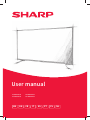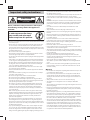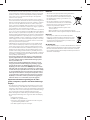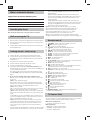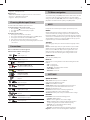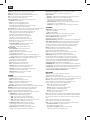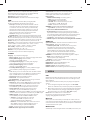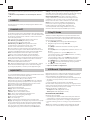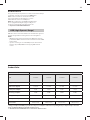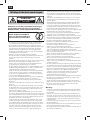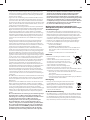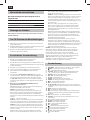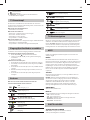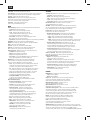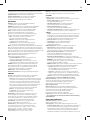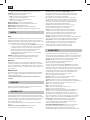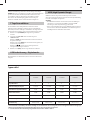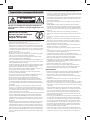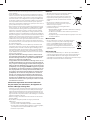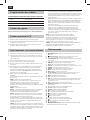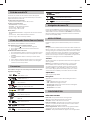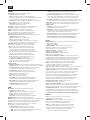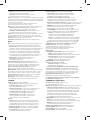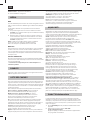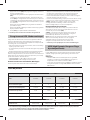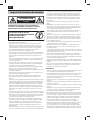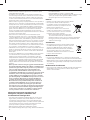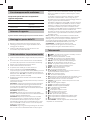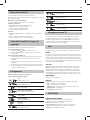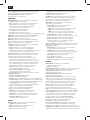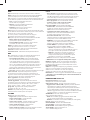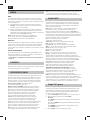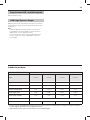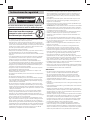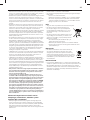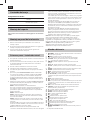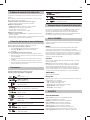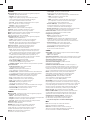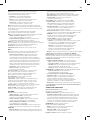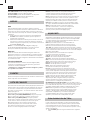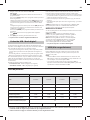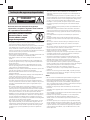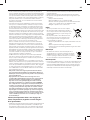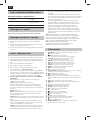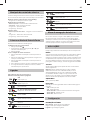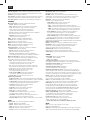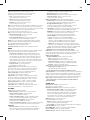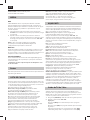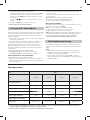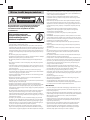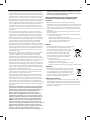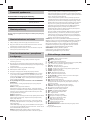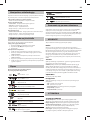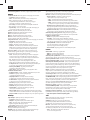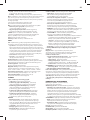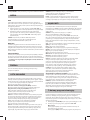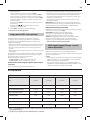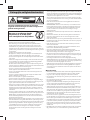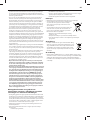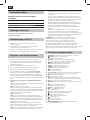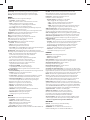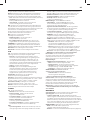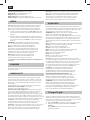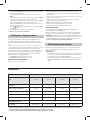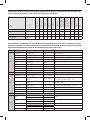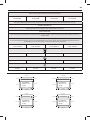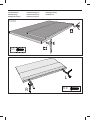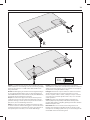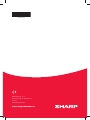Sharp B60UI9362EB43O de handleiding
- Categorie
- Tabletten
- Type
- de handleiding

EN FRDE IT ES PLPT NL
User manual
LC-60UI7652E
LC-70UI7652E
LC-60UI9362E
LC-70UI9362E

7
8
9
0
1
2
3
4
5
6
TV
GUIDE
VOL
CH
SOURCE
SOUND
PICTURE
ON/OFF MUTE
TEXT
SUBTITLE
INFO
TV
BACK
FAV
NET+
GOTO
DVD SETUP
DVD MENU
A-B
3D
REPEAT
REC LIST
PVR/MEDIA
EXIT
MENU
OK
2
3
8
9
6
5
12
13
15
19
22
26
3027
1
7
10
4
11
14
17 18
21
16
20
23
24 25
28 29
31

Trademarks
• The terms HDMI and HDMI High-De nition Multimedia Interface, and the HDMI Logo are trademarks or registered trademarks of
HDMI Licensing, LLC in the United States and other countries.
• The "DIGITALEUROPE UHD Display" logo is a trademark of DIGITALEUROPE.
• The DVB logo is the registered trademark of the Digital Video Broadcasting - DVB - project.
• Manufactured under license from Dolby Laboratories. Dolby, Dolby Audio and the double-D symbol are trademarks of Dolby
Laboratories.
•
For DTS patents, see http://patents.dts.com. Manufactured under license from DTS Licensing Limited. DTS, the Symbol, DTS and the
Symbol together, and DTS Studio Sound are registered trademarks and/or trademarks of DTS, Inc. in the United States and/or other
countries. © DTS, Inc. All Rights Reserved.
• For DTS patents, see http://patents.dts.com. Manufactured under license from DTS Licensing Limited. DTS, the Symbol, DTS and the
Symbol together, DTS-HD, and the DTS-HD logo are registered trademarks and/or trademarks of DTS, Inc. in the United States and/
or other countries. © DTS, Inc. All Rights Reserved.
• YouTube and the YouTube logo are trademarks of Google Inc
• The Wi-Fi CERTIFIED Logo is a certi cation mark of the Wi-Fi Alliance.
• Wi-Fi CERTIFIED Miracast and Miracast are trademarks of Wi-Fi Alliance
• Harman Kardon is trademark of HARMAN International Industries, Incorporated, registered in the United States and/or other
countries.
HIGH DYNAMIC RANGE PLUS
H.265
HEVC
4K
RESOLUTION
800
Wireless
Connection
Home Network
STREAMING

EN
Important safety instructions
CAUTION
RISK OF ELECTRIC SHOCK
DO NOT OPEN
Please, read these safety instructions and respect
the following warnings before the appliance is
operated:
In order to prevent re always
keep candles and other open
ames away from this product.
• Television sets with 43”size screens or more must be lifted and carried by
at least two people.
• This TV does not contain any parts which could be repaired by the user.
In case of afault, contact the manufacturer or the authorised service
agent. Contact with certain parts inside the TV might endanger your life.
The guarantee does not extend to faults caused by repairs carried out by
unauthorized third parties.
• Do not remove the rear part of the appliance.
• This appliance is designed for the receiving and reproduction of video
and sound signals. Any other use is strictly forbidden.
• To disconnect the TV from mains please unplug the mains plug from the
mains socket.
• If the supply cord is damaged, it must be replaced by the manufacturer,
aservice agent or similarly quali ed persons in order to avoid ahazard.
• The ideal distance to watch TV is approximately ve times longer than
the diagonal of the screen. Re ections on the screen from other light
sources can make the quality of the picture worse.
• Ensure the TV has su cient ventilation and is not close to other appli-
ances and other pieces of furniture.
• Ensure a minimum distance of 5 cm around the apparatus for su cient
ventilation.
• Ensure that the ventilation openings are clear of items such as newspa-
pers, table-cloths, curtains, etc.
• The TV set is designed to be used in amoderate climate.
• Do not expose the TV to dripping or splashing liquid.
• The TV set is designed exclusively for operation in adry place. When
using the TV outside, please, make sure it is protected against moisture
(rain, splashing water). Never expose to moisture.
• Do not place any objects, containers lled with liquids, such as vases,
etc. on the TV. These containers might get pushed over, which would
endanger electric safety. Place the TV exclusively on at and stable
surfaces. Do not place any objects such as newspaper or blankets, etc.
on or under the TV.
• Make sure the appliance does not stand on any power cables as they
might get damaged. Mobile phones and other devices such as WLAN
adapters, monitoring cameras with wireless signal transmission, etc.
might cause electromagnetic interference and they should not be
placed near the appliance.
• Do not place the appliance near heating elements or in aplace with
direct sunlight as it has anegative e ect on cooling of the appliance.
Heat storage is dangerous and it can seriously reduce the lifetime of the
appliance. In order to ensure the safety, ask aquali ed person to remove
the dirt from the appliance.
• Try to prevent damage to the mains cable or mains adapter. The appli-
ance can only be connected with the supplied mains cable/ adapter.
• Storms are dangerous for all electric appliances. If the mains or aerial
wiring is struck by lightening the appliance might get damaged, even if
it is turned o . You should disconnect all the cables and connectors of
the appliance before astorm.
• To clean the screen of the appliance use only adamp and soft cloth. Use
only clean water, never detergents and in no case use solvents.
• Position the TV close to the wall to avoid the possibility of it falling when
pushed.
• WARNING - Never place a television set in an unstable location. A televi-
sion set may fall, causing serious personal injury or death. Many injuries,
particularly to children, can be avoided by taking simple precautions
such as:
• Use cabinets or stands recommended by the manufacturer of the
television set.
• Only use furniture that can safely support the television set.
• Ensure the television set is not overhanging the edge of the supporting
furniture.
• Not place the television set on tall furniture (for example, cupboards or
bookcases) without anchoring both the furniture and the television set
to a suitable support.
• Not place the television set on cloth or other materials that may be
located between the television set and supporting furniture.
• Educate children about the dangers of climbing on furniture to reach the
television set or its controls.
• Ensure that children do not climb or hang onto the TV.
• If your existing television set is being retained and relocated, the same
considerations as above should be applied.
• The instructions shown below are asafer way to set up the TV, by fixing it
to the wall and will avoid the possibility of it falling forwards and causing
injury and damage.
• For this type of installation you will need afastening cord
A) Using one/both of the top wall-mounting holes and screws (the
screws are already supplied in the wall mounting holes) fasten one end
of the fastening chord/sto the TV.
B) Secure the other end of the fastening chord/sto your wall.
• The software on your TV and the OSD layout can be changed without
notice.
• Note: In case of electrostatic discharge (ESD) the apparatus may show
incorrect function. In such case, switch the TV o and back on. The TV
will work normally.
Warning:
• Do not use TV set directly after unpacking. Wait until TV warms up to the
room temperature before using it.
• Never connect any external devices to alive appliance. Switch o not
only the TV but also the devices which are being connected! Plug the
TV plug into the wall socket after connecting any external devices and
the aerial!
• Always make sure there is free access to the TV mains plug.
• The appliance is not designed for ause in aworkplace tted with
monitors.
• The systematic use of headphones at high volume might lead to irrevers-
ible hearing damage.
• Ensure environmental disposal of this appliance and any components
including batteries. When in doubt, please, contact your local authority
for details of recycling.
• While installing the appliance, do not forget that furniture surfaces are
treated with various varnishes, plastics, etc. or they might be polished.
The chemicals contained in these products might have areaction with
the TV stand. This could result in bits of the material sticking to the furni-
ture surface, which are di cult to remove, if not impossible.
• The screen of your TV has been produced under top quality conditions
and was checked in detail for faulty pixels several times. Due to the tech-
nological properties of the manufacturing process, it is not possible to
eliminate the existence of asmall number of faulty points on the screen
(even with maximum care while in production). These faulty pixels are
not considered faults in terms of guarantee conditions, if their extent is
not greater than the boundaries de ned by DIN norm.

5
• The manufacturer cannot be held responsible, or be liable, for customer
service-related issues related to the third party content or services. Any
questions, comments or service-related inquiries relating to the third
party content or service should be made directly to the applicable
content or service provider.
• There are a variety of reasons you may be unable to access content or
services from the device unrelated to the device itself, including, but not
limited to, power failure, the Internet connection, or failure to con gure
your device correctly. UMC Poland, its directors, o cers, employees,
agents, contractors and a liates shall not be liable to you or any third
party with respect to such failures or maintenance outages, regardless of
cause or whether or not it could have been avoided.
• All third party content or services accessible via this device is provided to
you on an “as-is” and “as available” basis and UMC Poland and its a liates
make no warranty or representation of any kind to you, either express or
implied, including, without limitation, any warranties of merchantability,
non-infringement, tness for a particular purpose or any warranties of
suitability, availability, accuracy, completeness, security, title, usefulness,
lack of negligence or error-free or uninterrupted operation or use of the
content or services provided to you or that the content or services will
meet your requirements or expectations.
• ‘UMC Poland’ is not an agent of and assumes no responsibility for the
acts or omissions of third party content or service providers, nor any
aspect of the content or service related to such third party providers.
• In no event will ‘UMC Poland’ and/or its a liates be liable to you or any
third party for any direct, indirect, special, incidental, punitive, conse-
quential or other damages, whether the theory of liability is based on
contract, tort, negligence, breach of warranty, strict liability or otherwise
and whether or not UMC Poland and/or its a liates have been advised
of the possibility of such damages.
• This product contains technology subject to certain intellectual
property rights of Microsoft. Use or distribution of this technolo-
gy outside of this product is prohibited without the appropriate
license(s) from Microsoft.
• Content owners use Microsoft PlayReady™ content access tech-
nology to protect their intellectual property, including copyrigh-
ted content. This device uses PlayReady technology to access
PlayReady-protected content and/or WMDRM-protected content.
If the device fails to properly enforce restrictions on content usage,
content owners may require Microsoft to revoke the device’s ability
to consume PlayReady-protected content. Revocation should not
a ect unprotected content or content protected by other content
access technologies. Content owners may require you to upgrade
PlayReady to access their content. If you decline an upgrade, you
will not be able to access content that requires the upgrade.
Important information regarding use of video
games, computers, captions and other xed image
displays.
• The extended use of xed image program material can cause aperma-
nent “shadow image “ on the LCD screen (this is sometimes incorrectly
referred to as “burnout to the screen“). This shadow image is then perma-
nently visible on the screen in the background. It is irreversible damage.
You can avoid such adamage by following instructions below:
• Reduce the brightness/contrast setting to aminimum viewing level.
• Do not display the xed image for along period of time. Avoid display-
ing of:
» Teletext time and charts,
» TV/DVD menu, e.g. DVD contents,
» In the„Pause“ mode (hold): Do not use this mode for along time,
e.g. while watching aDVD or avideo.
» Turn o the appliance if you are not using it.
Batteries
• Observe the correct polarity when inserting the batteries.
• Do not expose batteries to high temperatures and
do not place them on locations where the tempera-
ture might increase quickly, e.g. near the re or on
the direct sunshine.
• Do not expose batteries to excessive radiant heat,
do not throw them into the re, do not disassemble
them and do not try to recharge un-rechargeable
batteries. They could leak or explode.
» Never use di erent batteries together or mix
new and old ones.
» Dispose of batteries in an environmentally friendly way.
» Most of the EU countries regulate the disposal of batteries by law.
Disposal
• Do not dispose of this TV as unsorted municipal waste.
Return it to adesignated collection point for the recycling
of WEEE. By doing so, you will help to conserve resources
and protect the environment. Contact your retailer or local
authorities for more information.
CE Statement:
• Hereby, UMC Poland Sp. z o.o. declares that this LED TV is in compliance
with the essential requirements and other relevant provisions
of RED
Directive 2014/53/EU. The full text of the EU declaration of conform-
ity is available by following the link: htt
ps://www.sharpconsumer.eu/
documents-of-conformity/
Trademarks
• The terms HDMI and HDMI High-De nition Multimedia Interface,
and the HDMI Logo are trademarks or registered trademarks of HDMI
Licensing, LLC in the United States and other countries.
• The "DIGITALEUROPE UHD Display" logo is a trademark of DIGITAL-
EUROPE.
• The DVB logo is the registered trademark of the Digital Video Broad-
casting - DVB - project.
• Manufactured under license from Dolby Laboratories. Dolby, Dolby
Audio and the double-D symbol are trademarks of Dolby Laboratories.
• For DTS patents, see http://patents.dts.com. Manufactured under
license from DTS Licensing Limited. DTS, the Symbol, & DTS and the
Symbol together are registered trademarks. DTS Studio Sound is a
trademark of DTS, Inc. © DTS, Inc. All Rights Reserved.
• YouTube and the YouTube logo are trademarks of Google Inc
• The Wi-Fi CERTIFIED Logo is a certi cation mark of the Wi-Fi Alliance.
• Wi-Fi CERTIFIED Miracast and Miracast are trademarks of Wi-Fi Alliance
• DLNA, the DLNA Logo and DLNA CERTIFIED are trademarks, service
marks, or certi cation marks of the Digital Living Network Alliance.
• MHL and the MHL logo are a trademark, registered trademark or
service mark of MHL, LLC in the United States and /or other countries.
• The Bluetooth word mark and logos are registered trademarks owned
by Bluetooth SIG,. Inc.
Cd

EN
What is included in the box
Supply of this TV includes following parts:
• 1x TV • 1x RF cable
• 1x Remote control • 1x TV stand installation packet
• 2x AAA batteries • 1x User guide
Attaching the Stand
Please follow the instructions on last page of this user manual.
Wall mounting the TV
1. Remove the four screws that are supplied in the wall mounting holes.
2. The wall mount can now be easily attached to the mounting holes on
the rear of the TV.
3. Install the wall mounting bracket to the television as advised by the
bracket manufacturer.
Getting started - initial set up
1. Using the RF cable, connect the TV to the TV Aerial wall socket.
2. For connecting to the Internet with a wired connection connect a
Cat 5/Ethernet cable (not included) from the TV to your broadband
modem/router.
3. Connect the power cable to the Electrical outlet.
4. Insert the batteries supplied into the Remote control.
5. Then press Standby button to power on TV.
6. You will be now welcomed with the First Time Installation screen.
If it does not appear, on the remote control, please press [MENU] then
8-8-8-8 and the menu will appear.
If you wish to make changes to any of the default settings, use the
scroll ▲/▼/◄/► buttons. To exit this menu at anytime, press [EXIT]
button.
7. Please set desired settings in First Time Installation screen.
Welcome screen - press OK on the remote control to continue to the
next screen.
STEP 1 - Set the TV Menu language.
Data collection notice - here you can read information about data
collection. You can view more detailed information and personalize
data collection settings in "View additional details" screen.
STEP 2 - Set your country
STEP 3 - Select the location of TV. For home use, please select "Home
Mode". For shop demonstration mode, set "Store Mode".
STEP 4 - Set type of network connection. If you wish to skip this step
and connect TV to network later, please choose option "It's OK, I'll do
it later".
Set up Net ix - By choosing "Start Net ix" option you will be able to
log in into your Net ix account or create new account. If you do not
wish to set up Net ix now, please select "Skip".
STEP 5 - Choose input source which you want to use. If you have
connected RF cable directly to TV, choose "Digital TV". If you have
satellite directly connected to your TV, choose "Satellite". In case
you are using set-top-box, please pick correct input to which it is
connected.
If you selected in last step "Digital TV" or "Satellite", you will be asked if
you want to tune channels. If you choose “No”, you can tune channels
later from SETTINGS/CHANNEL menu. If you choose “Yes”, tuning
menu will appear.
Digital TV tuning: In "DVB Antenna", please choose which type of
signal you have. Air (DVB-T) or Cable (DVB-C). Then enter "Auto Scan"
and set your desired settings. Then choose "Auto Tuning" to start
tuning of channels.
Satellite (DVB-S2) tuning: Enter "Satellite Setup" and in "Antenna
Setup" select satellite which you wish to tune. Then return to previous
menu by pressing BACK button on your remote control and choose
"Auto tuning" to start tuning of channels.
NOTE: To shorten tuning time of satellite channels, some countries
have preinstalled channel list for most popular satellite in that region.
If this is the case for your selected country, you will be asked if you
wish to load preinstalled channel list. If you choose “Yes”, satellite
channel list will be imported to your TV within few seconds.
TIP: If you are missing channels, the reason for this is likely to be signal
strength, you should consider connecting signal booster and re-tuning the TV.
Remote control
1. STANDBY – Switch on TV when in standby or vice versa.
2.
MUTE – Mute the sound or vice versa.
3. 0 – 9 – to select aTV channel directly.
4. TV GUIDE – Opens the 7 Day TV Guide (Digital mode).
5.
– To return to the previous channel viewed.
6. PICTURE – Scrolls through picture mode options.
7. VOL ▲/▼ – To increase / decrease the sound level.
8. CH ▲/▼ – To increase or decrease the channel being watched.
9. SOUND – Scrolls through sound mode options.
10. SOURCE – To display the input/source menu.
11. MENU – To display OSD menu.
12. EXIT – To exit all menus.
13. (▲/▼/◄/►/ OK) – Allows you to navigate the on-screen menus and
adjust the system settings to your preference.
14. BACK – Back to previous menu.
15. FAV – To display favourites menu.
16. INFO – Press once for now/next channel information. Press twice for
programme information about current programme.
17. TEXT – Teletext mode - To enter Teletext
18. SUBTITLE – To switch the dialogue at the bottom of the screen (on/
o ).
19. TV – Switch to digital TV source.
20. YouTube – Displays YouTube application
21. NETFLIX – Displays NETFLIX application
22. NET+ – Displays AQUOS NET+ menu.
23. Rec
1
– PVR Record
24.
– To restart the current chapter
25.
– To advance forward to the next chapter
26.
– To stop the playback
27. Rec List
1
– Opens the list of recordings.
28.
– To play in fast rewind mode.
29.
– To play in fast forward mode.
30.
– To play/pause
31. COLOUR BUTTONS
– Additional teletext and OSD functions
1
- available only with PVR function
TV Control Stick
The TV control stick is located on the back of the TV. You can use it instead
of remote control to control most of the functions of your TV.
While TV is in standby mode:
• short press of control stick - Power On
While watching TV:
• RIGHT/LEFT – volume up/volume down
• UP/DOWN – changes channel up/down
• short press – Displays Menu

7
• long press – Standby Power O
While in menu:
• RIGHT/LEFT/UP/DOWN – navigation of cursor in on-screen menus
• short press – OK/Con rm selected item
• long press – Back to previous menu
Choosing Mode Input/Source
To switch between the di erent input/connections.
a) Using the buttons on the remote control:
1. Press [SOURCE/
] - The source menu will appear.
2. Press [◄] or [►] to select the input you require.
3. Press [OK].
b) Using the TV control stick:
1. Shortly press control stick to enter menu.
2. Press control stick down and navigate cursor to SOURCES menu.
3. Shortly press control stick to enter SOURCES menu.
4. with control stick choose the input/source you require.
5. By short press of control stick, you will change input/source to the
one selected.
Connections
Please see the table for connector types for
di erent models available on the page 68.
USB
USB 2.0 input 1, 2, 3
HDMI 1, 2, 3 (ARC)
HDMI2.0-Input 1, 2, 3
SD
SD Card reader
SD Card Input
L
R
WR
R/L - Video & YPbPr audio In
Component / Video audio input
Y
Video (CVBS)
VIDEO input
R
G
B
Component / YPbPr
Component HD Input
CI Card IN
CI input
RF In
RF/TV Aerial Input
Sat In
Satellite Input
Digital Optical Audio Out
Digital optical output
RJ 45
Ethernet
HEADPHONES
3.5mm Headphone output
SERVICE
service input only
TV Menu navigation
To access this menu, press [MENU] button on the remote control. To enter
amenu press [OK]. If you wish to make changes to any of the default
settings, use the scroll (▲/▼/◄/►) buttons. To con rm any settings press
[OK] button. To exit this menu at anytime, press [EXIT] button.
APPS
Contains the most commonly used apps for quick and easy access.
Net ix
World’s leading Internet television network. It is o ering thousands
of movies and TV shows, including original series, documentaries and
feature lms. Members can play, pause and resume watching, all without
commercials or commitments. You can log in to this application with your
existing Net ix account. If you do not have Net ix account yet, you can
register via this app or via o cial Net ix website.
YouTube
Videosharing app allows you to discover and watch originally-created
videos.
NOTE: For Youtube app to work, it is required to have set up correct date
and time in TV. For more information about setting up date/time in TV,
please refer to the TIME menu chapter of this user guide. Please ensure
that your network is not blocking access to YouTube and the speed of
your internet connection is fast enough for viewing YouTube content.
AQUOS NET+
Opens the Sharp SMART portal.
Browser
Application for accessing websites via the internet. Navigation in the
browser:
CH+ - scroll page up
CH- - scroll page down
Red Button - show/hide browser menu bar
Yellow Button - Zoom in
Blue Button - Zoom out
SETTINGS
QUICK SETTINGS
Audio Track - Allows you to choose di erent
audio language for Digital TV or media.
Subtitle - Turn subtitles on and o
Subtitle Track - Appears when Subtitles (above) are turned on
and allows you to select which subtitle track is to be used
Teletext - Turn Teletext on or o
Record List - Shows a list of recorded TV programmes via
a connected USB memory stick or USB hard drive.
Schedule List - Allows you to view your reminders and recordings.
PICTURE
Picture Mode - Choose from the following presets.
Standard - Default settings
Movie - Set to be lighter in colour and less bright.
Game - Optimal mode for gaming. TV will turn o all picture
postprocessing functions to achieve minimal input lag.
Personal - Lets you manually alter all the settings.
Eco - Consume 15% less energy.
Dynamic - Recommended settings for fast moving pictures.
Brightness - Increase or decrease the brightness of the picture.

EN
Contrast - Switch the balance between black and white.
Colour - Increases the colour from black and white.
Sharpness - Increase or decrease the sharpness of the picture.
Tint - Lets you increase or decrease the level of tint
within the picture (for NTSC signal only).
Colour Temperature - Choose from the following presets.
Standard - Default settings.
Warm - Increases red within the picture.
Cold - Increases blue within the picture.
Personal - Personal RGB balance from „Expert Settings“
menu. Suggested only for advanced users.
Aspect Ratio - Picture format varies depending on the channel/broadcast.
There are a number of di erent options to best meet your needs.
Auto - Automatically displays the best picture format.
So the picture is in the correct position. May have
black lines at the top/bottom and/or sides.
4:3 - Displays the 4:3 picture in its original size.
Side bars are shown to ll the 16:9 screen.
16:9 - Fills the screen with a regular 16:9 signal.
Zoom 1/2 - The picture is the correct proportion
but zoomed in to ll the screen.
Dot by Dot (HDMI) - Will display the picture in its
original resolution without any change.
Full Screen - Stretch signal to ll the screen.
Expert Settings
Noise Reduction - Filters and reduces the
noise (interference) of the picture.
Gamma - Adjust the tones between the bright
and dark parts of the picture.
Active Contrast - Automatically optimises the ‘backlight’ and
‘contrast’ of the picture according to the brightness of the screen.
Backlight - Adjust the screen's brightness by increasing/
decreasing the panel's backlighting.
Red - Adjust red tone of the picture
Green - Adjust green tone of the picture
Blue - Adjust blue tone of the picture
CMS Hue - This is a standard to adjust the colour
either more reddish or more bluish in tone.
CMS Value - A higher value makes the image brighter.
A lower value makes the image darker.
CMS Saturation - Increases or decreases the
saturation of a selected colour.
SOUND
Sound Mode - Choose from the following presets
Standard - Default settings
Music - Emphasises music over voices
Movie - Provides live and full sound for movies
Sports - Emphasises sound for sports
Personal - Selects your personal sound settings
DTS Studio Sound - Allows you to turn surround sound e ect ON or OFF.
DTS DRC - Adjusts the level of dynamic range for DTS movie
soundtracks. Very loud sounds get quieter and quiet parts
get louder. Recommended for midnight listening.
Speaker - additional settings for TV speakers or external speakers.
Digital Output - Setttings for the digital audio
output. Choose from the following options:
Auto - Selects the best settings automatically.
PCM - Audio stream will be processed by the TV.
RAW - Audio stream will be processed by device connected
via digital output (soundbar, AV receiver etc.).
Digital Audio Delay - Enables the user to adjust
sound setting to sync picture and audio for external
speakers connected via digital audio output.
Audio Delay (ms) - Enables the user to adjust sound
setting to sync picture and audio for TV speakers.
Auto Volume Level (AVL) - When ‘on’ is selected, the volume
will stay at aconstant level regardless of input/source.
Expert Settings
Balance - To switch the sound between the left and right speakers.
Equalizer - Adjusts the volume of di erent sound
frequencies. The equalizer sound levels can only be
adjusted when the sound mode ‘Personal’ is selected.
Audio Description - Additional sound track for visually impaired.
Available only on selected DTV shows.
AD Volume - to adjust volume of Audio Description sound track
CHANNEL
DVB Antenna - Set the type of DTV signal
Air - Terrestrial (DVB-T)
Cable - Cable (DVB-C)
Auto Scan - Allows you to retune the television for all digital
channels, digital radio stations and analogue channels.
Analogue Manual Tuning - Allows you to
manually tune your analogue signal.
Digital Manual Tuning - Allows you to manually tune your digital signal.
Auto update channel list - if you set this option ON, channel positions,
names and frequencies will be periodically updated by the provider.
This may cause issues if you ordered channels in the list of channels
by yourself. In such case we recommend to keep this option o .
HbbTV - Allows the user to switch HbbTV on/o . To
use HbbTV, TV must be connected to the internet and
watched channel must support HbbTV service.
LCN - Set LCN to ON if you want to arrange channels by provider
preferences (only applies to DVB-T and DVB-C channels).
CAM Setting - Pay per view services require a “smartcard” to be
inserted into the TV. If you subscribe to a pay per view service the
provider will issue you with a ‘CAM’ and a “smartcard”. The CAM can
then be inserted into the COMMON INTERFACE PORT (CI Card In). This
menu allows you to view information and change settings of CAM.
Signal Information - Information about DVB signal.
Set CAM PIN code* - Here you can pre-emptively enter CI card PIN code
to disable channel recording restrictions due to Parental control function.
Satellite Setup - This menu is only available in DVB-S2 mode. You can
select the type of satellite, your transponder and your LNB type, etc.
* - Only for devices with built in PVR function
NETWORK
Network - Select the type of network connection
- Cable (Ethernet) or Wi-Fi (Wireless).
NOTE: For connecting to the Internet with a wired connection, connect a Cat
5/Ethernet cable (not included) from the TV to your broadband modem/router.
Ethernet - This advises the connection status of the wired
network. If [OK] is pressed, another menu opens which allows
for the connection to an IPv4 or IPv6 wired network:
Auto - Will automatically connect the TV to
your home network (recommended)
Manual - Allows you to manually change the IP,
Netmask, Gateway and DNS information.
Disable - TV will not use selected IP version
for connecting to the network.
Wi-Fi - This advises the connection status of the Wi Fi network. If [OK] is
pressed, another menu opens which shows all Wi-Fi networks which the
set can pick up. Select the one which you want to connect to and press
[OK].
If the network is locked, the screen will now show a
password entry screen with an on-screen keyboard.
WPS - option for alternative secure connection to the Wi-Fi network.
Push button method - select this option and
press WPS button on your router.
Generate a security PIN - TV will generate security
PIN which needs to be entered into router.

9
NOTE: The connection process may take a few minutes, please be
patient. Every time the TV is then powered on it will automatically
connect to the network, this may also take some time.
Network Test - A network connection test
Network Information - Information about the network settings
TIME
Time - Shows the date and time. After pressing [OK] while
this item is highlighted, the following options appear:
Auto Sync - Automatically sets the time and date on the TV
set. Requires the TV to be tuned in with a digital signal and/
or an internet connection. Turn “Auto Sync” o to manually
adjust the time and date settings. If “Auto Sync” is set to o
with the time and date manually adjusted, this information
will be reset when the power to the TV is disconnected.
Time Zone - Change your current time zone.
Daylight Saving - option to manually turn daylight saving on/o .
On Time - Allows you to set aspeci c time for your TV to turn on, the
channel it will then display, the source it will be on and also the volume.
This function can then be toggled to repeat every day or acertain day.
O Time - Allows you to set aspeci c time for your TV to turn o .
Sleep Timer - Lets you set the sleep timer so the television automatically
switches o after aset amount of time. O -> 10min -> 20min ->
30min -> 60min -> 90min -> 120min -> 180min -> 240min.
Auto standby - Adjustment for the auto standby in
hourly increments: O -> 3h -> 4h -> 5h.
OSD Timer - Lets you adjust the amount of time the On
Screen Menu stays on the screen before disappearing.
SYSTEM
Language - Set your preferred languages.
Menu Language - Allows you to change the language of the menu.
Primary Audio Language - Preferred audio
language on selected DVB channels.
Secondary Audio Language - Secondary audio language
in case audio in primary language is not available.
Primary Subtitle Language - Preferred subtitles
language on selected DVB channels.
Secondary Subtitle Language - Secondary subtitles language
in case subtitles in primary language are not available.
Lock
Lock - Allows you to lock or unlock the menu. You will be asked to
enter a4 digit password. Use the ◄ button to quit the password
input. Use the ► button to clear. Default password is 0000.
Set Password - Change the default password.
Channel lock - Lock speci c TV channels.
Parental Guidance - Lock TV channels based on age restriction.
HDMI Settings - Set up the HDMI functionality.
CEC Control* - Enable/disable HDMI CEC function. This allows you
to operate devices connected via HDMI with TV remote control.
Device Auto Power O * - If set on, all devices connected to
TV via HDMI will go into standby when television turns o .
TV Auto Power On* - Enable television turning on from
standby when any connected HDMI device powers up.
HDMI ARC - Sends audio signal via HDMI to connected audio device (AV
receiver, soudbar etc.). This function is available only on HDMI 3 input.
HDMI 2.0 Format - This item allows you to switch modes of
selected HDMI input between HDMI and HDMI2.0 mode.
Standard - recommended if the TV is connected
to a device with a HDMI 1.4 output or lower, for
example Full HD Blu-Ray player, DVD player.
Enhanced - recommended if the TV is connected to a device
with a HDMI 2.0 output, for example 4K Blu-ray player or
modern PC. This setting is required for HDR content.
Detect - Shows list of devices connected via HDMI.
* - HDMI CEC must be supported by connected device.
Source Rename - this allows user to manually rename
items in your list of input sources. For example, you can
rename inputs to the names of connected devices.
Expert Settings
PVR&Time-Shift Settings* - Recording options
Disk - Select one of connected disks.
Select Partition - Select disk partition.
Timeshift - Choose amount of memory allocated
to time shifting – 512MB, 1G, 2G or 4G.
Format - Format the connected device.
WARNING: ALL DATA ON THE USB DEVICE WILL BE DELETED.
Speed Check - Speed test of connected USB device.
* - only for devices with built in PVR function
Hearing Impaired - If signal provides support for the hearing
impaired, the subtitles can be played by pressing the “Subtitle”. If
you set Hearing Impaired ON and switch to achannel with supports
for hearing impaired subtitles will be activated automatically.
Store Mode* - switch ON/OFF shop demonstration mode
* - available only if store mode was selected during rst time installation
ABOUT TV
System Information - Shows the set name and software version.
System Upgrade - Allows you to update your TV.
Software Update (USB) - From time to time, we may release
new rmware to improve the operation of the television
(available to download). This menu lets you install the new
software/ rmware onto the television. Further details of
how to do this will be issued with the rmware. Contact the
helpline or refer to the ‘www.sharpconsumer.eu’ website.
WARNING: Do not turn o the TV’s power until the upgrade is complete!
OAD - Switch on/o OAD (over air download)
software updates (only in Digital TV).
OAD Scan - Scan for an Over Air Download (only in Digital TV).
Reset TV - Reset the television.
Net ix ESN Key - Shows the Net ix ESN Key code.
Net ix Version - Net ix software version.
Net ix Deactivate - Deactivate Net ix on this set.
Net ix Terminate - Delete Net ix login information on this set.
MEDIA
USB
Multimedia mode o ers the playback of various content saved on a USB
Memory Stick. The content will be divided into various le types: Photo,
Music and Movie.
The ‘File Option’ will show and allow you to play all types of supported
content.
1. You can navigate through the menu using the scroll ▲/▼/◄/►
buttons. To con rm the item you wish to play/view press [OK] button.
2. While viewing content you can control the playback modes using the
remote control buttons or by bringing up the playback navigation
menu and selecting on-screen buttons ▲/▼/◄/► and [OK]
NOTE: USB extension cables are not recommended as
they can cause a reduction in picture/audio quality and
stoppages during play back of USB content.
Miracast*
Allows you to view content from your smart phone or tablet on the TV
screen. Miracast is formed using Wi-Fi Direct, so access to a Wi-Fi network is
not needed. You can share content from your smartphone or tablet based
on Android 4.4 and newer system.
Media Server
Automatically searches for digital media servers (DMS) connected to your

EN
home network and enables the playback and rendering of content from
media servers
* - This function is only available on selected smartphones and note-
books.
SOURCES
From this menu, you can switch your TV input signal to di erent source/
connected device.
CHANNEL LIST
To activate the channel list, press the [OK] button when watching TV. This
allows you to quickly select a channel to watch – select the desired channel
by using the up and down arrows or the CH +/- buttons on the remote
control. Press [OK] to watch.
While in this menu the following two options can be selected:
Filter Channels; press [INFO]: This allows you to lter
the channels shown in the channel list by type.
Edit Channels; press [MENU]: Entering this function allows
you add channels to your favorite list, delete, move or skip
channels. Use the arrow buttons to select the option.
Fav - add a channel to your favorite list by pressing [OK] when on the
desired channel. Press again to remove from favorite list. Favorites can be
selected in normal Digital Television mode by pressing the [FAV] button.
Delete - Permanently delete channel. Can only be recovered by
retuning. To select a channel for deletion, press the [OK] button.
Move - Move selected channel to di erent position. Press [OK] on
chosen channel and move selected channel with up and down arrows to
desired position. Press [OK] to con rm its new position in channel list.
NOTE: To move channels, ensure in Channel menu is
"LCN" and "Auto update channel list" turned o .
Skip - When in the Digital Television mode, and using the CH +/- buttons,
the selected channel will be skipped. Select a channel to be skipped
by pressing the [OK] button, to deselect press the [OK] button again.
AQUOS NET+
To access the AQUOS NET+ Menu at any time press the NET+ button on the
remote control or select it from More Apps menu.
NOTE: Please wait while the TV connects to the Wi-Fi network.
It may take a few minutes after you switch on the TV.
Navigate the menu using the scroll ▲/▼/◄/► buttons. To con rm the
item you wish to play/view press [OK] button. For ‘one-step’ back press
[Menu] button, and to access additional functions use the coloured
buttons. To leave AQUOS NET+ press [EXIT] button.
Home - Home screen with recommended movies
and recently opened applications
All Apps - Opens a list of available applications
Movies - Opens a list of available movies
TV Shows - Opens a list of available TV shows
Music - Opens a list of available Music and Music videos
Games - List of games and gaming related apps.
Sport - List of sport related apps.
News - List of news apps.
Search - search for app by entering its name or part of the name.
My apps - By adding apps to the “My Apps” list, you will be able to quickly
access your favourite apps. To add an app to the list, simply highlight
any app and press the green button, this will now appear in your "My
apps" list. To remove an unwanted app from the “My Apps” list, you
must highlight the app you want to delete and press GREEN button.
Settings - In the settings menu you can change the language of the
Aquos NET+ portal, set up a lter for applications speci c to the language
selected and reset all user settings back to the default settings.
RESET OF USER SETTINGS: If you wish to completely reset all user
settings on AQUOS NET+, you must rst enter the Settings menu of the
portal and select “Reset your device”. Please select YES with cursor and
then press OK on the remote control to con rm the reset of the settings.
NOTE: To meet our customers’ demands, we are improving our
products. As a result of our ongoing e orts new applications will
be added continuously to the AQUOS NET+. Applications and
content in AQUOS NET+ can be changed without notice. Some of
the functions and content may not be available in your country.
7 Day TV Guide
TV Guide is available in Digital TV mode. It provides information about
forthcoming programmes (where supported by the Digital channel). You
can view the start and end time of all programmes and on all channels for
the next 7 days and set reminders.
1. Press [TV GUIDE]. The following 7 Day TV Guide will appear.
2. Navigate through the menu using ▲/▼/◄/►.
You can now:
Press [INFO] to view further information about the programme
highlighted.
Press the [REC] button on a highlighted programme to use the record
function.*
• Record a programme once - press the [REC] button once.
• Set up a daily recording - press the [REC] button twice, a recording
will occur every day at this time.
• Set up a weekly recording - press the [REC] button three times,
recording will happen every week, on this day and at this time.
Press [GREEN] button on a highlighted programme to set a reminder.
Press
/ to view the previous/next day’s list of programmes.
3. Press [EXIT] to exit the 7 day TV Guide.
* - only for models with recording function
USB Record - Digital mode*
Built into this television is aUSB record facility. This function is available in
Digital mode when used in conjunction with acompatible USB memory
stick or USB Hard drive. The bene ts of this are as follows:
• Pause live TV and then playback, fast forward and rewind (up to live TV).
• One button record, if you decide you want to record the current
programme.
• Easy programmable recording from the 7 day TV Guide
Due to the nature of the product, it is necessary to use ahigh speed USB
memory stick (as the TV reads from and writes to the memory stick at the
same time, some memory sticks may not be suitable).
Minimum Speci cation - USB Memory Stick
Read Speed - 20 Mb/s(Megabit Per Second)
Write Speed - 6 Mb/s(Megabit Per Second)
Pause Live TV (Time Shift)*
Pausing Live TV is very simple.
• Press the play/pause button and the television will pause and the live
content will be recorded. To resume watching press play/pause again.
• Press fast forward to go forward in arecording (i.e. to skip adverts).
• Press fast rewind to go back in arecording (i.e. if you fast forwarded too
far).
TIP: When you switch the TV to standby or change channel the Time Shift
memory is wiped. To restart time shift you must press play/pause button.

11
One Button Record
At any point in time you may decide to record the current channel that you
are watching. To do this you need to press the [REC] button.
TIP: This television contains one TV tuner, therefore it can
only record the channel you are watching or record one
channel while the television is in standby mode.
NOTE: USB record function is only available in Digital TV mode.
Due to copyright laws and illegal copying/recording it is not
possible to record to/from any other input/output source.
* - only for devices with built in PVR function
HDR (High Dynamic Range)
HDR video removes some of the limitations of a standard video signal and
shows the image built from a wider gamut of colour and brightness.
NOTES:
HDR function will activate automatically if an HDR signal is detected,
provided that HDMI 2.0 Format has been set to “Enhanced” in the ‘HDMI
Settings’ menu.
If you are connecting via one of the HDMI ports, the external device
must also support HDR, HDMI2.0 and be playing HDR mastered
content.
SHARP
LC-60UI7652E LC-70UI7652E LC-60UI9362E LC-70UI9362E
AAAA
60" / 153cm 70" / 177cm 60" / 153cm 70" / 177cm
130,0 W 155,0 W 125,0 W 160,0 W
190 kWh 226 kWh 183 kWh 234 kWh
<0,50 W <0,50 W <0,50 W <0,50 W
3840 (H) x 2160 (V) 3840 (H) x 2160 (V) 3840 (H) x 2160 (V) 3840 (H) x 2160 (V)
Product che
Trademark
Model
Energy e ciency class
Visible screen size (diagonal)
On-mode power consumption
Annual energy consumption*
Standby power consumption**
O mode power consumption
Screen resolution
* - Energy consumption XYZ kWh per year, based on the power consumption of the television operating 4 hours per day for 365 days. The actual
energy consumption will depend on how the television is used.
** - when the TV is turned o with the remote control and no function is active
N/A

DE
Wichtige Sicherheitsanweisungen
VORSICHT
GEFAHR AUF STROMSCHLAG
NICHT ÖFFNEN
Bitte lesen Sie sich diese Sicherheitsanweisungen
durch und beachten Sie, bevor Sie das Gerät in
Betrieb nehmen, auf die folgenden Warnhinweise:
Halten Sie Kerzen und o enes
Feuer von diesem Produkt fern,
um einen Brand zu vermeiden.
• Fernsehgeräte mit einer Bildschirmgröße von 43 " oder mehr müssen
von mindestens zwei Personen angehoben und getragen werden.
• Dieses Fernsehgerät enthält keine Teile, die vom Benutzer repariert
werden könnten. Setzen Sie sich im Fall eines Defekts mit dem Hersteller
oder dem autorisierten Kundendienst in Verbindung. Das Berühren
bestimmter Teile im Fernsehgerät könnte Ihr Leben gefährden. Die
Garantie gilt nicht für Defekte, die durch von nicht autorisierte Dritten
durchgeführte Reparaturen entstehen.
• Entfernen Sie nicht die rückseitige Abdeckung des Geräts.
• Diese Gerät wurde für den Empfang und die Wiedergabe von Bild- und
Tonsignalen konstruiert. Eine andere Verwendung ist strengstens
verboten.
• Das TV Gerät abstecken bedeutet: den Stecker aus der Steckdose ziehen.
• Wenn das Stromversorgungskabel beschädigt ist, muss es vom
Hersteller, einem Servicetechniker oder ähnlich quali zierten Person
ausgetauscht werden, um Gefährdungen zu vermeiden.
• Die ideale Entfernung zum Fernsehen ist ungefähr die fün ache Länger
der Bildschirmdiagonale. Re ektionen von anderen Lichtquellen auf
dem Bildschirm können die Bildqualität verschlechtern.
• Sorgen Sie dafür, dass das Fernsehgerät ausreichend belüftet wird und
sich nicht zu nahe an anderen Geräten oder Möbelstücken be ndet.
• Sorgen Sie für einen Mindestabstand von 5 cm rund um das Gerät, um
eine ausreichende Belüftung sicherzustellen.
• Sorgen Sie dafür, dass die Belüftungsö nungen nicht durch Gegenstän-
de, z. B. Zeitungen, Tischdecken, Gardinen usw. verdeckt sind.
• Das Fernsehgerät ist für die Verwendung in einem moderaten Klima
konstruiert.
• Setzen Sie das Fernsehgerät keinen tropfenden oder spritzenden Flüssig-
keiten aus.
• Das Fernsehgerät ist ausschließlich für den Betrieb an einem trockenen
Ort konstruiert. Wenn Sie das Fernsehgerät im Freien benutzen, sorgen
Sie dafür, dass es vor Feuchtigkeit (Regen, Spritzwasser) gesichert ist.
Niemals der Feuchtigkeit aussetzen.
• Stellen Sie keine mit Wasser gefüllte Behälter, wie Vasen usw. auf das
Fernsehgerät. Diese Behälter könnten umgestoßen werden und die elek-
trische Sicherheit gefährden. Stellen Sie das Fernsehgerät nur auf achen
und stabilen Ober ächen. Legen Sie keine Objekte wie Zeitungen oder
Decken usw. auf oder unter das Fernsehgerät.
• Sorgen Sie dafür, dass das Gerät nicht auf Stromkabeln steht, da diese
hierdurch beschädigt werden könnten. Mobiltelefone und andere Ge-
räte, wie WLAN-Adapter, Überwachungskameras mit drahtloser Signal-
übertragung usw. könnten elektromagnetische Störungen verursachen
und sollten daher nicht in der Nähe des Geräts aufgestellt werden.
• Stellen Sie das Gerät nicht neben Heizkörpern oder an einem Ort mit
direkter Sonneneinstrahlung auf, da dies negative Auswirkung auf
die Kühlung des Gerätes haben kann. Ein HItzestau ist gefährlich und
die Lebensdauer des Geräts erheblich verkürzen. Um für Sicherheit zu
sorgen, bitten Sie eine quali zierte Person, den Staub aus dem Gerät zu
entfernen.
• Vermeiden Sie die Beschädigung an Stromkabeln oder Stromsteckern.
Das Gerät darf nur mit dem mitgelieferten Stromkabel/Stecker ange-
schlossen werden.
• Gewitter sind für alle elektrischen Geräte gefährlich. Wenn das Strom-
oder Antennenkabel vom Blitz getro en wird, kann das Gerät, auch
wenn es ausgeschaltet ist, beschädigt werden. Bei einem heran nahen-
den Gewitter sollten Sie alle Kabel und Stecker des Gerätes ausstecken.
• Verwenden Sie zur Reinigung des Bildschirms des Geräts nur ein
feuchtes und weiches Tuch. Verwenden Sie nur sauberes Wasser, niemals
Reinigungsmittel und in keinem Fall Lösungsmittel.
• Stellen Sie das Fernsehgerät nah an die Wand, damit die Möglichkeit
vermieden wird, dass es beim Drücken der Knöpfe umfällt.
• WARNUNG – Stellen Sie den Fernseher niemals an eine unsichere Stelle.
Das Gerät könnte fallen und ernsthafte Verletzungen bis hin zum Tod
verursachen. Viele Verletzungen, speziell bei Kindern, können durch
folgende Vorsichtsmaßnahmen verhindert werden:
• Benutzen Sie ausschließlich Standfüße und Halterungen, die vom
Hersteller für das Gerät empfohlen werden
• Benutzen Sie nur Möbel, die den TV sicher tragen können
• Versichern Sie sich, dass das Gerät nicht übersteht
• Stellen Sie Ihr Gerät nicht auf hohe Möbel (z.B. Schränke oder Bücherre-
gale), ohne das Gerät und die Möbel entsprechend zu sichern
• Stellen Sie das Gerät nicht auf Kleidung oder andere Materialen (Tischde-
cken etc.), die auf den Möbeln liegen.
• Erklären Sie Kindern die Gefahren, die bestehen, wenn sie auf Möbel
klettern, um an den TV oder die Fernbedienung zu gelangen.
• Stellen Sie sicher, das Kindern nicht auf den TV klettern.
• Wenn Sie ihr bereits vorhandenes Gerät woanders aufstellen möchten,
gelten dieselben Vorsichtsmaßnahmen wie oben.
• Stellen Sie keine anderen Objekte bzw. mit Flüssigkeiten gefüllte Vasen
oder Gläser auf den TV.
• Die unten genannten Anleitungen sind ein sicherer Weg, das Fernsehge-
rät aufzustellen, indem man es an der Wand befestigt, was die Möglich-
keit, dass es nach vorne Fällt und Verletzungen und Schäden verhindert.
• Für diese Art der Befestigung benötigen Sie eine Befestigungskordel.
A)Wenn Sie eines/beide der oberen Wandmontagelöcher und die
Schrauben verwenden (die Schrauben be nden sich schon in den
Wandmontagelöchern), dann befestigen Sie das eine Ende der
Befestigungskordel(n) am Fernsehgerät.
B)Sichern Sie das andere Ende der Befestigungskordel(n) an Ihrer Wand.
• Die Software Ihres Fernsehgeräts und das OSD-Layout können ohne
Vorankündigung geändert werden.
• Hinweis: Bei elektrostatischen Entladungen (Electrostatic Discharge –
ESD) können bei dem Gerät Fehlfunktionen auftreten. In einem solchen
Fall schalten Sie den Fernseher aus und wieder ein. Der Fernseher
funktioniert wieder ordnungsgemäß.
Warnung:
• Benutzen Sie den Fernseher nicht direkt nach dem Auspacken. Warten
Sie, bis sich der Fernseher auf Zimmertemperatur erwärmt hat, ehe sie
ihn einschalten.
• Verbinden Sie niemals externe Geräte mit mit einem laufenden Fern-
sehapparat. Schalten Sie nicht nur das Fernsehgerät sondern auch die
zu verbindenden Geräte aus. Stecken Sie den Fernsehgerätestecker erst
in die Wandsteckdose, wenn Sie die externen Geräte und die Antenne
verbunden haben.
• Sie müssen immer dafür Sorge tragen, dass der Fernsehgerätestromste-
cker frei zugänglich ist.
• Das Gerät ist nicht dafür gebaut, um an einem mit Monitoren ausgestat-
teten Arbeitsplatz verwendet werden zu können.
• Die ständige Verwendung von Kopfhörer mit hoher Lautstärke kann zu
dauernden Hörschäden führen.

13
• Sorgen Sie für eine umweltverträgliche Entsorgung dieses Geräts und
Komponenten, die Batterien enthalten. Wenn Sie Zweifel haben, setzen
Sie sich mit Ihrer zuständigen Behörde in Verbindung, um Einzelheiten
zum Recycling zu erfahren.
• Vergessen Sie bei der Aufstellung nicht, dass Möbelober ächen mit ver-
schiedenen Lacken, Kunststo en usw. behandelt wurden oder dass sie
poliert sein können. Die in diesen Produkten enthaltenen Chemikalien
könnten mit dem Ständer des Fernsehgeräts reagieren. Dies könnte dazu
führen, das Stücke des Materials auf der Ober äche kleben, die nur sehr
schwer oder gar nicht zu entfernen sind.
• Der Bildschirm Ihres Fernsehgeräts wurde unter besten Qualitätsbedin-
gungen hergestellt und wurde mehrmals auf beschädigte Pixel geprüft.
Wegen der technischen Eigenschaften des Herstellungsprozess ist es
nicht möglich, das Auftreten einer geringe Anzahl von schadhaften
Punkten auf dem Bildschirm zu vermeiden (dies auch bei höchster Sorg-
falt während der Herstellung). Diese schadhaften Pixel gelten nicht als
Schaden im Rahmen der Garantiebedingungen, wenn ihr Vorkommen
nicht höher als in den Grenzwerten, die in der DIN-Norm vorgegeben
sind, ist.
• Der Hersteller kann nicht für für servicebezogene Kundenprobleme
in Bezug auf Inhalte oder Dienstleistungen Dritter haftbar gemacht
werden. Alle Fragen, Kommentare oder servicebezogene Anfragen zu
dem Inhalt oder dem Service Dritter müssen unmittelbar an den für den
Inhalt oder Service zuständigen Dienstleister gerichtet werden.
• Es gibt eine Reihe von Gründen, warum Sie mit dem Gerät nicht auf
Inhalte oder Services zugreifen können, wie z. B. insbesondere Stromaus-
fall, der Internetverbindung oder Fehler bei der richtigen Kon guration
Ihres Geräts. UMC Poland, sein Vorstand, die leitenden Angestellten, die
Mitarbeiter, Vertreter, Auftragnehmer und Partner sind Ihnen und Dritten
gegenüber nicht für Fehler oder Versorgungsunterbrechungen ungeach-
tet der Ursache oder ob sie hätten vermieden werden können, haftbar.
• Jeder Inhalt oder Service von Drittanbietern wird Ihnen über diese
Gerät auf einer „wie vorhanden“ und „wie geliefert“ Basis zur Verfügung
gestellt und die UMC Poland und seine Partner rmen geben Ihnen
gegenüber keine ausdrückliche oder vermeintliche Garantie oder
Zusage, einschließlich, aber nicht erschöpfend keine Garantien für die
wirtschaftliche Verwertbarkeit, nicht Verletzung, oder Eignung für einen
bestimmten Zweck oder Garantien für die Eignung, Verfügbarkeit,
Genauigkeit, Vollständigkeit, Sicherheit, Anspruch, Verwendbarkeit,
Fehlen von Fahrlässigkeit oder fehlerfreien, ununterbrochenen Betrieb
oder Verwendung des Inhalts oder der Ihnen angebotenen Services
oder das der Inhalt oder die Services ihren Wünschen und Erwartungen
entsprechen.
• Die 'UMC Poland' ist kein Vertreter und übernimmt keine Verantwortung
für die Handlungen und Unterlassung von Inhalt- oder Service-Drittan-
bietern noch Aspekten des Inhalts oder Service im Hinblick auf solche
Drittanbieter.
• Auf keinem Fall ist die 'UMC Poland' und/oder seine Partner Ihnen oder
Dritten gegenüber für unmittelbare, mittelbare, besondere, zufällige,
strafrechtlich, nachfolgende oder weitere Schäden haftbar, gleichgültig
ob sich der Schadenersatzanspruch aus dem Vertrag, unerlaubter
Handlung, Fahrlässigkeit, Garantieverletzung, verschuldensunabhängige
Haftung oder sonstigen Gründen ergibt und ob die UMC Poland und/
oder ihre Partner auf die Möglichkeit solcher Ansprüche hingewiesen
wurden.
• Dieses Produkt umfasst eine Technologie, die bestimmten geistigen
Eigentumsrechten von Microsoft unterliegt. Die Nutzung oder
Verbreitung dieser Technologie außerhalb dieses Produkts ist ohne
die entsprechende(n) Lizenz(en) von Microsoft verboten.
• Inhaltseigentümer nutzen die Technologie zum Inhaltszugri
Microsoft PlayReady™, um ihre geistigen Eigentumsrechte zu
schützen – dazu gehören auch urheberrechtlich geschützte Inhalte.
Dieses Gerät nutzt die PlayReady-Technologie, um auf PlayReady-
geschützte Inhalte und/oder WMDRM-geschützte Inhalte (Inhalte
mit digitaler Rechteverwaltung) zuzugreifen. Falls das Gerät die
Beschränkungen zur Verwendung von Inhalten nicht sachgemäß
durchsetzt, können Besitzer von Inhalten von Microsoft verlangen,
dass Microsoft die Fähigkeit des Geräts, PlayReady-geschützte
Inhalte zu nutzen, widerruft. Der Widerruf sollte dabei keine
Auswirkung auf folgende Inhalte haben: ungeschützte Inhalte; oder
Inhalte, die durch andere Technologien zum Inhaltszugri geschützt
sind. Besitzer von Inhalten können von Ihnen eine Aktualisierung
von PlayReady verlangen, um auf ihre Inhalte zuzugreifen. Wenn Sie
eine Aktualisierung ablehnen, können Sie nicht auf Inhalte zugrei-
fen, welche diese Aktualisierung voraussetzen.
Wichtige Informationen zur Verwendung von
Videospielen, Computern, Untertiteln und sonstigen
Standbildanzeigen.
• Die übermäßige Verwendung von feststehenden Bildern kann ein ein
permanentes „Schattenbild“ (das manchmal fälschlicher Weise als „in den
Bildschirm eingebrannt“ bezeichnet wird) verursachen. Dieses Schat-
tenbild ist im Hintergrund auf dem Bildschirm ständig sichtbar. Dies ist
ein nicht mehr behebbarer Schaden. Sie können einen solchen Schaden
vermeiden, in dem Sie die nachfolgenden Anleitungen befolgen:
• Reduzieren Sie die Helligkeit-/Kontrasteinstellung auf ein Minimum.
• Lassen Sie keine Standbilder für einen längeren Zeitraum anzeigen.
Vermeiden Sie die Anzeige von:
» Teletext Zeit und Gra ken,
» TV/DVD Menü, z. B. DVD Inhaltsverzeichnis.
» Den „Pause“ Modus (festhalten): Wenn Sie sich eine DVD oder ein
Video ansehen, sollten Sie diesen Modus nicht für längere Zeit
verwenden.
» Schalten Sie das Gerät, wenn Sie es nicht verwenden, aus.
Batterien
• Beachten Sie beim Einlegen der Batterien auf die
richtige Polarität.
• Setzen Sie Batterien keinen hohen Temperaturen
aus und legen Sie sie nicht an Stellen ab, wo sich
die Temperatur schnell erhöht, z. B. neben ein Feuer
oder in die direkte Sonneneinstrahlung.
• Setzten Sie Batterien keiner übermäßigen Strah-
lungswärme aus, werfen Sie sie nicht ins Feuer oder
bauen sie auseinander und versuchen Sie nicht, nicht au adbare Batteri-
en aufzuladen. Sie könnten undicht werden oder explodieren.
» Verwenden Sie niemals unterschiedliche Batterien oder vermischen
neue mit alten.
» Entsorgen Sie die Batterien umweltfreundlich.
» In den meisten EU-Ländern gelten für die Entsorgung von Batterien
besondere Gesetze und Vorschriften.
Entsorgung
• Entsorgen Sie Ihr Fernsehgerät niemals über den norma-
len Hausmüll. Geben Sie es bei dem für das Recycling von
WEEE vorgesehenen Sammelpunkt ab. Damit helfen Sie,
Ressourcen einzusparen und die Umwelt zu schützen.
Weitere Informationen erhalten Sie von Ihrem Händler
oder den örtlichen Behörden.
CE-Konformitätserklärung
• Die UMC Poland Sp. z o.o. erklärt hiermit, dass dieses LED Fernsehgerät
die wesentlichen Anforderungen und weitere entsprechende Vorschrif-
ten der RED Verordnung 2014/53/EU einhält. Der vollständige Text der
EU-Konformitätserklärung ist unter folgender Internetadresse erhältlich:
https://www.sharpconsumer.eu/documents-of-conformity/
Cd

DE
Was be ndet sich im Karton
Der Lieferumfang dieses Fernsehgerät umfasst
folgende Teile:
• 1x Fernsehgerät • 1x RF Kabel
• 1x Fernbedienung • 1x Fernsehständer Installationspack
• 2x AAA Batterien • 1x Benutzerhandbuch
Montage des Ständers
Bitte befolgen Sie hierzu die Anleitungen auf der letzten Seite dieses
Benutzerhandbuchs.
Das TV-Gerät an der Wand anbringen
1. Entfernen Sie die vier mitgelieferten Schrauben aus den Löchern für
die Wandaufhängung.
2. Die Wandaufhängung kann nun einfach in die Aufhängungslöcher auf
der Rückseite des TV-Geräts angebracht werden.
3. Bringen Sie den Wandaufhängungshaken am Fernseher an, so wie es
der Hersteller des Hakens emp ehlt.
Erste Schritte - Ersteinrichtung
1. Benutzen sie das HF-Kabel, um den Fernseher mit der
Fernsehantennen-Wandsteckdose zu verbinden.
2. Zum Anschluss Ihres Fernsehgeräts über Ihr/en Breitband Router oder
Modem an das Internet mit einem Netzwerkkabel verwenden Sie bitte
ein Cat5-Ethernetkabel.
3. Verbinden Sie das Stromkabel mit der elektrischen Steckdose.
4. Legen Sie die mitgelieferten Batterien in die Fernbedienung ein.
5. Dann drücken Sie auf den STANDBY Knopf, um das Gerät
einzuschalten.
6. Jetzt erscheint der Erstinstallations-Bildschirm. Wenn er nicht
erscheint, drücken Sie bitte auf der Fernbedienung auf [MENU], dann
auf 8-8-8-8 und das Menü wird erscheinen. Verwenden Sie bitte
die ▲/▼/◄/► Richtungstasten, wenn Sie Standardeinstellungen
verändern möchten. Drücken Sie auf den [EXIT] Knopf um das Menü
zu verlassen.
7. Bitte nehmen Sie im ERSTEINRICHTUNG Bildschirm die
gewünschten Änderungen vor.
Willkommensbildschirm – drücken Sie [OK] auf der Fernbedienung,
um zum nächsten Bildschirm zu wechseln.
SCHRITT 1 – zur Einstellung der TV-Menüsprache.
Hinweis zur Datenerhebung – hier können Sie Informationen zur
Datenerhebung nachlesen. Auf dem Bildschirm „Zusätzliche Details
anzeigen“ (View additional details) können Sie sich ausführliche
Informationen ansehen und die Einstellungen für die Datenerfassung
anpassen.
SCHRITT 2 – stellen Sie Ihr Land ein.
SCHRITT 3 – wählen Sie den Aufstellungsort des Fernsehers. Wählen
Sie bitte den „Home-Modus“, wenn Sie das Gerät Zuhause verwenden.
Für den Ladenvorführmodus müssen den „Shop-Modus“ einstellen.
SCHRITT 4 – Stellen Sie die Art der Netzwerkverbindung ein. Wenn
Sie diesen Schritt überspringen und den Fernseher später mit einem
Netzwerk verbinden möchten, wählen Sie bitte die Option „Es ist OK,
ich mache es später“.
Net ix einrichten – Wenn Sie die Option „Net ix starten“ wählen,
können Sie sich bei Ihrem Net ix-Konto anmelden oder ein neues
Konto erstellen. Wenn Sie Net ix jetzt nicht einrichten möchten,
wählen Sie bitte „Überspringen“.
SCHRITT 5 – wählen Sie die Eingangsquelle, die Sie nutzen möchten.
Wenn Sie ein RF-Kabel direkt an den Fernseher angeschlossen haben,
wählen Sie „Digital TV“. Wenn Sie Satellit direkt an den Fernseher
angeschlossen haben, wählen Sie bitte „Satellit“. Wenn Sie eine Set-
Top-Box benutzen, wählen Sie bitte den richtigen Eingang, an den sie
angeschlossen ist.
Wenn Sie im letzten Schritt „Digital TV“ oder „Satellit“ gewählt
haben, werden Sie gefragt, ob Sie die Kanäle einstellen möchten.
Wenn Sie „Nein“ wählen, können Sie die Kanäle später im Menü
Einstellungen/Kanal einstellen. Wenn Sie „Ja“ wählen, erscheint der
Einstellungsbildschirm.
Digitalfernsehen-Einstellung: Wählen Sie bitte unter „DVB-Antenne“,
welche Signalart Sie haben. Luft (DVB-T) oder DVB-C (Kabel). Stellen
Sie dann unter „Auto-Scan“ Ihre gewünschten Einstellungen ein.
Wählen Sie anschließend „Automatische Sendersuche“, um mit der
Einstellung der Kanäle zu beginnen.
Satellit-Einstellung (DVB-S2): Wählen Sie unter „Satelliten-
Kon guration“ und „Antenneneinrichtung“ den Satelliten, den Sie
einstellen möchten. Gehen Sie anschließend zum vorherigen Menü
zurück, indem Sie die Taste [BACK] (ZURÜCK) auf Ihrer Fernbedienung
drücken und wählen Sie „Automatische Sendersuche“, um mit der
Einstellung der Kanäle zu beginnen.
HINWEIS: Um die Einstellungszeit der Satellitensender zu verkürzen,
haben manche Länder vorinstallierte Senderlisten für die beliebtesten
Satelliten in dieser Region. Wenn das für das von Ihnen ausgewählten
Land der Fall ist, werden Sie gebeten, ob Sie die vorinstallierte
Senderliste laden möchten. Wenn Sie sich für „Ja“ entscheiden, wird die
Satellitensenderliste auf Ihren Fernseher in einigen Sekunden importiert.
TIPP: Wenn Kanäle fehlen, liegt dies wahrscheinlich an der
Signalstärke. Sie sollten in Erwägung ziehen, einen Signalverstärker
anzuschließen und das Fernsehgerät neu einzustellen.
Fernbedienung
1. STANDBY – Schaltet das Gerät aus Standby an, oder umgekehrt.
2.
MUTE – Schaltet den Ton stumm oder umgekehrt.
3. 0 – 9 – Zur Direktauswahl eines Kanals.
4. TV GUIDE – Ö net die 7-Tage Fernsehzeitschrift (Digitalmodus).
5.
– Um zum vorher angesehen Kanal zurück zu schalten.
6. PICTURE – Durchsucht die Bildmodusoptionen.
7. VOL ▲/▼ – Zur Lautstärkeeinstellung.
8. CH ▲/▼ – Zur Kanalauswahl.
9. SOUND – Durchsucht die Tonmodusoptionen.
10. SOURCE – Zur Anzeige des Eingans-/Quellenmenüs.
11. MENU – Zum Aufruf des OSD-Menü.
12. EXIT – Um alle Menüs zu verlassen.
13. (▲/▼/◄/►/ OK) – Ermöglicht Ihnen, durch die On-Screen Menüs
zu navigieren und die Systemeinstellungen nach Ihren Wünschen zu
verändern.
14. BACK – Zurück zum vorherigen Menü.
15. FAV – Zur Anzeige des Favoritenmenüs.
16. INFO – Für aktuelle/nächste Kanalinformationen: Ein Mal drücken.
Drücken Sie zwei Mal für die Programminformation über laufende
Sendungen.
17. TEXT – Teletext Modus - Um Teletext aufzurufen.
18. SUBTITLE – Um Untertitel am unteren Bildschirmrand ein- oder
auszuschalten.
19. TV – Schaltet zur digitalen TV-Quelle um.
20. YouTube – Zum Aufruf von YouTube.
21. NETFLIX – Zum Aufruf von NETFLIX
22. NET+ – Zeigt das AQUOS NET+ Menü an.
23. Rec
1
– PVR Aufnahme.
24.
– Um das aktuelle Kapitel neu zu starten.
25.
– Um auf das nächste Kapitel zu gehen.
26.
– Um die Wiedergabe anzuhalten.
27. Rec List
1
– Ö net die Aufnahmeliste.
28.
– Schneller Rücklauf.

15
29. – Schneller Vorlauf.
30.
– Abspielen/Pause.
31. Farbknöpfe – Zusätzliche Teletext- und OSD-Funktionen.
1
- nur mit PVR-Funktion verfügbar
TV Steuerknopf
Der TV-Control-Stick be ndet sich auf der Rückseite des Fernsehers.
Sie können diesen anstatt der Fernbedienung nutzen, um die meisten der
Funktionen Ihres TV einzustellen.
Während der TV im Standby Modus ist:
• Kurzes Drücken – Einschalten.
Während der TV in Betrieb ist:
• Rechts/Links – Lautstärke erhöhen oder verringern.
• Oben/Unten – Wechsel des Kanals.
• Kurzes Drücken – Menü anzeigen.
• Langes Drücken – In Standby schalten.
Während Sie im Menü sind:
• Rechts/Links/Oben/Unten – Navigation des Zeigers im Bildschirmmenü.
• Kurzes Drücken – OK/Auswahl tre en.
• Langes Drücken – Zurück zum vorhergehenden Menüpunkt.
Eingang/Quellen Modus auswählen
Um zwischen den verschiedenen Eingängen/Buchsen umzuschalten.
a) Verwendung der Knöpfe auf der Fernbedienung:
1. Druck auf [SOURCE
/ ] - Das Quellenmenü erscheint.
2. Drücken Sie auf [◄] oder [►], um den gewünschten Eingang
auszuwählen
3. Drücken Sie auf [OK].
b) Nutzen des TV Steuerknopfes*:
1. Kurzes Drücken des Steuerknopfes, um in das Menü zu gelangen.
2. Steuerknopf nach unten drücken, und den Zeiger zum „SOURCES“
Menü führen.
3. Kurzes Drücken des Steuerknopfes, um in das „SOURCES“ Menü zu
gelangen.
4. Mit dem Steuerknopf das Einganssignal auswählen, welches Sie
wünschen.
5. Kurzes Drücken des Steuerknopfes, um die Eingansquelle zu
bestätigen.
Buchsen
Bitte sehen Sie sich die Tabelle der Buchsenarten für die
unterschiedlichen Modelle auf der Seite 68 an.
USB
USB 2.0 Eingang 1, 2, 3
HDMI 1, 2, 3 (ARC) in
HDMI2.0 Eingang 1, 2, 3
SD
SD Card Kartenleser
SD Card Eingang
L
R
WR
R/L - Video & YPbPr audio In
Komponente / Video Audioeingang
Y
Video (CVBS)
VIDEO Eingang
R
G
B
Component/YPbPr
HD Eingang
CI Card IN
CI Eingang
RF In
RF / TV Antenneneingang
Sat In
Satelliteneingang
Digital Optical Audio Out
Digitaler optischer Ausgang
RJ 45
Ethernet
HEADPHONES
3,5 mm Kopfhöreranschluss
SERVICE
Nur Service Eingabe
TV Menünavigation
Drücken Sie auf der Fernbedienung den [MENU] Knopf, um dieses Menü
aufzurufen. Um ein Menü zu ö nen, drücken Sie [OK], Verwenden Sie
bitte die ▲/▼/◄/► Richtungstasten, wenn Sie Standardeinstellungen
verändern möchten. Drücken Sie den [OK] Knopf, um Einstellungen zu
bestätigen. Drücken Sie auf den [EXIT] Knopf um das Menü zu verlassen.
APPS
Enthält die am häu gsten benutzten Apps für einen schnellen und
einfachen Zugri .
Net ix
Der weltweit führende Internetfernsehsender. Er stellt Tausende von
Filmen und TV-Shows bereit, einschließlich von selbst produzierte Serien,
Dokumentationen und Spiel lmen. Mitglieder können Filme abspielen,
pausieren und sie weiter anschauen, ohne Werbung und anderen
Verp ichtungen. Sie können sich in diese App mit Ihrem existierenden
Net ix-Account einloggen. Wenn Sie keinen Net ix-Account haben,
können Sie sich über diese App oder die o zielle Net ix-Website
registrieren.
YouTube
Die Video-Teil-App erlaubt Ihnen, von Usern gescha enen Videos zu
entdecken und betrachten.
HINWEIS: Damit die Youtube App funktioniert, muss das Datum und
die Uhrzeit des Fernsehers richtig eingestellt sein. Weitere Informationen
zur Einstellung des Datums und der Uhrzeit nden Sie im Kapitel
UHRZEIT dieses Benutzerhandbuchs. Bitte stellen Sie sicher, dass
Ihr Netzwerk den Zugang zu Youtube nicht blockiert und dass Ihre
Internetgeschwindigkeit ausreicht, um Youtube-Inhalte anzuzeigen.
AQUOS NET+
Ö net das Sharp SMART Portal.
Browser
App, um auf Websites im Internet zuzugreifen. Navigation im Browser:
CH+ - Seiten hochscrollen
CH- - Seite herunterscrollen
Rote Taste - Menüleiste des Browser anzeigen/verstecken
Gelbe Taste - Hereinzoomen
Blaue Taste - Herauszoomen
EINSTELLUNGEN
SCHNELLEINSTELLUNGEN
Audio Track - ermöglicht die Auswahl einer anderen
Audiosprache für Digital TV oder Medien.

DE
Untertitel - schaltet die Untertitel ein und aus.
Untertitelspur - erscheint, wenn Untertitel (oben) eingeschaltet sind,
und ermöglicht die Auswahl, welche Untertitelspur angezeigt wird.
Teletext - schaltet den Teletext ein oder aus.
Aufnahmeliste - zeigt eine Liste der aufgenommenen TV-
Programme auf einem angeschlossenen USB-Speicherstick
oder einer angeschlossenen USB-Festplatte.
Timerliste - ermöglicht die Ansicht Ihrer
Erinnerungen und Aufzeichnungen.
BILD
Bildeinstellung - Wählen Sie aus den folgenden Voreinstellungen:
Standard - Standardeinstellung.
Film - hellere Farben und weniger Kontrast.
Spiel - Optimaler Modus für Spiele. Das TV
schaltet alle Bildnachbearbeitungen ab, um die
Eingangsverzögerungen zu minimieren.
Persönlich - Hier können Sie alle Einstellungen ändern.
Eco - Verbraucht 15 % weniger Strom.
Dynamisch - Empfohlene Einstellung für sich schnell bewegende Bilder.
Helligkeit - Erhöht oder vermindert die Bildhelligkeit.
Kontrast - Verändert die Balance zwischen Schwarz und Weiß.
Farbe - Verändert die Farbintensität.
Schärfe - Erhöht oder vermindert die Bildschärfe.
Farbton - Hier mit können Sie die Stärke des Farbtons des
Bildes erhöhen oder verringern (nur für NTSC Signal).
Farbtemperatur - Wählen Sie eine der Voreinstellungen aus.
Standard - Standardeinstellung
Warm - Erhöht im Bild den Rotanteil
Kalt - Erhöht im Bild den Blauanteil
Persönlich - Persönliche RGB Einstellungen vom “Experten”-
Menü. Nur empfohlen für erfahrene Anwender.
Bildformat - Je nach Kanal/Sender kann das Bildformat
unterschiedlich sein. Es gibt eine Anzahl verschiedener
Optionen, die ihre Bedürfnisse am besten erfüllen.
Auto - Zeigt automatisch das beste Bildformat an. Damit ist
das Bild in der richtigen Position. Es kann oben und unten
und/oder an den Seiten schwarze Balken haben.
4:3 - Zeigt das 4:3 Bild in seiner Originalgröße an. Es werden
Seitenbalken angezeigt, um den 16:9 Bildschirm zu füllen.
16:9 - Füllt den Bildschirm mit dem regulären 16:9 Signal.
Zoom 1/2 - Das Bild hat die richtige Position, ist aber
vergrößert, um den Bildschirm auszufüllen.
Dot by Dot (HDMI) - Zeigt das Bild in seiner
originalen, unveränderten, Au ösung an.
Voll - Streckt das Signal, um den Bildschirm zu füllen.
Experten Einstellungen
Rauschunterdrückung - Filtert und verringert
das Bildrauschen/Bildstörungen.
Gamma - Zur Verstellung der Farbtöne zwischen den
hellen und dunklen Bestandteilen des Bildes.
Aktiver Kontrast - Optimiert automatisch die
'Hintergrundbeleuchtung" und den 'Bildkontrast'
anhand der Bildschirmhelligkeit.
Hintergrundbeleuchtung - Sie können die Helligkeit
des Bildschirms durch die Erhöhung/Verminderung der
Hintergrundbeleuchtung des Schirms anpassen.
Rot - Zur Verstellung des Rottons des Bilds.
Grün - Zur Verstellung des Grüntons des Bilds.
Blau - Zur Verstellung des Blautons des Bilds.
CMS Farbton - Hier können Sie die Farbtöne wämer
(rötlicher) oder kälter (bläulicher) einstellen
CMS Wert - ein höherer Wert macht bas Bild
heller, ein niedriger Wert dunkler
CMS Sättigung - Erhöht oder verringert die
Sättigung einer gewählten Farbe
SOUND
Soundmodus - Wählen Sie eine der folgenden Voreinstellungen aus
Standard - Standardeinstellungen
Musik - Hebt Musik gegenüber Sprache hervor
Film - Stellt live und vollen Sound für Filme zur Verfügung
Sport - Hebt Sportgeräusche hervor
Persönlich - Wählt Ihre eigenen Soundeinstellungen aus
DTS Studio Sound - Hier können Sie den Surround
Sound E ekt EIN oder AUS schalten.
DTS DRC - stellt den Dynamikbereich für DTS-Film-Soundtracks
ein. Sehr laute Geräusche werden leiser und ruhige Teile werden
lauter. Empfohlen für Hören um die Mitternachtsstunde.
Lautsprecher - zusätzliche Einstellungen für TV-
Lautsprecher oder externe Lautsprecher.
Digitaler Audioausgang - Einstellungen für den digitalen
Audioausgang. Wählen Sie eine der folgenden Optionen:
Auto - wählt automatisch die besten Einstellungen.
PCM - Audiostream wird vom Fernseher verarbeitet.
RAW - Audiostream wird von dem Gerät verarbeitet, das über einen
digitalen Ausgang angeschlossen ist (Soundbar, AV-Receiver usw.).
Digitale Audioverzögerung - Hiermit können Sie die
Soundeinstellungen verändern, um die Tonwiedergabe von
über den digitalen Audioausgang verbundenen externen
Lautsprechern mit der Bildwiedergabe zu synchronisieren.
Audioverzögerung (ms) - Hiermit können Sie die
Soundeinstellungen verändern, um das Bild mit der Tonwiedergabe
über die Fernsehlautsprecher zu synchronisieren.
Autom. Lautstärke - Wenn 'AN' ausgewählt ist, bleibt die
Lautstärke ungeachtet des Eingang und der Quelle gleich.
Experten Einstellungen
Balance - Zur Anpassung der Lautstärke des
linken und rechten Lautsprechers.
Equalizer - Zur Anpassung der Lautstärke verschiedener
Tonfrequenzen. Höhen- und Basseinstellungen können nur verstellt
werden, wenn der Soundmodus 'Eigene' ausgewählt ist.
Audiobeschreibung - Zusätzliche Tonspur für Sehbehinderte.
Steht nur bei ausgewählten DTV-Sendungen zur Verfügung.
AB Lautstärke - Zur Lautstärkeeinstellungen
der Audiobeschreibung Tonspur.
KANAL
DVB Antenne - Auswahl der Art des DTV Signals
Luft - Antenne (DVB-T)
Kabel - Kabel (DVB-C)
Auto-Scan - Hiermit können Sie das Fernsehgerät erneut
nach allen verfügbaren digitalen Kanälen, digitalen
Radiosendern und analogen Kanälen suchen lassen.
Manuelle Analog Suche - Hiermit können Sie
das Analogsignal manuell einstellen.
Manuelle DTV Suche - Hiermit können Sie das
Digitalsignal manuell einstellen.
Senderliste-Auto-Update – Wenn Sie diese Option auf ON schalten,
werden Kanalpositionen, -namen und -frequenzen regelmäßig
vom Provider upgedatet. Dies kann zu Problemen führen, wenn
Sie die Kanale selbst in einer Kanalliste sortiert haben. In diesem
Fall raten wir Ihnen, die Option abgeschaltet zu lassen.
HbbTV - Ein-/Ausschalten von HbbTV. Um HbbTV nutzen
zu können, muß der TV mit dem Internet verbunden sein
und der gewählte Kanal HbbTV unterstützen.
LCN - Setzen Sie LCN auf AN, wenn Sie die Kanäle
nach den Anwenderpräferenzen anordnen möchten
(gilt nur für DVB-T und DVB-C Kanäle).
CAM-Einstellung - für Bezahlfernsehen benötigen Sie eine „Smartcard“,
die Sie in das Fernsehgerät einstecken müssen. Wenn Sie Bezahlfernsehen
abonnieren, dann erhalten Sie vom Anbieter eine ‚CAM‘ und eine
„Smartcard“. Die „CAM“ müssen Sie in den ALLGEMEINEN SCHNITTSTELLEN-

17
PORT (CI Card In) einstecken. Dieses Menü gestattet Ihnen die Ansicht
von Informationen und die Änderung von Einstellungen bezüglich CAM.
Signalinformation - Information über das DVB Signal.
Satelliten-Kon guration - Dieses Menü ist nur im DVB-S2
Modus verfügbar. Hier können die Satellitenart, Ihren
Transponder und Ihren LNB-Type usw. auswählen.
NETZWERK
Netzwerk - wählen Sie die Art der Netzwerkverbindung
– Kabel (Ethernet) oder Wi-Fi (Drahtlos).
HINWEIS: Zum Anschluss Ihres Fernsehgeräts über Ihr/en Breitband
Router oder Modem an das Internet mit einem Netzwerkkabel
(nicht beiliegend) verwenden Sie bitte ein Cat5-Ethernetkabel.
Kabel - dies informiert über den Verbindungsstatus des
kabelgebundenen Netzwerks. Wenn Sie [OK] drücken,
ö net sich ein weiteres Menü, das die Verbindung zu einem
kabelgebundenen IPv4- oder IPv6-Netzwerk ermöglicht:
Auto - verbindet den Fernseher automatisch
mit Ihrem Heimnetzwerk (empfohlen).
Manuell - ermöglicht es Ihnen, IP, Netmask, Gateway
und DNS-Angaben manuell zu ändern.
Deaktiviert - der Fernseher nutzt die ausgewählte IP-
Version nicht für die Verbindung mit dem Netzwerk.
Wi-Fi - dies informiert über den Verbindungsstatus des Wi-Fi-Netzwerks.
Wenn Sie [OK] drücken, ö net sich ein weiteres Menü, in dem alle Wi-Fi-
Netzwerke angezeigt werden, die das Gerät empfangen kann. Wählen Sie
dasjenige aus, mit dem Sie sich verbinden möchten, und drücken Sie [OK].
Wenn das Netzwerk gesperrt ist, zeigt der Bildschirm nun einen
Passwort-Eingabebildschirm mit einer Bildschirmtastatur an.
WPS - Option für eine alternative sichere
Verbindung mit dem Wi-Fi-Netzwerk.
Knopfdruck-Methode - wählen Sie diese Option und
drücken Sie die WPS-Taste auf Ihrem Router.
Sicherheits-PIN erstellen - der Fernseher generiert eine
Sicherheits-PIN, die beim Router eingegeben werden muss.
HINWEIS: Haben Sie bitte etwas Geduld. Der Verbindungsprozess
kann einige Minuten dauern. Jedes Mal, wenn das Fernsehgerät
eingeschaltet wird, wird es sich automatisch mit dem Netzwerk
verbinden, aber das kann ebenfalls einige Zeit dauern.
Netzwerk Test - Test der Netzwerkverbindung.
Netzwerkinformationen - Anzeige der Netzwerkeinstellungen.
UHRZEIT
Uhrzeit - zeigt das Datum und die Zeit. Wenn Sie [OK] drücken,
während dies ausgewählt ist, erscheint folgende Option:
Auto Sync - Stellt automatisch Zeit und Datum auf dem Fernseher
ein. Erfordert eine Verbindung des Fernsehers mit einem digitalen
Signal und/oder einer Internetverbindung. Schaltet „Auto Sync”
ab, um Zeit- und Datumseinstellungen manuelle vorzunehmen.
Wenn „Auto Sync” abgeschaltet ist und Zeit und Datum manuell
eingestellt werden, wird diese Information zurückgesetzt,
wenn die Stromversorgung des Fernsehers getrennt wird.
Zeitzone - Zur Änderung Ihrer aktuellen Zeitzone.
Sommerzeit - Option zur manuellen Aktivierung/
Deaktivierung der Sommerzeit.
Einschaltzeit - Zur Auswahl einer vorgegebenen Zeit, zu der
das Fernsehgerät sich ausschalten, welcher Kanal gezeigt,
welche Quelle an sein und auch welche Lautstärke eingestellt
sein soll. Diese Funktion kann so eingestellt werden, das sie
sich täglich oder an einem bestimmten Tag wiederholt.
Ausschaltzeit - Zur Auswahl einer vorgegebenen Zeit,
zu der das Fernsehgerät sich ausschalten soll.
Einschlaf-Timer - Zur Einstellungen des Sleep Timer, damit
sich das Fernsehgerät nach dem eingestellten Zeitraum
von selbst ausschaltet. Aus -> 10 Min -> 20 Min -> 30 Min ->
60 Min -> 90 Min -> 120 Min -> 180 Min -> 240 Min.
Auto Standby - Einstellung für das Auto Standby in
Stundenabständen: Aus -> 3 Std. -> 4 Std. -> 5 Std.
OSD Timer - Hiermit können Sie die Zeit einstellen, die das On-Screen
Menü auf dem Bildschirm bleibt, bis es wieder verschwindet.
SYSTEM
Sprache - wählen Sie Ihre bevorzugten Sprachen.
Menüsprache - ermöglicht die Änderung der Sprache des Menüs.
Primäre Audiosprache - bevorzugte Audiosprache
bei ausgewählten DVB-Kanälen.
Sekundäre Audiosprache - sekundäre Audiosprache,
falls die primäre Audiosprache nicht verfügbar ist.
Primäre Untertitelsprache - bevorzugte
Untertitelsprache bei ausgewählten DVB-Kanälen.
Sekundäre Untertitelsprache - sekundäre Untertitelsprache, falls
die Untertitel nicht in der primären Sprache verfügbar sind.
SPERREN
Sperren - Hiermit können Sie das Menü sperren und entsperren. Sie
werden gebeten, ein 4-stelliges Passwort einzugeben. Verwenden
Sie den ◄ Knopf, um die Passworteingabe zu beenden. Verwenden
Sie den ► Knopf zum Löschen. Das Standardpasswort ist 0000.
Passwort setzen - Änderung des Standardpassworts.
Sender Sperren - Sperrt einzelne Fernsehkanäle
Jugendschutz - Sperrt Fernsehkanäle anhand
von Altersbeschränkungen.
HDMI-Einstellungen - richten Sie die HDMI-Funktionalität ein.
CEC-Steuerung* - Aktivieren/Deaktivieren der HDMI-
CEC-Funktion. Auf diese Weise können Sie über HDMI
angeschlossene Geräte mit der TV-Fernbedienung bedienen.
Gerät automatisch ausschalten* - bei der Aktivierung
schalten alle über HDMI verbundenen Geräte beim
Abschalten des Fernsehers in den Stand-by-Modus.
Automatische TV-Einschaltung* - Fernseher aus dem Stand-by
einschalten, wenn ein angeschlossenes HDMI-Gerät eingeschaltet wird.
HDMI ARC - sendet Audiosignale an ein verbundenes
Audiogerät (AV-Receiver, Soundbar usw.). Diese Funktion
ist nur auf dem Eingang HDMI 3 verfügbar.
HDMI 2.0-Format - diese Option ermöglicht ein Umschalten des Modus
des ausgewählten HDMI-Eingangs zwischen HDMI und HDMI 2.0.
Standard - empfohlen, wenn der Fernseher an ein Gerät
mit einem HDMI 1.4-Ausgang oder niedriger angeschlossen
ist, z. B. Full HD Blu-Ray-Player, DVD-Player.
Verbessert - empfohlen, wenn der Fernseher an ein Gerät mit
HDMI 2.0-Ausgang angeschlossen ist, z. B. 4K Blu-ray-Player oder
moderner PC. Diese Einstellung ist für HDR-Inhalte erforderlich.
Erkennen - zeigt eine Liste der über HDMI angeschlossenen Geräte.
* - Das angeschlossene Gerät muss HDMI CEC unterstützen.
Quellenbearbeitung - gestattet es dem Benutzer, die Einträge
auf der Liste der Eingangsquellen manuell umzubenennen.
Sie können beispielsweise Eingänge umbenennen und
dafür die Namen der verbundenen Geräte eingeben.
Experten Einstellungen
Gehörlosenhilfe - Wenn das Signal Hörgeschädigt unterstützt,
können die Untertitel durch drücken auf „Untertitel“ eingeblendet
werden. Wenn Sie Hörgeschädigt auf AN setzen,und auf
einen Kanal schalten, der Hörgeschädigt unterstützt,
werden die Untertitel automatisch eingeblendet.
Ladenmodus* - Schaltet den Ladenvorführmodus AN/AUS.
* - nur verfügbar, wenn der Ladenmodus während der Ersteinrichtung
ausgewählt wurde.
ÜBER DEN FERNSEHER
Systeminformation - zeigt den eingestellten
Namen und die Software-Version.
Systemupgrade - ermöglicht die Aktualisierung Ihres Fernsehers.
Software-Update (USB) - in gewissen Zeitabständen verö entlichen
wir neue Firmware (als Download verfügbar), um den Betrieb des
Fernsehgeräts zu verbessern. Mit diesem Menü können Sie neue
Software/Firmware auf Ihrem Fernsehgerät installieren. Weitere
Einzelheiten dazu nden Sie in der Firmware. Wenden Sie sich an die

DE
Hotline oder besuchen Sie die Website „www.sharpconsumer.eu“.
ACHTUNG: Schalten Sie das Fernsehgerät nicht vor
der Beendigung der Aktualisierung aus!
OAD - Ein-/Ausschalten von OAD (Over Air Download)
Software-Updates (nur bei Digital-TV).
OAD-Scan - nach einem Over Air Download
scannen (nur bei Digital TV).
Werkseinstellungen - den Fernseher zurücksetzen.
Net ix-ESN-Schlüssel - zeigt den Net ix-ESN-Schlüsselcode.
Net ix-Version - Net ix-Software-Version.
Net ix deaktiviert - Net ix auf diesem Gerät deaktivieren.
Net ix beenden - Net ix-Anmeldedaten auf diesem Gerät löschen.
MEDIA
USB
Der Multimediamodus ermöglicht das Abspielen verschiedener, auf einem
USB-Speicherstick gespeicherter Inhalte. Der Inhalt ist in verschiedene
Dateiarten unterteilt: Foto, Musik und Film.Die 'File Option' zeigt alle Arten
an unterstütztem Inhalt an und Sie können diese Abspielen.
1. Sie können mit den Richtungsknöpfen ▲/▼/◄/► durch das Menü
navigieren. Drücken Sie auf den [OK] Knopf, wenn Sie einen Eintrag
bestätigen möchten, den Sie abspielen oder ansehen möchten.
2. Während des Ansehens können Sie die Medienabspielmodi
mit der Fernbedienung oder durch Einblenden des
Abspielnavigationsmenüs und Auswahl der On-Screen Knöpfe
▲/▼/◄/► und [OK] steuern.
HINWEIS: USB Verlängerungskabel sind nicht empfehlenswert, da
sie eine Verringerung der Bild-/Tonqualität und Unterbrechungen
beim Abspielen von USB Inhalt verursachen können.
Miracast*
Erlaubt Ihnen, Inhalte von Ihrem Smartphone oder Tablett auf dem TV
anzusehen. Die drahtlose Verbindung wird über WiFi-Direct hergestellt, so
daß eine Verbindung über ein WiFi-Netzwerk nicht nötig ist. Sie können
Inhalte von Ihrem Smartphone oder Tablet basierend auf Android 4.4 oder
höher ansehen.
Medienserver
Sucht automatisch nach mit Ihrem Heimnetzwerk verbundenen Digitale
Medien Server (DMS) und ermöglicht das Abspielen und Darstellen von
Inhalten aus Medienservern.
* - Diese Funktion ist nur bei einigen Smartphones und Notebooks
verfügbar.
QUELLEN
Über dieses Menü können das Das TV-Eingangssignal auf verschiedene
Quellen/angeschlossene Geräte umschalten.
SENDERLISTE
Um die Kanalliste zu aktivieren, drücken Sie die Taste [OK], während Sie
fernsehen. Damit können Sie schnell einen Kanal zum Ansehen auswählen
- wählen Sie den gewünschten Kanal mit den Pfeiltasten nach oben und
unten oder den CH +/- Tasten auf der Fernbedienung. Zum Ansehen
müssen Sie auf [OK] drücken.
In diesem Menü können die folgenden beiden Optionen ausgewählt
werden:
Kanäle ltern; drücken Sie [INFO]: Damit können Sie die
in der Kanalliste angezeigten Kanäle nach Typ ltern.
Kanäle bearbeiten; drücken Sie [MENU] (MENÜ): Wenn Sie
diese Funktion aufrufen, können Sie Kanäle zu Ihrer Favoritenliste
hinzufügen, löschen, verschieben oder überspringen. Verwenden
Sie die Pfeiltasten, um die Option auszuwählen.
Fav - fügen Sie einen Kanal zu Ihrer Favoritenliste hinzu, indem
Sie [OK] drücken, während Sie den gewünschten Kanal schauen.
Drücken Sie die Taste erneut, um den Kanal von der Favoritenliste
zu löschen. Favoriten können im normalen Digitalfernsehmodus
durch Drücken der Taste [FAV] ausgewählt werden.
Löschen - Kanal dauerhaft löschen. Kann nur durch erneutes
Einstellen wiederhergestellt werden. Um einen Kanal zum
Löschen auszuwählen, drücken Sie die Taste [OK].
Bewegen - den ausgewählten Kanal an eine andere Position
bewegen. Drücken Sie auf dem gewünschten Kanal [OK] und
bewegen Sie den ausgewählten Kanal mit den Pfeiltasten nach
oben und unten an die gewünschte Position. Drücken Sie [OK],
um die neue Position in der Kanalliste zu bestätigen.
HINWEIS: Um Kanäle zu bewegen, vergewissern Sie sich, dass im Kanalmenü
„LCN“ und „Automatische Aktualisierung der Kanalliste “ deaktiviert sind.
Überspringen - wenn Sie sich im Digital-Fernsehmodus be nden
und die Tasten CH +/- verwenden, wird der ausgewählte Kanal
übersprungen. Wählen Sie einen Kanal aus, der übersprungen
werden soll, indem Sie die Taste [OK] drücken - um die
Auswahl aufzuheben, drücken Sie erneut die Taste [OK].
AQUOS NET+
AQUOS NET+ gibt Ihnen die Möglichkeit, auf Ihrem AQUOS LCD TV
zahlreiche verschiedene Anwendungen aufzurufen oder im Web zu surfen.
Um das AQUOS NET+ Menü aufzurufen, müssen Sie auf den NET+ Knopf
auf der Fernbedienung drücken oder es im TV Mehr Apps auswählen.
HINWEIS: Bitte warten Sie, bis sich das Fernsehgerät mit dem
Wi-Fi Netzwerk verbunden hat. Dies kann nach Einschalten
Ihres Fernsehgeräts einige Minuten dauern.
Sie können mit den Richtungsknöpfen ▲/▼/◄/► durch das Menü
navigieren. Drücken Sie auf den [OK] Knopf, wenn Sie einen Eintrag
bestätigen möchten, den Sie abspielen oder ansehen möchten. Für 'einen
Schritt zurück' drücken Sie auf den [Menu] Knopf drücken und zum Aufruf
der zusätzlichen Funktionen können Sie die Farbknöpfe verwenden.
Um AQUOS NET+ zu beenden, drücken Sie auf den [EXIT] Knopf.
Home - Startbildschirm mit den empfohlenen Filmen
und kürzlich geö neten Anwendungen
Alle Apps - Ö net eine Liste der vorhandenen Anwendungen
Filme - Ö net eine Liste der vorhandenen Filme
TV Shows - Ö net eine Liste der vorhandenen Fernsehsendungen
Musik - Ö net eine Liste der vorhandenen Musikstücke und Musikvideos
Spiele - Liste von Spielen und mit Spielen verbundenen Apps.
Sport - Liste von mit dem Sport-Apps.
News - Liste von Nachrichten-Apps.
Suche - Suchen Sie nach einer App, indem Sie ihren
Namen oder einen Teil davon eingeben.
My Apps - Indem Sie Apps zu der Liste „My Apps“ hinzufügen, sind
Sie in der Lage, schnell auf Ihre Lieblings-Apps zuzugreifen. Um
eine App zu der Liste hinzuzufügen, markieren Sie einfach eine
App und drücken Sie auf die grüne Taste, dann wird sie in Ihrer „My
Apps“-Liste auftauchen. Um eine unerwünschte App von der Liste zu
entfernen, müssen Sie sie markieren und die GRÜNE Taste drücken.
Einstellungen - Im Einstellungsmenü können Sie die Sprache
des Aquos NET+-Portals ändern, einen für die ausgewählten
Sprache spezi schen Filter einstellen und alle Usereinstellungen
auf die Standardeinstellungen zurücksetzen.
RESET DER USEREINSTELLUNGEN: Wenn Sie alle Usereinstellungen
in AQUOS NET + zurücksetzen möchten, müssen Sie zuerst das
Einstellungsmenü im Portal auswählen und „Portal zurücksetzen“
auswählen. Bitte wählen Sie JA mit dem Cursor aus und drücken Sie dann

19
OK auf der Fernbedienung, um das Reset der Einstellungen zu bestätigen.
HINWEIS: Wir verbessern ständig unsere Produkte, um den Kundenwünschen
gerecht zu werden. Daher wird das AQUOS NET+ laufend von uns mit
neuen Inhalten ergänzt. Die Anwendungen und Inhalte des AQUOS
NET+ können ohne Vorankündigung geändert werden. Einige der
Funktionen und Inhalte können in Ihrem Land nicht verfügbar sein.
7 Tage Fernsehführer
Der Fernsehführer ist im TV-Digitalmodus vorhanden. Er bietet
Informationen über zukünftige Sendungen (wenn vom Digitalkanal
unterstützt). Sie können die Beginn- und Endzeiten aller Programme und
allen Kanälen für die nächsten 7 Tage sehen und Erinnerungen setzen.
1. Drücken Sie auf [TV FÜHRER]. Der folgende 7 Tage TV Führer
erscheint.
2. Sie können mit ▲/▼/◄/►.durch das Menü navigieren.
Jetzt können Sie:
Drücken Sie [INFO], um weitere Informationen über das markierte
Programm anzuzeigen.
Drücken Sie die Taste [GRÜN] auf einem markierten Programm, um
eine Erinnerung einzustellen.
Drücken Sie
/ , um sich die Liste der Programme des
vorherigen/nächsten Tages anzusehen.
3. Drücken Sie auf [EXIT], um den 7 Tage TV Führer zu schließen.
USB Aufzeichnung - Digitalmodus
Die PVR Funktion ist in Deutschland, Österreich und der Schweiz nicht
verfügbar.
HDR (High Dynamic Range)
HDR-Video entfernt einige der Beschränkungen eines normalen
Videosignals und zeigt das Bild, das mit einem breiteren Dynamikumfang
bei Farbe und Helligkeit erzeugt wurde.
HINWEISE:
Die HDR-Funktion aktiviert sich automatisch, wenn ein HDR-Signal
erkannt wird – vorausgesetzt, dass HDMI 2.0-Format im „HDMI-
Einstellungen“-Menü auf „Verstärkung“ gestellt wurde.
Wenn Sie die Verbindung über einen der HDMI-Anschlüsse herstellen,
muss das externe Gerät auch HDR, HDMI2.0 und die Wiedergabe von
mit HDR gemasterten Aufnahmen unterstützen.
SHARP
LC-60UI7652E LC-70UI7652E LC-60UI9362E LC-70UI9362E
AAAA
60" / 153cm 70" / 177cm 60" / 153cm 70" / 177cm
130,0 W 155,0 W 125,0 W 160,0 W
190 kWh 226 kWh 183 kWh 234 kWh
<0,50 W <0,50 W <0,50 W <0,50 W
3840 (H) x 2160 (V) 3840 (H) x 2160 (V) 3840 (H) x 2160 (V) 3840 (H) x 2160 (V)
Typenschild
Markenzeichen:
Modell:
Energiee zienzklasse:
Sichtbare Bildschirmgröße (diagonal):
Stromverbrauch im eingeschalteten Zustand:
Jährlicher Stromverbrauch*:
Standby Stromverbrauch**:
Stromverbrauch ausgeschaltet:
Bildschirmau ösung:
*- Stromverbrauch von XYZ kWh je Jahr auf der Grundlage des Stromverbrauchs eines Fernsehgeräts, dass an 365 Tagen für 4 Stunden am Tag einge-
s
chaltet ist. Der tatsächliche Stromverbrauch hängt davon ab, wie das Fernsehgerät verwendet wird.
** - wenn das Gerät mit der Fernbedienung ausgeschaltet wurde und keine Funktion aktiv ist
N/A

FR
Importantes consignes de sécurité
ATTENTION
RISQUE D’ÉLECTROCUTION
NE PAS OUVRIR
Svp, lire ces consignes de sécurité et respecter les
avertissements suivants avant que l'appareil ne soit
actionné:
A n d’éviter un incendie,
maintenir toujours les bougies
et autres ammes nues
éloignées de ce produit.
• Les télévisions avec écran de 43" ou plus doivent être soulevées et
portées par au moins deux personnes.
• Cette TV ne contient aucune pièce qui pourrait être réparée par
l'utilisateur. En cas de défaut, contacter le fabricant ou l'agent autorisé
qui assure le service après-vente. Le contact avec certaines parties situ-
ées à l'intérieur de la TV pourrait mettre votre vie en danger. La garantie
ne couvre pas les défauts provoqués par des réparations e ectuées par
des tiers non autorisés.
• Ne pas enlever la partie arrière de l'appareil.
• Cet appareil est conçu pour la réception et la reproduction des signaux
vidéos et sonores. Toute autre utilisation est interdite.
• Pour déconnecter la télévision de l’alimentation électrique, veuillez
débrancher la che de la prise d’alimentation.
• Si le cordon d'alimentation est endommagé, il doit être remplacé par le
fabricant, un agent du service après-vente ou des personnes de quali -
cations similaires a n d'éviter un risque.
• La distance idéale pour regarder une TV est approximativement équiva-
lente à cinq fois la diagonale de l'écran. Les ré exions d'autres sources
lumineuses sur l'écran peuvent altérer la qualité de l'image.
• S'assurer que la TV dispose d'une ventilation su sante et qu'elle n'est
pas à proximité d'autres appareils et d'autres meubles.
• Assurez une distance minimum de 5cm autour de l'appareil a n
d'assurer une ventilation su sante.
• S'assurer que les ouvertures de ventilation sont dégagées des articles
tels que des journaux, des nappes de table, des rideaux, etc…
• La TV est conçue pour être employée sous un climat modéré.
• Ne pas exposer la TV aux égouttures ou éclaboussures de liquides.
• La TV est conçue exclusivement pour une utilisation dans un endroit
sec. Quand on utilise la TV à l'extérieur, s'assurer qu'elle est protégée
contre l'humidité (pluie, éclaboussures d'eau). Ne jamais exposer la TV
à l'humidité.
• Ne placez pas d’objets, de récipients remplis de liquide, comme des
vases, etc..., sur la télévision. Ces récipients pourraient être renversés, ce
qui mettrait en danger la sécurité électrique. Placer la TV exclusivement
sur des surfaces plates et stables. Ne placer aucun objet tel qu'un journal
ou une couverture, etc. sur ou sous la TV.
• S'assurer que l'appareil n'est posé sur aucun câble électrique qui pourrait
ainsi être endommagé. Les téléphones mobiles et autres dispositifs
tels que les adaptateurs WLAN (Réseau local sans l), les caméras de
surveillance avec transmission sans l du signal, etc. peuvent causer de
l'interférence électromagnétique et ne devraient pas être placés près
de l'appareil.
• Ne pas placer l'appareil près d'éléments chau ants ou dans un endroit
exposé à la lumière directe du soleil cela ayant un e et négatif sur le
refroidissement de l'appareil. La chaleur accumulée est dangereuse et
peut sérieusement réduire la vie de l'appareil. A n d'assurer la sécurité,
demander à une personne quali ée d'enlever la poussière de l'appareil.
• Essayer d'empêcher l'endommagement des câbles ou adaptateurs du
secteur. L'appareil ne peut être connecté qu'aux câbles ou adaptateurs
du secteur.
• Les orages sont dangereux pour tous les appareils électriques. Si le
secteur ou le câblage aérien est frappé par la foudre, l'appareil peut être
endommagé, même s'il était éteint. Il faudrait débrancher tous les câbles
et connecteurs de l'appareil avant un orage.
• Pour nettoyer l'écran de l'appareil, utiliser seulement un tissu humide et
doux. Employer seulement de l'eau propre, jamais de détergents et en
aucun cas des dissolvants.
• Placer la TV près du mur pour éviter la possibilité de la faire tomber en
la poussant.
• AVERTISSEMENT - Ne placez jamais une télévision dans un emplace-
ment instable. Une télévision peut tomber, causant de graves blessures
corporelles, voire la mort. De nombreuses blessures, particulièrement
chez les enfants, peuvent être évitées en prenant de simple précautions
telles que:
• Utiliser des meubles de télévision recommandés par le fabricant.
• N’utiliser que des meubles pouvant supporter la télévision de manière
sûre.
• S’assurer que la télévision ne dépasse pas du bord du meuble la sup-
portant.
• Ne pas placer la télévision sur un haut meuble (par exemple, armoire ou
étagères) sans ancrer le meuble et la télévision à un support adapté.
• Ne pas placer la télévision sur un tissu ou autre matériau pouvant être
entre la télévision et le meuble de support.
• Éduquer les enfants sur les dangers de grimper sur les meubles pour
atteindre la télévision ou ses commandes.
• S’assurer que les enfants ne puissent pas grimper ou attraper la télévi-
sion.
• Si votre télévision existante est conservée et changée d’emplacement,
les considérations ci-dessus s’appliquent aussi.
• Les instructions exposées ci-dessous sont une manière plus sûre
d'installer la TV par xation murale, supprimant ainsi la possibilité qu'elle
tombe vers l'avant et provoque des blessures et des dégâts.
• Pour ce type d'installation une corde d'attache est nécessaire
A) En utilisant un ou deux trous pour la xation murale et les vis (les vis
sont déjà fournies dans les trous pour la xation murale), attacher une
extrémité de la corde d'attache à la TV.
B) Fixer l'autre extrémité de la corde d'attache au mur.
• Note : En cas de décharge électrostatique (ESD), l’appareil peut fonc-
tionner de manière inappropriée. Dans ce cas, éteignez et rallumez le
téléviseur. Le téléviseur se remettra à fonctionner normalement.
Avertissement:
• N'utilisez pas de télévision directement après déballage. Attendez que la
télévision se réchau e à la température ambiante avant de l'utiliser.
• Assurer toujours le libre accès à la che secteur de la TV.
• L'appareil n'est pas conçu pour un usage dans un lieu de travail équipé
de moniteurs.
• L'utilisation systématique des écouteurs à un niveau de volume élevé
peut conduire à des dommages irréversibles de l'audition.
• Assurer l'élimination de cet appareil et de tous les composants y compris
les batteries, en conformité avec les normes environnementales. Dans le
doute, entrer en contact avec l'autorité locale pour les détails concernant
le recyclage.
• Tout en installant l'appareil, se souvenir que les surfaces des meubles
sont traitées avec divers vernis, plastiques, etc. ou qu'elles peuvent être
cirées. Les produits chimiques contenus dans ces produits peuvent
avoir une réaction avec le support de la TV. Ceci pourrait faire que des
morceaux de matériaux collent à la surface des meubles, qu'il sera dif-
cile d'enlever, voire impossible.
• L'écran de la TV aété fabriqué selon des conditions de qualité supérieure
et aété examiné en détail plusieurs fois, pour déceler les pixels défec-
tueux. En raison des propriétés technologiques du processus de fabrica-
tion, il n'est pas possible d'éliminer l'existence d'un nombre restreint
de points défectueux sur l'écran (même avec soin extrême, au cours de
la production). Ces pixels défectueux ne constituent pas un défaut en
termes de condition de garantie si leur ampleur n'est pas plus grande
que les limites dé nies par la norme DIN.
• Le fabricant ne saurait être tenu responsable de tout problème lié au
service client relatif au contenu ou aux services d'une tierce partie. Tout
commentaire, question ou service relatif aux blessures résultant d'un

21
contenu ou service tiers doit être dirigé au fournisseur du contenu ou
service approprié.
• Il existe de nombreuses raisons pouvant vous empêcher d'accéder au
contenu ou aux services de l'appareil non directement liées à l'appareil,
y compris, mais non limitées à, une panne de courant, un problème de
connexion internet ou de con guration de votre appareil. UMC Poland,
ses directeurs, employés, agents, prestataires et a liés ne sauraient être
tenus responsables de vous ou de tout autre tierce partie quant à de
telles pannes ou problèmes de maintenance, quelle que soit la cause ou
que le problème n'ait pu ou non être évité.
• Tous les contenus et services tiers accessibles via cet appareil vous sont
fournis « tel quel » et « tel que disponible » et UMC Poland et ses a liés
ne sauraient formuler aucune garantie ou représentation de quelque
nature que ce soit, expresse ou tacite, y compris, mais sans s'y limiter,
d'absence de contrefaçon, d'adéquation à un usage particulier, de dis-
ponibilité, de précision, de complétude, de sécurité, de titre, d'utilité, de
manque de négligence ou d'erreur, de fonctionnement ininterrompu ou
d'utilisation du contenu ou des services fournis ou du contenu ou que le
contenu ou les services répondront à vos exigences et attentes.
• « UMC Poland » n'est pas un agent de tels fournisseurs tiers et n'assume
aucune responsabilité des actes et omissions de tels fournisseurs tiers
de contenu ou de services, ou de tout aspect du contenu ou des services
liés à de tels fournisseurs.
• En aucun cas « UMC Poland » et/ou ses a liés ne pourront être tenus
responsables envers vous ou un tiers de tout dommage direct, indirect,
accidentel, punitif, consécutif ou tout autre type de dommage, que la
responsabilité soit faites sur la base d'un contrat, de la responsabilité
civile, d'une violation de garantie, d'une responsabilité stricte ou autre
et que UMC Poland et/ou ses a liés n'aient été ou non avisés de la pos-
sibilité de telles dommages.
• Ce produit contient une technologie soumise à certains droits de
propriété intellectuelle de Microsoft. L'utilisation ou la distribution
de cette technologie en dehors de ce produit est interdite sans la
(les) licence (s) appropriée (s) de Microsoft.
• Les propriétaires de contenu utilisent la technologie d'accès au con-
tenu Microsoft PlayReady™ pour protéger leur propriété intellectu-
elle, y compris le contenu protégé par le droit d'auteur. Cet appareil
utilise la technologie PlayReady pour accéder à du contenu protégé
par PlayReady et / ou protégé par WMDRM. Si l'appareil ne parvient
pas à appliquer correctement les restrictions sur l'utilisation du con-
tenu, les propriétaires de contenu peuvent demander à Microsoft
de révoquer la capacité de l'appareil à utiliser du contenu protégé
par PlayReady. La révocation ne doit pas a ecter le contenu non
protégé ou le contenu protégé par d'autres technologies d'accès
au contenu. Les propriétaires de contenu peuvent vous demander
de mettre à niveau PlayReady pour accéder à leur contenu. Si vous
refusez une mise à niveau, vous ne pourrez pas accéder au contenu
nécessitant la mise à niveau.
Information importante concernant l'utilisation
des jeux vidéos, des ordinateurs, des légendes et
d'autres a chages d'image xe.
• L'utilisation prolongée du matériel d'émission d'image xe peut causer
une “image fantôme “ permanente sur l'écran LCD (ceci étant désigné
parfois inexactement “brûlure d'écran“). Cette image fantôme est alors
visible de manière permanente sur l'écran d'arrière-plan. C'est un dom-
mage irréversible. Il est possible d'éviter de tels dommages en suivant les
instructions suivantes ci-dessous:
• Ramener le réglage de la luminosité ou du contraste à un niveau mini-
mum de visibilité.
• Ne pas a cher l'image xe pendant une longue période. Éviter
l'a chage de:
» l'horaire du télétexte et les diagrammes,
» le menu de la TV ou du DVD, par exemple le contenu du DVD,
» En mode „Pause“ (maintien): Ne pas employer ce mode longtemps,
par exemple tout en observant un DVD ou une vidéo.
» Arrêter s'il n'est pas utilisé.
Batteries
• Observer la polarité correcte en insérant les batteries.
• Ne pas exposer les batteries aux températures
élevées et ne pas les placer dans des endroits où la
température pourrait augmenter rapidement, par
exemple près d'un feu, ou directement à la lumière
solaire.
• Ne pas exposer les batteries à la chaleur rayon-
nante excessive, ne pas les jeter au feu, ne pas les
démonter et ne pas essayer de
• recharger les batteries non-rechargeables. Elles
peuvent fuir ou exploser.
» Ne jamais utiliser ensemble des batteries di érentes ou mélanger
les neuves et les usagées.
» Se débarrasser des batteries d'une manière respectueuse de
l'environnement.
» La plupart des pays de l'Union Européenne règlent par la loi la mise
au rebut des batteries.
Mise au rebut
• Ne pas se débarrasser de la TV avec les déchets ménagers
non triés. La renvoyer à un point de ramassage indiqué
pour le recyclage WEEE (déchets d'équipements élec-
triques et électroniques). Agir ainsi, aide à conserver
les ressources et à protéger l'environnement. Entrer en
contact avec le détaillant ou les autorités locales pour plus
d'information.
Déclaration CE:
• Par la présente, UMC Poland Sp. z o.o. déclare que cette TV LED est
conforme aux principales exigences et autres clauses pertinentes de
la directive RED 2014/53/EU. Le texte intégral de la déclaration de
conformité de l'UE est disponible en cliquant sur le lien suivant: https://
www.sharpconsumer.eu/documents-of-conformity/
Cd

FR
Ce qui est inclus dans la boîte
La fourniture de cette TV inclut les pièces suivantes:
• 1x TV • 1x un câble RF
• 1x Télécommande • 1x Paquet d'installation de support TV
• 2x batterie AAA • 1x Manuel d'utilisation
Fixation du support
Suivre les instructions à la dernière page de ce manuel d'utilisation.
Fixation murale de la TV
1. Retirez les quatre vis fournies des trous de montage mural
2. Vous pouvez maintenant facilement xer le support mural sur les trous
de montage à l'arrière de la TV.
3. Installez le support de montage mural sur la télévision, selon les
instructions du fabricant du support.
Pour commencer - mise en place initiale
1. En utilisant le câble RF, reliez la TV à la prise murale de l'antenne TV.
2. Pour raccorder à internet avec une connexion laire, connectez un
câble Ethernet/Cat 5 (non compris) entre votre TV et votre modem/
routeur haut débit.
3. Relier le câble d'alimentation à la prise de courant.
4. Insérer les batteries fournies dans la télécommande.
5. Appuyer ensuite sur le bouton "Standby" (Veille) pour mettre la TV
sous tension.
6. Apparition de la vue Première installation. Si la vue n'apparaît pas,
presser [ MENU ] sur la télécommande puis 8-8-8-8 et le menu
apparaîtra. Pour modi er l'un de ces réglages par défaut, utiliser
les boutons de dé lement ▲/▼/◄/►. Pour quitter le menu à tout
moment, presser le bouton [EXIT].
7. Mettre en place les réglages souhaités dans la vue Première
installation.
Écran d'accueil- Appuyez sur [OK] sur la télécommande pour passer à
l’écran suivant.
ÉTAPE 1 - Dé nissez la langue du Menu TV.
Noti cation sur la collecte de données - Ici, vous pouvez lire des
informations relatives à la collecte de données. Vous pouvez
a cher des informations plus détaillées et personnaliser les
paramètres de collecte de données dans l'écran « A cher des détails
supplémentaires ».
ÉTAPE 2 - Sélectionnez votre pays.
ÉTAPE 3 - Sélectionnez l'emplacement de la TV. Pour une utilisation
au domicile, sélectionnez « Mode Domicile». Pour le mode de
démonstration de la boutique, dé nissez «Mode Magasin».
ÉTAPE 4 - Dé nissez le type de connexion réseau Si vous souhaitez
ignorer cette étape et connecter la TV au réseau plus tard, veuillez
choisir l'option « D'accord, je le ferai plus tard»
Con gurez Net ix - en choisissant l'option « Démarrer Net ix» vous
pourrez vous connecter à votre compte Net ix ou créer un nouveau
compte. Si vous ne souhaitez pas con gurer Net ix maintenant,
sélectionnez « Ignorer».
ÉTAPE 5 - Choisissez la source d'entrée que vous souhaitez utiliser. Si
vous avez connecté un câble RF directement à la télévision, choisissez
« TV digitale». Si vous avez un satellite directement connecté à votre
téléviseur, choisissez «Satellite». Si vous utilisez un décodeur, veuillez
sélectionner l’entrée à laquelle il est connecté.
Si vous sélectionnez en dernière étape « TV Digitale» ou « Satellite», il
vous sera demandé si vous souhaitez syntoniser les chaînes. Si vous
choisissez « Non», vous pouvez syntoniser des canaux plus tard à partir
du menu Paramètres/Chaine. Si vous choisissez « Oui » le menu de
réglage apparaîtra.
Réglage de la TV numérique : Dans « Antenne DVB », veuillez choisir le
type de signal dont vous disposez. Air (DVB-T) ou Câble (DVB-C). Puis,
entrez « Scan automatique » et dé nissez les paramètres souhaités.
Ensuite, choisissez « Syntonisation automatique» pour commencer à
syntoniser les chaines.
Syntonisation satellite (DVB-S2) : Entrez dans « Con guration du
satellite » et dans « Con guration de l'antenne» sélectionnez le
satellite que vous souhaitez syntoniser. Puis retournez au menu
précédent en appuyant sur la touche [BACK] de votre télécommande
et choisissez « Syntonisation automatique» pour commencer à
syntoniser les chaines.
NOTES : Pour accélérer la syntonisation des chaines satellites,
certains pays disposent d'une liste de chaines pour le fournisseur
satellite le plus populaire de cette région. Si c'est le cas pour votre pays
sélectionné, on vous demandera si vous souhaitez charger la liste de
chaines préinstallée. Si vous choisissez « Yes » (Oui), la liste de chaines
satellite sera importée vers votre TV sous quelques secondes.
CONSEIL : Si des canaux sont manquants, cela provient vraisemblablement
de la puissance du signal, il faudrait alors envisager de relier à
un ampli cateur de signal et syntoniser à nouveau la TV.
Télécommande
1. STANDBY (Veille) – Allumer la TV quand elle se trouve en Veille ou
vice versa.
2.
MUTE (Sourdine) – Mettre le son en sourdine ou vice versa.
3. 0 – 9 – pour sélectionner directement les canaux TV.
4. TV GUIDE (Guide TV) – Ouvre le guide hebdomadaire de la TV (Mode
numérique).
5.
– Pour retourner au canal précédemment regardé.
6. PICTURE – Parcourir les options du mode Image.
7. VOL ▲/▼ – Pour augmenter/ diminuer le volume du son.
8. CH ▲/▼ – Pour monter ou descendre dans la liste des canaux à obser.
9. SOUND – Parcourir les options du mode Son.
10. SOURCE – Pour a cher le menu d'une entrée/source.
11. MENU – a che le menu sur l'écran (Option OSD).
12. EXIT (Sortie) – Sortir de tous les menus.
13. (▲/▼/◄/►/ OK) – Permet de naviguer sur les menus de l'écran et
d'ajuster les réglages du système selon l'option recherchée.
14. BACK – Retour au menu précédent.
15. FAV – Pour a cher les favoris du menu.
16. INFO – Presser une fois pour l'information actuelle/suivante du canal.
Presser deux fois pour les informations de programme à propos du
programme en cours.
17. TEXT – Mode télétexte - Pour a cher le télétexte
18. SUBTITLE (Sous-titre) – Pour commuter le dialogue au bas de l'écran
(marche/arrêt).
19. TV – Commuter vers la source numérique de la TV.
20. YouTube – A che l'application Youtube.
21. NETFLIX – A che l'application NETFLIX
22. NET+ – A che le menu AQUOS NET+.
23. Rec
1
– Enregistrement d'une vidéo personnelle (PVR)
24.
– Pour relancer le chapitre en cours
25.
– Pour avancer au prochain chapitre
26.
– Pour arrêter la lecture.
27. Rec List
1
– Ouvre la liste des enregistrements.
28.
– Pour actionner le mode de rebobinage rapide.
29.
– Pour actionner le mode d'avance rapide.
30.
– Lecture/pause
31. BOUTONS DE COULEURS – Télétexte additionnel et fonctions OSD.
1
- disponible uniquement avec la fonction PVR

23
Stick de contrôle TV
La manette de contrôle de la TV est située à l’arrière de l'appareil.
Vous pouvez l'utiliser à la place de la télécommande pour contrôler la
plupart des fonctions de votre TV.
Lorsque la TV est en mode veille :
• pression brève du stick de contrôle - Mise en route
Lorsque vous regardez la TV :
• GAUCHE/DROITE – volume haut/bas
• HAUT/BAS – chaîne suivante/précédente
• pression brève - A che le menu
• pression longue - Mise en veille
Dans le menu:
• GAUCHE/DROITE/HAUT/BAS – navigation du curseur sur les menus à
l'écran
• pression brève - OK/Con rmer l'élément sélectionné
• pression longue - Retour au menu précédent
Choix du mode Entrée/Source d'entrée
Pour commuter entre les di érentes entrées/connexions.
a) En utilisant les boutons de la télécommande:
1. Presser [SOURCE/ ] - Le menu de la source apparaît.
2. Presser [◄] ou [►] pour sélectionner l'entrée recherchée.
3. Presser [OK].
b) Utilisation du stick de contrôle TV :
1. Pressez brièvement le stick de contrôle pour entrer dans le menu.
2. Pressez le stick de contrôle vers le bas et naviguez vers le menu
SOURCES.
3. Pressez brièvement le stick de contrôle pour entrer le menu
SOURCES.
4. Avec le stick de contrôle, choisissez l'entrée ou la source requise.
5. Avec une pression brève du stick de contrôle, vous changerez
l'entrée ou la source tel que désiré.
Connexions
Voir le tableau des types de connecteur pour les di érents modèles
disponibles à la page 68.
USB
USB 2.0-Entrée 1, 2, 3
HDMI entrée 1, 2, 3 (ARC)
HDMI2.0-Entrée 1, 2, 3
SD
Lecteur de carte SD
Carte SD-Entrée
L
R
WR
Distance/Local - Vidéo et entrée audio YPbPr
Composant / Entrée audio vidéo
Y
Vidéo (CVBS)
Entrée VIDÉO
R
G
B
Component/YPbPr
Entrée HD du composant
ENTRÉE carte CI
Entrée CI
Entrée RF
Entrée antenne RF / TV
Entrée satellite
Entrée satellite
Sortie audio numérique optique
Sortie numérique optique
RJ 45
Ethernet
CASQUE D'ÉCOUTE
Sortie 3.5mm du casque d'écoute
SERVICE
entrée de service uniquement
Navigation du menu TV
Presser le bouton [MENU] de la télécommande pour accéder au menu.
Presser [OK] pour entrer un menu. Pour modi er l'un de ces réglages par
défaut, utiliser les boutons de dé lement (▲/▼/◄/►). Presser le bouton
[OK] pour con rmer les réglages. Pour quitter le menu à tout moment,
presser le bouton [EXIT] (Sortie).
APPLICATIONS
Contient les apps les plus couramment utilisées pour un accès facile et
rapide.
Net ix
Plus grand réseau de télévision internet au monde Il o re des milliers de
lms et de séries TV, y compris des séries originales, des documentaires et
des longs métrages. Les membres peuvent lancer une lecture, la mettre
en pause et reprendre la lecture, sans publicités ou engagements. Vous
pouvez vous connecter à cette application avec votre compte Net ix
existant. Si vous n'avez pas encore de compte Net ix, vous pouvez vous
enregistrer via cette app ou via le site web o ciel Net ix.
YouTube
App de partage vidéo vous permettant de découvrir et de regarder des
vidéos originales.
NOTE: Pour que l'application Youtube fonctionne, vous devez régler
l'heure et la date correctes dans votre TV. Pour plus d'informations
sur comment régler l'heure et la date de votre TV, veuillez vous référer
au chapitre HEURE de ce guide d'utilisation. Veuillez vous assurer que
votre réseau ne bloque pas l'accès à Youtube et que la vitesse de votre
connexion internet est su sante pour visualiser du contenu Youtube.
AQUOS NET+
Ouvre le portail Sharp SMART.
Navigateur
Application permettant d'accéder à internet. Navigation dans le
navigateur:
CH+ - dé lement de la page vers le haut
CH- - dé lement de la page vers le bas
Bouton rouge - a che/cache la barre de menu du navigateur
Bouton jaune - Zoom avant
Bouton bleu - Zoom arrière
CONFIGURATION
RÉGLAGES RAPIDES
Piste audio - Vous permet de choisir une langue audio
di érente pour la télévision numérique ou les médias.
Sous-titres - Activer et désactiver les sous-titres.
Piste des sous-titres - Apparaît lorsque les sous-titres (ci-dessus) sont
activés et vous permet de sélectionner la piste de sous-titre à utiliser.
Télétexte - Activer ou désactiver le télétexte.
Liste d'enregistrement - A che une liste des programmes télévisés
enregistrés via une clé USB ou un disque dur USB connecté.
Calendrier - Vous permet d'a cher vos rappels et vos enregistrements.

FR
IMAGE
Mode Image - Choisir les préréglages suivants.
Standard - Réglages par défaut
Vidéo - Couleurs plus claires et moins de luminosité
Jeu - Mode optimal pour le jeu. La TV éteindra toutes les fonctions
de post-traitement de l'image a n de minimiser le lag.
Personnel - Permet de modi er manuellement tous les réglages.
Eco - Consommer 15% de moins d'énergie.
Dynamique - Réglages recommandés pour
les images à déplacement rapide.
Luminosité - Augmenter ou diminuer la luminosité de l'image.
Contraste - Commuter l'équilibre entre noir et le blanc.
Couleur - Augmente la couleur du noir et du blanc.
Netteté - Augmente ou diminue la netteté de l'image.
Ton - Permet d'augmenter ou de diminuer le niveau de la
teinte de l'image (pour le signal NTSC uniquement).
Température de la couleur - Choisir parmi les préréglages suivants.
Standard - Réglages par défauts.
Chaude - Augmente le rouge dans l'image.
Froide - Augmente le bleu dans l'image.
Personnel - Réglages RGB personnels du menu « Réglages
expert ». Suggéré uniquement pour les utilisateurs avancés.
Ratio d’aspect - Le format de l'image varie en fonction
du canal/de la radiodi usion. Il y a un certain nombre de
di érentes options pour mieux satisfaire vos besoins.
Auto - A che automatiquement le meilleur format
d'image. Ainsi l'image est en position correcte. Il peut y
avoir des lignes noires au haut/bas et/ou aux côtés.
4:3 - Montre l'image 4:3 dans son format original. Des barres
latérales sont a chées pour remplir l'écran 16:9.
16:9 - Remplit l'écran avec un signal régulier de 16:9.
Zoom 1/2 - L'image est dans la proportion correcte
mais "zoomée avant" pour remplir l'écran.
Point par Point (HDMI) - Montrera l'image dans sa
résolution originale sans aucun changement.
Total - Étirer le signal pour emplir l'écran.
Réglages expert
Réduction du bruit - Filtre et réduit le bruit (interférences) à l'écran.
Gamma - Ajuste les tons entre les parties claires et sombres de l'image.
Contraste actif - Optimise automatiquement le rétroéclairage
et le contraste de l'image selon la luminosité de l'écran.
Rétroéclairage - Ajuste la luminosité de l'écran en
diminuant/augmentant le rétroéclairage du panneau.
Rouge - Ajuste le ton rouge de l'image.
Vert - Ajuste le ton vert de l'image.
Bleu - Ajuste le ton bleu de l'image.
Teinte CMS - Ceci est un standard permettant d'ajuster les
couleurs pour qu'elles soient plus rouges ou plus bleues.
Valeur CMS - Une valeur plus élevée augmente la luminosité de
l'image. Une valeur plus faible rend l'image plus sombre.
Saturation CMS - Augmente ou diminue la
saturation de la couleur sélectionnée.
SON
Mode Audio - Choisir parmi les préréglages suivants.
Standard - Réglages par défaut
Musique - Met la musique en valeur au-dessus des voix
Vidéo - Fournit le son plein en direct pour les lms.
Sports - Met le son en valeur pour le sport
Personnel - Sélectionne les réglages son personnalisés.
DTS Studio Sound - Active ou Désactive l'e et sonore.
DTS DRC - Ajuste le niveau de la plage dynamique pour les bandes sonores
de lms DTS. Les sons très forts s'estompent et les parties silencieuses
deviennent plus sonores. Recommandé pour l'écoute nocturne.
Enceinte - paramètres supplémentaires pour les enceintes
du téléviseur ou des haut-parleurs externes.
Sortie numérique - Réglages pour la sortie audio
numérique. Choisissez parmi les options suivantes :
Auto - Sélectionne automatiquement les meilleurs paramètres.
PCM - Le ux audio sera traité par le téléviseur.
RAW - Le ux audio sera traité par l'appareil connecté via
une sortie numérique (barre de son, récepteur AV, etc.).
Délai audio numérique - Permet à l'utilisateur d'ajuster le réglage
sonore pour synchroniser l'image et l'audio pour les haut-parleurs
externes reliés par l'intermédiaire d'une sortie audio numérique.
Décalage audio (ms) - Permet à l'utilisateur d'ajuster le réglage sonore
pour synchroniser l'image et l'audio pour les haut-parleurs de la TV.
Volume auto - Quand ‘on’ (activé) est sélectionné, le volume sonore se
maintient à un niveau constant indépendamment de l'entrée/source.
Réglages expert
Equilibrage - Pour commuter le son entre les
haut-parleurs de gauche et de droite.
Égalisateur - Ajuste le volume des di érentes fréquences sonores.
Les niveaux sonores de l'égalisateur peuvent être uniquement
ajustés lorsque le mode 'Personnel' est sélectionné.
Description Audio - Piste sonore additionnelle pour dé cient visuel.
Disponible uniquement pour les émissions de TV numérique.
Volume DA (Volume sonore de la Description Audio) - pour
ajuster le volume de la piste sonore de la Description Audio.
Canal
Antenne DVB - Mettre en place le type de signal de TV numérique
Air - Terrestre (DVB-T)
Câble - Câble (DVB-C)
Scan automatique - Permet de syntoniser à nouveau la
télévision pour tous les canaux numériques, les stations
radio numériques et les canaux analogiques.
Réglage manuel ATV - Permet de syntoniser
manuellement le signal analogique.
Recherche manuelle DTV - Permet de syntoniser
manuellement le signal numérique.
Mise à jour automatique des chaînes - Si vous réglez cette option
sur ON, les positions, noms et fréquences des chaînes seront mis à jour
régulièrement par le fournisseur. Cela peut entraîner des problèmes
si vous avez organisé la liste de chaînes vous-même. Dans ce cas,
nous vous recommandons de laisser cette option désactivée.
HbbTV - Permet à l'utilisateur d'activer ou désactiver HbbTV.
Pour utiliser HbbTV, la TV doit être connectée à internet
et la chaîne regardée doit être compatible HbbTV.
LCN - Placer LCN sur ON (Marche) pour disposer les canaux par préférences
de fournisseurs (s'applique seulement aux canaux DVB-T et DVB-C).
Réglage de la CAM - les services de paiement à la séance nécessitent
une « carte à puce » à insérer dans la TV. Pour souscrire à un service
de paiement à la séance le fournisseur délivrera une « CAM »
(module d'accès conditionnel) et une « carte à puce ». La CAM peut
alors être insérée dans le COMMON INTERFACE PORT ou Port de
l'interface commune (CI Card In). Ce menu vous permet d’a cher
des informations et de modi er les paramètres de la CAM.
Information sur le signal - Information à propos du
signal DVB (Di usion vidéo numérique).
Dé nir le code PIN de la CAM* - Ici, vous pouvez entrer de manière
préventive le code PIN de la carte CI pour désactiver les restrictions
d’enregistrement de chaînes en raison de la fonction de contrôle parental.
Installation de la parabole - Ce menu est seulement disponible
en mode DVB-S2. Il est possible de choisir le type du satellite, du
transpondeur et le type de LNB (Bloc convertisseur à faible bruit), etc…
* - seulement pour des périphériques avec la fonction PVR intégrée
Réseau
Réseau - Sélectionnez le type de connexion réseau
- Câble (Ethernet) ou Wi-Fi (Sans l).
REMARQUE : Pour raccorder à internet avec une connexion
laire, connectez un câble Ethernet/Cat 5 (non compris)
entre votre TV et votre modem/routeur haut débit.
Câble - Ceci indique l'état de la connexion du réseau câblé.
Si vous appuyez sur [OK], un autre menu s'ouvre pour vous
permettre de vous connecter à un réseau câblé IPv4 ou IPv6 :
Auto - Connectera automatiquement le téléviseur
à votre réseau domestique (recommandé)

25
Manuel - Vous permet de changer les informations
d'IP, de Netmask, de Gateway et de DNS.
Désactiver - Le téléviseur n'utilisera pas la version IP
sélectionnée pour se connecter au réseau.
Wi-Fi - Ceci indique l'état de la connexion du réseau Wi Fi. Si vous appuyez
sur [OK], un autre menu s'ouvre et a che tous les réseaux Wi-Fi pouvant
être détectés par l'appareil. Sélectionnez celui auquel vous souhaitez vous
connecter et appuyez sur [OK].
Si le réseau est verrouillé, l'écran a che maintenant un écran
de saisie du mot de passe avec un clavier à l'écran.
WPS - option pour une connexion sécurisée alternative au réseau Wi-Fi.
Méthode de la pression sur le bouton - sélectionnez cette
option et appuyez sur le bouton WPS de votre routeur.
Générez un code PIN de sécurité - Le téléviseur générera un
code PIN de sécurité qui devra être saisi dans le routeur.
NOTES : Le processus de connexion peut prendre quelques minutes, veuillez
être patient. Chaque fois que la TV est mise en route, elle se connectera
automatiquement au réseau, ceci pouvant aussi prendre quelques instants.
Test du réseau - Un test de connexion au réseau.
Informations sur le réseau - Informations sur les réglages réseau
Heure
Heure - Indique la date et l'heure. Après avoir appuyé sur [OK] lorsque
cet élément est en surbrillance, les options suivantes apparaissent :
Sync.Automat - Ajuste automatiquement la date et l'heure de la
télévision. La télévision doit être synchronisée à un signal numérique
et/ou à une connexion internet. Désactivez la « Synchronisation
automatique » manuellement pour ajuster les réglages d'heure
et de date. Si la « Synchronisation automatique » est désactivée
et si l'heure et la date sont réglées manuellement, ces paramètres
seront réinitialisés lorsque l'alimentation de la TV est coupée.
Fuseau horaire - Change le fuseau horaire en cours.
Heure d'été - possibilité d'activer / désactiver
manuellement l'heure d'été.
Heure d’allumage (Heure de mise en service) - Permet de
dé nir une heure spéci que à laquelle la TV s'allumera, le canal
s'a chera, la source et le volume s'établiront. Cette fonction peut
alors être à bascule pour répéter chaque jour ou un certain jour.
Heure d’arrêt (Heure de mise hors tension) - Permet de
dé nir une heure spéci que à laquelle la TV s'éteindra.
Minuterie Veille - Permet de régler la minuterie d'arrêt pour hibernation
de sorte que la TV s'éteigne après un laps de temps. Éteint -> 10min ->
20min -> 30min -> 60min -> 90min -> 120min -> 180min -> 240min.
Veille automatique - Ajustement de la mise en veille automatique
par incréments horaires : Éteint -> 3h -> 4h -> 5h.
OSD Minuteur - Permet d'ajuster la quantité de temps pendant
lequel l'a chage est présent sur l'écran avant de disparaître.
SYSTÈME
Langue - Dé nissez vos langues préférées
Langue du menu - Permet de changer la langue du menu.
Principale langue audio - Langue audio préférée
sur les chaînes DVB sélectionnées.
Deuxième langue audio - Langue audio secondaire dans le cas
où l'audio dans la langue principale n'est pas disponible.
Principale langue des sous-titres - Langue préférée
des sous-titres sur les chaînes DVB sélectionnées.
Deuxième langue des sous-titres - Langue de sous-
titre secondaire dans le cas où les sous-titres dans la
langue principale ne sont pas disponibles.
Bloquer
Bloquer - Permet de verrouiller ou déverrouiller le menu. Il
sera demandé d'entrer un mot de passe de 4 chi res. Utiliser
le bouton ◄ pour quitter l'entrée du mot de passe. Utiliser le
bouton ► pour e acer. Le mot de passe par défaut est 0000.
Dé nir mot de passe - Changer le mot de passe par défaut.
Bloquer programme - Verrouiller les canaux TV spéci ques.
Accord parental - Verrouiller les canaux TV en
fonction de la restriction fondée sur l'âge.
Paramètres HDMI - Con gurez la fonctionnalité HDMI.
Contrôle CEC* - Activer / désactiver la fonction HDMI
CEC. Cela vous permet d’utiliser des appareils connectés
via HDMI avec la télécommande du téléviseur.
Mise hors tension automatique du dispositif* -Si cette
option est activée, tous les appareils connectés au téléviseur
via HDMI passeront en veille lorsque le téléviseur s'éteindra.
Allumage automatique du téléviseur* - Activez le téléviseur pour qu'il
s'allume en mode veille lorsqu'un dispositif HDMI connecté s'allume.
HDMI ARC - Envoie le signal audio via HDMI au périphérique
audio connecté (récepteur AV, barre de son etc.) Cette
fonction est disponible uniquement sur l’entrée HDMI 3.
Format HDMI 2.0 - Cet élément vous permet de changer le mode
de l’entrée HDMI sélectionnée entre les modes HDMI et HDMI 2.0.
Standard - recommandé si le téléviseur est connecté à
un appareil avec une sortie HDMI 1.4 ou inférieure, par
exemple un lecteur Blu-ray Full HD, un lecteur DVD.
Renforcé - recommandé si le téléviseur est connecté à un appareil
doté d'une sortie HDMI 2.0, par exemple un lecteur Blu-ray 4K ou
un PC moderne. Ce paramètre est requis pour du contenu HDR.
Détecter - A che la liste des périphériques connectés via HDMI.
* - HDMI CEC doit être supportée par le périphérique connecté.
Renommer la source - Ceci permet à l'utilisateur de
renommer manuellement les entrées de votre liste
d'entrées. Vous pouvez par exemple renommer les entrées
pour mieux reconnaitre les appareils connectés.
Réglages expert
Réglages Time-Shift et PVR* - Options d'enregistrement
Disque - Sélectionnez l'un des disques connectés.
Sélectionner une partition - Sélectionnez la partition de disque.
Décalage temporel - Choisissez la quantité de mémoire
allouée au décalage temporel - 512 Mo, 1G, 2G ou 4G.
Formater - Formatez le périphérique connecté.
AVERTISSEMENT : TOUTES LES DONNÉES SUR LE
PÉRIPHÉRIQUE USB SERONT SUPPRIMÉES
Véri cation de vitesse - Test de vitesse
du périphérique USB connecté.
* - seulement pour des périphériques avec la fonction PVR intégrée
Sous-titrage malentendants - Si le signal fournit une aide pour les
malentendants, les sous-titres peuvent être lus en pressant “Subtitle”. Si
“Hearing Impaired” est activé (ON) et que le canal sélectionné assiste
les malentendants, les sous-titres seront automatiquement activés.
Mode Magasin* (Mode de stockage) - commuter le mode de
démonstration de magasin sur ON/OFF (Marche/Arrêt)
* - disponible seulement si le mode de magasin a été choisi pendant
l'installation pour la première fois
À PROPOS DU TÉLÉVISEUR
Informations sur le système - A che le nom
de l'appareil et la version du logiciel.
Mise à niveau du système - Vous permet de mettre à jour votre téléviseur.
(Mise à jour du logiciel (USB) - De temps en temps de nouveaux
progiciels peuvent être proposés pour améliorer le fonctionnement
de la télévision (disponibles en téléchargement). Ce menu permet
d'installer le nouveau logiciel/progiciel sur la télévision. Des détails
supplémentaires sur la procédure à suivre seront fournis avec
le micrologiciel. Contactez le service d’assistance téléphonique
ou consultez le site Web « www.sharpconsumer.eu ».
AVERTISSEMENT : N'éteignez pas la TV lorsque la mise en jour est en cours !
OAD - Activer / désactiver les mises à jour logicielles OAD
(téléchargement en vol) (uniquement pour la télévision numérique).
OAD Scan - Recherchez un téléchargement par liaison
radio (uniquement pour la télévision numérique).
Restaurer les paramètres d'usine - Réinitialise la télévision.
Touche ESN Net ix- A che le code de la clé Net ix ESN.
Version Net ix - Version du logiciel Net ix.
Désactiver Net ix - Désactivez Net ix sur cet appareil.

FR
Net ix Terminate - Supprimez les informations
de connexion Net ix sur cet appareil
MÉDIA
USB
Le mode multimédia permet la lecture du contenu sauvegardé sur une clé
USB. Le contenu sera divisé en di érents types de chier: Photo, Musique
et Film.
L'option chier s'a chera et vous permettra de lire tous les chiers
supportés.
1. Vous pouvez naviguer à travers le menu en utilisant les boutons
▲/▼/◄/►. Pour con rmer le chier que vous souhaitez lire/visualiser,
pressez le bouton [OK].
2. Durant la lecture de contenu, vous pouvez contrôler les modes de
lecture en utilisant les boutons de la télécommande ou en ouvrant
le menu de navigation de lecture et en sélectionnant les boutons
▲/▼/◄/► et [OK] à l'écran.
NOTE : Les câbles de prolongation USB ne sont pas recommandés
car ils peuvent causer une réduction de la qualité de l'image/
audio et des interruptions pendant la lecture du contenu USB.
Miracast*
Vous permet de lire le contenu de votre smartphone ou de votre tablette
sur votre écran TV. La connexion sans l est établie via Wi-Fi Direct, un
accès au réseau Wi-Fi n'est donc pas requis. Vous pouvez partager du
contenu depuis votre smartphone ou tablette fonctionnant sous Android
4.4 ou plus récent.
Serveur multimédia
Recherche automatiquement un serveur multimédia numérique (DMS)
connecté à votre réseau domestique et active la lecture du contenu stocké
sur le serveur multimédia.
* - Cette fonction n'est disponible que sur certains smartphones et
ordinateurs portables.
SOURCES
À partir de ce menu, vous pouvez changer votre signal d'entrée TV entre
di érents appareils source connectés.
LISTE DES CHAÎNES
Pour activer la liste des chaînes, appuyez sur le bouton [OK] lorsque vous
regardez la télévision. Cela vous permet de sélectionner rapidement une
chaîne à regarder - sélectionnez la chaîne souhaitée en utilisant les èches
vers le haut et le bas ou les touches CH +/- de la télécommande. Appuyez
sur [OK] pour regarder.
Dans ce menu, les deux options suivantes peuvent être sélectionnées :
Filtrer les chaines ; appuyez sur [INFO] : Cela vous permet de
ltrer les chaînes a chées dans la liste des chaînes par type.
Modi er les chaines ; appuyez sur [MENU] : La saisie de
cette fonction vous permet d’ajouter des chaînes à votre liste
de favoris, de les supprimer, de les déplacer ou de les ignorer.
Utilisez les touches échées pour sélectionner l'option.
Fav - ajoutez une chaine à votre liste de favoris en appuyant sur [OK]
lorsque vous êtes sur la chaine souhaitée. Appuyez à nouveau pour
supprimer de la liste des favoris. Les favoris peuvent être sélectionnés en
mode Télévision numérique normal en appuyant sur la touche [FAV].
Supprimer- Supprimez dé nitivement la chaine. Ne peut
être récupérée qu'en syntonisant. Pour sélectionner une
chaine à supprimer, appuyez sur le bouton [OK].
Déplacer - Déplacez la chaine sélectionnée vers une position di érente.
Appuyez sur [OK] sur la chaine choisi et déplacez la chaine sélectionnée
avec les èches vers le haut et le bas jusqu'à la position souhaitée. Appuyez
sur [OK] pour con rmer sa nouvelle position dans la liste des chaînes.
REMARQUE : Pour déplacer des chaines, assurez-vous
que le menu « Chaine » est « LCN » et que la « Mise à jour
automatique de la liste des chaînes» soit désactivé
Ignorer - En mode Télévision numérique et en utilisant les
touches CH +/-, la chaine sélectionnée sera ignorée. Sélectionnez
une chaîne à ignorer en appuyant sur le bouton [OK]. Pour
désélectionner, appuyez à nouveau sur le bouton [OK].
AQUOS NET+
AQUOS NET+ vous o re l’opportunité d’apprécier une large gamme
d’application ou de surfer sur internet via votre TV AQUOS LCD. Pour
accéder à tout moment au Menu AQUOS NET+, pressez le bouton NET+ de
la télécommande ou sélectionnez-le depuis le menu Plus d'apps.
NOTES : Veuillez attendre que la TV se connecte au réseau Wi-Fi. Ceci
peut prendre quelques instants après la mise en route de la TV.
Naviguez le menu en utilisant les boutons ▲/▼/◄/►. Pour con rmer
le chier que vous souhaitez lire/visualiser, pressez le bouton [OK]. Pour
revenir en arrière d'une étape, pressez le bouton [Menu], et pour accéder
aux fonctions additionnelles utilisez les boutons colorés.
Pour quitter AQUOS NET+, pressez le bouton [SORTIE].
Accueil - Écran d'accueil présentant des recommandations
de lm et les applications récemment ouvertes.
Toutes les apps - Ouvre une liste d'apps disponibles.
Films - Ouvre une liste de lms disponibles.
Émission TV - Ouvre une liste de séries télévisées disponibles.
Musique - Ouvre une liste de vidéoclips et de
morceaux de musique disponibles.
Jeux - Liste de jeux et d'applications liées aux jeux.
Sport - Liste d'applications liées au sport.
News - Liste d'applications d'actualités.
Recherche - recherchez une app en entrant
son nom ou une partie de son nom.
Favoris - En ajoutant des apps à la liste «Favoris», vous pourrez
facilement accéder à vos apps préférées. Pour ajouter une app à
la liste, il su t de surligner une app et de presser le bouton vert.
Cette app apparaitra alors dans votre liste «Favoris». Pour enlever
une app non désirée de la liste «Favoris», vous devez surligner l'app
que vous souhaitez supprimer et presser la touche VERTE.
Paramètres - Dans le menu de réglages, vous pouvez changer
la langue du portail Aquos NET+, régler un ltre pour des
applications spéci ques à la langue sélectionnée et réinitialiser
tous les réglages utilisateurs aux paramètres par défaut.
RÉINITIALISATION DES RÉGLAGES UTILISATEUR : Si vous souhaitez
complètement réinitaliser les réglages utilisateur de AQUOS NET+, vous
devez dans un premier temps entrer le menu Paramètres et sélectionner
«Réinitialiser portail». Veuillez sélectionner OUI (Yes) avec le curseur et presser
OK sur la télécommande pour con rmer la réinitialisation de vos paramètres.
NOTES : Pour répondre aux demandes de nos clients, nous améliorons nos
produits. De par ces e orts continus, de nouvelles applications seront ajoutées
régulièrement à AQUOS NET+. Les applications et le contenu d'AQUOS
NET+ peuvent être modi és sans préavis. Certaines de ces fonctions et une
partie de ce contenu peuvent ne pas être disponibles dans votre pays.
Guide TV hebdomadaire
Le guide TV est disponible dans le mode TV numérique. Il fournit des
informations au sujet des programmes à venir (où supportés par le canal
numérique). Il est possible de voir le temps de début et de n de tous les
programmes et sur tous les canaux pour les 7 prochains jours et de mettre
en place des rappels.
1. Presser [TV GUIDE] (Guide TV). Le Guide TV hebdomadaire suivant
apparaîtra.
2. Naviguer dans le menu en utilisant ▲/▼/◄/►.
Il est possible maintenant de:
Appuyez sur [INFO] pour a cher des informations supplémentaires
sur le programme en surbrillance.

27
Appuyez sur la touche [REC] d'un programme surligné pour utiliser la
fonction d'enregistrement.*
• Enregistrez un programme une fois - appuyez une fois sur le bouton
[REC].
• Con gurer un enregistrement quotidien - appuyez deux fois sur le
bouton [REC], un enregistrement aura lieu tous les jours à cette heure.
• Con gurer un enregistrement hebdomadaire - appuyez trois fois sur
la touche [REC]. L'enregistrement aura lieu chaque semaine, ce jour-là
et à cette heure.
Appuyez sur le bouton [GREEN] sur un programme en surbrillance
pour dé nir un rappel.
Appuyez sur [XXX.SB] / [XXX.SF] pour a cher la liste des programmes
du jour précédent / suivant.
3. Presser [EXIT] pour quitter le Guide TV hebdomadaire.
* - seulement pour les modèles avec la fonction d'enregistrement
Enregistrement USB - Mode numérique*
Intégré dans cette télévision est un service d'enregistrement USB. Cette
fonction est disponible dans le mode numérique si elle est utilisée en
conjonction avec une clé mémoire USB compatible ou un disque dur USB.
Les avantages de ceci sont comme suit:
• Pause d'une émission TV en direct et puis lecture, avance et rebobinage
rapides (jusqu'à la TV en direct).
• Un enregistrement par bouton s'il est décidé d'enregistrer le programme
en cours.
• Enregistrement facilement programmable du guide TV hebdomadaire
En raison de la nature du produit, il est nécessaire d'utiliser une clé
mémoire USB à grande vitesse (car la TV lit et écrit sur la clé de mémoire en
même temps, des clés de mémoire quelconque peuvent ne pas convenir).
Spéci cation minimum - Clé mémoire USB
Vitesse de lecture - 20 Mo/s (Méga-octet par Seconde)
Vitesse d'écriture - 6 Mo/s (Méga-octet par Seconde)
Pause d'une émission TV en direct (Décalage)*
La mise en pause d'une émission TV en direct est très simple.
• Appuyer sur le bouton Play/Pause (Lecture/Pause) et la télévision fera
une pause et le contenu du direct sera enregistré. Pour reprendre
l'écoute de la TV, presser une fois encore le bouton Play/Pause.
• Presser Fast forward (Avance rapide) pour avancer dans un enregistre-
ment (par exemple, sauter des annonces).
• Presser Fast rewind (Rebobinage) rapide pour remonter dans un enregis-
trement (c.-à-d. si l'avance dans l'enregistrement est allé trop loin).
CONSEIL : Quand la TV est commutée sur veille, ou que le canal
est changé, la mémoire du décalage est e acée. Pour remettre en
marche le décalage il faut presser le bouton de Play/Pause.
Enregistrement par un bouton
À un moment quelconque dans le temps, il est possible de décider
d'enregistrer le canal en cours qui est regardé. Pour faire cela, il est
nécessaire de presser le bouton [REC].
CONSEIL : Cette télévision contient un syntoniseur de TV, donc elle
peut seulement enregistrer le canal en observation ou enregistrer
un canal tandis que la télévision est en mode veille.
NOTE : La fonction enregistrement de l'USB est seulement disponible
dans le mode TV numérique. En raison des lois de copyright et
de l'illégalité de la copie/enregistrement, il n'est pas possible
d'enregistrer vers/depuis aucune autre source d'entrée-sortie.
* - seulement pour des périphériques avec la fonction PVR intégrée
HDR (High Dynamic Range ou Plage
dynamique élevée)
La vidéo HDR supprime certaines limitations d'un signal vidéo standard
et a che l'image à partir d'une gamme plus large de couleurs et de
luminosité.
REMARQUES :
La fonction HDR s'activera automatiquement si un signal HDR
est détecté, à condition que Format HDMI 2.0 ait été réglé sur «
Augmentation » dans le menu « Paramètres HDMI ».
Si vous vous connectez via l'un des ports HDMI, le périphérique externe
doit également prendre en charge HDR, HDMI2.0 et lire du contenu
HDR masterisé.
SHARP
LC-60UI7652E LC-70UI7652E LC-60UI9362E LC-70UI9362E
AAAA
60" / 153cm 70" / 177cm 60" / 153cm 70" / 177cm
130,0 W 155,0 W 125,0 W 160,0 W
190 kWh 226 kWh 183 kWh 234 kWh
<0,50 W <0,50 W <0,50 W <0,50 W
3840 (H) x 2160 (V) 3840 (H) x 2160 (V) 3840 (H) x 2160 (V) 3840 (H) x 2160 (V)
Fiche de produit
Marque déposée:
Modèle :
Classe de rendement énergétique :
Dimension de l'écran visible (diagonale):
Consommation d'énergie en marche:
Consommation moyenne en énergie*:
Puissance consommée en mode veille**:
Puissance consommée en mode Arrêt :
Résolution de l'écran :
* - Consommation d'énergie XYZ kWh par an, en fonction de la puissance consommée par la télévision en activité 4 heures par jour pendant 365
jours. La consommation d'énergie réelle dépendra de la façon dont la télévision est utilisée.
** -quand la TV est arrêtée avec la télécommande avec aucune fonction en activité
N/A

IT
Importanti istruzioni di sicurezza
ATTENZIONE
RISCHIO DI SCOSSA ELETTRICA
NON APRIRE
Vi preghiamo di leggere queste istruzioni di
sicurezza e di rispettare le seguenti avvertenze
prima di mettere in funzione l'apparecchio:
Per evitare incendi, tenete
sempre lontane dall’apparecchio
candele e qualunque
altro tipo di amma.
• I set di televisori con schermi da 43” o superiori devono essere sollevati e
trasportati da almeno due persone.
• Questo televisore non ha componenti che possano essere riparate
dall'utente. In caso di difetto, contattate il produttore ol'agente di
servizio autorizzato. Il contatto con alcune parti interne del televisore
potrebbe mettervi in pericolo di vita. La garanzia non copre difetti
causati da riparazioni e ettuate da terze parti non autorizzate.
• Non rimuovete la parte posteriore dell'apparecchio.
• Questo apparecchio è stato disegnato per la ricezione e la riproduzione
di segnali audio e video. Qualunque altro utilizzo è severamente vietato.
• Per disconnettere la TV dalla presa, scollegare la spina dallo zoccolo
della presa.
• Se il cavo di alimentazione è rovinato, deve essere sostituito dal produt-
tore, da un agente di servizio oda persone similmente quali cate, in
modo da evitare pericoli.
• La distanza ideale per guardare la TV è di circa cinque volte maggiore
della diagonale dello schermo. Altre fonti di luce che si ri ettono sullo
schermo possono peggiorare la qualità dell'immagine.
• Assicuratevi che il televisore sia collocato in un posto su cientemente
ventilato e che non sia vicino ad altri apparecchi omobilia.
• Assicurare una distanza minima di 5 cm attorno all’apparecchio per una
ventilazione su ciente.
• Assicuratevi che le aperture per la ventilazione siano sgombere da og-
getti come giornali, tovagli, tendaggi ecc.
• Il televisiore è stato progettato per l'utilizzo in un clima temperato.
• Non mettete il televisore in condizioni da ricevere schizzi ogocce
d'acqua.
• Il televisore è stato progettato per funzionare esclusivamente in un am-
biente asciutto. Quando usate il televisore all'aperto, assicuratevi che sia
protetto dall'umidità (pioggia, acqua). Non esponetelo mai all'umidità.
• Non collocare oggetti, contenitori con liquidi, come vasi, ecc. sulla TV.
Potrebbero essere accidentalmente urtati, minando così la sicurezza
elettrica. Posizionate il televisore solamente su super ci piatte e stabili.
Non mettete alcun oggetto, come giornali ocoperte, sopra osotto il
televisore.
• Assicuratevi che l'apparecchio non poggi su cavi elettrici, perché questi
potrebbero rovinarsi. Telefoni cellulari e altri apparecchi, come adattatori
WLAN, telecamere di sorveglianza con trasmissione di segnale wireless
ecc. potrebbero causare interferenze elettromagnetiche e non dovreb-
bero quindi essere posizionati vicino all'apparecchio.
• Non mettete l'apparecchio vicino atermosifoni oin posti con la luce
diretta del sole: questo potrebbe avere un e etto negativo sul ra red-
damento dell'apparecchio. L'accumulo di calore è pericoloso e può
seriamente ridurre la durata di vita dell'apparecchio. Per garantire la
sicurezza, chiedete adel personale quali cato di togliere lo sporco
dall'apparecchio.
• Cercate di evitare danni al cavo oall'adattatore principali. L'apparecchio
può essere collegato solamente con il cavo/adattatore principale fornito.
• Itemporali sono pericolosi per gli apparecchi elettronici. Se icavi della
rete elettrica ol'antenna vengono colpiti da un fulmine, l'apparecchio
potrebbe risultarne danneggiato, anche se spento. E' opportuno scol-
legare tutti icavi e iconnettori dell'apparecchio prima di un temporale.
• per pulire lo schermo dell'apparecchio usate solo un panno morbido
e umido. Usate solo dell'acqua, non usate mai detergenti, e in nessun
caso solventi.
• Posizionate il televisore vicino al muro per evitare che cada se viene
urtato.
• AVVERTENZA - non collocare in nessun caso un televisore in una po-
sizione instabile. Il televisore potrebbe cadere, provocando gravi danni
alle persone o la morte. Molti danni, in particolare ai bambini, possono
essere evitati prendendo semplici precauzioni come:
• Usare i cabinati o i supporti raccomandati dal produttore del televisore.
• Usare esclusivamente mobili capaci di sostenere in modo sicuro il
televisore.
• Assicurarsi che il televisore non penda dal bordo del mobile di supporto.
• Non collocare il televisore su mobili troppo alti (per esempio, armadi o
librerie) senza ancorare il mobile e il televisore a un supporto adeguato.
• Non collocare il televisore su panni o altri materiali collocati tra il televi-
sore e il mobile di supporto..
• Istruire i bambini sui pericoli derivanti dall'appendersi ai mobili per rag-
giungere il televisore o i relativi controlli.
• Assicurarsi che i bambini no si arrampichino o si appendano alla TV.
• Se il televisore attuale viene conservato o ricollocato, applicare le
precedenti istruzioni.
• Le istruzioni mostrate qui di seguito servono per installare in maniera più
sicura il televisore
ssandolo al muro, così da evitare che possa cadere in
avanti e causi danni acose e persone.
• Per questo tipo di installazione avete bisogno di un cavo di ssaggio.
A) Usando uno oentrambe ifori superiori di montaggio amuro e le viti
(le viti sono già fornite nei fori di montaggio amuro), ssate un'estremità
al cavo oai cavi di ssaggio al televisore.
B) Agganciate l'altra estremità del cavo odei cavi di ssaggio alla parete.
• Il software sul televisore e il layout OSD possono essere modi cati senza
preavviso.
• Nota: in caso di scarica elettrostatica (ESD) l'apparecchio potrebbe non
funzionare correttamente. In tali casi, spegnere e riaccendere il televi-
sore. Il televisore funzionerà normalmente.
Avvertenza:
• Non usare la TV subito dopo l'apertura dell'imballaggio. Attendere che la
TV si riscaldi no a temperatura ambiente prima di usarla.
• Non collegate mai apparecchi esterni aun apparecchio acceso. Spegnete
non solo il televisore, ma anche gli apparecchi che sono collegati!
Inserite la spina del televisore nella presa amuro dopo aver collegato gli
apparecchi esterni e l'antenna!
• Assicuratevi sempre che ci sia libero accesso alla spina principale del
televisore.
• L'apparecchio non è stato progettato per un utilizzo in un luogo di lavoro
attrezzato con monitor.
• L'uso sistematico di cu e ad alto volume può portare adanni irreversibili
all'udito.
• Assicuratevi che questo apparecchio venga smaltito correttamente in
ogni sua parte, comprese le batterie. Se avete qualche dubbio, contat-
tate l'autorità locale per idettagli riguardo il riciclaggio.
• Mentre installate l'apparecchio, non dimenticate che le super ci dei mo-
bili vengono trattate con diverse vernici, materie plastiche ecc, opotreb-
bero essere lucidate. Icomponenti chimici contenuti in questi prodotti
potrebbero fare reazione con il supporto del televisore. Ne potrebbe
risultare che dei pezzetti di materiale si attacchino alla super cie del
mobile rendendo di cile, se non impossibile, la loro rimozione.
• Lo schermo del vostro televisore è stato prodotto con parametri di
altissima qualità ed è stato controllato più volte nel dettaglio per evitare
che restino pixel difettati. Acausa delle proprietà tecnologiche del
processo di produzione, non è possibile eliminare del tutto un seppur
minimo numero di pixel difettosi sullo schermo (nonostante la massima
cura durante la produzione). Questi pixel difettosi non sono considerati

29
difetti in termini di condizioni di garanzia se la loro entità non supera
ilimiti de niti dalla norma DIN.
• Il produttore non è responsabile, né sarà ritenuto responsabile, di in-
convenienti legati al servizio clienti con riferimento a servizi o contenuti
di terze parti. Eventuali domande, commenti o dubbi sui servizi legati
a servizi o contenuti di terze parti devono essere rivolti direttamente al
fornitore del servizio o contenuto applicabile.
• Esistono numerose ragioni per le quali potrebbe non essere possibile ef-
fettuare l'accesso ai contenuti o ai servizi dal dispositivo non dipendenti
dal dispositivo stesso, incluse, senza limitazione, interruzione di corrente,
connessione internet, o impossibilità di con gurare correttamente il
proprio dispositivo. UMC Poland, i suoi direttori, funzionari, dipendenti,
agenti, contraenti e a liati non sono responsabili nei confronti del
cliente o di eventuali terze parti relativamente a tali inconvenienti o
interruzioni di manutenzione, indipendentemente dalla causa o dal fatto
che possano essere evitate o meno.
• Tutti i contenuti o i servizi di terze parti accessibili tramite questo
dispositivo sono forniti "come sono" e "come disponibile" e UMC Poland
e le proprie a liate non forniscono garanzie o dichiarazioni di alcun tipo,
implicite o esplicite, incluse, senza limitazione, garanzie di commerciali-
bilità, assenza di violazione, idoneità per uno scopo speci co o eventuali
garanzie di idoneità, disponibilità, accuratezza, completezza, sicurezza,
titolo, utilità, assenza di negligenza o di uso o funzionamento senza er-
rori o interruzioni o uso del contenuto o dei servizi forniti tali da indicare
che i contenuti o i servizi soddisfaranno i requisiti o le aspettative.
• ‘UMC Poland’ non è un agente e non si assume responsabilità alcuna per
gli atti o le omissioni dei fornitori di contenuti o servizi di terze parti, né
di alcun aspetto speci co dei contenuti o servizi relativi a detti fornitori
di terze parti.
• In nessun caso ‘UMC Poland’ e/o le proprie a liate saranno responsabili
nei confronti del cliente o di terze parti per eventuali danni diretti,
indiretti, speciali, incidentali, punitivi, consequenziali o di altro tipo,
indipendentemente dal fatto che l'ipotesi di responsabilità sia basata
su contratto, torto, negligenza, violazione della garanzia, responsabilità
oggettiva o altro e indipendentemente dal fatto che UMC Poland e/o
le proprie a liate siano state avvisate della possibilità che si veri chino
tali danni.
• Questo prodotto contiene tecnologia soggetta a determinati diritti
di proprietà intellettuale di Microsoft. L'utilizzo o la distribuzione di
questa tecnologia al di fuori di questo prodotto sono proibiti senza
il possesso degli appropriati permessi da parte di Microsoft.
• I proprietari dei contenuti utilizzano la tecnologia di accesso ai
contenuti Microsoft PlayReady™ per proteggere la propria proprietà
intellettuale, inclusi i contenuti protetti da copyright. Questo dis-
positivo utilizza la tecnologia PlayReady per accedere a contenuti
protetti da PlayReady e/o da WMDRM. Se il dispositivo non dovesse
riuscire ad applicare e cacemente le restrizioni all'utilizzo dei
contenuti, i proprietari di questi ultimi potrebbero richiedere a
Microsoft di revocare la possibilità del dispositivo di usufruire di
contenuti protetti da PlayReady. La revoca non dovrebbe avere
ripercussioni su contenuti non protetti oppure protetti da altre
tecnologie di accesso a contenuti. I proprietari dei contenuti potreb-
bero richiedere all'utente di e ettuare l'upgrade di PlayReady per
accedere ai loro contenuti. In caso di ri uto a eseguire l'upgrade,
non sarà possibile accedere ai contenuti che lo richiedono.
Informazioni importanti riguardo l'uso di
videogiochi, computer, sottotitoli e altre
visualizzazioni di immagini sse.
• L'uso intenso del programma per immagini sse può causare un' "im-
magine ombra" permanente sullo schermo LCD (avolte ci si riferisce
erroneamente aquesto fenomeno come al "surriscaldamento dello
schermo") Questa immagine ombra è poi visibile in maniera permanente
sullo sfondo dello schermo. E' un danno irreversibile. Potete evitare
questo tipo di danno seguendo le istruzioni che seguono:
• Riducete al minimo il livello visivo di luminosità/contrasto.
• Non visualizzate immagini sse troppo alungo. Evitate la visualizzazione
di:
» ora e tabelle televideo,
» menù di TV/DVD, per esempio icontenuti dei DVD,
» modalità "Pausa" (tenuta): Non utilizzate questa modalità per lunghi
periodi, per esempio mentre guardate un DVD oun video.
» Spegnete l'apparecchio se non lo state usando.
Batterie
• Rispettate la corretta polarità quando inserite le batterie.
• Non esponete le batterie ad alte temperature e
non mettetele in posti in cui la temperatura possa
aumentare velocemente, per esempio vicino auna
amma oalla luce diretta del sole.
• Non esponete le batterie aun eccessivo calore
radiante, non gettatele nel fuoco, non smontatele
e non cercate di ricaricarle se non sono ricaricabili.
Potrebbero avere perdite oesplodere.
» Non usate mai batterie di marche diverse insie-
me, né mescolatene di vecchie con delle nuove.
» Smaltite le batterie in modo ecologico e rispettoso dell'ambiente.
» La maggior parte dei paesi dell'UE regola lo smaltimento delle
batterie anorma di legge.
Smaltimento
• Non smaltite questo televisore insieme ai ri uti comunali
non di erenziati. Riconsegnatelo in un punto di raccolta
apposito per il RAEE (Ricicalggio di Apparecchiature
Elettriche ed Elettroniche). Così facendo, contribuirete
alla conservazione delle risorse e alla protezione
dell'ambiente. Contattate il vostro fornitore ole autorità
locali per ulteriori informazioni.
Dichiarazione CE:
• Con il presente, UMC Poland Sp. z o.o. dichiara che il televisore LED
soddisfa i requisiti essenziali e le altre disposizioni rilevanti della direttiva
RED 2014/53/EU. Il testo completo della Dichiarazione di conformità UE è
disponibile al link seguente https://www.sharpconsumer.eu/documents-
of-conformity/.
Dichiarazione di conformità:
• Questo apparecchio è fabbricato nella CEE nel rispetto delle disposizioni
del D.M. marzo 1992 ed è in particolare conforme alle prescrizioni
dell'art. 1 dello stesso D.M.
Cd

IT
Cosa è compreso nella confezione
L'acquisto di questo televisore comprende le
seguenti componenti:
• 1x TV • 1x cavo RF
• 1x telecomando • 1x pacchetto di installazione
supporto TV
• 2x batterie AAA • 1x manuale di istruzioni
Attaccare il supporto
Seguite le istruzioni all'ultima pagina di questo manuale di istruzioni.
Montaggio a parete della TV.
1. Rimuovere le quattro viti fornite nei fori di montaggio a parete
2. Il montaggio a parete può essere collegato facilmente sui fori di
montaggio sul retro della TV.
3. Installare la sta a di montaggio a parete sul televisore come
raccomandato dal produttore della sta a.
Guida introduttiva - impostazione iniziale
1. Usando il cavo RF in dotazione, collegare la TV alla presa per l'antenna
TV.
2. Per la connessione via cavo a internet usare un cavo Cat 5/Ethernet
(non incluso) dal proprio televisore al router/modem a banda larga.
3. Collegate il cavo di alimentazione alla presa elettrica.
4. Inserite le batterie fornite nel telecomando.
5. Poi premete il tasto Standby per accendere il televisore.
6. Verrete accolti dalla schermata di Prima installazione.
Se questa non appare, premete sul telecomando [MENU] e poi 8-8-8-8:
apparirà il menù. Se volete e ettuare modi che alle impostazioni di
default, usate i tasti ▲/▼/◄/► di scorrimento. Per uscire dal menù in
qualunque momento, premete il taso [EXIT].
7. Con gurate le impostazioni desiderate sulla schermata di PRIMA
INSTALLAZIONE.
Schermata di benvenuto: premi [OK] sul telecomando per continuare
nella prossima schermata.
PASSAGGIO 1: con gura la lingua del menù principale del televisore.
Avviso sulla raccolta di dati: qui puoi leggere le informazioni sulla
raccolta dei dati. Puoi visualizzare informazioni più dettagliate e
personalizzare le impostazioni sulla raccolta dei dati nella schermata
"Visualizza dettagli aggiuntivi".
PASSAGGIO 2: imposta il tuo paese.
PASSAGGIO 3: seleziona dove si trova il televisore. Per l'utilizzo
domestico, seleziona la modalità "Casa". Per la modalità dimostrazione
in negozio, imposta la modalità "Negozio".
PASSAGGIO 4: imposta il tipo di connessione di rete. Se desideri
saltare questo passaggio e connettere il televisore alla rete in un
secondo momento, seleziona l'opzione "Ok, lo farò in seguito".
Imposta Net ix: scegliendo l'opzione "Avvia Net ix", potrai accedere
al tuo account Net ix o crearne uno nuovo. Se non vuoi impostare
Net ix adesso, seleziona "Salta".
PASSAGGIO 5: scegli la sorgente del segnale di ingresso che desideri
usare. Se la TV è connessa direttamente tramite cavo RF, scegli "TV
digitale". Se la TV è connessa direttamente al satellite, scegli "Satellite".
Nel caso in cui utilizzi un set-top box, seleziona l'ingresso corretto a
cui è connesso.
Se nell'ultimo passaggio hai selezionato "TV digitale" o "Satellite",
ti sarà chiesto se vuoi sintonizzare i canali. Se scegli "No", puoi
sintonizzarli in un secondo momento dal menu Settaggio / Canale. Se
scegli "Sì", apparirà il menu di sintonizzazione.
Sintonizzazione TV digitale: In "Antenna DVB", scegli il tipo di segnale
di cui disponi. Aria (DVB-T) o Cavo (DVB-C). Puoi accedi a "Scansione
automatica" e con gura le impostazioni desiderate. Quindi, scegli
"Sintonizzazione automatica" per iniziare a sintonizzare i canali.
Sintonizzazione satellite (DVB-S2): Entra in "Con gurazione satellitare"
e in "Con gurazione antenna" seleziona il satellite che vuoi
sintonizzare. Poi ritorna al menu precedente premendo il tasto [BACK]
sul telecomando e scegli "Sintonizzazione automatica" per iniziare a
sintonizzare i canali.
NOTA: per abbreviare il tempo di sintonizzazione dei canali del satellite,
alcuni paesi hanno una lista di canali preinstallati per i satelliti più popolari
nella regione. Se questo è il caso del paese selezionato, verrà chiesto se
si desidera caricare la lista di canali preinstallati. Selezionando "Sì", la
lista di canali satellitari sarà importata nella TV in pochi secondi.
SUGGERIMENTO: Se vi mancano alcuni canali, si potrebbe
trattare di scarsa potenza del segnale: dovreste nel caso pensare di
collegare un ripetitore di segnale e di risintonizzare il televisore.
Telecomando
1. STANDBY – Accende il televisore quando è in standby o viceversa.
2.
MUTE – Silenzia il suono o viceversa.
3. 0 – 9 – per selezionare direttamente i canali TV.
4. TV GUIDE – Apre la guida TV 7 giorni (Modalità digitale).
5.
– Per tornare al canale precedentemente in visione.
6. PICTURE – Scorre nelle opzioni di modalità dell'immagine.
7. VOL ▲/▼ – Per alzare/abbassare il livello del suono.
8. CH ▲/▼ – Per guardare il canale successivo o precedente.
9. SOUND – Scorre nelle opzioni di modalità del suono.
10. SOURCE – Appare il menù ingresso/sorgente.
11. MENU – Per mostrare il menù OSD.
12. EXIT – Per uscire da qualunque menù.
13. (▲/▼/◄/►/ OK) – Vi permette di navigare su menù su schermo e
regolare le impostazioni di sistema a piacere.
14. BACK – Torna al menu precedente.
15. FAV – Per mostrare il menù preferiti.
16. INFO – Premete una volta per informazioni sul canale attuale o succes-
sivo. Premete due volte per informazioni sul programma in onda.
17. TEXT – Modalità televideo - Per entrare nel televideo
18. SUBTITLE – Per far apparire i sottotitoli nella parte inveriore dello
schermo (on/o ).
19. DTV – Passa alla sorgente TV digitale.
20. YouTube – Visualizza le applicazioni YouTube.
21. NETFLIX – Visualizza le applicazioni NETFLIX
22. NET+ – Visualizza il menu AQUOS NET+.
23. Rec
1
– Registrazione PVR
24.
– Per far ripartire il capitolo corrente
25.
– Per avanzare al capitolo successivo
26.
– Per interrompere la riproduzione
27. Rec List
1
– Apre la lista delle registrazioni.
28.
– Per la riproduzione in modalità di riavvolgimento rapido.
29.
– Per la riproduzione in modalità di avanzamento rapido.
30.
– Per riprodurre/mettere in pausa
31. TASTI COLORATI – Televideo supplementare e funzioni OSD
1 - disponibile solo con funzione PVR

31
Barra di controllo TV
Il controller stick per la TV si trova sul retro del televisore.
È possibile usarla al posto del telecomando per controllare gran parte delle
funzioni della propria TV.
Quando la TV è in modalità standby:
• pressione rapida della barra di controllo - Accensione
Quando si guarda la TV:
• DESTRA/SINISTRA – aumento/riduzione volume
• ALTO/BASSO – cambia canale alto/basso
• pressione rapida - visualizzazione menu
• pressione prolungata - standby power o
Nel menu:
• DESTRA/SINISTRA/ALTO/BASSO – navigazione del cursore su menu su
schermo
• pressione rapida - OK/conferma voce selezionata
• pressione prolungata - ritorno al menu precedente
Scelta della modalità di ingresso/
sorgentes
Per cambiare tra i diversi ingressi/le diverse connessioni.
a) Uso dei tasti sul telecomando:
1. Premete [SOURCE
/ ] - Apparirà il menù sorgente.
2. Premtete [◄] o [►] per selezionare l'ingresso che desiderate.
3. Premete [OK].
b) Uso della barra di controllo TV:
1. Premere rapidamente la barra di controllo per entrare nel menu.
2. Premere la barra di controllo e navigare il cursore nel menu
SORGENTI.
3. Premere rapidamente la barra di controllo per entrare nel menu
SORGENTI.
4. Con la barra di controllo selezionare la sorgente/ingresso richiesta.
5. Premendo rapidamente la barra di controllo, cambiare l'ingresso/
sorgente in quella selezionata.
Collegamenti
Veri cate la tabella per i tipi di connettori per i
diversi modelli disponibili a pagina 68.
USB
USB 2.0 Ingresso 1, 2, 3
HDMI 1, 2, 3 (ARC) in
Ingresso HDMI2.0 1, 2, 3 in
SD
Lettore scheda SD
Ingresso Scheda SD
L
R
WR
Audio In R/L - Video & YPbPr
Ingresso audio componente / video
Y
Video (CVBS)
Ingresso VIDEO
R
G
B
Component/YPbPr
Ingresso componente HD
CI Card IN
Ingresso CI
RF In
Ingresso RF/antenna TV
Sat In
Ingresso satellite
Uscita audio digitale ottica
Uscita digitale ottica
RJ 45
Ethernet
CUFFIE
Uscita cu e 3.5mm
SERVICE
solo ingresso di servizio
Navigazione menù TV
Per accedere a questo menù, premete il tasto [MENU] sul telecomando.
Per entrare in un menù premete [OK]. Se volete e ettuare modi che
alle impostazioni di default, usate i tasti ▲/▼/◄/► di scorrimento. Per
confermare le impostazioni premete il tasto [OK]. Per uscire dal menù in
qualunque momento, premete il taso [EXIT].
APP
Contiene le app più comunemente usate per un rapido e facile accesso.
Net ix
La rete televisiva su internet leader al mondo. O re migliaia di lm e serie
TV, incluse serie originali, documentari e lm. I membri possono guardare,
mettere in pausa e riprendere la visione, senza pubblicità o altre spese. È
possibile accedere a questa applicazione dal tuo account Net ix esistente.
Se non hai ancora un account Net ix, è possibile registrarsi usando questa
app o dal sito internet Net ix u ciale.
YouTube
App di videosharing che consente di scoprire e guardare video inediti.
NOTA: Perché l’app YouTube funzioni, è necessario che sul televisore siano
impostati data e ora corrette. Per ulteriori informazioni su come impostare
la data e l’ora sul televisore, consultare il capitolo sul menù ORA presente in
questa guida. Assicurati che la rete non blocchi l’accesso a YouTube e che la
velocità della connessione internet sia su ciente per la visione dei contenuti.
AQUOS NET+
Apre il portale Sharp SMART.
Browser
Applicazione per accedere ai siti internet. Navigazione nel browser:
CH+ - scorrimento in alto della pagina
CH- - scorrimento in basso della pagina
Pulsante rosso - mostra/nasconde la barra del menu del browser
Pulsante giallo - ingrandimento
Pulsante blu - rimpicciolimento
SETTAGGIO
IMPOSTAZIONI RAPIDE
Traccia audio: ti permette di scegliere diverse lingue per
l'audio della TV digitale o dei contenuti multimediali.
Sottotit.: attiva e disattiva i sottotitoli.
Traccia sottotitoli: appare quando i sottotitoli sono attivati e ti
permette di selezionare quale traccia usare per i sottotitoli.
Televideo: attiva o disattiva il televideo.

IT
Elenco registrazioni: mostra un elenco di programmi televisivi
registrati tramite una penna USB o un hard disk USB connessi.
Lista dei programmi: ti permette di visualizzare i
tuoi promemoria e le tue registrazioni.
IMMAGINE
Modalità immagine - Scegliete tra le seguenti preimpostazioni.
Standard - Impostazioni di default
Film - Impostazioni con colori più chiari e meno luminosità.
Game - Modalità ottimale per il gioco. La TV spegne
tutte le funzioni di post-elaborazione dell'immagine
per ottenere il minimo ritardo di ingresso.
Personale - Vi permette di modi cvare
manualmente tutte le impostazioni
Eco - Consuma il 15% in meno di energia.
Dinamico - Impostazioni consigliate per immagini in movimento rapido
Luminosità - Aumenta o diminuisce la luminosità dell'immagine.
Contrasto - Commuta il bilanciamento tra bianco e nero.
Colore - Aumenta il colore dal bianco e nero.
Nitidezza - Aumenta o diminuisce la nitidezza dell'immagine.
Tono - Vi permette di aumentare o diminuire il livello di tonalità
all'interno dell'immagine (solo per segnale NTSC).
Temperatura colore - Scegliete tra le seguenti preimpostazioni.
Normale - Impostazioni di default
Caldo - Aumenta il rosso all'interno dell'immagine
Freddo - Aumenta il blu all'interno dell'immagine
Personale - bilanciamento personale RGB dal menu "Impostazioni
esperto". Raccomandato solo per gli utenti esperti.
Rapporto di aspetto - Il formato dell'immagine varia a seconda
del canale e della trasmissione. Ci sono molte diverse opzioni
per venire incontro alle vostre necessità al meglio.
Auto - Visualizza automaticamente il migliore formato
dell'immagine. Così l'immagine è nella posizione corretta.
Potrebbero esserci delle linee nere in alto o in basso e/o ai lati.
4:3 - Visualizza l'immagine in 4:3 nel suo formato originale. Le
strisce laterali appaiono per completare lo schermo in 16:9.
16:9 - Riempie lo schermo con un segnale 16:9 regolare.
Zoom 1/2 - L'immagine ha la giusta proporzione,
ma è ingrandita per riempire lo schermo.
Punto per punto (HDMI) - Mostra l'immagine nella
risoluzione originale senza alcuna modi ca
Schermo intero - Allunga il segnale per riempire lo schermo.
Impostazioni avanzate
Riduzione del disturbo - Filtra e riduce il
rumore (interferenza) dell'immagine.
Gamma - regola le tonalità tra le parti chiare e scure dell'immagine.
Contrasto attivo - Ottimizza automaticamente la 'retroilluminazione' e
il 'contrasto' dell'immagine sulla base della luminosità dello schermo.
Retroilluminazione - regola la luminosità dello schermo
aumentando/diminuendo la retroilluminazione del pannello.
Rosso - regola la tonalità di rosso dell'immagine.
Verde - regola la tonalità di verde dell'immagine.
Blu - regola la tonalità di blu dell'immagine.
CMS Hue - È uno standard per regolare il colore in una
tonalità tendente maggiormente al rosso o al blu.
Valore CMS - Un valore più elevato rende le immagini più
luminose. Un valore minore rende le immagini più scure.
Saturazione CMS - Aumenta o riduce la
saturazione di un colore selezionato.
AUDIO
Modalità audio - Scegliete tra le seguenti preimpostazioni
Standard - Impostazioni di default
Musica - Enfatizza la musica al di sopra delle voci
Film - Dà un audio live e ricco ai lm
Sport - Enfatizza l'audio per lo sport
Personale - Seleziona le vostre impostazioni audio personali
DTS Studio Sound - Vi permette di accendere
e spegnere l'e etto audio surround.
DTS DRC: regola il livello della gamma dinamica per le colonne
sonore dei lm in DTS. I suoni molto alti vengono abbassati e
il volume delle parti con suoni più bassi viene incrementato.
L'impostazione è consigliata per l'ascolto notturno.
Altoparlante: ulteriori impostazioni per gli altoparlanti
del televisore o per quelli esterni.
Uscita digitale: impostazioni per l'uscita audio
digitale. Scegli tra le seguenti opzioni:
Auto: seleziona automaticamente le impostazioni migliori.
PCM: il segnale audio sarà processato dalla TV.
RAW: il segnale audio sarà processato dal dispositivo
connesso via uscita digitale (soundbar, ricevitore AV, ecc.).
Ritardo SPDIF (ms) - Permette all'utente di rgolare
l'impostazione del suono per sincronizzare l'immagine e l'audio
per altoparlanti esterni collegati all'uscita audio digitale.
Ritardo audio (ms) - Permette all'utente di regolare
l'impostazione del suono per sincronizzare l'immagine
e l'audio per gli altoparlanti del televisore.
Volume automatico - Quando viene selezionato ‘on’, il volume resta
ad un livello costante indipendentemente dall'ingresso/sorgente.
Impostazioni avanzate
Bilanciamento - Per far passare il suono tra l'altoparlante
di destra a quello di sinistra e viceversa.
Equalizzatore - regola il volume delle diverse frequenze
sonore. I livelli audio dell'equalizzatore possono essere regolati
solo quando è stata selezionata la modalità 'Personale'.
Volume DA - per regolare il volume della
traccia della Descrizione Audio.
Audio traccia - consente di selezionare una lingua/audio
di erente per la Digital TV o i contenuti multimediali.
CANALE
Antenna DVB - Impostate il tipo di segnale DTVl
Terrestre - Terrestre (DVB-T)
Cavo - Cavo (DVB-C)
Sintonizzazione automatica- Vi permette di risintonizzare sul televisore
tutti i canali digitali, le stazioni radio digitali e i canali analogici.
Sintonizz. manuale ATV - Vi permette di sintonizzare
manualmente il segnale analogico.
Sintonizz. manuale DTV - Vi permette di sintonizzare
manualmente il segnale digitale.
Aggiornamento automatico canale - se questa opzione viene
impostata su ON, le posizioni, i nomi e le frequenze dei canali
saranno aggiornate periodicamente dal provider. Ciò potrebbe
causare degli inconvenienti se hai già ordinato la lista dei canali.
In tali casi suggeriamo di tenere disattivata questa modalità.
HbbTV - Consente all'utente di attivare/disattivare HbbTV.
Per usare HbbTV, la TV deve essere connessa a internete e il
canale selezionato deve supportare il servizio HbbTV.
LCN - Impostate LCN su ON se volete ordinare i canali secondo le
preferenze del provider (applicabile solo su canali DVB-T e DVB-C).
Informazioni CAM: i servizi pay-per-view richiedono l'inserimento
di una "smartcard" nel televisore. Se sottoscrivi un servizio pay-
per-view, il fornitore ti farà avere una ‘CAM’ e una “smartcard”.
La CAM può essere inserita nella PORTA DI INTERFACCIA
COMUNE (CI Card In). Questo menu permette di visualizzare
informazioni e cambiare le impostazioni della CAM.
Info segnale - Informazioni sul segnale DVB.
Imposta codice PIN CAM*: qui puoi digitare preventivamente
il codice PIN della scheda CI per disabilitare le restrizioni sulla
registrazione dei canali dovute alla funzione di controllo parentale.
Con gurazione satellitare - Questo menù è disponibile solo in modalità
DVB-S2. Potete selezionare il tipo di satellite, di transponder, di LNB ecc.

33
RETE
Rete: seleziona il tipo di connessione di rete tra "Cavo" o "Wireless".
NOTA: Per la connessione via cavo a internet usare un cavo Cat 5/Ethernet
(non incluso) dal proprio televisore al router/modem a banda larga.
Cavo: suggerisce la connessione della rete cablata. Premendo [OK], si apre
un altro menu che permette di connettere a una rete cablata IPv4 o IPv6.
Auto: connette automaticamente il televisore
alla rete della casa (consigliato)
Manuale: consente di modi care manualmente
i dati di IP, Netmask, Gateway e DNS.
Disattivato: il televisore non userà la versione
IP selezionata per connettersi alla rete.
Wi-Fi: suggerisce la connessione alla rete wireless. Premendo [OK], si apre
un altro menu che mostra tutte le reti Wi-Fi che possono essere selezionate.
Seleziona le rete a cui vuoi connettere e premi [OK].
Se la rete è protetta, la schermata ti mostrerà un campo per
l'inserimento della password e una tastiera per digitarla.
WPS: opzione per una connessione sicura alternativa alla rete Wi-Fi.
Metodo tramite pressione del pulsante: seleziona
questa opzione e premi il tasto WPS sul router.
Genera un PIN di sicurezza: il televisore genererà un PIN
di sicurezza che dovrà essere inserito nel router.
NOTA: la procedura di connessione potrebbe richiedere alcuni
minuti. Ogni volta che il televisore viene acceso, si connette
automaticamente alla rete. Anche questo richiede alcuni minuti.
Test di rete - Test della connessione di rete.
Informazioni di rete - informazioni sulle impostazioni della rete.
ORA
Ora - visualizza data e ora. Dopo aver premuto [OK] mentre questo
elemento è evidenziato, appariranno le seguenti opzioni:
Sincronizzazione automatica - imposta automaticamente
ora e data del televisore. Il televisore deve essere sintonizzato
su un segnale digitale e/o una connessione internet. Spegnere
"Sincronizzazione automatica" per regolare manualmente ora e
data. Se "Sincronizzazione automatica" è impostata su spenta con
ora e data regolati manualmente, queste informazioni saranno
azzerate quando l'alimentazione del televisore viene disconnessa.
Fuso orario - Cambia il vostro fuso orario attuale.
Ore legali - opzione per attivare o disattivare manualmente l'ora legale.
Orario accensione - Vi permette di impostare un'ora precisa
in cui il televisore si accenderà, il canale che verrà trasmesso, la
sorgente e anche il volume. Questa funzione può essere impostata
in modo che si ripeta ogni giorno o in determinati giorni.
Orario spegnimento - Vi permette di impostare
un'ora precisa in cui il televisore si spegnerà.
Timer di spegnimento - Vi permette di impostare il timer di
spegnimento in modo che il televisore si spenga automaticamente
per un determinato periodo di tempo. O -> 10min -> 20min ->
30min -> 60min -> 90min -> 120min -> 180min -> 240min.
Spegn. Auto - Regolazione dello standby automatinco
a scaglioni orari. O -> 3h -> 4h -> 5h.
OSD Timer - Vi permette di regolare la quantità di tempo che
il Menù su schermo resta sso prima di scomparire.
SISTEMA
Lingua - imposta le lingue preferite.
Lingua menu - permette di cambiare la lingua del menu.
Lingua audio principale - la lingua dell'audio
preferita nei canali DVB selezionati.
Lingua audio secondaria - la lingua dell'audio secondaria
nel caso in cui la lingua principale non sia disponibile.
Lingua sottotitoli principale - la lingua preferita
per i sottotitoli nei canali DVB selezionati.
Lingua sottotitoli secondaria - la lingua dei sottotitoli secondaria
nel caso in cui la lingua principale non sia disponibile.
BLOCCO
Blocco di sistem - Vi permette di bloccare e sbloccare il menù.
Vi verrà richiesto di digitare una password di 4 caratteri. Usate il
tasto ◄ per abbandonare il campo di immissione della password.
Usate il tasto ► per cancellare. La password di default è 0000.
Imposta password - Cambiate la password di default.
Blocca programma - Blocco di determinati canali TV.
Controllo gestione canali da parte di un adulto -
Blocco di canali TV secondo restrizioni di età.
Impostazioni HDMI - imposta la funzionalità HDMI.
Controllo CEC* - attiva/disattiva la funzione HDMI CEC.
Permette di controllare dispositivi connessi tramite
HDMI attraverso il telecomando del televisore.
Spegnimento automatico del dispositivo* - se attivata,
tutti i dispositivi connessi alla TV tramite HDMI andranno
in stand-by quando il televisore viene spento.
Accensione automatica TV* - attiva l'accensione
automatica del televisore dalla modalità stand-by quando
un dispositivo connesso tramite HDMI si accende.
HDMI ARC - invia il segnale audio tramite HDMI a un dispositivo
audio connesso (ricevitore AV, soundbar ecc.). Questa
funzione è disponibile soltanto per l'ingresso HDMI 3.
Formato HDMI 2.0 - ti permette di cambiare le modalità
di ingresso HDMI, scegliendo tra HDMI e HDMI2.0.
Standard - impostazione consigliata se il televisore è
connesso a un dispositivo con un'uscita HDMI 1.4 o inferiore,
per esempio un lettore Blu-ray Full HD o un lettore DVD.
Migliorato - impostazione consigliata se il televisore è
connesso a un dispositivo con un'uscita HDMI 2.0, per
esempio un lettore Blu-ray 4K o un PC moderno. Questa
impostazione è necessaria per contenuti HDR.
Rileva- mostra un elenco di dispositivi connessi via HDMI.
* - HDMI CEC deve essere supportato dal dispositivo collegato.
Modi care sorgente - questo consente all'utente di rinominare
manualmente gli elementi nelle sorgenti di input. Per esempio, è
possibile rinominare gli input con i nomi dei dispositivi connessi.
Impostazioni avanzate
Audiolesi - Se il segnale ha il supporto per gli audiolesi, i sottotitoli
appaiono se si preme "Subtitle". Se impostate la funzione
Audiolesi accesa e cambiate su un canale che la supporta, i
sottotitoli per audiolesi verranno automaticamente attivati.
Modalità Store* - accende e spegne la modalità dimostrazione in negozio
* - disponibile solo se la modalità negozio è stata selezionata dirante la
prima installazione
INFORMAZIONI SULLA TV
Informazioni di sistema - mostra il nome
dell'apparecchio e la versione del software.
Aggiornamento sistema - permette di aggiornare il televisore
Aggiornamento software (USB) - ogni tanto potremmo distribuire
nuovi rmware per migliorare il funzionamento del televisore
(disponibili per il download). Questo menù vi permette di installare
i nuovi software/ rmware sul televisore. Ulteriori dettagli su come
e ettuare l'aggiornamento saranno presentati con il rmware. Contatta
il supporto telefonico o consulta il sito "www.sharpconsumer.eu".
ATTENZIONE: Non accendere il televisore prima
di aver completato l'aggiornamento!
OAD - attiva e disattiva gli aggiornamenti del software OAD
(over air download). (Disponibile solo su TV digitale.)
OAD Scan - Scansiona in cerca di download OAD (solo su TV digitale).
Reset TV - e ettua il reset del televisore.
Chiave ESN Net ix - mostra la chiave ESN di Net ix.
Versione Net ix - la versione del software di Net ix.
Disattiva Net ix - disattiva Net ix su questo apparecchio.
Termina Net ix - elimina le informazioni di
accesso di Net ix sull'apparecchio.

IT
MEDIA
USB
La modalità multimediali o re la riproduzione dei contenuti salvati su
una penna USB. I contenuti saranno suddivisi in tre tipologie di le: foto,
musica e lmati. 'Opzione le' visualizza e permette di riprodurre tutti i tipi
di contenuti supportati.
1. È possibile navigare nel menu usando il pulsante di scorrimento
▲/▼/◄/►. Per confermare l'elemento che si desidera riprodurre/
visualizzare premere il pulsante [OK].
2. Durante la visualizzazione dei contenuti è possibile controllare le
modalità di riproduzione utilizzando i pulsanti di controllo remoto o
richiamando il menu di navigazione della riproduzione e selezionando
i pulsanti su schermo ▲/▼/◄/► quindi [OK]
NOTA: I cavi di estensione per USB non sono consigliati perché
possono causare una riduzione della qualità immagine/audio e
interruzioni durante la riproduzione di contenuti dell'USB.
Miracast*
Consente di visualizzare contenuti dal proprio smartphone o tablet sullo
schermo TV. La connessione wireless viene stabilita usando Wi-Fi Direct,
dunque l'accesso alla rete Wi-Fi non è richiesta. È possibile condividere
contenuti dal proprio smartphone o tablet basato su Android 4.4 e sistemi
più recenti.
Server multimediale
Ricerca automaticamente i server multimediali digitali (DMS) connessi
alla propria rete domestica e consente la riproduzione e il rendering dei
contenuti provenienti dai server multimediali
* - Questa funzione è disponibile esclusivamente su alcuni smartphone
e notebook.
SORGENTI
Da questo menu è possibile passare il segnale di ingresso della propria TV a
una sorgente/dispositivo connesso di erente.
ELENCO DEI CANALI
Per attivare l'elenco dei canali, premi il pulsante [OK] durante la visione
della TV. In questo modo puoi selezionare rapidamente un canale da
guardare. Seleziona il canale desiderato usando le frecce su e giù o i
pulsanti per Canale +/- sul telecomando. Premi [OK] per visualizzare.
In questo menu possono essere selezionate le seguenti due opzioni-
Filtra canali; premi [INFO] : Ti permette di ltrare i
canali mostrati nell'elenco in base al tipo
Modi ca canali; premi [MENU] : Questa funzione ti permette di
aggiungere canali al tuo elenco dei preferiti, eliminare, spostare o
saltare canali. Usa i pulsanti delle frecce per selezionare l'opzione.
Fav - aggiungi un canale ai tuoi preferiti premendo [OK] mentre
ti trovi sul canale desiderato. Premi di nuovo per rimuoverlo
dall'elenco dei preferiti. Puoi selezionare i preferiti nella
normale modalità TV digitale premendo il pulsante [FAV].
Cancella - elimina permanentemente il canale. Il canale può
essere recuperato soltanto ripetendo la sintonizzazione. Per
selezionare il canale da cancellare, premi il pulsante [OK].
Sposta - sposta il canale selezionato in una posizione diversa. Premi
[OK] sul canale scelto e sposta il canale selezionato utilizzando le
frecce su e giù no a raggiungere la posizione desiderata. Premi
[OK] per confermare la nuova posizione nell'elenco dei canali.
Nota - Per spostare i canali, assicurati che il menu Canale sia "LCN"
e che "Aggiorna automaticamente lista canale" sia disattivato.
Salta - quando sei in modalità TV digitale, utilizzando i pulsanti Canale
+/-, il canale selezionato sarà saltato. Seleziona il canale da saltare
premendo il pulsante [OK]; per deselezionare, premi nuovamente [OK].
AQUOS NET+
AQUOS NET+ o re l'opportunità di usare una varietà di applicazioni o
navigare in rete usando AQUOS LCD TV. Per accedere al menu AQUOS
NET+ in qualsiasi istante premere il pulsante NET+ sul telecomando o
selezionarlo dal menu Altre app.
NOTA: Attendere mentre il televisore si connette alla rete Wi-Fi. Dopo
avere attivato il televisore, potrebbero trascorrere alcuni minuti.
Navigare nel menu usando i pulsanti di scorrimento ▲/▼/◄/►. Per
confermare l'elemento che si desidera riprodurre/visualizzare premere il
pulsante [OK]. Per tornare indietro di un passo, premere il pulsante [Menu],
quindi per accedere alle funzioni addizionali usare i pulsanti colorati. Per
uscire da AQUOS NET+ premere il pulsante [EXIT].
Home - La schermata principale con i lmati
consigliati e le applicazioni recenti
Tutte le apps - apre une elenco di applicazioni disponibili.
Film - apre une elenco di lmati disponibili.
Programmi TV - apre une elenco di spettacoli TV disponibili.
Musica - apre une elenco di musica e video musicali disponibili.
Giochi - lista di giochi e app legate ai giochi.
Sport - lista di app legate allo sport.
Notizie - list di app con notizie.
Cerca - cerca per app inserendo il nome o una parte del nome.
My apps - aggiungendo app alla lista "My apps", potrai accedere
rapidamente alle tue app preferite. Per aggiungere un'app alla lista,
evidenzia un'app e premi il pulsante verde, quindi apparirà nella tua lista
"My apps". Per rimuovere un'app non desiderata dalla lista "My apps",
evidenziare l'app che si vuole cancellare e premere il pulsante VERDE.
Impostazioni - nel menu impostazioni è possibile modi care
la lingua del portale Aquos NET+, impostare un ltro per le
applicazioni speci che per la lingua selezionata e azzerare
tutte le impostazioni utente alle impostazioni prede nite.
AZZERAMENTO DELLE IMPOSTAZIONI UTENTE: Se desideri
azzerare tutte le impostazioni utente su AQUOS NET+, devi prima
navigare al menu Impostazioni del portale e selezionare "Reimposta
dispositivo". Seleziona SÌ con il cursore e quindi premi OK sul
telecomando per confermare l'azzeramento delle impostazioni.
NOTA: Per soddisfare le richieste dei nostri clienti stiamo migliorando i nostri
prodotti. Come risultato del nostro continuo impegno, nuove applicazioni
saranno regolarmente aggiunte ad AQUOS NET+. Le applicazioni e i contenuti
di AQUOS NET+ possono essere modi cati senza preavviso. Alcune delle
funzioni e dei contenuti potrebbero non essere disponibili nel suo paese.
Guida TV 7 giorni
La guida TV è disponibile in modalità TV digitale Dà informazioni sulla
programmazione TV (laddove supportata dal canale digitale). Potete
vedere l'ora di inizio e di ne di tutti i programmi su tutti i canali per i
successivi 7 giorni e impostare promemoria.
1. Premete [TV GUIDE]. Apparirà la guida TV per i successivi 7 giorni.
2. Navigate all'interno del menù usando ▲/▼/◄/►.
Ora potete:
Premi [INFO] per visualizzare ulteriori informazioni sul programma
evidenziato.
Premi il tasto [VERDE] su un programma evidenziato per impostare
un promemoria.
Premi
/ per visualizzare l'elenco di programmi del giorno
precedente/successivo.
3. Premete [EXIT] per uscire dalla guida TV 7 giorni.

35
Registrazione USB - modalità digitale
PVR non disponibile in Italia.
HDR (High Dynamic Range)
HDR video rimuove alcune delle limitazioni del segnale video standarde
mostra l'immagine costruita a partire da una gamma più ampia di colore
e luminosità.
NOTE:
La funzione HDR si attiva automaticamente se viene rilevato un
segnale HDR, purché lo Formato HDMI 2.0 sia stato impostata su
"Miglioramento" nel menu "HDMI Impostazioni".
Se ti stai connettendo tramite una delle porte HDMI, il dispositivo
esterno deve supportare anch'esso HDR, HDMI2.0 e riprodurre
contenuti HDR.
SHARP
LC-60UI7652E LC-70UI7652E LC-60UI9362E LC-70UI9362E
AAAA
60" / 153cm 70" / 177cm 60" / 153cm 70" / 177cm
130,0 W 155,0 W 125,0 W 160,0 W
190 kWh 226 kWh 183 kWh 234 kWh
<0,50 W <0,50 W <0,50 W <0,50 W
3840 (H) x 2160 (V) 3840 (H) x 2160 (V) 3840 (H) x 2160 (V) 3840 (H) x 2160 (V)
Scheda del prodotto
Marchio commerciale
Modello
Classe di e cienza energetica
Dimensione dello schermo (diagonale)
Consumo di corrente modalità ON
Consumo energetico annuo*
Consumo energetico in standby**
Consumo energetico se spento
Risoluzione dello schermo
* - Consumo energetico di XYZ kWh all'anno, basato sul consumo energetico del televisore in funzione per 4 ore al giorno per 365 giorni. L'e ettivo
consumo energetico dipende da come viene utilizzato il televisore.
** - quando il televisore viene spento con il telecomando e non ci sono funzioni attive
N/A

ES
Instrucciones de seguridad
ADVERTENCIA
RIESGO DE DESCARGA ELÉCTRICA
NO ABRIR
Lea estas instrucciones de seguridad y respete las
siguientes advertencias antes de utilizar el aparato:
Para evitar incendios mantenga
siempre las velas u otras llamas al
descubierto lejos del producto.
• Los televisores con pantallas de 43" o tamaño superior deben ser eleva-
dos y transportados por al menos dos personas.
• Esta televisión no contiene ninguna pieza que pueda ser reparada por
el usuario. En caso de avería, póngase en contacto con el fabricante oel
servicio técnico autorizado. El contacto con ciertas partes de la televisión
puede poner en peligro su vida. La garantía no cubre las averías result-
antes de reparaciones llevadas acabo por terceros.
• No retire la parte posterior del aparato.
• Este aparato se ha diseñado para recibir y reproducir señales de vídeo y
de sonido. Cualquier otro uso está estrictamente prohibido.
• Para desconectar el televisor de la corriente, retire el enchufe de la toma
de pared.
• Si el cable de alimentación presenta algún daño, deberá ser sustituido
por el fabricante, el servicio técnico opersonas con una cuali cación
similar para evitar que se produzcan situaciones de peligro.
• La distancia ideal para ver la televisión es aproximadamente cinco
veces la distancia diagonal de la pantalla. Los re ejos en la pantalla pro-
cedentes de otras fuentes luz pueden reducir la calidad de la imagen.
• Asegúrese de que la televisión está adecuadamente ventilada y no se
encuentra cerca de otros aparatos omuebles.
• Asegúrese de dejar una distancia mínima de 5cm en torno al aparato
para garantizar una ventilación adecuada.
• Evite la obstrucción de las ranuras de ventilación con objetos como
periódicos, manteles, cortinas, etc.
• La televisión se ha diseñado para ser usada en climas con temperaturas
moderadas.
• No exponga la televisión agoteos osalpicaduras.
• La televisión se ha diseñado para ser usada exclusivamente en lugares
secos. Si la televisión se usa en espacios exteriores, asegúrese de que
está protegida contra la humedad (lluvia y salpicaduras). No exponga
nunca la televisión ala humedad.
• No coloque objetos ni recipientes con líquidos, como jarrones, sobre
el televisor, ya que su contenido podría derramarse y ocasionar riesgos
eléctricos. Coloque la televisión sobre una super cie resistente, plana y
estable. No coloque ningún objeto como periódicos omantas, etc. sobre
odebajo de la televisión.
• Asegúrese de que el aparato no se coloca sobre un cable de alimen-
tación, ya que podría resultar dañado. Los teléfonos móviles y otros
dispositivos, como adaptadores WLAN, cámaras de supervisión con
transmisión de señal, etc., pueden provocar interferencias electromagné-
ticas y no deben colocarse cerca del aparato.
• No coloque el aparato cerca de elementos de calentamiento oen un
lugar con radiación solar directa, ya que el sistema de refrigeración del
aparato podría verse afectado. La acumulación de calor es peligrosa y
puede reducir en gran medida la vida útil del aparato. Para garantizar la
seguridad, pida apersonal cuali cado que retire la suciedad del aparato.
• Intente evitar que el cable de alimentación oel adaptador de corriente
resulten dañados. El aparato solo puede conectarse con el cable de
alimentación y el adaptador de corriente suministrados.
• Las tormentas son peligrosas para todos los aparatos eléctricos. Si el
cable de alimentación oel cableado de la antena es alcanzado por un
rayo, el aparato puede resultar dañado, incluso si no está encendido.
Debe desconectar todos los cables y conectores del aparato antes de
una tormenta.
• Para limpiar la pantalla del aparato, utilice únicamente un paño suave
y humedecido. Utilice únicamente agua limpia, sin detergentes y en
ningún caso con disolventes.
• Coloque la televisión cerca de la pared para evitar la posibilidad de que
se caiga en caso de recibir un golpe frontal.
• ADVERTENCIA: No coloque nunca el televisor en una ubicación inestable.
El televisor puede caerse y causar daños personales graves o la muerte.
Se pueden evitar muchas lesiones, especialmente en el caso de niños, si
se adoptan precauciones sencillas como:
• Usar armarios o soportes recomendados por el fabricante del televisor.
• Utilizar solo muebles capaces de soportar el peso del televisor.
• Asegurarse de que el televisor no supera los bordes del mueble en el
que se coloca.
• No colocar el televisión sobre muebles altos (como armarios o estante-
rías) sin sujetar tanto el mueble como el televisor a un soporte adecuado.
• No colocar el televisor sobre un paño o sobre materiales situados entre
el televisor y el mueble de apoyo.
• Explicar a los niños los peligros de subirse a muebles para acceder al
televisor o sus controles.
• Asegurarse de que los niños no se suben ni se cuelgan del televisor.
• Si tiene previsto conservar o colocar su televisor actual en otro sitio,
tenga presente las mismas consideraciones indicadas anteriormente.
• Las instrucciones siguientes presentan una forma segura de colocar la
televisión mediante su sujeción ala pared y evitarán la posibilidad de
que el aparato se caiga hacia delante y cause heridas y daños.
• Para este tipo de instalación, necesitará un cable de sujeción.
A) Utilizando uno olos dos ori cios y tornillos de montaje en pared (los
tornillos se suministran en los agujeros de montaje en pared), sujete uno
de los extremos del cable ocables de sujeción ala televisión.
B) Fije el otro extremo al cable ocables de sujeción ala pared.
• El software de la televisión y el diseño de los elementos de visualización
en pantalla pueden cambiarse sin previo aviso.
•
Nota: En caso de descarga electrostática (ESD), el aparato puede mostrar
un funcionamiento incorrecto. En este caso, apague el televisor y vuelva
a encenderlo. El televisor funcionará normalmente.
Advertencia:
• No utilice el televisor directamente tras desembalar. Espere a que el
aparato se caliente a la temperatura ambiente antes de utilizarlo.
• No conecte ningún dispositivo externo con el aparato encendido.
Apague la televisión, así como los dispositivos que se van aconectar.
Enchufe la televisión ala toma de corriente de la pared tras conectar
cualquier dispositivo externo y la antena.
• Asegúrese de que resulte fácil acceder al enchufe de alimentación de la
televisión.
• El aparato no se ha diseñado para su uso en un lugar de trabajo provisto
de monitores.
• El uso sistemático de auriculares agran volumen puede causar daños de
audición irreversibles.
• Asegúrese de eliminar este aparato y cualquiera de sus componentes,
incluidas las pilas, de manera respetuosa con el medio ambiente. En caso
de duda, póngase en contacto con las autoridades locales para obtener
detalles sobre el proceso de reciclaje.
• Al instalar el aparato, tenga en cuenta que las super cies de los muebles
están tratadas con varios tipos de barnices, plásticos, etc. oque pueden
estar pulidas. Las sustancias químicas utilizadas en estos productos
pueden reaccionar al contacto con el soporte de la televisión y podrían
dar lugar ala adherencia de restos ala super cie de los muebles, que
pueden resultar difíciles oincluso imposibles de quitar.
• La pantalla de la televisión se ha fabricado siguiendo los máximos
niveles de calidad y se ha comprobado exhaustivamente varias veces
en busca de píxeles defectuosos. Debido alas propiedades tecnológicas
del proceso industrial, no es posible eliminar la aparición de un pequeño
número de puntos defectuosos en la pantalla (incluso aplicando la

37
máxima atención durante el proceso de producción). Estos píxeles defec-
tuosos no se consideran fallos aefectos de los términos de la garantía si
su grado no supera los límites de nidos en la norma DIN.
• El fabricante no podrá ser considerado responsable de ninguna cuestión
del servicio de atención al cliente relacionada con el contenido o los
servicios de terceros. Cualquier pregunta, comentario o consulta relativa
al servicio y relacionada con el contenido o servicios de terceros deberá
dirigirse directamente al proveedor del contenido o del servicio en
cuestión.
• Hay diversas razones por las cuales es posible que no pueda acceder al
contenido o los servicios del dispositivo que no estén relacionadas con
el dispositivo en sí, incluidas, entre otras, un fallo eléctrico, la conexión
a Internet o el hecho de no haber con gurado correctamente su
dispositivo. UMC Poland y sus directivos, ejecutivos, empleados, agentes,
contratistas y a liados no asumirán ningún tipo de responsabilidad
ante usted o cualquier tercero con respecto a dichos fallos o problemas
de mantenimiento, independientemente de cuál sea la causa o de si se
hubiera podido evitar o no.
• La totalidad del contenido o los servicios de terceros a los que se puede
acceder a través de este dispositivo se le suministran “tal cual” y “según
disponibilidad”, y UMC Poland y sus a liados no otorgan ninguna
garantía ni hacen declaración alguna, ni expresa ni implícita, incluidas,
entre otras, garantías de comerciabilidad, no incumplimiento, idoneidad
para un n concreto o garantías de idoneidad, disponibilidad, precisión,
integridad, seguridad, titularidad, utilidad, falta de negligencia o ausen-
cia de errores, o funcionamiento o uso ininterrumpidos del contenido
o los servicios suministrados, o de que el contenido o los servicios
satisfagan sus requisitos o expectativas.
• “UMC Poland” no es un agente y no asume ninguna responsabilidad por
los hechos o las omisiones de los proveedores de contenido o servicios
de terceros, ni por ningún aspecto del contenido o del servicio cor-
respondiente a dichos proveedores independientes.
• “UMC Poland” y sus a liados no asumirán ningún tipo de responsabili-
dad, en ningún caso, ante usted o cualesquiera terceros debido a daños
directos, indirectos, especiales, incidentales, punitivos, consecuentes o
de otro tipo, independientemente de que la teoría de responsabilidad se
base en contrato, dolo, negligencia, incumplimiento de garantía, estricta
responsabilidad o de cualquier otra manera, e independientemente
de que UMC Poland y/o sus a liados hayan sido informados o no de la
posibilidad de dichos daños.
• Este producto contiene tecnología sujeta a determinados derechos
de propiedad intelectual de Microsoft. Se prohíbe el uso o la distri-
bución de esta tecnología fuera de este producto sin la licencia o
licencias oportunas de Microsoft.
• Los propietarios de contenido utilizan la tecnología de acceso a
contenido de Microsoft PlayReady™ para proteger su propiedad in-
telectual, incluido contenido protegido por derechos de autor. Este
dispositivo utiliza tecnología de PlayReady para acceder a conte-
nido protegido por PlayReady o contenido protegido por WMDRM.
Si el dispositivo no cumple adecuadamente las restricciones sobre
el uso del contenido, sus propietarios pueden pedir a Microsoft
que revoque la capacidad del dispositivo para consumir contenido
protegido por PlayReady. La revocación no afectará a contenido no
protegido ni a contenido protegido por otras tecnologías de acceso
a contenido. Los propietarios de contenido pueden pedirle que
actualice PlayReady para acceder a su contenido. Si rechaza llevar a
cabo una actualización, no podrá acceder a contenido que requiera
dicha actualización.
Información importante en relación con los
videojuegos, ordenadores, subtítulos y otras
imágenes jas visualizadas.
• El uso prolongado de material de programas de imagen ja puede
causar la aparición de una "sombra " permanente en la pantalla LCD
(este efecto se denomina aveces incorrectamente "pantalla quemada").
Esta sombra resultará permanentemente visible en el fondo de la
pantalla. El daño es irreversible. Puede evitar este efecto siguiendo estas
instrucciones:
• Reduzca el brillo ocontraste aun nivel mínimo.
• No visualice la imagen ja durante un periodo prolongado de tiempo.
Evite mostrar:
» La hora olos cuadros de teletexto,
» El menú de la televisión odel DVD, p. ej., los contenidos de DVD,
» En el modo de pausa (mantener): No utilice este modo durante
periodos de tiempo prolongados, p. ej., al ver un DVD oun vídeo.
» Apague el aparato si no lo está usando.
Pilas
• Tenga en cuenta la polaridad correcta al insertar las pilas.
• No exponga las pilas aaltas temperaturas y no
las coloque en lugares en los que la temperatura
pueda experimentar cambios bruscos, p. ej., cerca
de un fuente de fuego oen contacto directo con
la luz solar.
• No exponga las pilas acalor radiante excesivo, no las
arroje al fuego, no las desmonte y no intente recar-
gar pilas no recargables, ya que podrían producirse
ltraciones oexplotar.
» No combine nunca pilas de diferente tipo y no
mezcle pilas nuevas y pilas viejas.
» Elimine las pilas de forma respetuosa con el medio ambiente.
» La mayor parte de los países de UE regulan la eliminación de las
pilas mediante leyes.
Eliminación
• No elimine esta televisión como residuos urbanos no
seleccionados. Entréguela en un punto de recogida
designado para el reciclado de aparatos electrónicos y
eléctricos. De esta forma, ayudará aconservar los recursos
y aproteger el medio ambiente. Póngase en contacto con
su distribuidor y con las autoridades locales para obtener
más información.
Declaración CE:
• Por la presente, UMC Poland Sp. z o.o. declara que este televisor LED
cumple los requisitos esenciales y otras disposiciones pertinentes de la
Directiva RED 2014/53/EU y reconocimiento mutuo de su conformi-
dad. El texto completo de la declaración de conformidad de la UE está
disponible en el siguiente enlace https://www.sharpconsumer.eu/
documents-of-conformity/
Cd

ES
Contenido de la caja
Componentes incluidos:
• 1 televisión • 1 cable RF
• 1 mando a distancia • 1 paquete de instalación de la
televisión sobre soporte
• 2 pilas AAA • 1 guía del usuario
Montaje del soporte
Siga las instrucciones incluidas en la última página de este manual de
usuario.
Montaje en pared de la televisión
1. Retire los cuatro tornillos que se suministran en los ori cios de
montaje en pared.
2. El soporte de pared puede ahora jarse fácilmente en los agujeros de
montaje de la parte posterior del televisor.
3. Fije el soporte de montaje en pared al televisor siguiendo las
instrucciones del fabricante del soporte.
Primeros pasos - Instalación inicial
1. Con ayudar de un cable RF, conecte el televisor a la toma de antena de
televisión de la pared.
2. Para conectarse a Internet con una conexión por cable, debe conectar
un cable Cat 5/Ethernet (no incluido) del televisor a su módem o
router de banda ancha.
3. Conecte el cable de alimentación a la toma de corriente.
4. Introduzca las pilas suministradas en el mando a distancia.
5. A continuación, pulse el botón de modo en espera para encender la
televisión.
6. Aparecerá la pantalla Primera instalación dándole la bienvenida.
Si no aparece esta pantalla, en el mando a distancia, pulse [MENU]
y 8-8-8-8 para mostrar el menú. Si desea modi car cualquiera de
los ajustes predeterminados, utilice los botones de desplazamiento
▲/▼/◄/►. Para salir de este menú en cualquier momento, pulse el
botón [EXIT].
7. Establezca los ajustes deseados en la pantalla PRIMERA INSTALACIÓN.
Pantalla de bienvenida: pulse [OK] (Aceptar) en el mando a distancia
para avanzar a la siguiente pantalla.
PASO 1: establezca el idioma en el menú del televisor.
Aviso sobre recopilación de datos: aquí puede leer información sobre
la recopilación de datos. Puede ver información más detallada y
personalizar los ajustes de recopilación de datos en la pantalla "Ver
detalles adicionales".
PASO 2: establezca su país.
PASO 3: establezca la ubicación del televisor. Para uso doméstico,
seleccione "Modo Hogar". Para el modo de demostración en tienda,
seleccione "Modo Tienda".
PASO 4: establezca el modo de conexión. Si desea omitir este paso y
conectar el televisor a la red más tarde, seleccione "Está bien. Lo haré
más tarde".
Con gurar Net ix: si selecciona la opción "Iniciar Net ix", podrá iniciar
sesión con su cuenta de Net ix o crear una nueva cuenta. Si no desea
con gurar Net ix ahora, seleccione "Omitir".
Paso 5: seleccione la fuente de señal que desea utilizar. Si ha
conectado el cable RF directamente al televisor, seleccione "TV digital".
Si tiene una antena parabólica directamente conectada a su televisor,
seleccione "Satélite". Si está utilizando un decodi cador, seleccione la
señal correcta a la que está conectado.
Si en el último paso seleccionó "TV digital" o "Satélite", se le preguntará
si desea sintonizar canales. Si selecciona "No", puede sintonizar canales
después desde el menú Ajustes/Canal. Si selecciona "Sí", aparecerá el
menú de sintonización.
Sintonización de TV digital: En "Antena DVB", seleccione el tipo de
señal que tiene. Aérea (DVB-T) o Cable (DVB-C). A continuación,
introduzca "Exploración automática" y establezca los ajustes deseados.
A continuación, seleccione "Sintonización automática" para iniciar la
sintonización de canales.
Sintonización de Satélite (DVB-S2): Introduzca "Con guración de
satélite" y en "Ajustes de antena" seleccione el satélite que desea
sintonizar. A continuación, vuelva al menú anterior pulsando el botón
[BACK] (Atrás) del mando a distancia y seleccione "Sintonización
automática" para empezar a sintonizar canales.
NOTA: Para reducir el tiempo de ajuste de los canales por satélite, algunos
países incorporan una lista de canales preinstalados para los satélites
más populares de la región. Si este es el caso en su país seleccionado, se le
preguntará si desea cargar la lista de canales preinstalados. Si selecciona "Sí",
la lista de canales por satélite se importará a su televisor en unos segundos.
CONSEJO: Si observa que faltan canales, probablemente se
deba a la potencia de la señal. Valore la opción de utilizar un
ampli cador de señal y volver a sintonizar la televisión
Mando a distancia
1. STANDBY – permite encender la televisión cuando se encuentra en
modo en espera y viceversa.
2.
MUTE – permite silenciar el sonido y viceversa.
3. 0 - 9 – permite seleccionar el canal de televisión directamente.
4. TV GUIDE – abre la guía de televisión de 7 días (modo digital).
5.
– permite volver al último canal visto.
6. PICTURE – permite desplazarse entre las opciones de modo de
imagen.
7. VOL ▲/▼ – permite aumentar o reducir el nivel de sonido.
8. CH ▲/▼ – permite pasar de canal en sentido ascendente o descend-
ente.
9. SOUND – permite desplazarse entre las opciones de modo de sonido.
10. SOURCE – permite mostrar el menú de entrada y salida.
11. MENU – permite mostrar el menú en pantalla.
12. EXIT – permite salir de todos los menús.
13. (▲/▼/◄/►/ OK) – permite navegar a través de los menús en pantalla
y con gurar los ajustes del sistema en función de las preferencias del
usuario.
14. BACK – Volver al menú anterior.
15. FAV – permite mostrar el menú de favoritos.
16. INFO – si se pulsa una vez, se muestra información para el canal actual
o el siguiente. Si se pulsa dos veces, se muestra información sobre el
programa actual.
17. TEXT – modo de teletexto. Permite acceder al modo de teletexto.
18. SUBTITLE – permite mostrar subtítulos en la parte inferior de la
pantalla (activarlos y desactivarlos).
19. TV – permite cambiar a la fuente de televisión digital.
20. YouTube – muestra la aplicación YouTube.
21. NETFLIX – muestra la aplicación NETFLIX
22. NET+ – muestra el menú AQUOS NET+.
23. Rec
1
– grabación PVR.
24.
– Permite reiniciar el capítulo actual
25.
– Permite avanzar al siguiente capítulo
26.
– permite detener la reproducción.
27. Rec List
1
– abre la lista de grabaciones.
28.
– Permite reproducir en modo de rebobinado rápido.
29.
– Permite reproducir en modo de avance rápido.
30.
– Permite reproducir/poner en pausa
31. BOTONES DE COLORES – funciones adicionales de texto y menú en
pantalla
1
- solo disponible con la función PVR

39
Palanca de control de la televisión
La palanca de control del televisor está situada en la parte posterior del
aparato.
Puede utilizarla en lugar del mando a distancia para controlar la mayor
parte de las funciones de la televisión.
Cuando la televisión se encuentra en modo en espera:
• pulsación breve de la palanca de control - Encendido
Mientras se ve la televisión:
• DERECHA/IZQUIERDA - permite subir o bajar el volumen
• ARRIBA/ABAJO - permite subir o bajar de canal
• pulsación breve - muestra el menú
• pulsación larga - modo en espera encendido
Mientras se está en el menú:
• DERECHA/IZQUIERDA/ARRIBA/ABAJO - navegación del cursor en los
menús en pantalla
• pulsación breve - permite aceptar o con rmar el elemento seleccionado
• pulsación larga - permite volver al menú anterior
Selección del modo de entrada/fuente
Permite cambiar entre las diferentes entradas o conexiones.
a) Uso de los botones del mando a distancia:
1. Pulse [SOURCE/ ] para que aparezca el menú de fuente.
2. Pulse [◄] o [►] para seleccionar la entrada deseada.
3. Pulse [OK].
b) Uso de la palanca de control de la televisión:
1. Pulse brevemente la palanca de control para entrar en el menú.
2. Mueva hacia abajo la palanca de control y desplace el cursor hasta
el menú FUENTES.
3. Pulse brevemente la palanca de control para entrar en el menú
FUENTES.
4. Seleccione la señal de entrada o fuente deseada con la palanca.
5. Pulse brevemente la palanca de control para cambiar la señal de
entrada o fuente a la seleccionada.
Conexiones
Consulte la tabla de tipos de conectores para los
diferentes modelos disponibles en la página 68.
USB
Entrada USB 2.0 - 1, 2, 3
HDMI 1, 2, 3 (ARC) in
Entrada HDMI2.0 1, 2, 3
SD
Lector de tarjeta SD
Entrada Tarjeta SD
L
R
WR
R/L - Video & YPbPr audio In
Entrada de audio/vídeo por componentes
Y
Video (CVBS)
Entrada de vídeo
R
G
B
Component/YPbPr
Entrada HD
CI Card IN
Entrada de CI
RF In
Entrada RF/antena de televisión
Sat In
Entrada de satélite
Digital Optical Audio Out
Salida óptica digital
RJ 45
Ethernet
HEADPHONES
Salida de auriculares de 3,5 mm
SERVICE
solo entrada de servicio
Navegación por el menú de la televisión
Para acceder a este menú, pulse el botón [MENU] del mando a distancia.
Para entrar en un menú, pulse [OK]. Si desea modi car alguno de
los ajustes predeterminados, utilice los botones de desplazamiento
(▲/▼/◄/►). Para con rmar un ajuste, pulse el botón [OK]. Para salir de
este menú en cualquier momento, pulse el botón [EXIT].
APLICACIONES
Contiene las aplicaciones usadas de forma más habitual para facilitar y
agilizar los accesos.
Net ix
La principal red de televisión por Internet del mundo. Ofrece miles
de películas y programas de televisión, incluidas series originales,
documentales y largometrajes. Los abonados pueden reproducir, poner en
pausa y reanudar lo que estén viendo, todo sin anuncios ni compromisos.
Puede iniciar sesión en esta aplicación con su cuenta actual de Net ix. Si
no tiene una cuenta de Net ix todavía, puede registrarse a través de esta
aplicación o del sitio web de Net ix.
YouTube
Aplicación para compartir vídeos que le permite descubrir y ver vídeos
creados originalmente.
NOTA: Para que funcione la aplicación YouTube, es necesario con gurar
la fecha y la hora correctas en el televisor. Para obtener más información
sobre la con guración de la fecha y la hora en el televisor, consulte el
capítulo del menú HORA de la presente guía de usuario. Asegúrese de que
su red no está bloqueando el acceso a YouTube y de que la velocidad de la
conexión es lo su cientemente rápida para ver el contenido de YouTube.
AQUOS NET+
Abre el portal Sharp SMART.
Navegador
Aplicación para acceder a los sitios web a través de Internet. Funciones de
desplazamiento por el navegador:
CH+ - desplazarse una página adelante
CH- - desplazarse una página atrás
Botón rojo - mostrar u ocultar la barra de menú
Botón amarillo - ampliar la imagen
Botón azul - alejar la imagen
AJUSTES
AJUSTES RÁPIDOS
Pista de audio: permite seleccionar diferentes idiomas
de audio para TV digital u otros medios.
Subtítulos: permite activar y desactivar los subtítulos.
Pista de subtítulos: aparece cuando se activan los
subtítulos y permite seleccionar la pista de subtítulos.
Teletexto: permite activar o desactivar el teletexto.
Lista de grabación: muestra una lista de los programas de
televisión grabados a través de una memoria o disco duro USB.
Lista de programación: permite ver recordatorios o grabaciones.

ES
IMAGEN
Modo de imagen - puede escoger entre los siguientes preajustes.
Estándar - ajustes predeterminados.
Película - menor nivel de color y brillo
Juego - modo óptimo para juego La televisión desactivará
todas las funciones de postprocesamiento de imagen
para reducir al mínimo la latencia de entrada.
Personal - permite modi car manualmente todos los ajustes
Eco - consume un 15 % menos de energía.
Dinámico - ajustes recomendados para
imágenes en movimiento rápido
Brillo - aumenta o reduce el brillo de las imágenes.
Contraste - alterna el equilibrio entre blancos y negros.
Color - permite aumentar el color de negro a blanco.
Nitidez - permite aumentar o reducir la de nición de las imágenes.
Matiz - permite aumentar o reducir el nivel de
matiz de la imagen (solo para señal NTSC)
Temperatura de color - permite escoger los siguientes preajustes.
Normal - ajuste predeterminado
Cálida - permite aumentar el color rojo de las imágenes
Fría - permite aumentar el color azul de las imágenes
Personal - balance personal desde el menú Con guración para
expertos. Sugerido únicamente para usuarios avanzados.
Relación de aspecto - el formato de la imagen varía en
función del canal o la emisión. Existen varias opciones
diferentes para responder a sus necesidades.
Auto - permite mostrar automáticamente el mejor formato de
imagen. De forma que la imagen se encuentre en la posición
correcta. Puede tener líneas negras en la parte superior e inferior.
4-3 - permite mostrar las imágenes 4 -3 en su tamaño original.
Se muestran barras laterales para rellenar la pantalla 16 -9.
16-9 - permite rellenar la pantalla con una señal 16 -9 estándar.
Zoom 1/2 - La imagen tiene la proporción correcta
pero ampliada para rellenar la pantalla.
Punto a punto (HDMI) - permite mostrar la imagen
en su resolución original sin ningún cambio.
Pantalla completa - permite estirar la señal para rellenar la pantalla.
Ajustes avanzados
Reducción del ruido - ltra y reduce el ruido
(las interferencias) de la imagen.
Gamma - permite ajustar los tonos entre las
partes brillantes y oscuras de la imagen.
Contraste activo - optimiza automáticamente la “retroiluminación”
y el “contraste” de la imagen de acuerdo con el brillo de la pantalla.
Retroiluminación - permite ajustar el brillo de la pantalla
aumentando o reduciendo la retroiluminación del panel.
Rojo - permite ajustar el tono rojo de la imagen.
Verde - permite ajustar el tono verde de la imagen.
Azul - permite ajustar el tono azul de la imagen.
Matiz CMS - estándar para ajustar el color y
aplicarle un tono más rojo o más azul.
Valor CMS - cuanto más alto es este valor más brillo tiene la imagen.
Cuanto más bajo es este valor más se oscurece la imagen.
Saturación CMS - permite aumentar o reducir
la saturación del color seleccionado.
SONIDO
Modo de sonido - permite seleccionar entre los siguientes preajustes
Estándar - ajustes predeterminados
Música - realza la música sobre las voces
Película - proporciona sonido en directo y envolvente para las películas.
Deportes - realza el sonido para eventos deportivos.
Personal - permite seleccionar los ajustes de sonido personales.
DTS Studio Sound - permite activar o desactivar
el efecto de sonido envolvente.
DTS DRC: ajusta el nivel de rango dinámico para bandas
sonoras de películas DTS. Se reduce el volumen de los
sonidos muy altos y se acentúa el de las partes con menos
volumen. Recomendado para escuchar por las noches.
Altavoz: ajustes adicionales para los altavoces
del televisor o los altavoces externos.
Salida digital - ajustes para la salida de audio
digital. Escoja entre las siguientes opciones:
Automático - seleccione los mejores ajustes automáticamente.
PCM - la transmisión secuencial de audio
será procesada por el televisor.
RAW - la transmisión secuencial de audio será procesada
por el dispositivo conectado a través de la salida digital
(barra de sonido, receptor audiovisual, etc.).
Retardo SPDIF (ms) - permite ajustar el sonido para
sincronizar las imágenes y el audio de los altavoces
conectados a través de una salida de audio digital.
Retardo de audio (ms) - permite ajustar el sonido para sincronizar
las imágenes y el audio en los altavoces de la televisión.
Volumen automático - mantiene el volumen a un nivel
constante con independencia de la entrada o fuente.
Con guración para expertos
Balance - permite ajustar el sonido entre el
altavoz izquierdo y el derecho.
Ecualizador - ajusta el volumen de las distintas frecuencias de
sonido. Los niveles de sonido del ecualizador solo se pueden
ajustar cuando se ha seleccionado el modo de sonido “Personal”.
Audiodescripción - pista sonora adicional para
personas con de ciencias visuales. Disponible solo
para programas de televisión digital concretos.
Volumen AD - permite ajustar el volumen de
la pista sonora de audiodescripción.
CANAL
Antena DVB - permite establecer el tipo de señal de televisión digital.
Terrestre - terrestre (DVB-T).
Cable - cable (DVB-C).
Sintonización automática - permite volver a sintonizar todos los canales
digitales y analógicos, así como todas emisoras de radio de la televisión.
Sintonización manual analógica - permite
ajustar manualmente la señal analógica.
Sintonización manual digital - permite sintonizar
manualmente la señal digital.
Actualización automática de canales - si activa esta opción, el
proveedor actualizará periódicamente la posición, los nombres y las
frecuencias de los canales. Esta opción puede originar problemas si
ordenó por sí mismo los canales de la lista de canales. Si este es el
caso, le recomendamos que mantenga esta opción desactivada.
HbbTV - permite al usuario activar y desactivar HbbTV. Para
utilizar HbbTV, la televisión debe estar conectada a Internet
y el canal seleccionado debe admitir el servicio HbbTV.
Ordenando por LCN - establezca LCN en Activado si
desea organizar los canales en función del proveedor
(solo se aplica a los canales DVB-T y DVB-C).
Ajuste CAM: los servicios de pago por visión requieren insertar una
tarjeta inteligente en el televisor. Si se suscribe un servicio de pago por
visión, el proveedor le proporcionará un módulo de acceso condicional
y una tarjeta inteligente. El módulo de acceso condicional se puede
insertar en el puerto de interfaz común (entrada de tarjeta CI). Este
menú le permite ver información y cambiar los ajustes de CAM.
Inform. de señal - ofrece información sobre la señal DVB.
Establecer PIN de CAM*: aquí puede introducir preventivamente
el código PIN de la tarjeta CI para desactivar las restricciones de
grabación de canales asociadas a la función de control parental
Con guración de antena parabólica - este menú solo
está disponible en modo DVBS-S2. Puede seleccionar el
tipo de satélite, el transpondedor, el tipo de LNB, etc.
* - solo para los dispositivos con función PVR integrada
RED
Red: seleccione el tipo de conexión de red: Cable
(Ethernet) o Wi-Fi (Conex. inalámbrica).
NOTA: Para conectarse a Internet con una conexión por
cable, debe conectar un cable Cat 5/Ethernet (no incluido) del
televisor a su módem o enrutador de banda ancha.

41
Ethernet: indica el estado de conexión de la red inalámbrica.
Si se pulsa [OK] (Aceptar), se abrirá otro menú que permite
la conexión a una red IPv4 o IPv6 por cable:
Automático - conectará automáticamente el
televisor a su red doméstica (recomendado).
Manual - permite cambiar manualmente la información
de IP, máscara de red, puerta de enlace y DNS.
Desactivado - el televisor no utilizará la versión IP
seleccionada para establecer conexión a la red.
Wi-Fi: informa del estado de conexión de la red Wi-Fi. Si pulsa [OK]
(Aceptar), se abrirá otro menú que muestra todas las redes Wi-Fi que el
aparato puede seleccionar. Seleccione a la que desea conectarse y haga
clic en [OK] (Aceptar).
Si la red está bloqueada, la pantalla mostrará una pantalla
para introducir la contraseña con un teclado en pantalla.
WPS: opción para utilizar una conexión segura alternativa a la red Wi-Fi.
Método de pulsación del botón - seleccione esta
opción y pulse el botón WPS de su enrutador.
Generar un PIN de seguridad - el televisor generará un PIN
de seguridad que deberá introducir en el enrutador.
NOTA: El proceso de conexión puede tardar unos minutos, debe tener
paciencia. Cada vez que se encienda el televisor posteriormente, se conectará
automáticamente a la red, lo que también puede tardar un poco.
Prueba de red - una prueba de conexión a la red.
Información de red - información sobre los ajustes de red.
Hora
Hora: muestra la fecha y la hora. Tras pulsar [OK] (Aceptar) con el
elemento seleccionado, aparecerán las siguientes opciones:
Sincronización automática - establece automáticamente
la hora y la fecha en el televisor. Requiere que el televisor
esté sintonizado con una señal digital o con una conexión de
Internet. Desactiva la función de sincronización automática para
ajustar manualmente la con guración de la fecha y la hora. Si la
función de sincronización automática está desactivada con el
tiempo y la fecha manualmente ajustados, esta información se
restablecerá cuando se desconecta la alimentación al televisor.
Huso horario - permite cambiar la zona horaria actual.
Horario de verano - opción para activar/
desactivar el horario de verano.
Hora de encendido - permite establecer una hora especí ca
para encender la televisión, el canal que se mostrará, la
fuente y el volumen. Esta función puede con gurarse para
que se repita todos los días o un determinado día.
Hora de apagado - permite establecer una hora
especí ca para apagar la televisión.
Temporizador - permite establecer el temporizador para que
la televisión se apague automáticamente en un periodo de
tiempo establecido. Apagado -> 10 min -> 20 min -> 30 min
-> 60 min -> 90 min -> 120 min -> 180 min -> 240 min.
Apagado autom. - permite ajustar el modo en espera automático
en incrementos de horas - Apagado -> 3 h -> 4 h -> 5 h.
Tiempo de OSD - permite ajustar la cantidad de tiempo que
permanece el menú en pantalla antes de desaparecer.
SISTEMA
Idioma: establezca sus idiomas preferidos
Idioma del menú - le permite cambiar el idioma del menú.
Idioma principal de audio - idioma de audio
preferido en los canales DVB seleccionados.
Idioma secundario de audio - idioma de audio secundario
en caso de que el idioma primario no esté disponible.
Idioma principal de los subtítulos - idioma preferido
de los subtítulos en los canales DVB.
Idioma secundario de los subtítulos - idioma secundario de los
subtítulos en caso de que el idioma primario no esté disponible.
BLOQUEAR
Bloquear sistema - permite bloquear y desbloquear el menú. Se le
pedirá que introduzca una contraseña de 4 dígitos. Utilice el botón
◄ para saltar la introducción de contraseña. Utilice el botón
► para borrar. La contraseña predeterminada es 0000.
Intr. Contraseña - permite cambiar la contraseña predeterminada.
Bloquear programa - bloquea canales especí cos de televisión.
Control paterno - bloquea canales de televisión
en función del límite de edad.
Ajustes HDMI: permite con gurar la funcionalidad HDMI.
Control de CEC* - permite activar o desactivar la función
CEC de HDMI. Esta función le permite utilizar dispositivos
conectados a través de HDMI con el mando a distancia.
Apagado automático* - si se activa, todos los dispositivos
conectados al televisor a través de HDMI entrarán en
modo en espera cuando el televisor se apague.
Encendido automático* - permite encender el televisor desde el modo
en espera cuando se enciende cualquier dispositivo HDMI conectado.
HDMI ARC - envía la señal de audio a través de HDMI al
dispositivo conectado (receptor audiovisual, barra de sonido,
etc.) Esta función solo está disponible con señal HDMI 3.
Formato HDMI 2.0 - este ajuste permite cambiar los
modos de la entrada HDMI entre HDMI y HDMI 2.
Estándar - se recomienda este ajuste si el televisor está conectado
a un dispositivo con salida HDMI 1.4 o inferior, por ejemplo,
un reproductor Blu-Ray Full HD o un reproductor DVD.
Mejorado - se recomienda este ajuste si el televisor está
conectado a un dispositivo con salida HDMI 2.0, por
ejemplo, un reproductor Blu-Ray 4K o un PC moderno.
Este ajuste es necesario para contenido HDR.
Detectar - muestra la lista de dispositivos conectados a través de HDMI.
* - El dispositivo conectado debe ser compatible con HDMI CEC.
Edición de fuente - le permite cambiar manualmente el nombre de los
elementos de su lista de fuentes de entrada. Por ejemplo, puede cambiar
el nombre de las entradas con el nombre de los dispositivos conectados.
Con guración para expertos
Con guración PVR y TimeShift* - opciones de grabación
Disco - permite seleccionar uno de los discos conectados.
Seleccionar partición - permite seleccionar una partición de disco.
TimeShift - seleccione la cantidad de memoria asignada
a la función TimeShift - 512 MB, 1 G, 2 G o 4 G.
Formatear - permite aplicar formato al dispositivo conectado.
ADVERTENCIA: SE ELIMINARÁN TODOS LOS DATOS DEL DISPOSITIVO USB.
Control de velocidad - permite comprobar la
velocidad del dispositivo USB conectado.
* - solo para los dispositivos con función PVR integrada
Ayuda para sordos - si la señal proporciona servicio para
de cientes auditivos, se podrán mostrar los subtítulos
pulsando Subtítulos. Si establece Ayuda para sordos en
Activado y selecciona un canal con servicio para de cientes
auditivos, los subtítulos se activarán automáticamente.
Modo demo* - permite activar y desactivar el modo de demostración.
* - solo disponible si se seleccionó el modo de demostración durante la
primera instalación
ACERCA DEL TELEVISOR
Información del sistema: muestra el nombre
del aparato y la versión de software.
Actualización del sistema: le permite actualizar el televisor.
Actualizar el software (USB) - periódicamente publicamos nuevo
rmware para mejorar el funcionamiento del televisor (disponible
para descarga). Este menú permite instalar el nuevo software o
rmware en el televisor Se publicarán detalles adicionales sobre
cómo hacerlo con el rmware. Póngase en contacto con la línea
de atención o consulte el sitio web www.sharpconsumer.eu.
ADVERTENCIA: No debe desconectar el televisor
hasta que la actualización haya nalizado.
OAD - permite activar o desactivar las actualizaciones
inalámbricas (solo en el modo TV digital).
Exploración OAD - permite explorar descargas
inalámbricas (solo en el modo TV digital).
Restablecer televisor: permite restablecer el televisor

ES
Clave ESN de Net ix: muestra el código ESN de Net ix.
Versión de Net ix: versión de software de Net ix.
Desactivar Net ix: permite desactivar Net ix en este dispositivo.
Cancelar Net ix: permite eliminar la información de
inicio de sesión de Net ix en este aparato.
MEDIOS
USB
El modo multimedia permite reproducir los distintos contenidos
guardados en un dispositivo de memoria USB. El contenido se dividirá en
diversos tipos de archivo: fotografías, música y películas. La “Opción de
archivo” le mostrará todos los tipos de contenido compatible y le permitirá
reproducirlo.
1. Puede moverse por el menú con los botones de desplazamiento
▲/▼/◄/►. Para con rmar el elemento que desee reproducir o
visualizar, pulse el botón [OK].
2. Mientras esté visualizando contenido, puede controlar los modos de
reproducción con los botones del mando a distancia o abriendo el
menú de navegación de reproducción y seleccionando los botones de
la pantalla ▲/▼/◄/► y [OK].
NOTA: No se recomienda utilizar cables alargadores USB, ya que
pueden afectar a la calidad de las imágenes o del sonido o producir
interrupciones durante la reproducción del contenido USB.
Miracast*
Permite ver contenido desde un teléfono inteligente o tablet en la
pantalla de la televisión. La conexión inalámbrica se establece mediante
Wi-Fi Direct, por lo que no es necesario una red Wi-Fi. Puede compartir
contenido desde un teléfono inteligente o tableta basada en Android 4.4 o
en un sistema más actual.
Servidor multimedia
Busca automáticamente los servidores de medios digitales (DMS)
conectados a su red doméstica y permite reproducir y presentar el
contenido de servidores multimedia.
* - Esta función solo está disponible en teléfonos inteligentes y ordena-
dores portátiles seleccionados.
FUENTES
Desde este menú puede cambiar la señal de entrada de la televisión a una
fuente o dispositivo conectado diferente.
LISTA DE CANALES
Para activar la lista de canales, pulse el botón [OK] (Aceptar) mientras ve la
televisión. Esta acción le permite seleccionar rápidamente un canal para
ver. Seleccione el canal deseado con ayuda de las echas hacia arriba o
hacia abajo o los botones CH +/- en el mando a distancia. Pulse el botón
[OK] (Aceptar) para ver.
Este menú permite seleccionar las siguientes dos opciones:
Filtrar canales; pulse [INFO] (INFORMACIÓN): este ajuste le permite
ltrar los canales que se muestran en la lista de canales por tipo.
Editar canales; pulse [MENU] (MENÚ): este ajuste le permite
añadir canales a la lista de canales favoritos, eliminar, mover u omitir
canales. Utilice los botones de echa para seleccionar la opción.
Fav: permite añadir un canal a su lista de canales favoritos
pulsando [OK] (Aceptar) en el canal deseado. Pulse de nuevo
para eliminar de la lista de favoritos. Se pueden seleccionar
favoritos en el modo TV digital pulsando el botón [FAV].
Eliminar: permite eliminar un canal permanentemente. Solo
se puede recuperar volviendo a sintonizar. Para seleccionar un
canal para su eliminación, pulse el botón [OK] (Aceptar).
Mover: permite mover el canal seleccionado a una posición diferente.
Pulse [OK] (Aceptar) sobre el canal seleccionado y muévalo con las
echas hacia arriba y hacia abajo a la posición deseada. Pulse [OK]
(Aceptar) para con rmar su nueva posición en la lista de canales.
NOTA: Para mover canales, asegúrese de que el menú Canal es "LCN" y
que el ajuste "Actualización automática de la lista CH" está desactivado.
Omitir: permite omitir canales en el modo TV digital con
ayuda de los botones CH +/-. Seleccione el canal que desea
omitir pulsando el botón [OK] (Aceptar) para anular la
selección y vuelva a pulsar el botón [OK] (Aceptar).
AQUOS NET+
AQUOS NET+ permite disfrutar de diferentes aplicaciones o navegar por
la Web en la televisión AQUOS LCD. Para acceder al menú AQUOS NET+
en cualquier momento, pulse el botón NET+ del mando a distancia o
selecciónelo en el menú Más aplicaciones.
NOTA: Espere mientras el televisor se conecta a la red Wi-Fi. Es
posible que tarde unos minutos después de encender el televisor.
Muévase por el menú mediante los botones de desplazamiento
▲/▼/◄/►. Para con rmar el elemento que desee reproducir o visualizar,
pulse el botón [OK]. Para retroceder “un paso”, pulse el botón [Menu] y para
acceder a más funciones utilice los botones de colores. Para salir de AQUOS
NET+ pulse el botón [EXIT].
Inicio - pantalla inicial con recomendaciones de películas
y las aplicaciones abiertas recientemente.
Todas las - abre una lista de aplicaciones disponibles.
Películas - abre una lista de películas disponibles.
Televisión - abre una lista de programas de TV disponibles.
Música - abre una lista de música y vídeos musicales disponibles.
Juegos - lista de juegos y aplicaciones relacionadas con juegos
Deportes - lista de aplicaciones relacionadas con juegos.
Noticias - lista de aplicaciones de noticias.
Buscar - función que permite buscar aplicaciones
introduciendo su nombre (total o parcialmente).
Favoritos - si agrega aplicaciones a la lista "Favoritos", podrá
acceder rápidamente a sus favoritas. Para agregar una aplicación
a la lista, resalte simplemente la deseada y pulse el botón verde; a
continuación, la aplicación aparecerá en su lista "Favoritos". Para
eliminar una aplicación no deseada de la lista "Favoritos", debe
resaltar la aplicación que desea eliminar y pulsar el botón verde.
Ajustes - el menú de ajustes le permite cambiar el idioma
del portal Aquos NET+, con gurar un ltro para aplicaciones
especí co del idioma seleccionado y restablecer todos los
ajustes de usuario a la con guración predeterminada.
RESTABLECER LOS AJUSTES DE USUARIO: Si desea restablecer todos los
ajustes de usuario de AQUOS NET+, debe acceder al menú de ajustes del portal
y seleccionar "Reiniciar el dispositivo". Seleccione SÍ con el cursor y pulse OK
en el mando a distancia para con rmar el restablecimiento de los ajustes.
NOTA: Estamos mejorando nuestros productos para satisfacer las
exigencias de nuestros clientes. Como resultado de nuestro esfuerzo
constante, se irán agregando continuamente nuevas aplicaciones
a AQUOS NET+. Las aplicaciones y el contenido de AQUOS NET+
se podrán modi car sin aviso previo. Es posible que parte de las
aplicaciones y del contenido no estén disponibles en su país.
Guía de televisión de 7 días
La guía de televisión está disponible en el modo de televisión digital.
Proporciona información sobre programas próximos (cuando lo admite
el canal digital). Puede ver la hora de inicio y la hora de nalización de
todos los programas y en todos los canales durante los próximos 7 días y
establecer recordatorios.
1. Pulse [TV GUIDE]. Aparecerá la guía de televisión de los siguientes
7 días.

43
2. Navegue a través del menú utilizando ▲/▼/◄/►.
Ahora puede:
Pulse [INFO] (Información) para ver información adicional sobre el
programa resaltado.
Pulse el botón [REC] (Grabar) sobre el programa resaltado para usar la
función de grabación.
• Grabar un programa una vez: pulse el botón [REC] (Grabar) una vez
• Con gurar una grabación diaria: pulse el botón [REC] (Grabar) dos
veces; la función de grabación se activará todos los días a la misma
hora.
• Con gurar una grabación semanal: pulse el botón [REC] (Grabar) tres
veces; la función de grabación se activará todas las semanas, el día
con gurado y a la misma hora.
Pulse el botón [GREEN] en un programa resaltado para establecer un
recordatorio.
Pulse
/ para ver la lista de programas del día siguiente o
posterior.
3. Pulse [EXIT] para salir de la guía de televisión de 7 días.
* - solo para modelos con función de grabación Establezca el
Grabación USB - Modo digital*
La televisión integra una función de grabación USB. Esta función está
disponible en modo Digital cuando se usa junto a una memoria extraíble o
disco duro USB. Esta función ofrece las siguientes ventajas:
• Poner en pausa las imágenes en directo y volver a reproducir, avanzar
en modo rápido y rebobinar en modo rápido (hasta las imágenes en
directo).
• Un botón de grabación, si decide que desea grabar el programa actual.
• Grabación programable sencilla desde la guía de televisión de 7 días.
Por la naturaleza del producto, es preciso utilizar una memoria extraíble
USB de alta velocidad (debido a que la televisión lee y escribe en la
memoria extraíble a la misma velocidad, hay memorias extraíbles que no
son adecuadas).
Especi cación mínima - Memoria extraíble USB
Velocidad de lectura - 20 Mb/s (megabytes por segundo)
Velocidad de escritura - 6 Mb/s (megabytes por segundo)
Poner en pausa la televisión en directo (función de pausa en directo)*
La acción de poner en pausa la televisión en directo es muy sencilla.
• Pulse el botón de reproducción/pausa y la televisión se pondrá en pausa
y el contenido en directo se grabará. Para volver a ver el contenido, pulse
el botón de reproducción/pausa de nuevo.
• Pulse avance rápido para avanzar en la grabación (p. ej., para saltar los
anuncios).
• Pulse rebobinado rápido para retroceder en la grabación (p. ej., si avanzó
demasiado).
CONSEJO: Si activa el modo en espera de la televisión o cambia de canal,
la memoria de pausa en directo se eliminará. Para reiniciar la función
de pausa en directo, debe pulsar el botón reproducción/pausa.
Grabación con un botón
Si lo desea, puede grabar el canal actual que está viendo. Para ello necesita
pulsar el botón [REC].
CONSEJO: La televisión contiene un sintonizador de televisión,
por lo que solo puede grabar el canal que está viendo o grabar un
canal mientras la televisión se encuentra en modo en espera.
NOTA: La función de grabación USB solo se encuentra disponible
en el modo de televisión digital. Debido a las leyes de propiedad
intelectual y de copia y grabación ilegal, no es posible grabar
desde o hacia ninguna otra fuente de entrada o salida.
* - solo para los dispositivos con función PVR integrada
HDR (Alto rango dinámico)
El vídeo HDR elimina varias de las limitaciones de las señales de vídeo
estándar y muestra las imágenes creadas a partir de un espectro más
amplio de color y brillo.
NOTAS:
La función HDR se activará automáticamente si se detecta una señal
HDR, siempre y cuando el Formato HDMI 2.0 se haya establecido en el
valor de “Mejora” en el menú de Ajustes HDMI.
Si la conexión se realiza a través de uno de los puertos HDMI, el
dispositivo externo también debe admitir HDR y HDMI2.0, y debe estar
reproduciendo contenido masterizado en HDR.
SHARP
LC-60UI7652E LC-70UI7652E LC-60UI9362E LC-70UI9362E
AAAA
60" / 153cm 70" / 177cm 60" / 153cm 70" / 177cm
130,0 W 155,0 W 125,0 W 160,0 W
190 kWh 226 kWh 183 kWh 234 kWh
<0,50 W <0,50 W <0,50 W <0,50 W
3840 (H) x 2160 (V) 3840 (H) x 2160 (V) 3840 (H) x 2160 (V) 3840 (H) x 2160 (V)
Ficha de producto
Marca comercial
Modelo
Clase de e ciencia energética
Tamaño de pantalla visible (diagonal)
Consumo de energía en modo conectado
Consumo de energía anual*
Consumo de electricidad en espera**
Consumo de electricidad en modo apagado
Resolución de la pantalla
* - Consumo de energía XYZ kWh al año, basado en el consumo de electricidad de la televisión en funcionamiento durante 4 horas al día, 365 días a la
semana. El consumo de energía real dependerá del uso que se haga de la televisión.
** - cuando la televisión se apaga con el mando a distancia y no existe ninguna función activa
N/A

PT
Instruções de segurança importantes
CUIDADO
RISCO DE CHOQUE ELÉTRICO
NÃO ABRIR
Por favor, leia estas instruções de segurança
importantes e respeite os seguintes avisos antes de
pôr oaparelho em funcionamento:
De modo a prevenir incêndios,
mantenha velas e outras
chamas abertas sempre
longe deste produto.
• Os aparelhos de televisao com ecrãs de 43” ou maiores devem ser levan-
tados e transportados por, pelo menos, duas pessoas.
• Este televisor não contém nenhumas peças que possam ser consertadas
pelo utilizador. Em caso de falha, contacte oprodutor ou oagente de
serviço autorizado. Ocontacto com certas peças dentro do televisor
pode pôr asua vida em risco. Agarantia não inclui falhas provocadas por
consertos levados acabo por terceiros não autorizados.
• Não retire aparte traseira do aparelho.
• Este aparelho foi projetado para receber e reproduzir sinais de vídeo e de
som. Qualquer outra utilização é estritamente proibida.
• Para desligar o televisor da corrente, desligue a cha da tomada de
parede.
• Se ocabo de alimentação for dani cado, terá de ser substituído pelo
produtor, um agente de serviço ou pessoal igualmente quali cado de
modo aevitar riscos.
• Adistância ideal para ver televisão é aproximadamente cinco vezes
maior do que adiagonal do ecrã. Ore exo de outras fontes de luz no
ecrã pode piorar aqualidade da imagem.
• Certi que-se de que otelevisor tem ventilação su ciente e que não está
perto de outros aparelhos ou outras peças de mobiliário.
• Garanta uma distância mínima de 5 cm à volta do aparelho para uma
ventilação su ciente.
• Certi que-se de que as aberturas de ventilação estão desimpedidas de
objetos como jornais, panos de mesa, cortinas, etc.
• Oconjunto de TV foi projetado para ser usado num clima moderado.
• Não exponha otelevisor agotas ou salpicos de líquidos.
• Oconjunto de TV foi projetado para ser usado exclusivamente num
local seco. Quando usar otelevisor no exterior, certi que-se de que está
protegido contra humidade (chuva, salpicos de água). Nunca expor
ahumidade.
• Não coloque nenhuns objetos, recipientes com líquidos, como jarros,
etc, sobre o televisor. Estes recipientes podem ser empurrados, oque
poderia pôr em risco asegurança elétrica. Coloque otelevisor exclusiva-
mente em superfícies lisas e estáveis. Não coloque nenhuns objetos tais
como jornais ou cobertores, etc, em cima ou por baixo do televisor.
• Certi que-se de que oaparelho não está em cima de nenhuns cabos de
alimentação, pois poderia dani cá-los. Telemóveis e outros dispositivos,
tais como adaptadores de WLAN, câmaras de vigilância com sinal de
transmissão sem os, etc. podem provocar interferência eletromagnética
e não devem ser colocados perto do aparelho.
• Não coloque oaparelho perto de elementos de aquecimento, ou num
lugar com luz solar direta, pois isso terá um efeito negativo sobre oar-
refecimento do aparelho. Guardar num local quente é perigoso e pode
reduzir seriamente otempo de vida do aparelho. De modo agarantir
asegurança, peça apessoal quali cado para remover asujidade do
aparelho.
• Tente evitar danos no cabos de alimentação e no adaptador de
alimentação Oaparelho só pode ser ligado com ocabo/adaptador de
alimentação.
• Trovoadas são perigosas para todos os aparelhos elétricos. Se ocabla-
mento de alimentação ou da antena for atingido por um raio, oaparelho
pode car dani cado, mesmo se estiver desligado. Deve desligar todos
os cabos e conectores do aparelho antes de uma trovoada.
• Para limpar oecrã do aparelho, use apenas um pano suave e húmido.
Use apenas água limpa, nunca detergentes e em nenhuma situação
solventes.
• Coloque otelevisor perto da parede para evitar apossibilidade de cair
quando empurrado.
• AVISO - Nunca coloque um televisor num local instável. Um televisor
pode cair, provocando lesões pessoais graves ou morte. Muitas lesões,
particularmente em crianças, podem ser evitadas ao tomar precauções
simples, como:
• Use compartimentos ou suportes recomendados pelo produtor do
televisor.
• Use apenas mobília que possa suportar de forma segura o televisor.
• Certi que-se de que o televisor não está suspenso na ponta da mobília
de apoio.
• Não coloque o televisor em móveis altos (por exemplo, louceiros ou
estantes) sem prender quer o móvel, quer o televisor a um suporte
adequado.
• Não coloque o televisor em cima de panos ou outros materiais que pos-
sam encontrar-se entre o televisor e o móvel de apoio.
• Eduque as crianças em relação aos perigos de trepar a móveis para
chegar ao televisor ou aos seus comandos.
•
Certi que-se de que crianças não irão trepar ou pendurar-se no televisor.
• Se mantiver e mudar de sítio o seu televisor existente, as indicações
acima referidas devem ser na mesma aplicadas.
• As instruções apresentadas em seguida consistem num modo mais
seguro de colocar otelevisor, prendendo-oà parede e evitarão apos-
sibilidade desta cair para afrente e provocar lesões e danos.
• Para este tipo de instalação precisará de um cabo de xação.
A) Ao usar um/ambos os furos e parafusos superiores de montagem à
parede (os parafusos já se encontram fornecidos nos furos de montagem
à parede), xe uma ponta do/scabo/sde xação ao televisor.
B) Fixe aoutra ponta do/scabo/sde xação à sua parede.
• Osoftware no seu televisor e olayout OSD podem ser alterados sem
noti cação.
• Nota: Em caso de descarga eletroestática (ESD), o aparelho pode apre-
sentar a função incorreta. Nesse caso, desligue e volte a ligar o televisor.
O televisor funcionará normalmente.
Aviso:
• Não use o televisor imediatamente após desembalá-lo. Aguarde até o
televisor aquecer até à temperatura da divisão antes de o usar.
• Nunca ligue nenhum dispositivo externo aum aparelho em funciona-
mento. Desligue não só otelevisor, mas também os dispositivos que
estão aser ligados! Ligue a cha do televisor à tomada de parede depois
de ligar alguns dispositivos externos e aantena!
• Certi que-se sempre de que a cha de alimentação do televisor tem
fácil acesso.
• Oaparelho não foi projetado para ser usado num local de trabalho com
monitores.
• Ouso sistemático de auscultadores com um volume elevado pode levar
adanos auditivos irreversíveis.
• Certi que-se de que elimina este aparelho e os seus componentes,
incluindo pilhas, de uma forma amiga do ambiente. Em caso de
dúvida, contacte asua autoridade local para mais pormenores sobre
areciclagem.
• Ao instalar oaparelho, não se esqueça de que as superfícies do mobil-
iário são tratadas com diversos vernizes, plásticos, etc., ou podem estar
polidas. Os químicos contidos nestes produtos podem fazer reação com
osuporte do televisor. Isto pode fazer com que pedaços do material se
colem à superfície do mobiliário, oque será difícil de remover, se não
mesmo impossível.

45
• Oecrã do seu televisor foi produzido em condições de qualidade de
topo e foi veri cado várias vezes ao pormenor para detetar pixels dani -
cados. Devido às propriedades tecnológicas do processo de manufatura,
não é possível eliminar aexistência de um pequeno número de pontos
defeituosos no ecrã (mesmo com omaior cuidado durante aprodução).
Estes pixels defeituosos não se consideram um defeito em termos
de condições de garantia, caso asua dimensão não exceda os limites
de nidos pela norma DIN.
• O produtor não pode ser responsabilizado por questões relacionadas
com o apoio ao consumidor relativo a conteúdos ou serviços de tercei-
ros. Quaisquer questões, comentários ou consultas relacionadas com o
apoio ao cliente, relativos a conteúdos ou serviços de terceiros, devem
ser feitos diretamente ao fornecedor do conteúdo ou serviço aplicável.
• Existe uma variedade de motivos pelos quais pode ser impossível aceder
a conteúdos ou serviços do dispositivo não relacionados com o próprio
dispositivo, incluindo, mas não limitado a, falhas de energia, a ligação à
Internet ou uma falha na correta con guração do seu dispositivo. A UMC
Poland, os seus diretores, funcionários, empregados, agentes, contra-
tores e a liados não serão responsabilizados por si, nem por terceiros,
em relação a tais falhas ou interrupção da manutenção, independente-
mente da causa, ou caso isso possa ter sido evitado ou não.
• Todos os conteúdos ou serviços de terceiros acessíveis através deste
dispositivo são fornecidos "tal como se apresentam" e "como são dis-
ponibilizados" e a UMC Poland e os seus associados não lhe fazem nen-
huma garantia ou representação de qualquer espécie, seja expressa ou
implícita, incluíndo, sem limitação, quaisquer garantias de conveniência,
disponibilidade, precisão, integridade, segurança, título, utilidade, falta
de negligência, ou falta de erros, ou funcionamento sem interrupções,
ou uso dos conteúdos ou serviços fornecidos, ou que o conteúdo ou
serviços cumpram os requisitos ou exigências.
• A ‘UMC Poland’ não é um agente de e não assume responsabilidade
pelos atos ou omissões de terceiros fornecedores de conteúdos ou
serviços, nem por nenhum aspeto do conteúdo ou serviço relacionado
com tais terceiros fornecedores.
• Em nenhum caso a ‘UMC Poland’ e/ou os seus a liados serão responsa-
bilizados, nem nenhuns terceiros por quaisquer danos diretos, indiretos,
especiais, acidentais, punitivos, concomitantes ou quaisquer outros, quer
a teoria da responsabilidade seja baseada em contrato, delito, negligên-
cia, violação da garantia, responsabilidade estrita ou caso contrário, e
caso a UMC Poland e/ou os seus a liados tenham ou não sido avisados
da possibilidade de tais danos.
• Este produto contém tecnologia sujeita a determinados direitos
de propriedade intelectual da Microsoft. É proibida a utilização ou
distribuição desta tecnologia fora deste produto sem a(s) devida(s)
licença(s) da Microsoft.
• Os proprietários do conteúdo usam a tecnologia de acesso a
conteúdos Microsoft PlayReady™ para proteger a sua propriedade
intelectual, incluindo conteúdo protegido por copyright. Este
dispositivo usa a tecnologia PlayReady para aceder a conteúdo
protegido por PlayReady e/ou conteúdo protegido por WMDRM.
Caso o dispositivo não consiga aplicar as restrições à utilização do
conteúdo, os proprietários do conteúdo podem exigir à Microsoft
a revogação da capacidade do dispositivo de consumir conteúdo
protegido por PlayReady. A revogação não deve afetar conteúdos
desprotegidos ou conteúdos protegidos por outras tecnologias de
acesso a conteúdos. Os proprietários do conteúdo podem exigir a
atualização para PlayReady para aceder aos seus conteúdos. Se não
aceitar a atualização, não terá acesso a conteúdo que exige essa
mesma atualização.
Informação importante sobre ouso de jogos de
vídeo, computadores, legendas e outras imagens
xas apresentadas.
• Autilização prolongada de materiais de programas de imagem xa pode
provocar uma "imagem sombria" permanente no ecrã LCD (isto é por
vezes indicado de forma errónea como "ecrã queimado“). Esta imagem
sombria ca então permanentemente visível no ecrã e no fundo. É um
dano irreversível. Pode evitar este dano procedendo de acordo com as
seguintes instruções:
• Reduza obrilho/contraste para um nível mínimo para ver televisão.
• Não apresente aimagem xa durante um período longo. Evite aapre-
sentação de:
» Tempo e tabelas de teletexto,
» Menu da TV/DVD, por ex., os conteúdos do DVD,
» No modo de "Pausa" (parado): Não use este modo durante muito
tempo, por ex., quando estiver aver um DVD ou ovídeo.
» Desligue oaparelho se não oestiver ausar.
Pilhas
• Observe apolaridade correta ao inserir as pilhas.
• Não exponha as pilhas atemperaturas elevadas e
não as coloque em locais onde atemperatura possa
aumentar rapidamente, por ex., perto de fogo ou à
luz solar direta.
• Não exponha as pilhas acalor radiante excessivo,
não as atire para ofogo, não as desmonte e não
tente carregar baterias não recarregáveis. Pode
ocorrer vazamento ou explosão.
» Nunca use pilhas diferentes em conjunto, nem misture novas com
velhas.
» Elimine as pilhas de forma amiga do ambiente.
» Amaioria dos países da UE tem regulamentos legais sobre aelimi-
nação de pilhas.
Eliminação
• Não elimine este televisor como lixo municipal não se-
gregado. Devolva-ono ponto de recolha para reciclagem
de REEE designado. Ao fazê-lo estará aajudar aconservar
recursos e aproteger oambiente. Contacte oseu revende-
dor ou as autoridades locais para mais informações.
Declaração CE:
• Pelo presente, a UMC Poland Sp. z o.o. declara que esta TV LED encontra-
se em conformidade com os requisitos essenciais e outras disposições
relevantes da Diretiva RED 2014/53/EU. O texto completo referente à
declaração de conformidade da UE está disponível na ligação https://
www.sharpconsumer.eu/documents-of-conformity/
Cd

PT
O que se encontra incluído na caixa
Este televisor inclui as seguintes peças:
• 1x Televisor • 1x Cabo RF
• 1x Telecomando • 1x Pacote de instalação do
suporte do televisor
• 2x Pilhas AAA • 1x Manual do utilizador
Montagem do suporte
Siga as instruções da última página deste manual do utilizador.
Montagem do televisor à parede
1. Retire os quatro parafusos fornecidos dos furos de montagem à
parede.
2. O suporte de parede pode agora ser facilmente preso aos furos de
montagem da parte de trás do televisor.
3. Instale o suporte de parece ao televisor como indicado pelo produtor
do suporte.
Iniciar - de nição inicial
1. Ligue o televisor à tomada de parede da antena usando um cabo RF.
2. Para se ligar à Internet com uma ligação com os, ligue um cabo Cat
5/Ethernet (não incluído) da TV até ao seu modem/router de banda
larga.
3. Ligue o cabo de alimentação à tomada elétrica.
4. Insira as pilhas fornecidas no telecomando.
5. Depois, carregue no botão Stand-by para ligar o televisor.
6. Será recebido pelo ecrã de Primeira Instalação.
Caso este não apareça, pegue no telecomando e carregue [MENU] e
em seguida 8-8-8-8, e o menu aparecerá. Se desejar alterar alguma das
de nições standard, use os botões de navegação ▲/▼/◄/►. Para sair
deste menu em qualquer momento, carregue no botão [SAIR].
7. Por favor, aplique as de nições desejadas no ecrã de PRIMEIRA
INSTALAÇÃO.
Ecrã de boas-vindas - carregue em [OK] no telecomando para
continuar para o ecrã seguinte.
PASSO 1 - De na a língua do Menu do televisor.
Aviso de recolha de dados - aqui pode ler as informações sobre a
recolha de dados. Pode aceder a mais informações detalhadas e
personalizar as de nições de recolha de dados no ecrã de "Ver dados
adicionais".
PASSO 2 - De na o país.
PASSO 3 - Selecione a localização do televisor. Para uso doméstico,
selecione "Modo Casa" Para o modo de demonstração em lojas,
coloque em "Modo de Loja".
PASSO 4 - De na o tipo de ligação à rede. Se desejar saltar esse passo
e ligar o televisor à rede mais tarde, selecione a opção "Faço isso mais
tarde".
Con gurar Net ix - Ao selecionar a opção "Iniciar Net ix", poderá
entrar na sua conta Net ix ou criar uma nova conta. Se não desejar
criar uma conta Net ix agora, selecione "Saltar".
PASSO 5 - Escolha a fonte de entrada que deseja usar. Se ligou um
cabo RF diretamente ao televisor, selecione "TV digital". Se tem um
satélite ligado diretamente ao televisor, selecione "Satélite". No caso
de estar a usar um descodi cador, selecione a entrada correta a que
está ligado.
Se no último passo selecionou "TV digital" ou "Satélite", perguntar-
lhe-ão se deseja sintonizar canais. Se selecionar “Não”, pode sintonizar
canais mais tarde no menu Con guração/Canal. Se selecionar “Sim”,
aparecerá o menu de sintonia.
Sintonizar TV digital: Em "Antena DVB", selecione o tipo de sinal
que tem. Ar (DVB-T) ou Cabo (DVB-C). Depois, entre em "Procura
automática" e de na as con gurações desejadas. Depois selecione
"Sintonização automática" para começar a sintonizar canais.
Sintonia de satélite (DVB-S2): Entre em "De nir o satélite" e em
"De nir a antena" selecione o satélite que deseja sintonizar. Em
seguida, regresse ao menu anterior carregando no botão [BACK] do
telecomanto e selecione "Sintonização automática" para começar a
sintonizar canais.
NOTA: Para reduzir o tempo de sintonia dos canais de satélite, alguns
países pré-instalaram uma lista de canais dos satélites mais populares da
região. Se for este o caso do paíse que selecionou, irão perguntar-lhe se
deseja carregar a lista de canais pré-instalada. Se escolher "Sim", a lista de
canais de satélite será importada para a sua TV dentro de segundos.
DICA: Se lhe faltarem canais, o motivo para tal é
provavelmente a força do sinal. Considere a ligação de um
ampli cador do sinal e volte a sintonizar o televisor.
Telecomando
1. STAND-BY – Liga o televisor quando está em modo de espera
(stand-by) ou vice-versa.
2.
MUTE – Silencia o som ou vice-versa.
3. 0 - 9 – para selecionar diretamente um canal de televisão.
4. TV GUIDE – Abre o Guia de TV de 7 dias (Modo digital).
5.
– Para regressar ao último canal visto.
6. PICTURE – Para percorrer as opções do modo imagem.
7. VOL ▲/▼ – Para aumentar / diminuir o nível de som.
8. CH ▲/▼ – Para avançar ou retroceder o canal a ser visto.
9. SOUND – Para percorrer as opções do modo de som.
10. SOURCE – Para apresentar o menu de entrada/fonte.
11. MENU – Para apresentar o menu OSD.
12. EXIT – Para sair de todos os menus.
13. (▲/▼/◄/►/ OK) – Permite-lhe navegar nos menus do ecrã e adaptar
as de nições do sistema às suas preferências.
14. BACK – Voltar ao menu anterior.
15. FAV – Para apresentar o menu de favoritos.
16. INFO – Carregue uma vez para informação sobre o canal presente/
próximo. Carregue duas vezes para informação sobre a programação
atual.
17. TEXT – Modo de teletexto - Para entrar no teletexto.
18. SUBTITLE – Para mudar o diálogo no fundo do ecrã (ligado/desli-
gado).
19. TV – Muda para uma fonte de televisão digital.
20. YouTube – Apresenta a aplicação YouTube.
21. NETFLIX – Apresenta a aplicação NETFLIX.
22. NET+ – Apresenta o menu AQUOS NET+.
23. Rec
1
– Gravação PVR.
24.
– Para reiniciar o presente capítulo.
25.
– Para avançar para o próximo capítulo.
26.
– Para parar a reprodução.
27. Lista Rec
1
– Abre a lista de gravações.
28.
– Para reproduzir em modo de retroceder rápido.
29.
– Para reproduzir em modo de avançar rápido.
30.
– Para reproduzir/pausar.
31. BOTÕES DE CORES – Funções de teletexto e OSD adicionais.
1
- disponível apenas com a função de PVR

47
Manípulo de controle do televisor
O controlo analógico do televisor encontra-se na parte de trás deste. Pode
usá-lo em vez do telecomando para a maioria das funções do seu televisor.
Enquanto o televisor está em modo de espera (standby):
• carregar curto no manípulo de controle - Ligado
Enquanto estiver a ver televisão:
• DIREITA/ESQUERDA – volume mais alto/ volume mais baixo
• CIMA/BAIXO – muda o canal para cima/baixo
• carregar curto – Apresenta o Menu
• carregar longo – Em espera
Quando no menu:
• DIREITA/ESQUERDA/CIMA/BAIXO – navegação do cursor em menus no
ecrã
• carregar curto – OK/Con rma o item selecionado
• carregar longo – Volta ao menu anterior
Selecionar Modo de Entrada/Fonte
Para alternar entre as diferentes entradas/ligações.
a) Utilização dos botões do telecomando:
1. Carregue em [SOURCE
/ ]
2. O menu de fonte aparecerá. Carregue em [◄] ou [►] para
selecionar a entrada desejada.
3. Carregue em [OK].
b) Usar o manípulo de controle do televisor:
1. Carregue brevemente no manípulo de controle para entrar no
menu.
2. Carregue no manípulo de controle para baixo e navegue com o
cursor para o menu FONTES.
3. Carregue brevemente no manípulo de controle para entrar no
menu FONTES.
4. Com o manípulo de controle, selecione a entrada/fonte que desejar.
5. Ao carregar brevemente no manípulo de controle, irá mudar a
entrada/fonte para a que selecionou.
Ligações
Veja a tabela dos tipos de conectores para os
diferentes modelos disponíveis na página 68.
USB
USB 2.0 input 1, 2, 3
HDMI 1, 2, 3 (ARC) em
HDMI2.0-Input 1, 2, 3
SD
Leitor de cartões SD
Cartão SD Entrada
L
R
WR
R/L - Vídeo & YPbPr Entrada de Áudio
Componente / Entrada de vídeo áudio
Y
Vídeo (CVBS)
Entrada de VÍDEO
R
G
B
Component/YPbPr
Entrada de Componente HD
CI Card IN
Entrada CI
RF In
Entrada de antena RF / TV
Sat In
Entrada de Satélite
Saída de Áudio Ótico Digital
Saída de áudio ótico
RJ 45
Ethernet
AUSCULTADORES
Saída de auscultadores de 3,5mm
SERVICE
apenas entrada de serviço
Menu de navegação do televisor
Para aceder a este menu, carregue no botão [MENU] no telecomando.
Para entrar num menu, carregue em [OK]. Se desejar alterar alguma
das de nições standard, use os botões de navegação ▲/▼/◄/►. Para
con rmar quaisquer de nições, carregue no botão [OK]. Para sair deste
menu em qualquer momento, carregue no botão [SAIR].
APLICAÇÕES
Contém as apps usadas mais normalmente para um acesso rápido e fácil.
Net ix
A rede de televisão pela Internet líder em todo o mundo Oferece milhares
de lmes e séries, incluindo séries originais, documentários e longas-
metragens. Os membros podem ligar, parar e retomar a visualização, tudo
sem publicidade, nem compromissos. Pode entrar nesta aplicação com a
sua conta de Net ix já existente. Se ainda não tiver uma conta de Net ix,
pode registar-se através desta app, ou através da página o cial do Net ix.
YouTube
App de partilha de lmes que lhe permite descobrir e assistir a lmes
criados originalmente.
NOTA: Para a app do YouTube funcionar é necessário ter de nido
a data e hora corretas no televisor. Para mais informações sobre a
de nição da data/hora no televisor, veja o capítulo do menu HORA
neste manual do utilizador. Certi que-se de que a sua rede não está
a bloquear o acesso ao YouTube e que a velocidade da sua ligação à
Internet é su cientemente rápida para ver conteúdos do YouTube.
AQUOS NET+
Abre o portal Sharp SMART.
Navegador
Aplicação para aceder a páginas Web através da Internet. Navegação no
navegador:
CH+ - deslizar para cima
CH- - deslizar para baixo
Botão vermelho - mostra/esconde a barra do menu do navegador
Botão amarelo - aumentar o zoom
Botão azul - diminuir o zoom
Con guração
DEFINIÇÕES RÁPIDAS
Faixa de áudio - Permite-lhe selecionar diferentes
línguas do áudio para TV digital ou multimédia.
Legendas - Liga e desliga as legendas.

PT
Faixa das legendas - Aparece quando as legendas (em cima) estão
ligadas e permite-lhe selecionar que faixa de legendas deve ser usada.
Teletexto - Liga ou desliga o teletexto.
Lista gravação - Apresenta uma lista de programas televisivos gravados
através de um dispositivo de memória USB ou um disco rígido USB.
Lista de programas - Permite-lhe ver os seus lembretes e gravações.
IMAGEM
Modo de Imagem - Escolha dos seguintes pré-de nidos.
Padrão - De nições pré-de nidas
Filme - De nido para ter cores mais claras e menos brilho.
Jogo - Modo ideal para jogar. O televisor irá desligar
todas as funções de processamento posterior de
imagens para obter um atraso de entrada mínimo.
Pessoal - Permite-lhe alterar manualmente todas as de nições
Eco - Consome menos 15% energia.
Dinâmica - De nições recomendadas para
imagens que se movem depressa
Brilho - Aumenta ou diminui o brilho da imagem.
Contraste - Altera o equilíbrio entre preto e branco.
Cor - Aumenta a cor do preto e branco.
Nitidez - Aumenta ou diminui a nitidez da imagem.
Matiz - Permite-lhe aumentar ou diminuir o nível do
tom da imagem (apenas para sinal NTSC).
Temperatura da Cor - Escolha das seguintes pré-de nidas.
Normal - De nições pré-de nidas
Quente - Aumenta o vermelho dentro da imagem
Frio - Aumenta o azul dentro da imagem
Pessonal - Equilíbrio RGB pessoal do menu "De nições
especializadas". Sugerido apenas para utilizadores avançados.
Dimensões da Imagem - O formato da imagem varia em
função do canal/emissão. Há um número de diferentes opções
para melhor ir de encontro às suas necessidades.
Auto - Apresenta automaticamente o melhor formato
de imagem. A imagem ca na posição correta. Pode
ter linhas pretas em cima/baixo e/ou nos lados.
4:3 - Apresenta a imagem 4:3 no seu tamanho original. As
barras laterais são apresentadas para encher o ecrã de 16:9.
16:9 - Enche o ecrã com um sinal normal de 16:9.
Zoom 1/2 - A imagem tem a proporção correta,
mas é aproximada para encher o ecrã.
Ponto a Ponto (HDMI) - Apresentará a imagem na
sua resolução original sem qualquer alteração.
Em tela cheia - Sinal esticado para encher o ecrã.
De nições Especializadas
Redução de ruído - Filtra e reduz o ruído (interferência) da imagem.
Gama - Ajusta os tons entre as partes brilhantes e escuras da imagem.
Contraste ativo - Automaticamente melhora a luz de fundo e o
contraste da imagem em função da luminosidade do ecrã.
Contraluz - Ajusta o brilho do ecrã aumentando/
diminuindo a luz de fundo do painel.
Vermelho - Ajusta o tom vermelho da imagem.
Verde - Ajusta o tom verde da imagem.
Azul - Ajusta o tom azul da imagem.
Tom CMS - É um standard para ajustar a cor para car
com um tom mais vermelho ou mais azul.
Valor CMS - Um valor mais alto torna a imagem mais clara.
Um valor mais baixo torna a imagem mais escura.
Saturação CMS - Aumenta e diminui a saturação da cor selecionada.
SOM
Modo de Som - Selecione dos seguintes pré-de nidos
Padrão - De nições pré-de nidas
Música - Enfatiza a música sobre as vozes
Filme - Fornece som ao vivo e cheio para lmes
Desporto - Enfatiza o som para desporto
Pessoal - Seleciona as suas de nições de som pessoais
DTS Studio Sound - Permite-lhe LIGAR ou
DESLIGAR o efeito de som surround.
DTS DRC - Ajusta o nível do alcance dinâmico em bandas sonoras
de lmes DTS. O som muito alto torna-se mais baixo e as partes mais
baixas tornam-se mais altas. Recomendado para ouvir de noite.
Altifalante - de nições adicionais para altifalantes
de televisores ou altifalantes externos.
Saída digital - De nições para a saída de áudio
digital. Escolha uma das seguintes opções
Auto - Seleciona automaticamente as melhores de nições.
PCM - A transmissão de áudio será processada através do televisor.
RAW - A transmissão de áudio será processada por um dispositivo
ligado através de uma saída digital (barra de som, recetor AV, etc.).
Atraso SPDIF (ms) - Permite ao utilizador ajustar as de nições
de som para sincronizar a imagem e o som em altifalantes
externos ligados através de uma saída de áudio digital.
Atraso de Áudio (ms) - Permite ao utilizador ajustar as de nições de
som para sincronizar a imagem e o som nos altifalantes do televisor.
Volume automático - Quando estiver selecionado "ligado", o volume
permanecerá a um nível constante, independentemente da entrada/fonte.
De nições Especializadas
Balanço - Para alterar o som entre o altifalante esquerdo e direito.
Equalizador - Ajusta o volume de diferentes frequências de som.
Os níveis de som do equalizador apenas podem ser ajustados
quando está selecionado o modo de som "Pessoal".
Comutador AD - Faixas de som adicionais para cegos.
Disponível apenas em programas de DTV selecionados.
Volume AD - Para ajustar o volume da faixa de som de Áudiodescrição.
CANAL
Antena DVB - De na o tipo de sinal DTV
Terrestre - Terrestre (DVB-T)
Cabo - Cabo (DVB-C)
Sintonização Automática - Permite-lhe voltar a sintonizar todos os
canais digitais, estações de rádio digitais e canais analógicos do televisor.
Sintonização manual da ATV - Permite-lhe sintonizar
manualmente o seu sinal analógico.
Sintonizador manual da DTV - Permite-lhe
sintonizar manualmente o seu sinal digital.
Atualização Automática do Canal - se ligar esta opção, as posições,
nomes e frequências dos canais serão periodicamente atualizadas pelo
fornecedor. Isto pode provocar problemas, caso tenha ordenado os canais
na lista por si mesmo. Nesse caso, recomendamos que desligue esta opção.
HbbTV - Permite ao utilizador ligar/desligar o HbbTV. Para
usar o HbbTV, o televisor deve estar ligado à Internet e o
canal a ser visto deve suportar o serviço de HbbTV.
LCN - Coloque LCN em LIGADO se quiser ordenar os canais por
preferência de fornecedor (apenas aplicável a canais DVB-T e DVB-C).
CAM Setting - Pay per view services require a “smartcard” to be
inserted into the TV. If you subscribe to a pay per view service the
provider will issue you with a ‘CAM’ and a “smartcard”. The CAM can
then be inserted into the COMMON INTERFACE PORT (CI Card In). This
menu allows you to view information and change settings of CAM.
Informação do Sinal - Informação sobre o sinal DVB.
De nir código PIN CAM* - Aqui pode introduzir preventivamente
o código PIN do cartão CI para desativar as restrições de
gravação do canal devido à função de controlo parental.
Instalacao do prato - Este menu só se encontra
disponível no modo DVB-S2. Pode selecionar o tipo de
satélite, o transponder e o seu tipo de LNB, etc.
* - apenas para dispositivos com função de PVR incorporada
REDE
Rede - Selecione o tipo de ligação à rede - Cabo
(Ethernet) ou Wi-Fi (Wireless).
NOTA: Para se ligar à Internet com uma ligação com os, ligue um cabo Cat
5/Ethernet (não incluído) da TV até ao seu modem/router de banda larga.

49
Cabo - Isto informa sobre o estado da ligação à rede
com os. Se carregar em [OK], abrir-se-á outro menu que
permitirá ligar-se a uma rede com os IPv4 ou IPv6:
Auto - Ligará automaticamente o televisor à
sua rede doméstica (recomendado)
Manual - Permite-lhe alterar manualmente a
informação do IP, Netmask, Gateway e DNS.
Desativar - O televisor não usará a versão do
IP selecionado para se ligar à rede.
Wi-Fi - Isto informa sobre o estado da ligação à rede Wi-Fi. Se carregar em
[OK], abrir-se-á outro menu que apresentará todas as redes Wi-Fi que o
televisor apanha. Seleciona aquela a que se quer ligar e carregue em [OK].
Se a rede estiver bloqueada, o ecrã apresentará um ecrã
de introdução de senha com um teclado no ecrã.
WPS - opção para uma ligação segura alternativa à rede Wi-Fi.
Método de botão push - selecione esta opção
e carregue no botão WPS do router.
Gerar um PIN de segurança - O televisor gerará um PIN
de segurança que terá de ser introduzido no router.
NOTA: O processo de ligação pode demorar alguns minutos, por favor
aguarde. De cada vez que a TV for ligada, ligar-se-á automaticamente
à rede. Isto também poderá demorar algum tempo.
Teste da rede - Um teste da ligação à rede.
Informação da Rede - Informação sobre as de nições da rede
HORA
Hora - Apresenta a data e a hora. Depois de carregar em [OK] enquanto
este item estiver salientado, aparecerão as seguintes opções:
Sincronizacao automatica - De ne automaticamente a hora e
a data do televisor. Exige que o televisor esteja sintonizado com
um sinal digital e/ou uma ligação à Internet. Desligue “Auto Sinc”
para acertar manualmente a hora e a data. Se a opção “Auto Sinc”
estiver desligada, com a hora e a data acertadas manualmente, esta
informação será reposta quando se desligar a corrente do televisor.
Fuso Horário - Altera o seu fuso horário atual.
Poupança de luz - opção de ligar/desligar
manualmente a poupança de luz.
Tempo para Ligar - Permite-lhe de nir uma hora especí ca
para o televisor se ligar, o canal que irá apresentar, a fonte em
que estará e ainda o volume. Esta função pode ser mantida
para se repetir todos os dias, ou só num determinado dia.
Tempo para Desligar - Permite-lhe de nir uma
hora especí ca para o televisor se desligar.
Temp. Dormir - Deixa-o de nir o temporizador de dormir, de
modo a que o televisor se desligue automaticamente ao m
de um certo tempo de nido. Desligado -> 10min -> 20min ->
30min -> 60min -> 90min -> 120min -> 180min -> 240min.
Stand-by automático - Ajuste para o stand-by automático
em intervalos de horas: Desligado -> 3h -> 4h -> 5h.
Tempo OSD - Deixa-o de nir a quantidade de tempo em que
o Menu no Ecrã permanece no ecrã até desaparecer.
SISTEMA
Língua - De na as línguas preferidas
Menu de língua - Permite-lhe alterar a língua do menu.
Língua primária do áudio - A língua preferida
do áudio em canais DVB selecionados.
Língua secundária do áudio - A língua secundária do áudio
no caso de não haver áudio disponível na língua primária.
Língua primária das legendas - A língua preferida
das legendas em canais DVB selecionados.
Língua secundária das legendas - A língua secundária das legendas
no caso de não haver legendas disponíveis na língua primária.
BLOQUEAR
Bloquear Sistema - Permite-lhe bloquear ou desbloquear o
menu. Ser-lhe-á pedido que introduza uma senha de 4 dígitos.
Use o botão ◄ para interromper a introdução da senha. Use
o botão ► para limpar. A senha pré-de nida é 0000.
De nir Senha - Altera a senha pré-de nida.
Bloquear Programa - Bloqueia canais de televisão especí cos.
Instrução parental - Bloqueia canais de televisão
com base na restrição de idade.
De nições de HDMI - De nir a funcionalidade de HDMI.
Controlo CEC* - Ativar/desativar a função HDMI CEC. Isto permite-
lhe usar dispositivos ligados por HDMI com o telecomando.
Desligar AUTO do dispositivo* - Se ligado, todos os
dispositivos ligados ao televisor por HDMI entrarão no modo
de espera (standby) quando o televisor for desligado.
Lig. TV Auto* - Permite que se ligue o televisor do modo de espera
(standby) quando qualquer dispositivo HDMI ligado se ligar.
HDMI ARC - Envia um sinal de áudio por HDMI para o dispositivo
áudio ligado (recetor AV, barra de som, etc.). Esta função
encontra-se disponível apenas com uma entrada HDMI 3.
Formato HDMI 2.0 - Este item permite-lhe alterar os modos
do HDMI selecionado entre o modo HDMI e HDMI 2.0.
Padrão - recomendado caso o televisor esteja ligado a um
dispositivo com saída HDMI 1.4 ou inferior, por exemplo,
um leitor de Blu-ray Full HD Blu-Ray, um leitor de DVD.
Melhorado - recomendado caso o televisor esteja ligado a um
dispositivo com saída HDMI 2.0, por exemplo, um leitor de Blu-ray
4K, ou um modem PC. Esta de nição é exigira para conteúdo HDR.
Detetar - Apresenta a lista de dispositivos ligados por HDMI.
* - HDMI CEC tem de ser suportado pelo dispositivo ligado.
Editar fonte
- isto permite ao utilizador mudar manualmente o nome
de itens da lista de fontes de entrada. Por exemplo, pode mudar o nome
de entradas para apresentarem o nome dos dispositivos ligados.
De nições Especializadas
De nições PVR&Time-Shift* - Opções de gravação
Disco - Selecione um dos discos ligados.
Selecionar partição - Selecione a partição do disco.
Andamento temporal - Escolha a quantidade de memória
destinada ao andamento temporal – 512MB, 1G, 2G ou 4G.
Formatar - Formatar o dispositivo ligado.
AVISO: TODOS OS DADOS NO DISPOSITIVO USB SERÃO ELIMINADOS.
Veri cação de velocidade - Teste de
velocidade do dispositivo USB ligado.
* - apenas para dispositivos com função de PVR incorporada
Ajuda para surdos - Se o sinal fornecer apoio para pessoas com de ciência
auditiva, as legendas podem ser reproduzidas carregando em "Legendas".
Se ligar a opção para Pessoas com De ciência Auditiva e mudar para um
canal com apoio para estes, as legendas serão ativadas automaticamente.
Modo de Loja* - LIGAR/DESLIGAR o modo de demonstração de loja
* - disponível apenas se o modo de loja foi selecionado durante a
primeira instalação
SOBRE A TV
Informações do sistema - Apresenta o nome
do televisor e a versão do software.
Atualização do sistema - Permite-lhe atualizar o seu televisor.
Atualização do Software (USB) - Periodicamente poderemos
lançar novo rmware para melhorar o funcionamento do
televisor (disponível para download). Este menu permite-lhe
instalar novo software/ rmware no televisor. Serão emitidos
mais detalhes sobre como fazê-lo com o rmware. Contacte
a linha de apoio ou veja o site ‘www.sharpconsumer.eu’.
AVISO: Não desligue o televisor da corrente
antes da atualização estar completa!
OAD - Liga/desliga as atualizações de software OAD
(over air download) (apenas em TV digital).
Procura OAD - Procura um Over Air Download (apenas em TV digital).
Repor prede nições - Repõe o televisor.
Chave ESN Net ix - Apresenta o código da chave ESN Net ix.
Versão do Net ix - Versão do software do Net ix.
Net ix destaivado - Desativar o Net ix neste televisor.

PT
Terminar Net ix - Elimina as informações de
entrada no Net ix neste televisor.
MEDIA
USB
O Modo Multimédia oferece a reprodução de diferentes conteúdos
gravados num dispositivo de armazenamento USB. O conteúdo será
dividido em diferentes tipos de cheiros: Foto, Música e Filme. As "Opções
de Ficheiro" aparecerão e permitir-lhe-ão reproduzir todo o tipo de
conteúdo suportado.
1. Pode navegar através do menu usando as teclas de navegação
▲/▼/◄/►. Para con rmar o item que deseja reproduzir/ver, carregue
no botão [OK].
2. Enquanto estiver a ver conteúdo, pode controlar os modos de
reprodução usando os botões do telecomando, ou voltando ao menu
de navegação da reprodução e selecionando os botões ▲/▼/◄/►
no ecrã e [OK]
NOTA: Os cabos de extensão de USB não são recomendados,
pois podem provocar redução da qualidade da imagem/som
e paragens durante a reprodução de conteúdo USB.
Miracast*
Permite-lhe visualizar conteúdo do seu smartphone ou tablet no ecrã do
televisor. A ligação sem os é feita usando Wi-Fi Direct, de modo a que
não seja necessário o acesso à rede Wi-Fi. Pode partilhar conteúdos do seu
smartphone ou tablet com sistema Android 4.4 ou mais recente.
Servidor de Media
Procura automaticamente servidores de media digitais (DMS) ligados à
sua rede doméstica e ativa a reprodução e a prestação de conteúdo de
servidores de media.
* - Esta função encontra-se disponível apenas em smartphones e note-
books selecionados.
Fontes
Deste menu pode mudar o sinal de entrada do televisor para uma fonte ou
dispositivo ligado diferente.
LISTA DE CANAIS
Para ativar a lista de canais, carregue no botão [OK] enquanto estiver a ver
TV. Isto permitir-lhe-á selecionar rapidamente um canal para ver - selecione
o canal desejado usando as setas para cima e para baixo, ou os botões CH
+/- do telecomando. Carregue em [OK] para ver.
Neste menu podem ser selecionadas duas opções:
Filtrar canais; carregue em [INFO]: Isto permitir-lhe-á ltrar
os canais apresentados na lista de canais por tipo.
Editar canais; carregue em [MENU]: Entrar nesta função permite-
lhe adicionar canais à sua lista de favoritos, eliminar, mover ou
saltar canais. Use os botões de setas para selecionar a opção.
Fav - adicione um canal à sua lista de favoritos carregando em [OK]
quando estiver no canal desejado. Volte a carregar para remover
da lista de favoritos. Os favoritos podem ser selecionados no
modo de Televisão Digital normal carregando no botão [FAV].
Apagar - Apagar de nitivamente o canal. Só pode ser recuperado
repondo. Para selecionar um canal para apagar, carregue no botão [OK].
Mudar - Mude o canal selecionado para uma posição diferente.
Carregue em [OK] no canal escolhido e mude-o com as setas
para cima e para baixo para a posição desejada. Carregue em
[OK] para con rmar a nova posição na lista de canais.
NOTA: Para mover canais, certi que-se de que no menu de canais
"LCN" e "Auto-atualização da lista de canais" estão desligados.
Saltar - Quando estiver no modo de Televisão Digital e
usar os botões CH +/-, o canal selecionado será passado.
Selecione um canal para saltar e carregue no botão [OK]; para
retirar a seleção, carregue novamente no botão [OK].
AQUOS NET+
O AQUOS NET+ dá-lhe a oportunidade de desfrutar de uma variedade de
aplicações ou de navegar pela Internet no seu televisor LCD AQUOS. Para
aceder ao Menu AQUOS NET+ em qualquer momento, carregue no botão
NET+ no telecomando ou selecione do Mais apps.
NOTA: Por favor, aguarde enquanto o televisor se liga à rede Wi-
Fi. Pode demorar alguns minutos depois de ligar o televisor.
Navegue o menu usando os botões de navegação ▲/▼/◄/►. Para
con rmar o item que deseja reproduzir/ver, carregue no botão [OK]. Para
voltar atrás "um passo", carregue no botão [Menu] e para aceder a funções
adicionais, use os botões coloridos. Para sair do AQUOS NET+, carregue no
botão [EXIT].
Início - Ecrã inicial com lmes recomendados
e aplicações abertas recentemente
Todos os - Abre uma lista de aplicações disponíveis
Filmes - Abre uma lista de lmes disponíveis
Programas de TV - Abre uma lista de programas de TV disponíveis
Música - Abre uma lista de músicas e vídeos de músicas disponíveis
Jogos - Lista de jogos e apps relacionadas com jogos.
Esportes - Lista de aplicações relacionadas com desporto.
Notícias - Lista de apps de notícias.
Pesquisar - pesquisa de app através do nome ou parte do nome.
Favoritos - Ao adicionar apps à lista "Favoritos", poderá aceder
rapidamente às suas apps favoritas. Para adicionar uma app à lista, basta
destacar qualquer app e carregar no botão verde. Esta passará a gurar na
lista "Favoritos". Para remover alguma app indesejada da lista "Favoritos",
tem de destacar a app que deseja eliminar e carregar no botão VERDE.
Con gurações - No menu das de nições pode alterar o
idioma do portal Aquos NET+, de nir um ltro para aplicações
especí co para a língua selecionada e repor todas as
de nições do utilizador com as de nições prede nidas.
REPOR AS DEFINIÇÕES DO UTILIZADOR: Se desejar repor totalmente todas
as de nições do utilizador no AQUOS NET+, primeiro tem de entrar no menu
de De nições do portal e selecionar "Repor portal". Selecione SIM com o cursor
e carregue no OK no telecomando para con rmar a reposição das de nições.
NOTA: Para ir de encontro às exigências dos consumidores, estamos a
melhorar os nossos produtos. Como resultado dos nossos esforços, serão
continuamente adicionadas novas aplicações ao AQUOS NET+. As aplicações
e o conteúdo do AQUOS NET+ podem ser alterados sem aviso prévio. Algumas
das funções e conteúdos podem não se encontrar disponíveis no seu país.
Guida de TV de 7 dias
O Guia de TV encontra-se disponível no modo de TV Digital. Fornece
informação sobre os programas que irão dar (onde suportado pelo canal
Digital). Pode ver a hora de início de m de todos os programas e de todos
os canais nos próximos 7 dias e de nir lembretes.
1. Carregue em [GUIA DE TV]. O Guia de TV de 7 dias seguinte aparecerá.
2. Navegue no menu usando ▲/▼/◄/►.
Agora pode:
Carregue em [INFO] para ver mais informações sobre o programa
salientado.
Carregue no botão [REC] num programa salientado para usar a função
de gravação.*
• Gravar um programa uma vez - carregue uma vez no botão [REC].
• De nir uma gravação diária - carregue duas vezes no botão [REC],

51
será feita uma gravação todos os dias a esta hora.
• De nir uma gravação semanal - carregue três vezes no botão [REC],
será feita uma gravação todas as semanas neste dia, a esta hora.
Carregue no botão [VERDE] num programa salientado para de nir
um lembrete.
Carregue em
/ para ver a lista de programas do dia anterior/
seguinte.
3. Carregue em [SAIR] para sair do Guia de TV de 7 dias.
* - apenas em modelos com função de gravação
Gravação USB - Modo Digital*
Dentro deste televisor existe uma unidade de gravação de USB. Esta função
encontra-se disponível no Modo Digital quando usada em conjunto com
um dispositivo de memória USB ou um disco rígido USB. Os benefícios
disto são os seguintes:
• Pausa televisão em direto e depois volta a reproduzir, avança rapidamen-
te ou retrocede (até ao direto).
• Gravação de um botão, se decidir que quer gravar o programa atual.
• Programação da gravação fácil a partir do Guia de TV de 7 dias.
Devido à natureza do produto, é necessário usar um dispositivo de
memória USB de grande velocidade (como o televisor lê e grava no
dispositivo de memória em simultâneo, alguns dispositivos podem não
ser adequados).
Especi cação mínima - Dispositivo de Memória USB
Velocidade de Leitura - 20 Mb/s (Megabit Por Segundo)
Velocidade de Gravação - 6 Mb/s (Megabit Por Segundo)
Pausar televisão ao vivo (Time Shift)*
É muito fácil fazer uma pausa na televisão em direto.
• Carregue no botão reproduzir/pausar e a televisão fará uma pausa. O
conteúdo do direto será gravado. Para retomar, carregue novamente no
botão reproduzir/pausar.
• Carregue no avançar rápido para avançar na gravação (por ex., para
saltar os anúncios).
• Carregue no retroceder rápido para voltar atrás na gravação (por ex., se
avançou demais).
DICA: Quando colocar o televisor em stand-by, ou alterar o
canal, a memória do Time Shift é apagada. Para reiniciar o
time shift, terá de carregar no botão reproduzir/pausar.
Gravação de um botão
Em qualquer altura pode decidir gravar o canal atual que está a ver. Para o
fazer, precisa de carregar no botão [REC].
DICA: Este televisor contém um sintonizador de televisão,
pelo que só pode gravar o canal que estiver a ver, ou gravar
um canal enquanto o televisor está em modo stand-by.
NOTA: A função de gravação de USB encontra-se disponível apenas no modo
de televisão digital. Devido a leis de copyright e a cópias/gravações ilegais,
não é possível gravar para/de qualquer outra fonte de entrada/saída.
* - apenas para dispositivos com função de PVR incorporada
HDR (High Dynamic Range)
O vídeo HDR elimina algumas das limitações do sinal de vídeo normal e
apresenta a imagem construída com uma gama de cores e um brilho mais
amplos.
NOTAS:
A função HDR será automaticamente ativada caso seja detetado um
sinal HDR, contanto que Formato HDMI 2.0 tenha sido de nido para
“Melhorado” no menu ‘De nições de HDMI’.
Se estiver ligado através de uma das entradas HDMI, o dispositivo
externo também tem de suportar HDR, HDMI2.0 e reproduzir conteúdo
dominado por HDR.
SHARP
LC-60UI7652E LC-70UI7652E LC-60UI9362E LC-70UI9362E
AAAA
60" / 153cm 70" / 177cm 60" / 153cm 70" / 177cm
130,0 W 155,0 W 125,0 W 160,0 W
190 kWh 226 kWh 183 kWh 234 kWh
<0,50 W <0,50 W <0,50 W <0,50 W
3840 (H) x 2160 (V) 3840 (H) x 2160 (V) 3840 (H) x 2160 (V) 3840 (H) x 2160 (V)
Ficha do produto
Marca
Modelo
Classe de E ciência Energética
Tamanho visível do ecrã (diagonal)
Modo ligado consumo de energia
Consumo energético anual*
Consumo energético em stand-by**
Consumo energético em modo desligado
Resolução do ecrã
* - Consumo energético de XYZ kWh por ano, baseado no consumo energético do televisor em funcionamento 4 horas por dia durante 365 dias. O
consumo energético atual dependerá do modo como o televisor for usado.
** - quando o televisor é desligado com o telecomando e nenhuma função se encontra ativa
N/A

PL
Ważne środki bezpieczeństwa
UWAGA
RYZYKO PORAŻENIA PRĄDEM
ELEKTRYCZNYM NIE OTWIERAĆ
Proszę zapoznać się zniniejszymi instrukcjami
bezpieczeństwa iwziąć pod uwagę poniższe
ostrzeżenia zanim urządzenie zostanie
uruchomione:
Żeby zapobiec pożarowi,
zawsze trzymaj świece i inne
źródła otwartego ognia z
daleka od urządzenia.
• Telewizory z ekranami o przekątnej 43”lub większymi muszą być prze-
noszone przez co najmniej dwie osoby.
• Niniejszy telewizor nie posiada żadnych części, które może naprawiać
użytkownik. W przypadku wystąpienia usterki skontaktuj się zproducen-
tem lub autoryzowanym serwisem. Styczność zniektórymi elementami
wewnątrz obudowy może stanowić zagrożenie dla życia. Gwarancja nie
obejmuje usterek wywołanych naprawami wykonywanymi przez strony
trzecie.
• Nie demontuj tylnej części urządzenia.
• Urządzenie jest przeznaczone do odbioru iodtwarzania wideo idźwięku.
Wszelkie inne wykorzystanie jest ściśle zabronione.
• Nie wystawiaj telewizora na działanie kapiących lub rozpryskiwanych
cieczy.
• Aby odłączyć telewizor od sieci elektrycznej, odłącz wtyczkę z gniazda
zasilającego.
• Jeśli kabel zasilający zostanie uszkodzony, należy go wymienić uprodu-
centa, w serwisie lub uinnej wykwali kowanej osoby, żeby ochronić się
przed zagrożeniem.
• Idealna odległość do oglądania telewizora jest równa mniej więcej
pięciokrotnej długości przekątnej ekranu. Odbicia innych źródeł światła
od ekranu mogą pogorszyć jakość obrazu.
• Zapewnij odpowiednią wentylację telewizora inie umieszczaj go blisko
innych urządzeń imebli.
• Dopilnuj, by zostawić 5 cm wolnego miejsca wokół urządzenia dla
zapewnienia odpowiedniej wentylacji.
• Upewnij się, że otwory wentylacyjne nie są zablokowane przedmiotami,
takimi jak gazety, ścierki, zasłony itp.
• Telewizor jest przeznaczony do użycia w klimacie umiarkowanym.
• Telewizor jest przeznaczony wyłącznie do pracy w suchym miejscu. Gdy
używasz telewizora na zewnątrz, upewnij się, że jest zabezpieczony
przed wilgocią (deszcz, chlapiąca woda). Nigdy nie wystawiaj urządzenia
na działanie wilgoci.
• Nie stawiaj żadnych przedmiotów ani zbiorników z płynami, takich jak
wazony itp. na telewizorze. Mogą one zostać potrącone, zagrażając
bezpieczeństwu elektrycznemu. Ustaw telewizor na płaskiej istabilnej
powierzchni. Nie umieszczaj przedmiotów, takich jak gazety, koce itp. na
telewizorze lub pod nim.
• Upewnij się, że urządzenie nie stoi na kablach zasilających, ponieważ
mogłyby one ulec uszkodzeniu. Telefony komórkowe iinne urządzenia,
takie jak adapter sieci WLAN, kamery monitoringu przesyłające sygnał
bezprzewodowo itp., mogą powodować zakłócenia elektromagnetycz-
ne, więc nie należy ich umieszczać w pobliżu urządzenia.
• Nie umieszczaj urządzenia w pobliżu elementów grzewczych lub w
miejscach narażonych na bezpośrednie działanie światła słonecznego,
ponieważ ma to negatywny wpływ na chłodzenie urządzenia. Zatrzymy-
wanie ciepła jest niebezpieczne imoże poważnie zmniejszyć żywotność
urządzenia. Żeby zapewnić bezpieczeństwo, poproś wykwali kowaną
osobę ousunięcie brudu zurządzenia.
• Postaraj się zapobiec uszkodzeniu kabli zasilających lub zasilacza.
Urządzenie może być podłączane wyłącznie do dostarczonego kabla
zasilającego/zasilacza.
• Burze stanowią niebezpieczeństwo dla wszystkich urządzeń elektrycz-
nych. Jeśli kabel lub przewody antenowe zostaną tra one piorunem,
urządzenie może zostać uszkodzone, nawet gdy jest wyłączone. Przed
nadejściem burzy należy odłączyć od urządzenia wszystkie przewody
izłącza.
• Przy czyszczeniu ekranu urządzenia używaj wyłącznie wilgotnej
imiękkiej ściereczki. Używaj tylko czystej wody bez detergentów,
azwłaszcza bez rozpuszczalników.
• Ustaw telewizor w pobliżu ściany, żeby nie spadł w przypadku
popchnięcia.
• OSTRZEŻENIE - W żadnym wypadku nie stawiaj telewizora na niestabil-
nym podłożu. Telewizor mógłby upaść, powodując poważne obrażenia
lub śmierć. Wielu obrażeniom, w szczególności u dzieci, można zapobiec,
podejmując proste środki zaradcze, takie jak:
• Używać wyłącznie szafek lub podstaw zalecanych przez producenta
telewizora.
• Używać wyłącznie mebli, które mogą stanowić bezpieczną podstawę
dla telewizora.
• Upewnić się, że telewizor nie wystaje poza krawędź mebla, na którym
stoi.
• Nie stawiać telewizora na wysokich meblach (na przykład regałach,
kredensach) bez przymocowania zarówno mebla jak i telewizora do
stabilnej podstawy.
• Nie umieszczać telewizora na obrusie ani innych tkaninach ułożonych
między telewizorem a meblem, na którym stoi.
• Pouczyć dzieci o niebezpieczeństwach związanych ze wspinaniem się na
meble w celu dosięgnięcia telewizora lub jego elementów sterujących.
• Upewnić się, że dzieci nie wspinają się ani nie wieszają na telewizorze.
• Jeśli telewizor jest przechowywany i przenoszony, należy wziąć pod
uwagę te same środki ostrożności.
• Instrukcje przedstawione poniżej opisują bezpieczniejszy sposób
montażu telewizora poprzez zamocowanie go do ściany, co chroni go
przed upadkiem do przodu ispowodowaniem obrażeń iszkód.
• Przy instalacji tego typu potrzebny będzie pas mocujący.
A) Używając jednego/obu górnych otworów montażowych iśrub (śruby
znajdują się już w otworach montażowych) przypnij jeden koniec pasa
do telewizora.
B) Zamocuj drugi koniec do ściany.
• Oprogramowanie telewizora iukład menu ekranowego mogą ulec
zmianie bez powiadomienia.
• Uwaga: Wyładowanie elektrostatyczne może spowodować
nieprawidłowe działanie urządzenia. W takim przypadku wyłącz telewi-
zor i włącz ponownie. Telewizor będzie działał normalnie.
Ostrzeżenie:
• Nie wolno korzystać z odbiornika telewizyjnego natychmiast po rozpa-
kowaniu. Przed użyciem należy odczekać, aż telewizor nagrzeje się do
temperatury pokojowej.
• Nigdy nie podłączaj żadnych zewnętrznych urządzeń do pracującego te-
lewizora. Wyłącz nie tylko telewizor, ale również podłączane urządzenia!
Włóż wtyczkę do gniazdka w ścianie po podłączeniu urządzeń
zewnętrznych ianteny!
• Zawsze upewnij się, że masz swobodny dostęp do wtyczki telewizora.
• Urządzenie nie jest przeznaczone do wykorzystania w miejscu pracy
wyposażonym w monitory.
• Częste korzystanie ze słuchawek zustawionym wysokim poziomem
głośności może spowodować nieodwracalne uszkodzenia słuchu.
• Zapewnij przyjazną środowisku utylizację urządzenia ielementów -
włącznie zbateriami. W razie wątpliwości skontaktuj się zlokalnymi
władzami, żeby uzyskać informacje na temat recyklingu.

53
• Instalując urządzenie nie zapomnij, że powierzchnie mebli są pokryte
różnymi lakierami, plastikiem itp. lub mogą być wypolerowane. Subs-
tancje chemiczne zawarte w tych produktach mogą wchodzić w reakcje
zpodstawą telewizora. Może to spowodować przywarcie materiału do
powierzchni mebli, co utrudni przesunięcie, anawet je uniemożliwi.
• Ekran telewizora został wyprodukowany w najwyższej jakości warunkach
izostał kilkukrotnie szczegółowo sprawdzony pod kątem wadliwych
pikseli. Ze względu na charakter technologiczny procesu produkcyjnego
nie jest możliwe wyeliminowanie małej liczby wadliwych punktów
na ekranie (nawet przy zachowaniu maksymalnej dbałości podczas
produkcji). Te wadliwe piksele nie są uważane za wadliwe w znaczeniu
gwarancyjnym, jeśli ich liczba nie jest większa niż limity określone przez
normę DIN.
• Producent nie ponosi odpowiedzialności ani nie jest zobowiązany
do rozstrzygania kwestii obsługi klienta związanych z treściami bądź
usługami osób trzecich. Wszelkie pytania, komentarze lub zapytania o
usługi związane z treściami lub usługami osób trzecich powinny być
kierowane bezpośrednio do odpowiedniego dostawcy treści lub usług.
• Istnieje wiele powodów, dla których użytkownik może nie być w stanie
uzyskać dostępu do usług ze swojego urządzenia, niezwiązanych
z samym urządzeniem, w tym między innymi awaria zasilania lub
połączenia internetowego czy nieprawidłowa kon guracja urządzenia.
Firma UMC Poland, jej dyrektorzy, urzędnicy, pracownicy, pełnomocnicy,
wykonawcy i jednostki stowarzyszone nie ponoszą odpowiedzialności
przed użytkownikiem ani osobą trzecią w przypadku wspomnianych
awarii lub przestojów, niezależnie od powodów awarii oraz tego, czy
można było jej uniknąć.
• Wszelkie treści i usługi osób trzecich dostępne na niniejszym urądzeniu
są świadczone użytkownikowi w ich bieżącym stanie oraz w miarę
dostępności; UMC Poland i jej spółki stowarzyszone nie składają
użytkownikowi żadnych oświadczeń ani zapewnień, wyraźnych ani
dorozumianych, w tym między innymi, choć nie wyłącznie, nie udzielają
gwarancji przydatności handlowej, nienaruszalności praw i przydatności
do określonego celu ani gwarancji adekwatności, dostępności,
dokładności, kompletności, bezpieczeństwa, własności, użyteczności,
braku zaniedbania czy bezbłędnego lub nieprzerwanego działania lub
użytkowania treści i usług świadczonych użytkownikowi przez osoby
trzecie, a także nie gwarantują, że takie treści lub usługi będą zgodne z
wymaganiami i oczekiwaniami użytkownika.
• UMC Poland nie jest pośrednikiem i nie ponosi odpowiedzialności za
działania i zaniechania dostawców treści i usług osób trzecich ani za
żaden aspekt treści i usług takich dostawców.
• UMC Poland i/lub jej spółki stowarzyszone w żadnym wypadku nie
będą odpowiedzialne przed użytkownikiem ani osobą trzecią za żadne
szkody bezpośrednie, pośrednie, szczególne, karne, wynikające lub
inne, niezależnie od tego, czy podstawą odpowiedzialności jest umowa,
delikt, zaniedbanie, naruszenie zasad gwarancji, odpowiedzialność
bezpośrednia czy inna oraz bez względu na to, czy UMC Poland i/lub jej
spółki stowarzyszone zostały poinformowane o możliwości wystąpienia
takich szkód.
• Opisywany produkt zawiera technologię podlegającą określonym
prawom własności intelektualnej rmy Microsoft. Wykorzystanie
lub dystrybucja tej technologii poza opisywanym produktem jest
zabroniona bez odpowiedniej(ich) licencji rmy Microsoft.
• Właściciele zawartości korzystają z technologii dostępu do
zawartości Microsoft PlayReady™ w celu ochrony ich własności
intelektualnej, w tym zawartości chronionej prawami autorskimi.
Opisywane urządzenie wykorzystuje technologię PlayReady, aby
uzyskać dostęp do zawartości chronionej przez PlayReady i/lub
WMDRM. Jeśli urządzenie nie będzie prawidłowo egzekwować
ograniczeń dotyczących wykorzystania zawartości, właściciele
zawartości mogą wymagać od rmy Microsoft wycofania możliwości
wykorzystania przez urządzenie zawartości chronionych przez
PlayReady. Unieważnienie nie powinno wpływać na niechronioną
zawartość, ani zawartość chronioną przez inne technologie
dostępu do zawartości. Właściciele zawartości mogą wymagać od
użytkownika aktualizacji PlayReady w celu uzyskania dostępu do
zawartości. Jeśli odrzucisz aktualizację, nie będziesz mieć dostępu
do zawartości wymagających aktualizacji.
Ważne informacje dotyczące użycia gier wideo,
komputerów, napisów iinnych źródeł stałych
obrazów.
• Dłuższe wyświetlanie materiałów ze stałym obrazem może
spowodować pozostanie “obrazu resztkowego“ na ekranie LCD (czasami
nieprawidłowo nazywanego “wypaleniem na ekranie“). Ten obraz reszt-
kowy będzie stale widoczny w tle. Jest to uszkodzenie nieodwracalne.
Można uniknąć takiego uszkodzenia postępując zgodnie zponiższymi
instrukcjami:
• Zmniejsz jasność/kontrast do minimalnego poziomu, który jest odpo-
wiedni do oglądania.
• Nie wyświetlaj stałego obrazu przez dłuższy czas. Unikaj wyświetlania:
» Tabel iczasu ztelegazety
» Menu telewizora/DVD, np. zawartości DVD
» W trybie „Pauza“ (wstrzymanie): Nie używaj tego trybu przez długi
czas, np. podczas oglądania DVD lub lmów.
» Wyłącz urządzenie, jeśli go nie używasz.
Baterie
• Zachowaj prawidłową polaryzację, gdy montujesz baterie.
• Nie wystawiaj baterii na działanie wysokich tempe-
ratur inie umieszczaj ich w miejscach, których tem-
peratura może gwałtownie wzrosnąć, np. w pobliżu
ognia lub w bezpośrednim świetle słonecznym.
• Nie wystawiaj baterii na działanie nadmiernego
ciepła, nie wrzucaj ich do ognia, nie rozmontowuj
inie próbuj ładować zwykłych baterii. Mogłyby
wyciec lub eksplodować.
» Nigdy nie stosuj jednocześnie różnych baterii
inie łącz baterii nowych ze starymi.
» Utylizuj baterie w sposób przyjazny dla środowiska.
» Większość państw UE posiada przepisy regulujące usuwanie baterii.
Utylizacja
• Nie wyrzucaj niniejszego telewizora do niesortowanych
śmieci zgospodarstwa domowego. Oddaj go do wyzna-
czonego punktu odbioru w celu przetworzenia zgodnie
zprzepisami WEEE. W ten sposób oszczędzasz zasoby
naturalne ichronisz środowisko. Więcej informacji możesz
uzyskać od sprzedawcy lub lokalnych władz.
Deklaracja zgodności:
• UMC Poland Sp. z o.o. niniejszym oświadcza, że ten telewizor LED
spełnia zasadnicze wymagania oraz inne odnośne normy określone w
dyrektywie RED 2014/53/EU. Pełen tekst deklaracji zgodności WE jest
dostępny pod następującym linkiem: https://www.sharpconsumer.eu/
documents-of-conformity/
Cd

PL
Zawartość opakowania
Zestaw zawiera następujące elementy:
• 1x telewizor • 1x kabel RF
• 1x pilot zdalnego sterowania • 1x zestaw do instalacji
podstawy telewizora
• 2x bateria AAA • 1x instrukcja obsługi
Montaż podstawy
Proszę postępować zgodnie z instrukcjami z ostatniej strony niniejszej
instrukcji.
Montaż telewizora na ścianie
1. Odkręć 4 wkręty, dostarczone z płytą do montażu na ścianie.
2. Płytę do montażu na ścianie można łatwo zamocować w otworach
montażowych na tylnym panelu telewizora.
3. Zainstaluj wspornik do montażu na ścianie do telewizora w sposób
zalecany przez producenta wspornika.
Przed uruchomieniem - początkowa
kon guracja
1. Przy pomocy kabla antenowego podłącz telewizor do gniada
antenowego w ścianie.
2. Aby połączyć się z Internetem połączeniem przewodowym, podłącz
kabel Cat 5/Ethernet telewizora (niezałączony) do szerokopasmowego
modemu/routera.
3. Podłącz kabel zasilający do gniazdka elektrycznego.
4. Włóż dołączone baterie do pilota.
5. Następnie naciśnij przycisk Standby, żeby włączyć telewizor.
6. Zostaniesz powitany ekranem Pierwsza instalacja. Jeśli nie pojawi
się, naciśnij na pilocie [MENU] i 8-8-8-8, a wyświetli się menu. Jeśli
chcesz dokonać zmian w ustawieniach domyślnych, użyj przycisków
przewijania ▲/▼/◄/►. Żeby w dowolnym momencie wyjść z tego
menu, naciśnij przycisk [EXIT].
7. Proszę skon gurować żądane ustawienia na ekranie PIERWSZA
INSTALACJA.
Ekran powitalny - naciśnij przycisk [OK] na pilocie, aby przejść do
następnego okna.
PUNKT 1 - Ustaw język menu telewizora.
Powiadomienia dotyczące zbierania danych - tutaj można znaleźć
informacje na temat zbierania danych. Możesz wyświetlić szczegółowe
informacje i spersonalizować ustawienia zbierania danych w oknie
„Przejrzyj dodatkowe szczegóły”.
PUNKT 2 - Wybierz kraj.
PUNKT 3 - Wybierz lokalizację telewizora. Przy wykorzystaniu w domu
należy wybrać „Tryb domowy”. Przy demonstracji w sklepie należy
wybrać „Tryb sklepowy ”.
PUNKT 4 - Ustaw typ połączenia sieciowego. Jeśli chcesz pominąć
ten punkt i podłączyć telewizor do sieci później, należy wybrać „OK,
wykonam później”.
Ustaw Net ix - Wybierając opcję „Uruchom Net ix” można zalogować
się do swojego konta Net ix lub utworzyć nowe konto. Jeśli nie chcesz
teraz ustawiać Net ix, wybierz „Pomiń”.
PUNKT 5 - Wybierz źródło sygnału, z którego chcesz korzystać.
Jeśli kabel RF jest podłączony bezpośrednio do telewizora, wybierz
element „Telewizja cyfrowa”. Jeśli kabel anteny satelitarnej jest
podłączony bezpośrednio do telewizora, wybierz element „Telewizja
satelitarna”. W przypadku korzystania z dekodera, wybierz prawidłowe
wejście, do którego został podłączony.
Jeśli w ostatnim punkcie wybrałeś element „Telewizja cyfrowa” lub
„Telewizja satelitarna”, zostaniesz zapytany o strojenie kanałów. Jeśli
wybierzesz „Nie”, możesz dostroić kanały później korzystając z menu
Ustawienia/kanały. Jeśli wybierzesz „Tak”, wyświetli się menu strojenia.
Strojenie tunera cyfrowego: W ustawieniu „Antena DVB” wybierz
odpowiedni typ sygnału. Telewizja naziemna (DVB-T) lub kablowa
(DVB-C). Następnie wybierz „Automatyczne wyszukiwanie” i
skon guruj żądane ustawienia. Następnie wybierz „Automatyczne
strojenie”, aby uruchomić strojenie kanałów.
Strojenie telewizji satelitarnej (DVB-S2): Wybierz element „Ustawienie
telewizji satelitarnej”, a w elemencie „Ustawienie anteny” wybierz
satelitę, którego chcesz dostroić. Następnie wróć do poprzedniego
menu naciskając przycisk [BACK] na pilocie i wybierz „Automatyczne
strojenie”, aby uruchomić strojenie kanałów.
UWAGA: Żeby skrócić czas strojenia kanałów satelitarnych, w niektórych
krajach dostępna jest wcześniej zainstalowana lista najbardziej popularnych
nadajników satelitarnych w regionie. W przypadku Twojego wybranego
kraju zostaniesz zapytany, czy chcesz pobrać wcześniej zainstalowaną
listę kanałów. Jeśli wybierzesz „Tak”, w ciągu kilku sekund do telewizora
zostanie zaimportowana lista kanałów telewizji satelitarnej.
WSKAZÓWKA: Jeśli brakuje kanałów, wynika to
prawdopodobnie z siły sygnału. Rozważ podłączenie
wzmacniacza sygnału lub przestrojenie telewizora.
Pilot zdalnego sterowania
1. STANDBY – Włacza i wyłącza telewizor.
2.
MUTE – Wycisza dźwięk.
3. 0 – 9 – Wybór kanałów telewizyjnych.
4. TV GUIDE – Otwiera 7-dniowy program telewizyjny (tryb cyfrowy DVB).
5.
– Powraca do poprzednio oglądanego kanału.
6. PICTURE – Ustawienia obrazu.
7. VOL ▲/▼ – Zwiększa/zmniejsza głośność.
8. CH ▲/▼ – Przełącza na następny lub poprzedni ogladany kanał.
9. SOUND – Ustawienia dźwięku.
10. SOURCE – Wybiera wejścia/zródła.
11. MENU – Wyswietla menu ekranowe.
12. EXIT – Wychodzi ze wszystkich menu.
13. (▲/▼/◄/►/ OK) – Pozwala poruszać sie po menu ekranowym i
regulować ustawienia.
14. BACK – Powrót do poprzedniego menu.
15. FAV – Wyświetla menu Ulubione.
16. INFO – Nacisnij jeden raz, żeby uzyskać informacje o bieżącym/
nastepnym kanale. Naciśnij dwa razy, żeby uzyskać informacje o
bieżącym programie.
17. TEXT – Tryb telegazety - Wchodzi w tryb telegazety.
18. SUBTITLE – Zmienia język napisów (jeśli są dostępne).
19. TV – Przełacza na zródło telewizji cyfrowej.
20. YouTube – wyświetla aplikację YouTube.
21. NETFLIX – wyświetla aplikację NETFLIX
22. NET+ – wyświetla menu AQUOS NET+.
23. Rec
1
– Nagranie PVR.
24.
– Cofnięcie bieżącego rozdziału.
25.
– Przejście do nastepnego rozdziału
26.
– Zatrzymanie odtwarzania (pauza).
27. Rec List
1
– Otwiera listę nagrań.
28.
– Szybkie przewijanie do przodu.
29.
– Szybkie przewijanie do tyłu.
30.
– Odtwarzanie/pauza.
31. KOLOROWE PRZYCISKI – Dodatkowe funkcje telegazety i menu
ekranowego.
1
- dostępne tylko dla funkcji PVR

55
Manipulator wielofunkcyjny
Przyciski sterowania telewizorem znajdują się z tyłu urządzenia. Można go
użyć zamiast pilota do sterowania większością funkcji telewizora.
Jeśli telewizor znajduje się w trybie czuwania:
• krótkie naciśnięcie manipulatora - włączenie zasilania
Podczas oglądania telewizji:
• PRAWO/LEWO – zwiększenie/zmniejszenie głośności
• GÓRA/DÓŁ – zmiana kanału w górę/dół
• krótkie naciśnięcie – wyświetlanie menu
• długie naciśnięcie – przełączenie do trybu czuwania
Przy otwartym menu:
• PRAWO/LEWO/GÓRA/DÓŁ – nawigacja kursorem w menu ekranowym
• krótkie naciśnięcie – wybór elementu OK/Zatwierdź
• długie naciśnięcie – powrót do poprzedniego menu
Wybór trybu wejścia/źródła
Żeby przełączyć między różnymi wejściami/złączami.
a) Przy pomocy przycisków pilota:
1. Naciśnij [SOURCE
/ ] - Wyświetli się menu źródła.
2. Przyciskami [◄] i [►] wybierz żądane wejście.
3. Naciśnij [OK].
b) Korzystanie z manipulatora:
1. Krótkie naciśnięcie manipulatora spowoduje otwarcie menu.
2. Naciśnięcie manipulatora umożliwia nawigację kursora w menu
ŹRÓDŁA SYGNAŁU.
3. Krótkie naciśnięcie manipulatora spowoduje otwarcie menu
ŹRÓDŁA SYGNAŁU.
4. Przy pomocy manipulatora wybierz żądane wejście/źródło sygnału.
5. Krótkie naciśnięcie manipulatora spowoduje zmianę wejścia/źródła
sygnału na wybrane.
Złącza
Na stronie 68 dostępna jest tabela rodzajów
złącz dostępnych dla różnych modeli.
USB
Wejście USB 2.0 - 1, 2, 3
HDMI 1, 2, 3 (ARC) in
Wejście HDMI 2.0 1, 2, 3
SD
Czytnik kart SD
Wejście Karta SD
L
R
WR
R/L - Video & YPbPr audio In
Wejście Component/dźwięku wideo
Y
Video (CVBS)
Wejście WIDEO
R
G
B
Component/YPbPr
Wejście Component HD
CI Card IN
Wejście CI
RF In
Wejście RF / anteny telewizyjnej
Sat In
Wejście satelitarne
Digital Optical Audio Out
Cyfrowe wyjście optyczne
RJ 45
Sieć Ethernet
HEADPHONES
Wyjście słuchawkowe 3,5 mm
SERVICE
wyłącznie wejście serwisowe
Poruszanie się po menu telewizora
Żeby uzyskać dostęp do tego menu, naciśnij na pilocie przycisk [MENU].
Żeby wejść do menu, naciśnij [OK]. Jeśli chcesz dokonać zmian w
ustawieniach domyślnych, użyj przycisków przewijania (▲/▼/◄/►). Żeby
zatwierdzić dowolne ustawienie, naciśnij przycisk [OK]. Żeby w dowolnym
momencie wyjść z tego menu, naciśnij przycisk [EXIT].
APLIKACJE
Tutaj można łatwo znaleźć najpopularniejsze aplikacje.
Net ix
Wiodąca na świecie telewizja internetowa Oferuje tysiące lmów i
programów telewizyjnych, w tym oryginalne seriale, lmy dokumentalne i
fabularne lmy pełnometrażowe. Abonenci mogą odtwarzać, zatrzymywać
lub wznawiać oglądanie lmu albo programu, bez żadnych reklam i
zobowiązań. Możesz zalogować się w tej aplikacji przy pomocy swojego
istniejącego konta Net ix. Jeśli nie posiadasz konta Net ix, możesz
zarejestrować się poprzez aplikację lub na o cjalnej stronie internetowej
Net ix.
YouTube
Aplikacja umożliwiająca wyszukiwanie i oglądanie oryginalnych lmów
udostępnionych w serwisie internetowym.
UWAGA: Aplikacja Youtube będzie działała prawidłowo tylko wtedy, gdy
data i godzina będą ustawione w telewizorze prawidłowo. Dodatkowe
informacje na temat ustawień daty/godziny w telewizorze można znaleźć w
rozdziale na temat menu CZAS w niniejszej instrukcji obsługi. Upewnij się, że
sieć nie blokuje dostępu do serwisu Youtube i szybkość łącza internetowego
jest dostatecznie duża, by umożliwić oglądanie materiałów z YouTube.
AQUOS NET+
Uruchamia portal Sharp SMART.
Przeglądarka
Aplikacja umożliwiająca dostęp do stron internetowych. Nawigacja w
przeglądarce:
CH+ - przewiń stronę do przodu
CH- - przewiń stronę do tyłu
Przycisk czerwony - pokaż/ukryj pasek menu przeglądarki
Przycisk żółty - powiększ
Przycisk niebieski - pomniejsz
USTAWIENIA
SZYBKIE USTAWIENIA
Ścieżka dźwiękowa - umożliwia wybór różnych języków ścieżki
dźwiękowej w przypadku korzystania z telewizji cyfrowej lub mediów.
Napisy dialogowe - Włączenie lub wyłączenie napisów dialogowych.
Ścieżka napisów dialogowych - wyświetla się po włączeniu napisów
dialogowych i umożliwia wybór żądanej ścieżki dźwiękowej.
Teletekst - włączenie lub wyłączenie teletekstu.
Lista nagrań - pokazuje listę programów telewizyjnych nagranych
do podłączonej pamięci USB lub na twardym dysku USB.

PL
Lista harmonogramów - umożliwia podgląd przypomnień i nagrań.
OBRAZ
Ustawienia obrazu - Dokonaj wyboru z następujących ustawień.
Standard - Ustawienia domyślne
Film - ustawia bardziej stonowane kolory i niższą jasność.
Gra - optymalny tryb do gier. Telewizor wyłączy
wszystkie funkcje przetwarzania obrazu, aby osiągnąć
minimalne opóźnienie sygnału wejściowego.
Personalny - Pozwala ręcznie zmienić wszystkie ustawienia
Eco - Zużywa o 15% mniej energii.
Dynamiczny - Zalecane ustawienie do szybko zmieniających
się obrazów i bardzo jasnych pomieszczeń.
Jasność - Zwiększa lub zmniejsza jasność obrazu.
Kontrast - Zwiększa lub zmniejsza kontrast obrazu.
Kolor - Zwiększa intensywność koloru.
Ostrość - Zwiększa lub zmniejsza ostrość obrazu.
Odcień - Pozwala zmniejszyć lub zwiększyć poziom
odcieni w obrazie (tylko dla sygnału NTSC).
Temperatura koloru - Dokonaj wyboru spośród następujących ustawień.
Normalna - Ustawienia domyślne
Ciepła - Zwiększa poziom czerwieni na obrazie
Zimna - Zwiększa poziom niebieskiego na obrazie
Osobiste - umożliwia przeprowadzenie własnych ustawień
RGB w menu „Ustawienia zaawansowane”. Z tych ustawień
powinni korzystać wyłącznie zaawansowani użytkownicy.
Proporcje obrazu - Format obrazu różni się w zależności od
kanału/rodzaju sygnału. Dostępne są liczne opcje pozwalające
najlepiej dopasować obraz, do Twoich potrzeb.
Auto - Automatycznie wyświetlany jest obraz w najlepszym
formacie. Obraz jest w prawidłowym położeniu. Mogą być
widoczne czarne pasy na górze/dole i/lub po bokach obrazu.
4:3 - Wyświetla obraz 4:3 w oryginalnym formacie.
Wyświetlają się pasy boczne, żeby wypełnić ekran 16:9.
16:9 - Ekran wypełniany jest standardowym sygnałem 16:9.
Powiększenie 1/2 - Obraz będzie wyświetlany w prawidłowych
proporcjach, ale powiększony, żeby wypełnić ekran.
Pixel w pixel (HDMI) - Oryginalny obraz będzie
wyświetlony bez żadnych zmian.
Pełny obraz - Obraz jest rozciągany, żeby wypełnić ekran.
Ustawienia zaawansowane
Redukcja szumu - Filtruje i redukuje szum (zakłócenia) obrazu.
Gamma - Regulacja odcieni między jasnymi
i ciemnymi fragmentami obrazu.
Aktywny kontrast
- Automatycznie dostosowuje
podświetlenie i kontrast obrazu do jasności ekranu.
Podświetlenie - Reguluje jasność obrazu poprzez obniżenie/
podniesienie jasności podświetlenia ekranu.
Czerwony - Regulacja czerwonych odcieni obrazu
Zielony - Regulacja zielonych odcieni obrazu
Niebieski - Regulacja niebieskich odcieni obrazu
Odcień CMS - To standard umożliwiający regulację
czerwonych i niebieskich odcieni.
Wartość CMS - Wyższa wartość umożliwia ustawienie jaśniejszego
obrazu. Niższa wartość umożliwia ustawienie ciemniejszego obrazu.
Nasycenie CMS - Zwiększa lub zmniejsza nasycenie wybranego koloru.
DŹWIĘK
Tryb dźwięku - Wybierz jedno z poniższych ustawień
Standard - Ustawienia domyślne
Muzyka - Uwypukla muzykę w stosunku do głosu
Film - Zapewnia żywy i pełny dźwięk w lmach
Sport - Uwypukla dźwięk przy sporcie
Personalny - Wybiera Twoje osobiste ustawienia dźwięku
DTS Studio Sound - Pozwala włączyć lub
wyłączyć efekt dźwięku dookólnego.
DTS DRC - służy do ustawienia poziomu zakresu dynamicznego
ścieżek dźwiękowych lmów z dźwiękiem DTS. Bardzo
głośne dźwięki stają się cichsze, a ciche stają się głośniejsze.
Ustawienie zalecane do słuchania w porze ciszy nocnej.
Głośnik - dodatkowe ustawienia głośników telewizora lub zewnętrznych.
Wyjście cyfrowe - ustawienia cyfrowego wyjścia
audio. Wybierz spośród poniższych opcji:
Auto - automatyczny wybór najlepszych ustawień.
PCM - strumień audio zostanie przetworzony przez telewizor.
RAW - strumień audio zostanie przetworzony przez urządzenie
podłączone do wyjścia cyfrowego (soundbar, odbiornik AV itp.).
Opóźnienie wyj. cyfrowego (ms) - Pozwala użytkownikowi
wyregulować synchronizację obrazu i dźwięku dla zewnętrznych
głośników podłączonych poprzez cyfrowe wyjście dźwięku.
Opóźnienie audio (ms) - Pozwala użytkownikowi wyregulować
synchronizację obrazu i dźwięku dla głośników telewizora.
Automatyczny poziom głośności - Gdy jest włączony, głośność
pozostanie na tym samym poziomie niezależnie od wejścia/źródła.
Ustawienia zaawansowane
Balans - Reguluje balans dźwięku prawy-lewy.
Equalizer - dostosowuje głośność dźwięku o różnych
częstotliwościach. Poziomy głośności mogą być dostosowywane
tylko wtedy, gdy włączony jest "Osobisty" tryb dźwięku.
Przełącznik AD - Dodatkowa ścieżka dźwiękowa
dla osób niedowidzących. Dostępna tylko w
wybranych programach telewizji cyfrowej.
Głośność AD - Regulacja głośności ścieżki dźwiękowej AD.
KANAŁ
Antena DVB - Ustawia typ sygnału DTV
DVB-T - Sygnał telewizji naziemnej
DVB-C - Sygnał telewizji kablowej
Automatyczne wyszukiwanie - Pozwala ponownie dostroić wszystkie
cyfrowe kanały, cyfrowe stacje radiowe i kanały analogowe.
Ręczne wyszukiwanie ATV - Pozwala ręcznie dostroić sygnał analogowy.
Ręczne wyszukiwanie DTV - Pozwala ręcznie dostroić sygnał cyfrowy.
Automatyczna aktualizacja kanałów - jeśli opcja zostanie włączona,
pozycje kanałów, nazwy i częstotliwości będą okresowo aktualizowane
przez dostawcę sygnału telewizyjnego. Może to spowodować problemy
z kolejnością kanałów na liście utworzonej przez użytkownika.
W takim przypadku nie zalecamy korzystania z tej opcji.
HbbTV - umożliwia użytkownikowi wł./wył. serwisu HbbTV.
Żeby korzystać z serwisu HbbTV, należy podłączyć telewizor do
internetu. Oglądane kanały muszą obsługiwać serwis HbbTV.
Sortowanie po LCN - Ustaw opcję LCN na Włącz, jeśli chcesz ustawić
kanały według preferencji dostawcy (dotyczy tylko kanałów DVB-T i DVB-C).
USTAWIENIA CAM - płatne usługi wymagają włożenia do telewizora
karty „smartcard”. Jeśli zapiszesz się do usługi płatnych programów
dostawca wyda Ci kartę „CAM” i „smartcard”. Kartę CAM można
włożyć do gniazda COMMON INTERFACE PORT (CI Card In). Menu
umożliwia podgląd informacji i zmianę ustawień CAM.
Informacje o sygnale - Informacje o sygnale DVB.
Ustaw kod PIN karty CAM* - tutaj możesz wstępnie wprowadzić
kod PIN karty CI, aby wyłączyć ograniczenia nagrywania kanału
ustawione za pomocą funkcji kontroli rodzicielskiej.
Kon guracja anteny satelitarnej - To menu dostępne jest tylko w
trybie DVB-S2. Możesz wybrać typ satelity, transponder, typ LNB, itp.
* - tylko dla urządzeń z wbudowaną funkcją PVR
SIEĆ
Sieć - wybierz typ połączenia sieciowego - przewodowy
(Ethernet) lub Wi-Fi (bezprzewodowy).
UWAGA: Aby połączyć się z Internetem połączeniem
przewodowym, podłącz kabel Cat 5/Ethernet telewizora
(niezałączony) do szerokopasmowego modemu/routera.
Ethernet - powiadamia o stanie połączenia sieci przewodowej.
Jeśli naciśniesz przycisk [OK], otworzy się kolejne menu
umożliwiające podłączenie do sieci przewodowej IPv4 lub IPv6:
Auto - automatyczne podłączenie telewizora
do sieci domowej (zalecane)

57
Ręczny - pozwala samodzielnie zmienić IP, maskę sieci,
bramę sieciową i informacje o serwerach DNS.
Zablokuj - telewizor nie użyje wybranego IP do połączenia z siecią.
Wi-Fi - powiadamia o stanie połączenia sieci Wi-Fi. Jeśli naciśniesz przycisk
[OK], otworzy się kolejne menu wyświetlające wszystkie sieci Wi-Fi
dostępne dla telewizora. Wybierz jedną sieć, z którą chcesz się połączyć, i
naciśnij przycisk [OK].
Jeśli sieć zostanie zablokowana, wyświetli się okno
wprowadzania hasła wraz z klawiaturą ekranową.
WPS - opcja alternatywnego bezpiecznego połączenia z siecią Wi-Fi.
Metoda za pomocą przycisku - wybierz tę opcję
i naciśnij przycisk WPS na routerze.
Wygeneruj bezpieczny kod PIN - telewizor wygeneruje
bezpieczny kod PIN, który należy wprowadzić do routera.
UWAGA: Łączenie z siecią może potrwać kilka minut - zachowaj
cierpliwość. Przy każdym włączeniu telewizor będzie automatycznie
łączył się z wybraną siecią. To również może chwilę potrwać.
Test sieci - Test połączenia sieciowego
Informacje o sieci - Informacje o ustawieniach sieci
CZAS
Czas - wyświetla datę i godzinę. W przypadku podświetlenia tego
elementu po naciśnięciu przycisku [OK] pojawią się następujące opcje:
Synchr. Aut. - automatyczne ustawienie godziny i daty w telewizorze.
W tym celu niezbędne jest dostrojenie telewizora do stacji cyfrowej i/
lub podłączenie internetowe. Wyłącz funkcję „Synchr. Aut.”, żeby ręcznie
ustawić godzinę i datę. Jeśli funkcja „Synchr. Aut.” będzie wyłączona,
a data i godzina zostały ustawione ręcznie, ustawienie to zostanie
skasowane, jeśli telewizor zostanie odłączony od sieci elektrycznej.
Strefa czasowa - Zmiana bieżącej strefy czasowej.
Czas letni - opcja umożliwiająca ręczne włączenie
lub wyłączenie czasu letniego.
Godzina włączenia - Pozwala ustawić określony czas włączenia
telewizora, kanał, który zostanie wyświetlony, źródło i głośność. Funkcję
można przełączyć do powtarzania codziennie lub konkretnego dnia.
Godzina wyłączenia - Pozwala ustawić
określony czas wyłączenia telewizora.
Wyłącznik czasowy - Pozwala ustawić wyłącznik czasowy, żeby
telewizor wyłączył się po określonym czasie. Wyłączony -> 10min ->
20min -> 30min -> 60min -> 90min -> 120min -> 180min -> 240min.
Automatyczny tryb czuwania - Ustawienie automatycznego trybu
czuwania ze skokiem godzinnym: Wyłącz -> 3h -> 4h -> 5h.
Czas wyświetlania Menu - Pozwala ustawić czas, po
którym menu ekranowe zostanie wyłączone.
SYSTEM
Język - Ustawienie preferowanego języka.
Język menu - Pozwala zmienić język menu.
Podstawowy język ścieżki dźwiękowej - preferowany
język ścieżki dźwiękowej na wybranych kanałach DVB.
Dodatkowy język ścieżki dźwiękowej - dodatkowy
język ścieżki dźwiękowej w przypadku niedostępnego
podstawowego języka ścieżki dźwiękowej.
Podstawowy język napisów dialogowych - preferowany
język napisów dialogowych na wybranych kanałach DVB.
Dodatkowy język napisów dialogowych - dodatkowy
język napisów dialogowych w przypadku niedostępnego
podstawowego języka napisów dialogowych.
BLOKADA
Blokada systemowa - Pozwala zablokować lub odblokować
menu. Zostaniesz poproszony o wprowadzenie 4-cyfrowego
hasła. Użyj przycisku ◄, żeby wyjść z trybu wprowadzania hasła.
Użyj przycisku ►, żeby wyczyścić. Domyślne hasło to 0000.
Ustaw hasło - Zmiana domyślnego hasła.
Blokuj program - Blokada określonych programów.
Blokada dla dzieci - Blokada kanałów telewizyjnych
na podstawie ograniczeń wiekowych.
Ustawienie HDMI - umożliwia skon gurowanie funkcji HDMI.
CEC Control* - włączenie/wyłączenie funkcji HDMI
CEC. Umożliwia obsługę urządzeń podłączonych
poprzez HDMI za pomocą pilota telewizora.
Automatyczne wyłączanie urządzeń* - w przypadku
włączenia tej funkcji wszystkie urządzenia podłączone
do telewizora poprzez HDMI zostaną przełączone do
trybu czuwania po wyłączeniu zasilania telewizora.
Automatyczne włączanie telewizora* - włączenie telewizora
znajdującego się w trybie czuwania w przypadku włączenia
zasilania dowolnego urządzenia podłączonego poprzez HDMI.
HDMI ARC - przesyłanie sygnału audio poprzez HDMI do podłączonego
urządzenia audio (odbiornik AV, soundbar itp.). Funkcja dostępna
wyłącznie w przypadku podłączenia do wejścia HDMI 3.
Format HDMI 2.0 - element umożliwia przełączenia trybów
wybranego wejścia HDMI między HDMI i HDMI2.0.
Standard - ustawienie zalecane w przypadku podłączenia telewizora
do urządzenia z wyjściem HDMI 1.4 lub niższym, np. odtwarzacza
Blu-Ray o pełnej rozdzielczości HD, odtwarzacza płyt DVD.
Ulepszone - ustawienie zalecane w przypadku podłączenia
telewizora do urządzenia z wyjściem HDMI 2.0, np. odtwarzacza
Blu-Ray o rozdzielczości 4K, nowoczesnego komputera.
Ustawienie wymagane w przypadku materiałów HDR.
Wykrywanie - wyświetla listę urządzeń podłączonych poprzez HDMI.
* - Interfejs HDMI CEC musi być obsługiwany przez podłączone
urządzenie.
Edycja źródeł - Ta opcja umożliwia ręczną zmianę nazw
elementów na liście sygnałów źródłowych. Możesz na przykład
zmienić nazwy wejść na nazwy podłączonych urządzeń.
Ustawienia zaawansowane
Ustawienia PVR i funkcji pauzy na żywo* - opcje nagrywania
Dysk - wybór jednego z podłączonych dysków.
Wybór partycji - wybór partycji dysku.
Funkcja pauzy na żywo - wybierz ilość miejsca w pamięci
przydzielonej funkcji pauzy na żywo – 512 MB, 1 G, 2 G lub 4G.
Formatowanie - formatowanie podłączonej pamięci/dysku.
OSTRZEŻENIE: WSZYSTKIE DANE Z DYSKU USB ZOSTANĄ USUNIĘTE
Kontrola prędkości - test prędkości podłączonego urządzenia USB.
* - tylko dla urządzeń z wbudowaną funkcją PVR
Pomoc dla niesłyszących - Jeśli sygnał zapewnia wsparcie dla
niesłyszących, można wyświetlić napisy naciskając przycisk “Subtitle”.
Jeśli pomoc dla niesłyszących jest włączona i przełączysz telewizor na
program obsługujący napisy, zostaną one uaktywnione automatycznie.
Tryb Sklepowy* - Włącza/wyłącza sklepowy tryb demonstracyjny.
* - Dostępny tylko, jeśli tryb demo został wybrany przy pierwszej
instalacji.
INFORMACJE O TELEWIZORZE
Informacje o systemie - wyświetla ustawioną
nazwę i wersję oprogramowania.
Aktualizacja systemu - umożliwia aktualizację telewizora.
Aktualizacja oprogramowania (USB) - od czasu do czasu możemy
wprowadzać nowe wersje oprogramowania rmware usprawniające
działanie telewizora (dostępne do pobrania). To menu pozwala
zainstalować nowe oprogramowanie/ rmware w telewizorze.
Szczegółowe informacje na temat sposobu przeprowadzenia
aktualizacji zostaną podane z oprogramowaniem rmware. Skontaktuj
się z infolinią lub odwiedź stronę internetową: www.sharpconsumer.eu.
OSTRZEŻENIE: Nie wyłączaj telewizora przed zakończeniem aktualizacji!
OAD - włączenie/wyłączenie aktualizacji oprogramowania
OAD (wyłącznie w telewizorach cyfrowych).
Wyszukiwanie OAD - wyszukiwanie dostępnych aktualizacji
oprogramowania OAD (wyłącznie w telewizorach cyfrowych)
Reset TV - zresetowanie telewizora.
Kod Net ix ESN - wyświetla kod Net ix ESN.
Wersja Net ix - wersja oprogramowania Net ix.
Dezaktywacja Net ix - dezaktywacja Net ix w telewizorze.

PL
Usunięcie Net ix - usunięcie informacji o logowaniu Net ix w telewizorze.
MEDIA
USB
Tryb multimediów umożliwia odtwarzanie zawartości zapisanej na
dysku USB. Zawartość zostanie podzielona na różne typy plików: zdjęcia,
muzyka i lmy. "Opcja pliku" pokaże i pozwoli odtworzyć wszystkie typy
obsługiwanej zawartości.
1. Możesz poruszać się po menu, używając strzałek ▲/▼/◄/►. By
wybrać plik, który chcesz odtworzyć/wyświetlić, wciśnij przycisk [OK].
2. Wyświetlając zawartość możesz zmieniać tryby odtwarzania
przy użyciu pilota lub otwierając menu odtwarzania, wybierając
tryb przyciskami ekranowymi ▲/▼/◄/► i zatwierdzając wybór
przyciskiem [OK].
UWAGA: Nie są zalecane przedłużacze kabli USB, ponieważ
mogą powodować pogorszenie jakości obrazu/dźwięku oraz
przerwy w odtwarzaniu materiałów z pamięci USB.
Miracast*
Umożliwia przeglądanie zawartości smartfona lub tabletu na ekranie
telewizora. Połączenie bezprzewodowe zostanie utworzone za pomocą
usługi Wi-Fi Direct, dzięki czemu nie jest konieczny dostęp do sieci Wi-Fi.
Można udostępniać zawartość smartfona lub tabletu z systemem Android
4.4 lub nowszym.
Serwer mediów
Automatycznie wyszukuje serwery mediów cyfrowych (DMS) podłączone
do Twojej sieci domowej (takie jak dyski sieciowe NAS lub komputery) i
umożliwia odtwarzanie oraz renderowanie zawartości z serwerów mediów.
* - Ta funkcja jest dostępna tylko na wybranych modelach smartfonów
i notebooków.
ŹRÓDŁA
To menu umożliwia przełączenie źródeł sygnału wejściowego
podłączone urządzenie.
LISTA KANAŁÓW
Aby uaktywnić listę kanałów, naciśnij przycisk [OK] podczas oglądania
telewizji. Umożliwia szybki wybór kanału, który chcesz oglądać – wybierz
żądany kanał za pomocą przycisków strzałek góra/dół lub przycisków CH
+/- na pilocie. Naciśnij przycisk [OK], żeby wyświetlić.
W tym menu można wybrać 2 dostępne opcje:
Filtrowanie kanałów; naciśnij przycisk [INFO]: Umożliwia
ltrowanie kanałów wyświetlanych na liście kanałów według typu.
Edycja kanałów; naciśnij przycisk [MENU]: Włączenie tej
funkcji umożliwia dodawanie kanałów do listy ulubionych,
usuwanie, przenoszenie lub pomijanie kanałów. Użyj
przycisków strzałek do wyboru żądanej opcji.
Ulubione - umożliwia dodawanie kanałów do listy ulubionych poprzez
naciśnięcie przycisku [OK] po ustawieniu na żądanym kanale. Naciśnij
ponownie, aby usunąć z listy ulubionych. Ulubione można wybierać
w trybie normalnej telewizji cyfrowej naciskając przycisk [FAV].
Usuń - usunięcie kanału na stałe. Odzyskanie jest możliwe
wyłącznie po ponownym dostrojeniu. Aby wybrać kanał,
który chcesz usunąć, naciśnij przycisk [OK].
Przenieś - umożliwia przeniesienie wybranego kanału na inną pozycję.
Naciśnij przycisk [OK] na wybranym kanale i przenieś wybrany kanał
za pomocą przycisków strzałek góra/dół na żądaną pozycję. Naciśnij
przycisk [OK], aby potwierdzić nową pozycję na liście kanałów.
UWAGA: Aby przenieść kanały, upewnij się, że menu kanałów
zostało ustawione na „LCN”, a funkcja „Automatycznej
aktualizacji listy kanałów” jest wyłączona.
Pomiń - w trybie telewizji cyfrowej można pominąć wybrane kanały
za pomocą przycisków CH +/-. Wybierz kanał, który chcesz pominąć,
naciskając przycisk [OK]; aby cofnąć wybór naciśnij ponownie przycisk [OK].
AQUOS NET+
Portal AQUOS NET+ umożliwia korzystanie z licznych aplikacji lub
przeglądanie stron WWW na ekranie telewizora LCD AQUOS. Aby otworzyć
portal AQUOS NET+ naciśnij przycisk NET+ na pilocie lub wybierz Więcej
aplikacji menu.
UWAGA: Poczekaj, aż telewizor połączy się z siecią Wi-Fi.
Może to potrwać kilka minut od włączenia telewizora.
Poruszaj się po menu, używając strzałek ▲/▼/◄/►. By wybrać plik,
który chcesz odtworzyć/wyświetlić, wciśnij przycisk [OK]. By cofnąć "do
poprzedniego", naciśnij przycisk [Menu], a żeby otworzyć dodatkowe
funkcje, użyj przycisków kolorowych. By wyjść z AQUOS NET+, naciśnij
przycisk [EXIT].
Start - ekran z polecanymi lmami i ostatnio uruchamianymi aplikacjami
Aplikacje - otwiera listę dostępnych aplikacji.
Filmy - otwiera listę dostępnych lmów.
Programy TV - otwiera listę dostępnych programów telewizyjnych.
Muzyka - otwiera listę dostępnych serwisów muzycznych i teledysków.
Gry - lista gier i powiązanych aplikacji.
Sport - lista aplikacji powiązanych ze sportem.
Wiadomości - lista aplikacji powiązanych z serwisami informacyjnymi.
Wyszukaj - umożliwia wyszukiwanie aplikacji
poprzez wprowadzenie nazwy lub jej części.
Ulubione - dodawanie aplikacji do listy „Ulubione” zapewnia szybki
dostęp do ulubionych aplikacji. Żeby dodać aplikację do listy,
należy po prostu zaznaczyć dowolną aplikację i nacisnąć zielony
przycisk, co spowoduje wyświetlenie się wybranej aplikacji na
liście „Ulubione”. Żeby usunąć zbędną aplikację z listy „Ulubione”,
należy zaznaczyć żądaną aplikację i nacisnąć ZIELONY przycisk.
Ustawienia - w menu ustawień możesz zmienić język portalu
Aquos NET+, ustawić ltrowanie wyszukiwania aplikacji według
wybranego języka oraz zresetować wszystkie ustawienia
użytkownika przywracając ustawienia domyślne.
ZRESETOWANIE USTAWIEŃ UŻYTKOWNIKA: Jeśli chcesz całkowicie
usunąć wszystkie ustawienia użytkownika w portalu AQUOS NET+, musisz
najpierw wybrać menu ustawień portalu, a następnie wybrać opcję
„Zresetuj swoje urządzenie”. Przy pomocy kursora wybierz TAK i naciśnij
przycisk OK na pilocie, aby potwierdzić zresetowanie tych ustawień.
UWAGA: By spełniać oczekiwania klientów, ulepszamy nasze
produkty. W wyniku naszych nieustających starań do AQUOS NET+
będą sukcesywnie dodawane nowe aplikacje. Aplikacje i zawartość
AQUOS NET+ mogą zostać zmienione bez powiadomienia. Niektóre
funkcje i zawartość mogą być niedostępne w Twoim kraju.
7-dniowy program telewizyjny
Program telewizyjny jest dostępny w trybie cyfrowej telewizji. Dostarcza
informacje o zbliżających się programach (gdy jest to obsługiwane
przez kanał cyfrowy). Możesz zobaczyć czasy rozpoczęcia i zakończenia
wszystkich programów oraz wszystkie kanały przez następne 7 dni, a także
ustawić przypomnienia.
1. Naciśnij przycisk [TV GUIDE]. Pojawi się program telewizyjny na 7 dni.
2. Poruszaj się po menu przy pomocy przycisków ▲/▼/◄/►.
Możesz teraz:
Naciśnij przycisk [INFO], aby wyświetlić dodatkowe informacje na
temat zaznaczonego programu.
Naciśnij przycisk [REC] na zaznaczonym programie, aby skorzystać z

59
funkcji nagrywania.*
• Nagraj program raz - naciśnij jeden raz przycisk [REC].
• Ustaw codzienne nagrywanie - naciśnij dwa razy przycisk [REC], a
nagrywanie będzie się odbywało codziennie o wybranej godzinie.
• Ustaw cotygodniowe nagrywanie - naciśnij trzy razy przycisk [REC],
a nagrywanie będzie się odbywało co tydzień, w wybranym dniu o
ustawionej godzinie.
Naciśnij przycisk [GREEN] na zaznaczonym programie, aby ustawić
przypomnienie.
Naciśnij przycisk
/ , aby wyświetlić listę programów z
poprzedniego/ następnego dnia.
3. Naciśnij [EXIT], żeby wyjść z programu telewizyjnego.
* - Tylko dla modeli z funkcją nagrywania.
Nagrywanie USB - tryb cyfrowy*
Telewizor posiada wbudowany moduł nagrywania USB. Funkcja
jest dostępna w trybie cyfrowym, gdy używana jest w połączeniu z
kompatybilną pamięcią USB lub twardym dyskiem USB. Zalety tego
rozwiązania są następujące:
• Możliwość zapauzowania nadawanego programu telewizyjnego, szybie
przewijanie do przodu i do tyłu (do aktualnie nadawanego sygnału).
• Nagrywanie jednym przyciskiem, jeśli postanowisz nagrać bieżący
program.
• Łatwe programowanie nagrywania przy pomocy 7-dniowego programu
telewizyjnego.
Ze względu na charakter produktu konieczne jest użycie pamięci USB o
dużej prędkości (ponieważ telewizor jednocześnie zapisuje i odczytuje
dane, niektóre pamięci mogą być nieodpowiednie).
Minimalne wymagania - pamięć USB
Prędkość odczytu - 20 Mb/s (megabajtów na sekundę)
Prędkość zapisu - 6 Mb/s (megabajtów na sekundę)
Pauzowanie emitowanego programu (przesunięcie
czasowe)*
Pauzowanie emitowanego programu jest bardzo proste.
• Naciśnij przycisk odtwarzania/pauzy, a obraz na telewizorze zostanie
zatrzymany i rozpocznie się nagrywanie emitowanego programu. Żeby
wznowić oglądanie, naciśnij ponownie przycisk odtwarzania/pauzy.
Naciśnij przycisk przewijania do przodu, żeby przejść do dalszej części
nagrania (np. pominąć reklamy).
• Naciśnij przycisk przewijania do tyłu, żeby cofnąć nagranie (np. jeśli
przewinąłeś za daleko).
WSKAZÓWKA: Gdy przełączysz telewizor do trybu czuwania lub zmienisz
kanał, pamięć przesunięcia czasowego jest kasowana. Żeby wznowić funkcję
przesunięcia czasowego, musisz nacisnąć przycisk odtwarzania/pauzy.
Nagrywanie jednym przyciskiem
W dowolnym momencie możesz nagrać aktualnie oglądany program. Żeby
to zrobić, musisz nacisnąć przycisk [REC].
WSKAZÓWKA: Opisywany telewizor posiada jeden tuner
telewizyjny, więc można nagrywać tylko oglądany kanał lub
nagrywać jeden kanał, gdy telewizor jest w trybie czuwania.
UWAGA: Funkcja nagrywania USB dostępna jest tylko w trybie telewizji
cyfrowej. Ze względu na prawa autorskie i nielegalne kopiowanie/
nagrywanie, nie jest możliwe nagrywanie na/z innych wejścia/wyjścia.
* - tylko dla urządzeń z wbudowaną funkcją PVR
HDR (High Dynamic Range - wysoki
zakres dynamiki)
Materiały wideo zarejestrowane w formacie HDR pozbawione są
ograniczeń standardowego sygnału wideo i wyświetlane są z szerszą gamą
kolorów i w wyższej jasności.
UWAGA:
Funkcja HDR zostanie aktywowana automatycznie po wykryciu sygnału
HDR, pod warunkiem, że opcja Format HDMI 2.0 w menu ‘Ustawienie
HDMI’ zostanie ustawiona na “Rozszerzenie”.
W przypadku podłączenia przy pomocy portów HDMI, zewnętrzne
urządzenie musi również obsługiwać format HDR oraz HDMI2.0, a także
odtwarzać materiał zarejestrowany w formacie HDR.
SHARP
LC-60UI7652E LC-70UI7652E LC-60UI9362E LC-70UI9362E
AAAA
60" / 153cm 70" / 177cm 60" / 153cm 70" / 177cm
130,0 W 155,0 W 125,0 W 160,0 W
190 kWh 226 kWh 183 kWh 234 kWh
<0,50 W <0,50 W <0,50 W <0,50 W
3840 (H) x 2160 (V) 3840 (H) x 2160 (V) 3840 (H) x 2160 (V) 3840 (H) x 2160 (V)
Karta produktu
Znak towarowy
Model
Klasa wydajności energetycznej
Widoczny rozmiar ekranu (przekątna)
Zużycie energii w trybie włączenia
Roczne zużycie energii*
Zużycie energii w trybie czuwania**
Zużycie energii przy wyłączonym zasilaniu
Rozdzielczość ekranu
* - Pobór energii XYZ kWh rocznie w oparciu o zużycie energii przy pracy 4 godziny dziennie przez 365 dni. Rzeczywiste zużycie energii zależy od
wykorzystania telewizora.
** - gdy telewizor jest wyłączony pilotem i żadna funkcja nie jest aktywna
N/A

NL
Belangrijke veiligheidsinstructies
GEVAAR
KANS OP ELECTRISCHE SCHOKKEN
NIET OPENEN
Lees deze veiligheidsinstructies en let op de
volgende waarschuwingen voordat het apparaat in
gebruik wordt genomen:
Om vuur te voorkomen houdt
altijd kaarsen en ander open
vuur verwijderd van dit product.
• Televisietoestellen met 43"-formaat schermen of groter dienen door
minstens 2 personen te worden opgetild en gedragen.
• Deze TV bevat geen onderdelen welke door de gebruiker kunnen
worden gerepareerd. In het geval van falen, neem contact op met
de fabrikant of een geautoriseerde onderhoudsdealer. Contact met
bepaalde delen in de TV kunnen uw leven in gevaar brengen. Onder de
garantie vallen geen fouten door reparaties uitgevoerd door ongeautori-
seerde derden.
• Verwijder niet de achterkant van het apparaat.
• Dit apparaat is ontworpen voor het ontvangen en vermeerderen van
beeld- en geluidssignalen. Elk ander gebruik is streng verboden.
• Om de TV los te koppelen van de netspanning trekt u de stekker uit het
stopcontact.
• Indien het voedingssnoer beschadigd is, moet deze worden vervangen
door de fabrikant, een onderhoudsdealer of gelijkwaardig gekwali -
ceerde personen om gevaar te voorkomen.
• De ideale afstand om TV te kijken is ongeveer vijf keer de diagonale af-
stand van het scherm. Re ecties op het scherm van andere lichtbronnen
kunnen de kwaliteit van het beeld verergeren.
• Zorg ervoor dan de TV voldoende ventilatie heeft en niet vlak naast
andere apparaten en meubelstukken staat.
• Zorg voor een minimale afstand van 5 cm rondom het apparaat voor
voldoende ventilatie.
• Zorg ervoor dat de ventilatie-openingen vrij zijn van artikelen zoals
kranten, tafelkleden, gordijnen, etc.
• De TV-set is ontworpen voor gebruik in mild klimaat.
• Stel de TV niet bloot aan lekkende of spetterende vloeisto en.
• De TV-set is alleen ontworpen voor gebruik op een droge plaats. Bij ge-
bruik van de TV buiten, zorg ervoor dat deze beschermd is tegen vocht
(regen, spetterend water). Nooit aan vocht blootstellen.
• Plaats geen voorwerpen, bakken met vloeisto en zoals vazen, etc. op de
TV. Deze houders kunnen omver gegooid worden, welke de elektrische
veiligheid in gevaar brengt. Plaats de TV alleen op vlakke en stabiele
ondergronden. Plaats geen artikelen zoals kranten of dekens, etc. op of
onder de TV.
• Zorg ervoor dat het apparaat niet op voedingskabels staat omdat deze
beschadigd kunnen raken. Mobiele telefoons an andere apparaten zoals
WLAN-adapters, beveiligingscamera’smet draadloze verbinding, etc.
kunnen elektromagnetisch storen en moeten niet in de buurt van het
apparaat worden opgesteld.
• Plaats het apparaat niet naast hitte elementen of op een plaats in direct
zonlicht omdat deze een negatief e ect hebben op de koeling van het
apparaat. Hitte opslag is gevaarlijk en kan de levensverwachting van het
apparaat ernstig verminderen. Om de veiligheid te garanderen, vraag
een gekwali ceerd persoon de stof te verwijderen van het apparaat.
• Probeer schade aan het voedingssnoer en adapter te vermijden.
Het apparaat kan alleen met het geleverde voedingssnoer worden
aangesloten.
• Storm is gevaarlijk voor alle elektrische apparaten. Indien de voeding of
antenne door bliksem wordt geraakt kan het apparaat beschadigd raken,
zelfs wanneer deze is uitgeschakeld. Umoet alle kabels en aansluitingen
verwijderen van het apparaat voor een storm.
• Om het scherm van het apparaat schoon te maken, gebruik een zachte
vochtige doek. Gebruik alleen schoon water, geen schoonmaakmiddelen
en nooit oplosmiddelen.
• Plaats de TV vlak naast de muur om de mogelijkheid van vallen door
omver stoten te voorkomen.
• WAARSCHUWING - Plaats nooit een televisie op een onstabiele locatie.
Een televisietoestel kan vallen en ernstig persoonlijk letsel of de dood
veroorzaken. Veel verwondingen, met name die bij kinderen, kunnen
worden voorkomen door het nemen van eenvoudige voorzorgs-
maatregelen zoals:
• Gebruik kasten of standaards, die zijn aanbevolen door de fabrikant van
uw televisie.
• Gebruik alleen meubels, die de televisie veilig kunnen ondersteunen.
• Zorg ervoor dat de televisie niet over de rand hangt van het onder-
steunende meubilair.
• Plaats de televisie niet op een hoog meubelstuk (bijvoorbeeld servies- of
boekenkasten) zonder dat u het meubelstuk en de televisie op de juiste
manier heeft verankerd.
• Plaats de televisie niet op een kleed of ander materiaal op het onder-
steunende meubelstuk.
• Leer kinderen dat het gevaarlijk is om op meubels te klimmen om de
televisie of de afstandsbediening te bereiken.
• Zorg ervoor dat kinderen niet op de TV klimmen of hangen.
• Als u uw bestaande televisie wilt bewaren en verplaatsen gelden dez-
elfde waarschuwingen als hierboven staat aangegeven.
• De instructies hieronder omschrijven een veiligere manier om de TV op
te stellen door deze aan de wand te bevestigen en vermijd de mogelijk-
heid dat deze valt met letsel en schade als gevolg.
• Voor dit type installatie bent ueen bevestigingskoord nodig.
A) Gebruik makend van een of beide van de bovenste montage gaten en
schroeven (de schroeven zijn al geleverd in de montage gaten) bevestig
een uiteinde van het bevestigingskoord aan de TV.
B) Bevestig het andere uiteinde van het bevestigingskoord aan uw muur.
• Opmerking: Bij een elektrostatische ontlading (ESD) kan het apparaat
een storing vertonen. Schakel dan de TV uit en opnieuw aan. De TV zal
normaal werken.
Waarschuwing:
• Gebruik de tv-set niet meteen nadat u deze hebt uitgepakt. Wacht tot de
tv is opgewarmd tot de kamertemperatuur alvorens u deze gebruikt.
• Zorg er voor dat er altijd vrije toegang is tot de stekker van de TV.
• Het apparaat is niet ontworpen voor gebruik op een werkvloer voorzien
van monitoren.
• Het systematisch gebruik van koptelefoons op hoog niveau kan leiden
tot permanente gehoorschade.
• Zorg voor een milieuvriendelijke verwijdering van dit apparaat en elk
van de componenten inclusief batterijen. Bij twijfel, neem contact op
met uw plaatselijke autoriteiten voor details over recycling.
• Tijdens installatie van het apparaat, vergeet niet dat oppervlakken van
meubels behandeld zijn met verschillende beitsen, plastics, etc. of dat
deze gepolijst zijn. De chemicaliën in deze producten kunnen reageren
met de voet van de TV. Dit kan tot gevolg hebben dat stukjes van het
materiaal kleven aan het oppervlak van het meubel, welke moeilijk te
verwijderen zijn, zo niet onmogelijk.
• Het scherm van uw TV is geproduceerd onder omstandigheden van de
hoogste kwaliteit en is meerdere keren gecontroleerd op defecte pixels.
Door technologische kenmerken van het fabricageproces, is het niet
mogelijk het bestaan van een klein aantal defecte punten op het scherm
te voorkomen (zelfs bij maximale zorg tijdens productie). Deze defecte
pixels worden niet als fouten gezien in termen van garantie condities,
indien hun aantal niet groter is dan de grenzen zoals omschreven door
de DIN-norm.
• De fabrikant kan niet verantwoordelijk gehouden worden, of aansprake-
lijk gesteld worden, voor aan klantenservice gerelateerde kwesties

61
gerelateerd aan inhoud of diensten van derden. Vragen, opmerkingen
of service gerelateerde inlichtingen in relatie met inhoud of diensten
van derden moeten direct bij de toepasselijke leverancier van inhoud of
diensten ingediend worden.
• Er is een scala aan mogelijkheden waarom u geen toegang heeft tot
diensten of inhoud op het apparaat welke niet gerelateerd aan het
apparaat zelf zijn, waaronder, maar niet beperkt tot, stroomstoring, de
internet verbinding of incorrecte instelling van uw apparaat. UMC Po-
land, haar directeuren, managers, werknemers, agenten, aannemers en
partners zijn niet aansprakelijk jegens u of enige derde met betrekking
tot dergelijke storingen of onderbrekingen voor onderhoud, ongeacht
de oorzaak en of dit al dan niet had kunnen worden voorkomen.
• Alle inhoud en diensten van derden toegankelijk via dit apparaat
worden aan u geleverd op een basis van ''zoals geleverd'' en ''zoals
beschikbaar'' en UMC Poland en haar partners bieden geen garantie of
vertegenwoordiging in welke form dan ook jegens u, zowel uitdrukkelijk
als impliciet, waaronder, zonder beperking, enige garanties tot verkoo-
pbaarheid, geen inbreuk, geschiktheid voor een bepaald doel of enige
garanties voor geschiktheid, beschikbaarheid, volledigheid, veiligheid,
eigendom, bruikbaarheid, gebrek aan nalatigheid, of storingsvrij of
ononderbroken werking of gebruik van de inhoud of diensten aan u ge-
leverd of dat de inhoud of diensten tegemoet komen aan uw vereisten
of verwachtingen.
• 'UMC Poland' is geen agentschap en neemt geen verantwoordelijkheid
voor de daden of omissies van inhoud of diensten van derde leveranci-
ers, noch enig aspect van de inhoud of dienst gerelateerd aan dergelijke
derde leveranciers.
• In geen geval zal 'UMC Poland' e'/of haar partners aansprakelijk jegens
u zijn of enige derde partij voor enige directe, indirecte, speciale,
incidentele, strafbare, ten gevolge van of andere schades, of de theorie
van aansprakelijkheid gebaseerd is op contract, onrechtmatigheid,
nalatigheid, inbreuk of garantie, stikte aansprakelijkheid of anderszins
en al dan niet UMC Poland en/of haar partners geadviseerd zijn van de
mogelijkheid van dergelijke schades.
• Dit product bevat technologie die onderworpen is aan bepaalde
intellectuele eigendomsrechten van Microsoft. Gebruik of distribu-
tie van deze technologie buiten dit product is verboden zonder de
juiste licentie(s) van Microsoft.
• Eigenaren van inhoud gebruiken Microsoft PlayReady™-technologie
voor toegang tot inhoud om hun intellectuele eigendom te bescher-
men, inclusief auteursrechtelijk beschermde inhoud. Dit apparaat
maakt gebruik van PlayReady-technologie om toegang te krijgen
tot PlayReady-beschermde inhoud en/of WMDRM-beschermde
inhoud. Als het apparaat er niet in slaagt om beperkingen op het
gebruik van inhoud op de juiste wijze af te dwingen, dan kunnen
de eigenaren van inhoud eisen dat Microsoft de mogelijkheid van
het apparaat om PlayReady-beschermde inhoud te gebruiken,
intrekt. Intrekking mag geen gevolgen hebben voor onbeschermde
inhoud of inhoud die wordt beschermd door andere technologieën
voor toegang tot inhoud. Eigenaren van inhoud kunnen vereisen
dat u PlayReady upgradet om toegang te krijgen tot hun inhoud.
Als u een upgrade afwijst, dan hebt u geen toegang tot de inhoud
waarvoor de upgrade vereist is.
Belangrijke informatie voor gebruik van
videospellen, computers, afbeeldingen en andere
vertoningen van stilstaande afbeeldingen.
• Het langdurig gebruik van geprogrammeerd materiaal met stil staande
beelden kan een permanente ''schaduw afbeelding'' op het LCD scherm
veroorzaken (hieraan wordt soms incorrect gerefereerd als ''ingebrand
beeld''). Dit schaduw beeld is dan permanent zichtbaar op het scherm in
de achtergrond. Dit is onomkeerbare schade. Ukunt dergelijke schade
voorkomen door onderstaande instructies te volgen.
• Verminder de instelling van achtergrondverlichting/contrast tot een
minimaal kijkniveau.
• Vertoon het stilstaande beeld niet voor langere perioden. Vermijd
vertoning van:
» Teletext tijd en gra eken,
» TV/DVD menu, bijv. DVD inhoud,
» In „Pause“ modus (stilstaan): Gebruik deze functie niet voor langere
tijd, bijv. tijdens het kijken van een DVD of video.
» Schakel het apparaat uit wanneer udeze niet gebruikt.
Batterijen
• Gebruik de juiste polariteit tijdens het plaatsen van de batterijen.
• Stel de batterijen niet bloot aan hoge temperaturen
en plaats deze niet op plaatsen waar de temper-
atuur snel kan oplopen, bijv. naast het vuur of in
direct zonlicht.
• Stel de batterijen niet bloot aan stralende hitte, gooi
deze niet in het vuur, haal deze niet uit elkaar en
probeer niet onoplaadbare batterijen op te laden.
Deze kunnen lekken of ontplo en.
» Gebruik nooit verschillende batterijen of meng
nieuwe en oude.
» Verwijder de batterijen op een milieu vriendelijke manier.
» In de meeste Europese landen is de verwijdering van batterijen
gereguleerd.
Verwijdering
• Verwijder deze TV niet als ongesorteerd huisafval. Breng
deze naar een hiervoor bestemd verzamelpunt voor recy-
cling van WEEE. Door dit te doen helpt uhet behoud van
grondsto en en beschermt uhet milieu. Neem contact
op met uw verkoper of plaatselijk autoriteiten voor meer
informatie.
CE verklaring:
• Hierbij verklaart, UMC Poland Sp. z o.o. dat deze LED-tv voldoet aan de
essentiële vereisten en andere relevante bepalingen van de RED richtlijn
2014/53/EU. De volledige tekst van de EU-conformiteitsverklaring is
beschikbaar via de link https://www.sharpconsumer.eu/documents-of-
conformity/
Cd

NL
Inhoud van de doos
Levering van deze TV omvat de volgende
onderdelen:
• 1x TV • 1x RF kabel
• 1x Afstandbediening • 1x installatie pakket TV-voet
• 2x AAA batterijen • 1x Gebruikershandleiding
Montage van de voet
Volg de instructies op de laatste pagina van deze
gebruikershandleiding.
Wandmontage van de TV
1. Verwijder de vier schroeven die worden geleverd in de
muurmontagegaten.
2. De wandsteun kan nu eenvoudig worden bevestigd aan de
montagegaten op de achterkant van de TV.
3. Installeer de wandbevestigingsbeugel aan de televisie, zoals door de
fabrikant van de bevestigingsbeugel wordt geadviseerd.
Beginnen - eerste keer instellen
1. Sluit de tv via de RF-kabel aan op het TV Aerial-stopcontact.
2. Voor aansluiting op het internet via een bedrade verbinding sluit
een cat5/ethernetkabel (niet meegeleverd) aan van de tv naar uw
breedband modem/router.
3. Sluit de voedingskabel aan op de wandcontactdoos.
4. Plaats de meegeleverde batterijen in de afstandbediening.
5. Druk dan op de stand-by-toets om de TV aan te zetten.
6. U zult verwelkomt worden door het scherm Eerste Installatie.
Indien dit niet verschijnt, op de afstandbediening, druk [MENU]
dan 8-8-8-8 en het menu zal verschijnen. indien u de standaard
instellingen wenst te veranderen, gebruik de navigatie ▲/▼/◄/►
knoppen. Om dit menu op elk moment te verlaten, druk op de [EXIT]
knop.
7. Stel de gewenste instellingen in op het EERSTE INSTALLATIE
scherm.
Welkomstscherm - druk op [OK] op de afstandsbediening om verder te
gaan naar het volgende scherm.
STAP 1 - Stel de taal van het tv-menu in.
Verklaring omtrent gegevensverzameling - hier kunt u informatie
lezen over gegevensverzameling. U kunt gedetailleerdere informatie
bekijken en de instellingen voor gegevensverzameling personaliseren
in het scherm "Aanvullende details bekijken".
STAP 2 - Stel uw land in.
STAP 3 - Selecteer de locatie van de tv. Voor thuisgebruik, kies
"Thuismodus". Voor winkeldemonstratiemodus, kies "Winkelmodus".
STAP 4 - Stel het type netwerkverbinding in. Indien u deze stap wilt
overslaan en de TV later met het netwerk wilt verbinden, kies dan de
optie "Geen punt, dat doe ik later".
Net ix instellen - Door de optie "Net ix starten" te kiezen, kunt u
inloggen op uw Net ix-account of een nieuwe account aanmaken.
Selecteer "Overslaan" als u Net ix nu niet in wilt stellen.
STAP 5 - Kies de ingangsbron die u wilt gebruiken. Als u een RF-kabel
direct op uw tv hebt aangesloten, kies dan "Digitale tv". Als u een
satelliet direct op uw tv hebt aangesloten, kies dan "Schotel". Als u
een set-topbox gebruikt, kies dan de correcte ingang waarop deze is
aangesloten.
Als u in de laatste stap "Digitale tv" of "Schotel" hebt geselecteerd,
dan krijgt u de vraag of u de kanalen wilt afstemmen. Als u "Nee" kiest,
dan kunt u de kanalen later afstemmen vanuit het menu Instellingen/
kanaal. Als u "Ja" kiest, dan verschijnt het afstemmenu.
Afstemmen digitale tv: Kies onder "DVB Antenne" welk type signaal
u hebt. Air (DVB-T) of Kabel (DVB-C). Open vervolgens "Automatisch
scannen" en voer uw gewenste instellingen in. Kies daarna
"Automatisch afstemmen" om te beginnen met het afstemmen van
de kanalen.
Afstemmen satelliet (DVB-S2): Open "Schotel instellen" en selecteer
onder "Antenne instellen" de schotel die u wilt afstemmen. Keer
vervolgens terug naar het vorige menu door op de knop [BACK] op uw
afstandsbediening te drukken. Kies dan "Automatisch afstemmen" om
te beginnen met het afstemmen van de kanalen.
OPMERKING: Om de isnteltijd voor satellietzenders te verkorten,
hebben sommige landen een vooraf geïnstalleerde zenderlijst met
de meest populaire zenders in die regio. Als dit het geval is voor
het door u geselecteerde land, krijgt u de vraag of u deze vooraf
geïnstalleerde zenderlijst wilt laden. Als u "Yes" (Ja) kiest, dan wordt de
satellietzenderlijst binnen enkele seconden naar uw tv geïmporteerd.
TIP: Indien u kanalen mist, is de reden waarschijnlijk de sterkte van het signaal,
u kunt overwegen een versterker aan te sluiten en opnieuw te zoeken.
Nuotolinio valdymo punktas
1. STAND-BY – Schakelt TV in wanneer in stand-by en andersom.
2.
MUTE – Demp het geluid of andersom.
3. 0 - 9 – kies direct een TV-kanaal.
4. TV GUIDE – Opent de 7 daagse TV gids (Digitale modus).
5.
– Om terug te keren naar het vorig bekeken kanaal.
6. PICTURE – Navigeer door beeldmodus opties.
7. VOL ▲/▼ – Het geluid harder / zachter zetten.
8. CH ▲/▼ – Volgende en vorige kanaal.
9. SOUND – Navigeer door geluidsmodus opties.
10. SOURCE – Het menu input/bron tonen.
11. MENU – Menuscherm tonen.
12. EXIT – Alle menu's verlaten.
13. (▲/▼/◄/►/ OK) – Hiermee navigeert u de menu's op het scherm en
past u de instellingen van het systeem aan uw voorkeuren aan.
14. BACK – Terug naar vorig menu.
15. FAV – Toont menu favorieten.
16. INFO – Druk eenmaal voor huidig/volgend kanaalinformatie. Druk
twee maal voor programma informatie over het huidige programma.
17. TEXT – Teletext modus - Om naar Teletext te gaan.
18. SUBTITLE – Om de ondertiteling onderin het beeld te schakelen (aan/
uit).
19. TV – Schakel naar digitale TV bron.
20. YouTube – Toont YouTube applicatie.
21. NETFLIX – Toont NETFLIX applicatie.
22. NET+ – Toont AQUOS NET+ menu.
23. Rec
1
– PVR Opnemen.
24.
– Om het huidige hoofdstuk opnieuw te starten
25.
– Om naar het volgende hoofdstuk te gaan
26.
– Om het afspelen te stoppen.
27. Rec List
1
– Opent de lijst met opnames.
28.
– Snel terugspoelen.
29.
– Snel vooruit spoelen.
30.
– Om af te spelen/pauzeren
31. KLEUREN KNOPPEN – Extra teletext en menuscherm functies
1
- alleen beschikbaar bij PVR-functie

63
TV-bedieningsstick
De TV-bedieningsstick bevindt zich aan de achterkant van de tv.
U kunt deze in plaats van uw afstandsbediening gebruiken om de meeste
functies van uw TV te bedienen.
Terwijl de TV in de standby-modus staat:
• druk kort op uw bedieningsstick - Power On
Terwijl u TV kijkt:
• RECHTS/LINKS - volume omhoog/omlaag
• OMHOOG/OMLAAG - verandert kanaal
• kort indrukken - Toont Menu
• lang indrukken - Standby Power On
Terwijl u in het menu bent:
• RECHTS/LINKS/OMHOOG/OMLAAG - navigatie van cursor in de menu's
op het scherm
• kort indrukken - OK/Bevestigen van geselecteerde item
• lang indrukken - Terug naar het vorige menu
Modus kiezen Ingang/Bron
Om te schakelen tussen verschillende ingangen/verbindingen.
a) Gebruik de knoppen op de afstandbediening:
1. Druk op [SOURCE
/ ] - Het bron menu zal verschijnen.
2. Druk op [◄] of [►] om de gewenste ingang te kiezen.
3. Druk op [OK].
b) Met de TV-bedieningsstick:
1. Druk de bedieningsstick kort in om het menu te openen.
2. Druk op de bedieningsstick en navigeer de cursor naar het menu
BRONNEN.
3. Druk kort op de bedieningsstick om het menu BRONNEN te openen.
4. met de bedieningsstick kunt u de desgewenste input/bron
selecteren.
5. Door kort op de bedieningsstick te drukken kunt u de input/bron
naar de geselecteerde veranderen.
Verbindingen
Zie tabel voor type connectoren voor verschillende
beschikbare modellen op pagina 68.
USB
USB 2.0-ingang - 1, 2, 3
HDMI 1, 2, 3 (ARC) in
HDMI2.0-Ingang 1, 2, 3
SD
SD-kaartlezer
SD-kaart Ingang
L
R
WR
R/L - Video & YPbPr audio In
Component / Video audio ingang
Y
Video (CVBS)
VIDEO ingang
R
G
B
Component/YPbPr
Component HD Ingang
CI Card IN
CI ingang
RF In
RF / TV Antenne ingang
Sat In
Satelliet ingang
Digital Optical Audio Out
Digitale optische uitgang
RJ 45
Ethernet
HEADPHONES
3.5mm Hoofdtelefoon uitgang
SERVICE
alleen service-input
TV menu navigatie
Voor toegang tot dit menu, druk op de [MENU] knop op de
afstandbediening. Om een menu te betreden druk op [OK]. indien u
de standaard instellingen wenst te veranderen, gebruik de navigatie
(▲/▼/◄/►) knoppen. Om een instelling te bevestigen druk op de [OK]
knop. Om dit menu op elk moment te verlaten, druk op de [EXIT} knop.
APPS
Bevat de meest gebruikte apps voor snelle en gemakkelijke toegang.
Net ix
S werelds grootste internettelevisienetwerk. Net ix biedt duizenden lms
en tv-series aan, waaronder originele series, documentaires en speel lms.
Leden kunnen deze afspelen, pauzeren en hervatten, zonder reclame en
verplichtingen. U kunt inloggen op deze applicatie met uw bestaande
Net ix-account. Als u nog geen Net ix-account hebt, dan kunt u zich
registreren via deze app of via de o ciële Net ix-website.
YouTube
Met deze videosharing-app kunt u ook video's ontdekken en bekijken.
OPMERKING: Om te zorgen dat de Youtube-app werkt, is het
vereist om de juiste tijd en datum in te stellen op de tv. Voor meer
informatie over het instellen van de datum/tijd op de TV kijkt u in het
hoofdstuk TIJD-menu in deze gebruikershandleiding. Zorg ervoor
dat uw netwerk de toegang tot YouTube niet blokkeert en dat de uw
internetsnelheid hoog genoeg is om YouTube-video’s te bekijken.
AQUOS NET+
Opent het Sharp SMART portal.
Browser
Applicatie voor de toegang tot websites via internet. Navigeren in de
browser:
CH+ - omhoog scrollen
CH- - omlaag scrollen
Rode knop - browsermenubalk tonen/verbergen
Gele knop - Inzoomen
Blauwe knop - Uitzoomen
INSTELLINGEN
SNELLE INSTELLINGEN
Geluidsspoor - Hier kunt u verschillende audiotalen
kiezen voor digitale tv of media.
Ondertiteling - Schakel ondertitels in en uit.
Ondertitelspoor - Verschijnt als Ondertiteling (boven) ingeschakeld
is. Hiermee selecteert u welk ondertitelspoor gebruikt wordt.
Teletekst - Schakel Teletekst in of uit.

NL
Opnamelijst - Toont een lijst met opgenomen tv-programma's
via een aangesloten USB-geheugenstick of USB-harde schijf.
Planlijst - Hier kunt u uw herinneringen en opnames bekijken.
BEELD
Beeld modus - Kies uit de volgende instellingen.
Standaard - Standaard instelling
Film - Om de kleuren lichter en minder helder in te stellen.
Game - Optimale modus voor gaming. TV zal alle
nabewerkingsfuncties voor afbeeldingen uitschakelen
voor het bereiken van een minimale input lag.
Persoonlijk - Hiermee kunt handmatig de instellingen aanpassen
Eco - Verbruik 15% minder energie.
Dynamisch - Aanbevolen instelling voor snel bewegende beelden
Helderheid - Verhoog of verlaag de helderheid van het beeld.
Contrast - Schakel de balans tussen zwart en wit.
Kleur - Verhoogt de kleuren van zwart tot wit.
Scherpte - Verhoog of verlaag de scherpte van het beeld.
Tint - Hiermee verhoogt of verlaagt u de tint-niveau
in het beeld (alleen voor NTSC signaal).
Kleur temperatuur - Kies uit de volgende instellingen.
Normaal - Standaard instellingen
Warm - Verhoog rood binnen het beeld
Koud - Verhoog blauw binnen het beeld
Persoonlijk - Persoonlijke RGB-balans vanuit menu 'Expertinstellingen.'
Alleen voor geavanceerde gebruikers aanbevolen.
Beeldformaat - Afbeeldingsformaat varieert afhankelijk van kanaal/
uitzending. Er zijn verschillende opties om uw wensen tegemoet te komen.
Auto - Toont automatisch het beste afbeeldingsformaat.
Zodat het beeld op de juiste positie staat. Kan zwarte
boven/onder en/ of zijkanten vertonen.
4:3 - Toont het 4:3 beeld in origineel formaat. Zijbalken
worden vertoond om het 16:9 scherm te vullen.
16:9 - Vult het scherm met een normaal 16:9 signaal.
Zoom 1/2 - Het beeld staat op de juiste positie maar
is ingezoomd om het scherm te vullen.
Punt bij punt (HDMI) - Toont het beeld in de
oorspronkelijke resolutie zonder aanpassingen
Schermvullend - Trekt het signaal uit om het scherm te vullen.
Expertinstellingen
Ruisonderdrukking - Filtert en verminderd ruis (storing) in het beeld.
Gamma - Pas de tonen aan tussen de heldere
en lichte stukken van het beeld.
Actief contrast - Optimaliseert automatisch 'backlight' en 'contrast'
van het beeld in afhankelijk van de helderheid van het scherm.
Achtergrondverlichting - Pas de helderheid van het scherm
aan door de backlight van het scherm te verhogen/verlagen.
Rood - Pas de roodtonen aan van het beeld.
Groen - Pas de groentonen aan van het beeld.
Blauw - Pas de blauwtonen aan van het beeld.
CMS Hue - Hiermee kunnen de kleuren roder of
blauwer van toon worden gemaakt.
CMS Value - Een hogere waarde maakt het beeld helderder.
Een lagere waarde maakt het beeld donkerder.
CMS Saturation - Verhoogt of verlaagt de
verzadiging van een geselecteerde kleur.
GELUID
Geluidsmodus - Kies uit de volgende instellingen
Standaard - Standaard instellingen
Muziek - Benadrukt muziek over stemmen
Film - Geeft een live en vol geluid voor lms
Sport - benadrukt geluiden voor sport
Persoonlijk - Kies uw persoonlijke instellingen
DTS Studio Sound - Hiermee zet u het surround sound e ect AAN of UIT.
DTS DRC - Om het niveau van het dynamisch bereik van DTS-
lmsoundtracks in te stellen. Zeer harde geluiden worden stiller
en zachte delen worden luider. Aanbevolen voor middernacht.
Luidspreker - Aanvullende instellingen voor TV-
luidsprekers of externe luidsprekers.
Digitale uitgang - Instellingen voor de digitale
audio-uitgang. Kies uit de volgende opties:
Auto - Selecteert automatisch de beste instellingen.
PCM - Audiostream wordt verwerkt door de tv.
RAW - Audiostream wordt verwerkt door het apparaat dat via de
digitale uitgang is aangesloten (soundbar, AV-ontvanger, etc.).
SPDIF vertraging (ms) - Hiermee kan de gebruiker de
geluidsinstelling aanpassen om het beeld en audio voor externe
speakers verbonden via digitale audio uitgang te synchroniseren.
Audio vertraging (ms) - Hiermee kan de gebruiker de geluidsinstelling
aanpassen om het beeld en audio voor TV speakers te synchroniseren.
Automatische geluidssterkte - Wanneer 'aan' geselecteerd is, zal het
volume op een constant niveau blijven ongeacht van ingang/bron.
Expertinstellingen
Balans - Om het geluid tussen de linker en rechter speaker te schakelen.
Equalizer - Past het volume aan van verschillende geluidsfrequenties.
De geluidsniveaus van de equalizer kunnen alleen aangepast
worden wanneer de geluidsmodus 'persoonlijk' geselecteerd is.
Audio beschrijving - Aanvullende geluidsband voor slecht
zienden. Alleen beschikbaar voor geselecteerde DTV shows.
AB volume - om het volume van de geluidband
van Audio Beschrijving aan te passen.
KANAAL
DVB antenne - Stel het type DTV signaal in
Antenne - Antenne (DVB-T)
Kabel - Kabel (DVB-C)
Auto afstemmen- Hiermee stelt u de televisie opnieuw in voor
alle digitale kanalen, digitale radiostations en analoge kanalen.
ATV handmatig afstemmen - Hiermee zoekt u
handmatig naar uw analoog signaal.
DTV handmatig afstemmen - Hiermee zoekt u
handmatig naar uw digitaal signaal.
Zenderlijst automatisch bijwerken - als u deze optie op ON zet, zullen
kanaalposities, namen en frequenties periodiek door de provider worden
bijgewerkt. Dit kan problemen veroorzaken als u zelf kanalen in de lijst
hebt besteld. In dat geval raden we aan om deze optie op OFF te houden.
HbbTV - Hiermee kan de gebruiker HbbTV aan/uit-schakelen. Om
HbbTV te gebruiken, dient de TV verbonden te zijn met het internet
en het gewenste kanaal dient de HbbTV-service te ondersteunen.
LCN - Zet LCN op AAN indien u kanalen wilt sorteren op voorkeur van
provider (alleen van toepassing voor DVB-T en DVB-C kanalen).
CAM-instelling - Betaalzenders vereisen een ''smartcard'' die in de tv
gestoken moet worden. Indien u zich abonneert op een betaalzender zal
de provider u voorzien van een ''CAM'' en een ''smartcard''. De CAM kan
dan in COMMON INTERFACE PORT (CI Card In) geplaatst worden. Via dit
menu kunt u informatie bekijken en de instellingen van CAM wijzigen.
Signaal informatie - Informatie over DVB signaal.
CAM-pincode instellen* - Hier kunt u bij voorbaat de
PIN-code van de CI-kaart invoeren om het opnemen van
programma's op kanalen met een leeftijdsbeperking op
basis van de functie Ouderlijk toezicht uit te schakelen.
Schotel installatie - Dit menu is alleen beschikbaar in DVB-S2 modus.
U kunt het type satelliet, uw transponder en uw type LNB, enz.kiezen.
* - alleen voor apparaten met ingebouwde PVR functie
NETWERK
Netwerk - Selecteer het type netwerkverbinding
- Kabel (ethernet) of wi (draadloos).
OPMERKING: Om te verbinden met het internet via een
bedrade verbinding, sluit een cat5/ethernet kabel aan (niet

65
meegeleverd) van de tv naar uw breedband modem/router.
Ethernet - Informatie over de verbindingsstatus van het bekabelde
netwerk. Als u op [OK] druk, dan verschijnt een ander menu dat de
verbinding met een bekabeld IPv4- of IPv6-netwerk mogelijk maakt:
Auto - Verbind de tv automatisch met uw thuisnetwerk (aanbevolen)
Handmatig - Hiermee kunt u handmatig IP, Netmask,
Gateway en DNS informatie veranderen.
Uitgeschakeld - Tv gebruikt de geselecteerde IP-versie
niet om verbinding te maken met het netwerk.
Wi - Informatie over de verbindingsstatus van het wi -netwerk. Als
u op [OK] drukt, dan verschijnt een ander menu geopend waarin alle
wi -netwerken worden weergegeven die de tv detecteert. Selecteer het
netwerk waarmee u verbinding wilt maken en druk op [OK].
Als het netwerk is vergrendeld, dan verschijnt er nu een
wachtwoordinvoerscherm met een toetsenbord.
WPS - Optie voor een alternatieve beveiligde
verbinding met het wi -netwerk.
Drukknopmethode - Selecteer deze optie en
druk op de WPS-knop op uw router.
Een veiligheids-PIN-code genereren - De tv genereert een
veiligheids-PIN-code die op de router ingevoerd moet worden.
OPMERKING: Het verbindingsproces kan enkele minuten duren, wees
geduldig. Elke keer dat de tv ingeschakeld wordt zal deze automatisch
verbinding maken met het netwerk, dit kan ook enkele ogenblikken duren.
Netwerk test - Een verbindingstest van het netwerk
Netwerk info - Informatie over de instellingen van het netwerk
TIJD
Tijd - Toont de datum en tijd. Nadat u op [OK] hebt gedrukt terwijl
dit item geselecteerd is, verschijnen de volgende opties:
Auto Sync - Stelt automatisch de tijd en datum in op de tv.
Hiervoor moet de tv afgestemd zijn op een digitaal signaal en/
of verbinding met internet hebben. Schakel "Auto Sync" uit,
om de tijd en datum handmatig in te stellen. Als "Auto Sync"
uitgeschakeld is en de tijd en datum handmatig ingesteld worden,
dan wordt deze informatie gereset als de tv uitgezet wordt.
Tijdzone - Verander uw huidige tijdzone.
Zomertijd - Optie om de zomertijd handmatig in/uit te
schakelen.Inschakeltijd - Hiermee kunt u een speci eke tijd
instellen waarop uw TV ingeschakeld wordt, de te tonen
zender, de bron en ook het volume. Deze functie kan op
dagelijks herhalen gezet worden of voor een aparte dag.
Uitschakeltijd - Hiermee kunt u een speci eke tijd
instellen waarop uw TV uitgeschakeld wordt.
Slaap timer - Hiermee stelt u de slaaptimer in zodat de TV automatisch
uitgeschakeld wordt na een ingestelde tijdsduur. Uit-> 10min -> 20min
-> 30min -> 60min -> 90min -> 120min -> 180min -> 240min.
Automatische Standby - Instellingen voor automatisch
stand-by in stappen per uur: Uit -> 3uur -> 4uur -> 5uur.
OSD Timer - Hiermee stelt u de tijdsduur in waarop het menu
op het scherm getoond wordt voordat deze verdwijnt.
SYSTEM
Taal - Stel uw voorkeurstalen in
Menutaal - Hiermee stelt u de taal van het menu in.
Primaire audiotaal - Audiotaal van uw voorkeur
op geselecteerde DVB-kanalen.
Secundaire audiotaal - Secundaire audiotaal indien
de audio in de primaire taal niet beschikbaar is.
Primaire ondertiteltaal - Ondertiteltaal van uw
voorkeur op geselecteerde DVB-kanalen.
Secundaire ondertiteltaal - Secundaire ondertiteltaal indien
de ondertitels in de primaire taal niet beschikbaar zijn.
SLOT
Systeem/vergrendelen - Hiermee zet u het menu op of van slot.
U zult gevraagd worden een 4 cijferige wachtwoord in te vullen.
Gebruik de ◄ knop om de invoer van het wachtwoord af te breken.
Gebruik de ► knop om te wissen. Standaard wachtwoord is 0000
Wachtwoord instellen - Verander het standaard wachtwoord.
Programma blokkeren - Blokkeer speci eke TV zenders.
Ouderlijke controle - Blokkeer TV zenders
op basis van leeftijdsbeperking.
HDMI-instellingen - Stel de HDMI-functionaliteit in.
CEC-instelling* - Schakel de HDMI CEC-functie in/uit.
Hiermee kunt u apparaten die via HDMI zijn aangesloten
bedienen met een tv-afstandsbediening.
Apparaat automatisch uitschakelen* - Als dit is ingeschakeld,
worden alle apparaten die via HDMI op de tv zijn aangesloten,
in stand-by gezet als de televisie wordt uitgeschakeld.
Tv automatisch inschakelen* - Schakelt de televisie in vanuit
stand-by als een aangesloten HDMI-apparaat wordt ingeschakeld.
HDMI ARC - Stuurt een audiosignaal via HDMI naar het
aangesloten audioapparaat (AV-ontvanger, soundbar, etc.).
Deze functie is alleen beschikbaar op de HDMI 3-ingang.
HDMI 2.0-formaat - Met dit item kunt u schakelen bij de geselecteerde
HDMI-ingangsmodi schakelen tussen de HDMI- en HDMI2.0-modus.
Standaard - Aanbevolen als de tv is aangesloten op
een apparaat met een HDMI-uitgang van 1.4 of lager,
bijvoorbeeld een Full HD Blu-rayspeler, dvd-speler.
Enhanced - Aanbevolen als de tv is aangesloten op een apparaat
met een HDMI 2.0-uitgang, bijvoorbeeld een 4K Blu-rayspeler of
een moderne pc. Deze instelling is vereist voor HDR-inhoud.
Detecteren - Toont lijst van apparaten die via HDMI zijn aangesloten.
* - HDMI CEC moet ondersteund zijn voor verbonden apparaat.
Bron bewerken - Hiermee kunnen gebruikers de namen
van items in uw lijst met invoerbronnen handmatig wijzigen.
U kunt bijvoorbeeld de naam van een bepaalde invoer
wijzigen in de naam van een aangesloten apparaat.
Expertinstellingen
PVR&Tijdverschuivingsinstellingen*
- Opname-opties
Disk - Selecteer een van de aangesloten disks.
Partitie selecteren - Selecteer de partitie van de disk.
Time Shift - Kies de hoeveelheid geheugen die is toegewezen
aan tijdverschuiving – 512 MB, 1 GB, 2 GB of 4 GB.
Formatteren - Formatteer het aangesloten apparaat.
WAARSCHUWING: ALLE GEGEVENS OP HET USB-
APPARAAT ZULLEN WORDEN VERWIJDERD.
Snelheidscontrole - Controle van de snelheid
van het aangesloten USB-apparaat.
* - alleen voor apparaten met ingebouwde PVR functie
Slecht horenden - Indien het signaal ondersteuning biedt voor
slecht horenden, kunnen ondertitels afgespeeld worden door
te drukken op ''Subtitle''. Indien u Slecht horenden AAN heeft
gezet en naar een kanaal schakelt met ondersteuning voor slecht
horenden zullen ondertitels automatisch geladen worden.
Winkel modus* - schakelt de winkel demonstratie-modus AAN/UIT
* - alleen beschikbaar indien de winkel modus geselecteerd is tijdens
eerste installatie
OVER DE TV
Systeeminformatie - Toont de ingestelde naam en softwareversie.
Systeemupgrade - Stelt u in staat om uw tv te updaten.
Software-update (USB) - Van tijd tot tijd kunnen wij nieuwe
software vrijgeven om het functioneren van de televisie te verbeteren
(beschikbaar als download). Met dit menu kunt u de nieuwe software/
rmware installeren op de televisie. Meer informatie over hoe u dit kunt
doen, vindt u bij de rmware. Neem contact op met de telefonische
klantenservice of raadpleeg de website www.sharpconsumer.eu.
WAARSCHUWING: Schakel de tv niet uit voordat de upgrade voltooid is!
OAD - Schakelt OAD-software-updates in/uit
(draadloze download) (alleen bij digitale tv).
OAD Scan - Scant naar een Draadloze Download (alleen bij digitale tv).

NL
Standaard opnieuw instellen - Reset de televisie.
Net ix ESN Key - Toont de Net ix ESN Key-code.
Net ixversie - Net ix-softwareversie.
Net ix deactiveren - Deactiveert Net ix op deze tv.
Net ix beëindigen - Verwijdert de Net ix-inloggegevens van deze tv.
MEDIA
USB - Multimedia modus waarmee verschillende inhoud opgeslagen
op een USB-stick afgespeeld kan worden. De inhoud zal verdeeld
worden naar verschillende bestandstypes: Foto, muziek en lm. De
'Bestand optie' toont en laat u alle ondersteunde inhoud afspelen.
1. U kunt door het menu navigeren met de ▲/▼/◄/►knoppen. Om
het bestand te bevestigen dat u wilt afspelen/bekijken druk op de
[OK} knop.
2. Tijdens het afspelen van inhoud kunt u de afspeelmodi bedienen
met de knoppen van de afstandbediening of door het afspeelmenu
op te roepen en de knoppen ▲/▼/◄/► en [OK]op het scherm te
selecteren.
OPMERKING: USB verlengkabels worden niet aanbevolen omdat
deze een vermindering van beeld-/audiokwaliteit en onderbrekingen
kunnen veroorzaken tijdens het afspelen van USB inhoud.
Miracast* - Hiermee kunt u inhoud op uw smartphone of
tablet op het tv-scherm bekijken. Draadloze verbinding wordt
gevormd met behulp van Wi-Fi Direct, dus toegang tot een Wi-
Fi-netwerk is niet nodig. U kunt de inhoud van uw smartphone
of tablet delen via Android 4.4 en nieuwere systemen.
Media Server - Zoekt automatisch naar digitale media
servers (DMS) verbonden op uw thuisnetwerk en laat u
inhoud van media servers afspelen en weergeven.
* - Deze functie is alleen beschikbaar om geselecteerd smartphones en
notebooks.
BRONNEN
Vanuit dit menu kunt u uw TV-signaal omschakelen naar een andere bron/
aangesloten apparaat.
KANAALLIJST
Om de kanaallijst te activeren, drukt u op de knop [OK] als u tv kijkt.
Zo kunt u snel een kanaal selecteren om naar te kijken – selecteer het
gewenste kanaal met behulp van de pijltjes omhoog en omlaag of de
knoppen CH +/- op de afstandsbediening. Druk op [OK] om naar het
kanaal te kijken.
In dit menu kunnen de volgende twee opties geselecteerd worden:
Kanalen lteren; druk op [INFO]: hiermee kunt u
de kanalen in de kanaallijst lteren op type.
Kanalen bewerken; druk op [INFO]: met deze functie kunt u kanalen
toevoegen aan uw favorietenlijst, kanalen verwijderen, verplaatsen of
overslaan. Gebruik de pijltjesknoppen om de optie te selecteren.
Fav - voeg een kanaal toe aan uw favorietenlijst door op [OK] te drukken
als het gewenste kanaal op staat. Druk nogmaals op deze knop om het
kanaal uit de favorietenlijst te verwijderen. U kunt uw favorieten selecteren
in de normale digitale televisiemodus door op de knop [FAV] te drukken.
Verwijderen - een kanaal permanent verwijderen. Dit kan alleen
worden hersteld door het kanaal opnieuw af te stemmen. Om een
te verwijderen kanaal te selecteren, drukt u op de knop [OK].
Verplaatsen - verplaats het geselecteerde kanaal naar een andere positie.
Druk op [OK] op het gekozen kanaal en verplaats het geselecteerde
kanaal met de pijlen omhoog en omlaag naar de gewenste positie.
Druk op [OK] om de nieuwe positie in de kanaallijst te bevestigen.
Opmerking: Om kanalen te verwijderen, zorgt u dat het kanaalmenu op
"LCN" staat en dat "Kanaallijst automatisch updaten" uitgeschakeld is.
Overslaan - als de tv in de digitale televisiemodus staat, kunt u met
de knoppen CH +/- het geselecteerde kanaal overslaan. Selecteer
een kanaal dat u wilt overslaan door op de knop [OK] te drukken.
Druk nogmaals op de knop [OK] om de selectie te deactiveren.
AQUOS NET+
Met AQUOS NET+ heeft u de mogelijkheid met uw AQUOS LCD TV van
verschillende applicaties te genieten of op het web te surfen. Voor toegang
op elk moment tot het AQUOS NET+ menu druk op de NET+ knop op de
afstandbediening of selecteer deze van het Meer apps.
OPMERKING: Wacht totdat de tv verbonden is met het WiFi-netwerk.
Dit kan enkele ogenblikken duren nadat u de tv inschakelt.
Navigeer door het menu met de ▲/▼/◄/► knoppen. Om het bestand te
bevestigen dat u wilt afspelen/bekijken druk op de [OK} knop. Voor 'een
stap terug' druk op de [Menu] knop, en voor toegang tot extra functies
gebruik de gekleurde knoppen. Om AQUOS NET+ te verlaten druk op de
[EXIT] knop.
Thuis - Beginscherm met aanbevolen lms en recent geopende applicaties.
Alle apps - Opent een lijst met beschikbare applicaties
Films - Opent een lijst met beschikbare lms
TV Shows - Opent een lijst met beschikbare series
Muziek - Opent een lijst met beschikbare muziek en muziek clips
Games - Lijst met games en gaming-gerelateerde apps.
Sport - Lijst van sportgerelateerde apps.
Nieuws - Lijst van nieuwsapps.
Zoeken - een app zoeken door de de naam of
een deel van de naam in te voeren.
Favorieten - Door apps toe te voegen aan de "Favorieten"-lijst kunt u
snel toegang verkrijgen tot uw favoriete apps. Om een app toe te voegen
aan de lijst, hoeft u deze alleen maar te selecteren en op de groene knop
te drukken. De app verschijnt vervolgens in uw "Favorieten"-lijst. Om
een ongewenste app uit de "Favorieten"-lijst te verwijderen, selecteert
u de app die u wilt verwijderen en drukt u op de GROENE knop.
Instellingen - In het instellingenmenu kunt u de taal van
het Aquos NET+-portaal wijzigen, een lter instellen om
speci ek applicaties te vinden in de geselecteerde taal en alle
gebruikersinstellingen resetten naar de fabrieksintstellingen.
RESETTEN VAN GEBRUIKERSINSTELLINGEN: Als u alle
gebruikersinstellingen op AQUOS NET+ wilt resetten, gaat u eerst
naar het Instellingenmenu van het portaal. Selecteer "Portal
herstellen". Kies JA met de cursor en druk vervolgens op OK op de
afstandsbediening om het resetten van de instellingen te bevestigen.
OPMERKING: Om tegemoet te komen aan de wensen van onze
klanten, verbeteren wij al onze producten. Als gevolg van onze
voortdurende inspanning zullen voortdurend nieuwe applicaties
toegevoegd worden aan AQUOS NET+. Applicaties en inhoud in AQUOS
NET+ kunnen zonder aankondiging veranderd worden. Sommige
functies en inhoud kunnen niet in uw land beschikbaar zijn.
7 Daagse TV gids
TV gids is beschikbaar in Digitale TV modus. Deze geeft informatie over
aanstaande programma's (waar ondersteund door het digitale kanaal). U
kunt de begin- en eindtijden zien van alle programma's en op alle kanalen
voor de komende 7 dagen en herinneringen instellen.
1. Druk op [TV GUIDE]. De volgende 7 daagse Tv gids zal verschijnen.
2. Navigeer door het menu gebruik makend van ▲/▼/◄/►.
U kunt nu:
Druk op [INFO] om meer informatie over het geselecteerde
programma te bekijken.

67
Druk op de knop [REC] om de opnamefunctie te gebruiken voor het
geselecteerde programma.*
• Een programma één keer opnemen - druk één keer op de knop
[REC].
• Een dagelijkse opname instellen - druk twee keer op de knop [REC].
Elke dag op dit tijdstip wordt een opname uitgevoerd.
• Een wekelijkse opname instellen - druk drie keer op de knop [REC].
Elke week op dit tijdstip wordt een opname uitgevoerd.
Druk op de [GROENE] knop om een herinnering in te stellen voor het
geselecteerde programma.
Druk op
/ om de programmalijst van de vorige/volgende dag
te bekijken.
3. Druk op [EXIT] om de 7 daagse TV gids te verlaten.
* - alleen voor modellen met opname functie
USB Opname - Digitale modus*
In deze TV ingebouwd zit een USB opname functie. Deze functie is
beschikbaar in Digitale modus bij gebruik in samenwerking met een
compatibele USB stick of USB harde schijf. De voordelen hiervan zijn als
volgt:
• Pauzeer live Tv en speel deze af, snel vooruit en terug (tot live TV).
• Een opnameknop, indien u wenst het huidige programma op te nemen.
• Gemakkelijk programmeerbare opname van de 7 daagse Tv gids.
Door de aard van het product, is het vereist een hoge snelheid USB stick
te gebruiken (omdat de TV tegelijkertijd leest vanaf en schrijft op de
geheugenstick, kunnen sommige geheugensticks niet geschikt zijn).
Minimale speci caties - USB geheugenstick
Leessnelheid - 20 Mb/s (Megabit per seconde)
Schrijfsnelheid - 6 Mb/s (Megabit per seconde)
Pauzeer live TV (Time Shift)*
Pauzeren van live Tv is heel simpel.
• Druk op de afspeel/pauze knop en de televisie pauzeert en de live
inhoud zal worden opgenomen, Om verder te kijken druk nogmaals op
afspeel/pauze.
• Druk op snel vooruit spoelen om snel vooruit te spoelen in een opname
(bijv. om reclame over te slaan).
• Druk op snel terugspoelen om terug te spoelen in een opname (bijv.
wanneer u te ver vooruit gespoeld heeft).
TIP: Wanneer u de Tv naar stand-by schakelt of van zender
verandert wordt het Time Shift geheugen gewist. Om time
shift opnieuw te starten druk op de afspeel/pauze knop.
Een knop opname
Op elk moment kunt u kiezen het huidige kanaal dat u bekijkt op te
nemen. Druk hiervoor op de [REC] knop.
TIP: Deze televisie bevat een TV tuner, hierdoor kunt u alleen het kanaal dat
u bekijkt opnemen of een kanaal opnemen terwijl de TV op stand-by staat.
OPMERKING: USB opname functie is alleen beschikbaar in Digitale TV modus.
Door wetgeving omtrent auteursrechten en illegaal kopiëren/opnemen is het
niet mogelijk naar/vanaf een andere ingangs-/uitgangsbron op te nemen.
* - alleen voor apparaten met ingebouwde PVR functie
HDR (High Dynamic Range)
HDR-video neemt enkele beperkingen van een standaard videosignaal
weg en laat het beeld zien dat is opgebouwd uit een breder scala aan
kleuren en helderheid.
OPMERKINGEN:
De HDR-functie wordt automatisch geactiveerd als er een HDR-signaal
wordt gedetecteerd, op voorwaarde dat HDMI 2.0-formaat is ingesteld
op "Verbetering" in het menu "HDMI Instellingen".
Als u verbinding maakt via een van de HDMI-poorten, dient het externe
apparaat ook HDR, HDMI2.0 te ondersteunen en HDR-inhoud kunnen
afspelen.
SHARP
LC-60UI7652E LC-70UI7652E LC-60UI9362E LC-70UI9362E
AAAA
60" / 153cm 70" / 177cm 60" / 153cm 70" / 177cm
130,0 W 155,0 W 125,0 W 160,0 W
190 kWh 226 kWh 183 kWh 234 kWh
<0,50 W <0,50 W <0,50 W <0,50 W
3840 (H) x 2160 (V) 3840 (H) x 2160 (V) 3840 (H) x 2160 (V) 3840 (H) x 2160 (V)
Productblad
Handelsmerk
Model
Energielabel
Zichtbare schermgrootte (Diagonaal)
Energieverbruik ingeschakeld
Jaarlijks energieverbruik*
Energieverbruik stand-by**
Energieverbruik uitgeschakeld
Schermresolutie
* - Energieverbruik XYZ kWh per jaar, gebaseerd op het energieverbruik bij gebruik van de televisie gedurende 4 uur per dag gedurende 365 dagen.
Het daadwerkelijke energieverbruik zal afhankelijk zijn van het gebruik van de televisie.
** - wanneer de TV uitgeschakeld wordt met de afstandbediening en geen functies actief zijn
N/A

Technical speci cation | Technische Angaben | Spéci cation technique | Speci che tecniche | Especi cación
técnica | Especi cação técnica | Dane techniczne | Technische speci caties
Model
TUNER
HDMI Input
SD Card reader
USB Input
RF Input - ( Analog
/Digital)
Sat. Input
CI Card Input
R/L Audio input for
Composite/CVBS &
Component YPbPr
Composite/CVBS
Video & Component/
YPbPr Input
Optical Audio output
3.5 mm headphones
output
RJ 45
LC-60UI7652E T/T2/C/S2 x3 x1 x3 x1 x1 x1 x1 x1 x1 x1 x1
LC-70UI7652E T/T2/C/S2 x3 x1 x3 x1 x1 x1 x1 x1 x1 x1 x1
LC-60UI9362E T/T2/C/S2 x3 x1 x3 x1 x1 x1 x1 x1 x1 x1 x1
LC-70UI9362E T/T2/C/S2 x3 x1 x3 x1 x1 x1 x1 x1 x1 x1 x1
Media Codec Resolution Data Rate File Ext.
Movie
MPEG1/2 1080P@60fps 80Mbps
.DAT, .VOB, .MPG, .MPEG,.ts, .trp, .tp, .mp4, .mov, .3gpp,
.3gp, .avi, .mkv, .asf
MPEG4 1080P@60fps 40Mbps .MPG, .MPEG, .mp4, .mov, .3gpp, .3gp, .avi
XviD 1080P@60fps 40Mbps .divx, .mp4, .mov, .avi, .mkv, .asf
H.263 1080P@60fps 40Mbps .mp4, .mov, .3gpp, .3gp, .av, .mkv
H.264
4096x2160@30fps
1080P@60fps
135Mbps
. v, .mp4, .mov, .3gpp, .3gp, .ts, .trp, .tp, .asf, .wmv, .avi,
.mkv
Motion JPEG 1080P@30fps 10Mbps .avi, .3gpp, .3gp, .mp4, .mov, .mkv, .asf
VP8 1080P@60fps 20Mbps .mkv, .webm
HEVC 4K2K@60fps 100Mbps .mp4, .mov, .mkv, .ts, .trp, .tp
VP9 4K2K@60fps 100Mbps .mkv, .webm
Media Codec Sample rate Data Rate File Ext.
Audio
MPEG1/2 Layer1, 2, 3 16KHz ~ 48KHz 32Kbps ~ 320Kbps
.mp3, .avi, .as, .mkv, .ts, .trp, .tp, .DAT, .VOB, .MPG, .MPEG,
.wav
AC3
32KHz, 44.1KHz,
48KHz
32Kbps ~ 640Kbps
.ac3, .avi, .mkv, .divx, .3gpp, .3gp, .mp4, .mov, m4a, .ts,
.trp, .tp, .DAT, .VOB, .MPG, .MPEG, .rm, .rmvb
EAC3
32KHz, 44.1KHz,
48KHz
32Kbps ~ 6Mbps
.ec3, .3gpp, .3gp, .mp4, .mov, m4a, .ts, .trp, .tp, .DAT,
.VOB, .MPG, .MPEG
AAC, HEAAC 8KHz ~ 48KHz 128bps ~ 320Kbps
.aac, .avi, .mkv, .divx, .3gpp, .3gp, .mp4, .mov, m4a, .ts,
.trp, .tp, .DAT, .VOB, .MPG, .MPEG, . v, .rm, .rmvb
VORBIS Up to 48KHz .mkv, .webm, .3gpp, .3gp, .mp4, .mov, m4a, .ogg
DTS Up to 48KHz < 1.5Mbps .ts, .trp, .tp, .DAT, .VOB, .MPG , .MPEG, .mkv
FLAC 8KHz~96 KHz < 1.6Mbps .mkv, . ac
Media File Resolution File Ext.
Photo
JPEG
15360x8640, (1920x8 x 1080x8) Base-line
.jpg/.jpeg
1024x768 Progressive
PNG
9600x6400 Non-interlace
.png
1200x800 Interlace
BMP 9600x6400 .bmp
MPO
15360x8640, (1920x8 x 1080x8) Base-line
.mpo
1024x768 Progressive
GIF 6400x4800 .gif
Compatible les in USB Mode | Für den USB Modus geeignete Dateiformate | Fichiers compatibles en mode
USB | File compatibili in modalità USB | Archivos compatibles en modo USB | Ficheiros compatíveis no Modo
USB | Pliki kompatybilne w trybie USB | Compatibele bestanden in USB modus

69
Model | Modell | Modèle | Modello | Modelo | Modelo | Model | Model
LC-60UI7652E LC-60UI9362E LC-70UI7652E LC-70UI9362E
Audio power | Musikleistung | Puissance audio | Potenza audio | Potencia de audio | Potência de áudio | Moc dźwięku | Audio vermogen
2 x 10W + 15W Subwoofer
Voltage | Spannung | Tension | Voltaggio | Voltaje | Voltagem | Napięcie | Spanning
AC 220V~240V; 50Hz;
Power consumption | Stromverbrauch | Consommation d'énergie | Consumo energetico | Consumo de electricidad | Consumo energético | Pobór mocy |
Energieverbruik
(Ecohome/Standard/Max/Standby/Annum); EEI | (Ecohome/Standard/Max/Standby/Jährlich); EEI | (Ecohome/Standard/Max/Standby/Annum); EEI |
(Ecohome/Standard/Max/Standby/Anno); IEE | (Económica/Estándar/Máximo/En espera/Año); EEI | (Ecohome/Standard/Max/Standby/Annum); EEI | (Eco/
Standard/Maks/Tryb czuwania/Rocznie); EEI | (Ecohome/Standard/Max/Standby/Annum); EEI
130/180/210/
<0,5W / 190kWh; A
125/175/205/
<0,5W / 183kWh; A
155/195/225/
<0,5W / 226kWh; A
160/200/230/
<0,5W / 234kWh; A
3840 x 2160 3840 x 2160 3840 x 2160 3840 x 2160
60" / 153cm 60" / 153cm 70" / 177cm 70" / 177cm
300 cd/m² 350 cd/m² 350 cd/m² 300 cd/m²
1564 mm
LC-70UI7652E
VESA: 400 × 200
28,3kg
326 mm
966 mm
79 mm
900 mm
1420 mm
1358 mm
1114 mm
278 mm
840 mm
87 mm
785 mm
LC-60UI7652E
VESA: 200 × 200
18,3kg
1562mm
LC-70UI9362E
VESA: 400 × 300
32,5kg
334 mm
975 mm
71 mm
900 mm
1418 mm
1352 mm
1178 mm
247 mm
847 mm
66mm
780 mm
LC-60UI9362E
VESA: 300 × 200
22,8kg

Stand Installation
Ständermontage
Installation du support
Installazione supporto
Instalación del soporte
Instalação do Suporte
Instalacja podstawy
Installatie voet
4 x
1
2
L
R
3
4
R
L
6 x
LC-60UI7652E
LC-70UI7652E
LC-70UI9362E

71
English: To assemble the base stand to the TV you will need a cross
head screwdriver. To avoid damage to the TV screen during assembly
ensure the TV is placed on a soft at surface with the LCD screen
facing downwards.
Deutsch: Zur Befestigung des Ständers am Fernsehgerät benötigen
Sie einen Kreuzschraubendreher. Legen Sie das Fernsehgerät mit
dem LCD-Bildschirm nach unten auf eine weiche, ache Ober äche,
um Schäden am Fernsehschirm zu vermeiden.
Français : Pour monter le support sur la TV, un tournevis pour vis
cruciforme sera nécessaire. Pour éviter d'endommager l'écran TV
pendant le montage, s'assurer que la TV est placée sur une surface
plate, douce, avec l'écran LCD dirigé vers le bas.
Italiano: Per attaccare il supporto al televisore avete bisogno di un
cacciavite a stella. Per evitare di danneggiare lo schermo del televiso-
re durante l'operazione, assiucuratevi che questo sia posizionato su
una super cie piatta e morbida, con lo schermo LCD all'ingiù.
Español: Para instalar el soporte a la televisión, se necesita un
destornillador de estrella. Para evitar dañar la pantalla de la televisión
durante su montaje, asegúrese de colocar el aparato en una super -
cie plana suave con el panel LCD hacia abajo.
Português: Para montar o suporte da base do televisor necessitará
de uma chave de fendas em cruz. Para evitar danos no ecrã do
televisor enquanto estiver a montar, certi que-se de que o televisor
se encontra colocado numa superfície suave e lisa, com o ecrã LCD
voltado para baixo.
Polski: Żeby zamocować podstawę telewizora potrzebny jest
śrubokręt krzyżowy. Żeby uniknąć uszkodzenia ekranu podczas
montażu, ułóż telewizor na miękkiej, płaskiej powierzchni z ekranem
LCD skierowanym do dołu.
Nederlandse: Om de voet aan de TV te bevestigen bent u een
kruiskop schroevendraaier nodig. Om schade aan de TV te voorko-
men tijdens de assemblage plaats de TV op een zacht vlak oppervlak
met het LCD scherm naar beneden gericht.
R
L
4 x
LC-60UI9362E
LC-60UI9362E

SHA/MAN/0389
UMC Poland Sp. z o.o.
Ostaszewo 57B, 87-148 Łysomice,
Poland
Assembled in Poland
www.sharpconsumer.eu
-
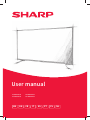 1
1
-
 2
2
-
 3
3
-
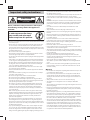 4
4
-
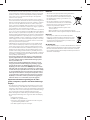 5
5
-
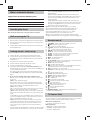 6
6
-
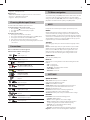 7
7
-
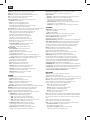 8
8
-
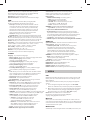 9
9
-
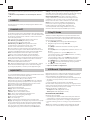 10
10
-
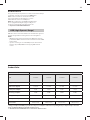 11
11
-
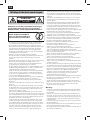 12
12
-
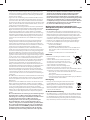 13
13
-
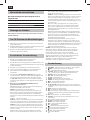 14
14
-
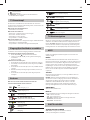 15
15
-
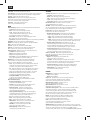 16
16
-
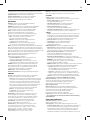 17
17
-
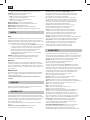 18
18
-
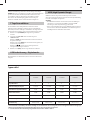 19
19
-
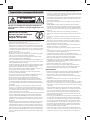 20
20
-
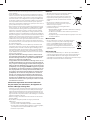 21
21
-
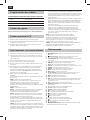 22
22
-
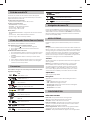 23
23
-
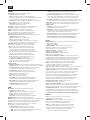 24
24
-
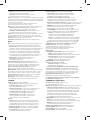 25
25
-
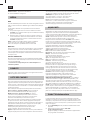 26
26
-
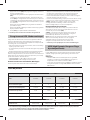 27
27
-
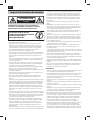 28
28
-
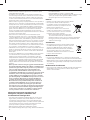 29
29
-
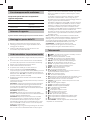 30
30
-
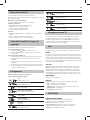 31
31
-
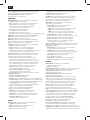 32
32
-
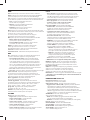 33
33
-
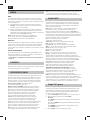 34
34
-
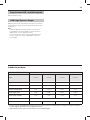 35
35
-
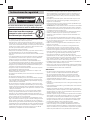 36
36
-
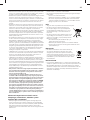 37
37
-
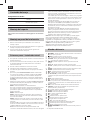 38
38
-
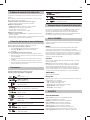 39
39
-
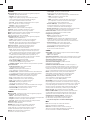 40
40
-
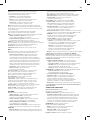 41
41
-
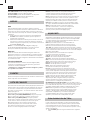 42
42
-
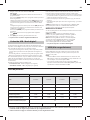 43
43
-
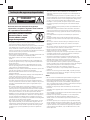 44
44
-
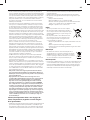 45
45
-
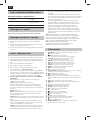 46
46
-
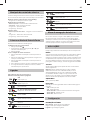 47
47
-
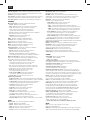 48
48
-
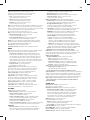 49
49
-
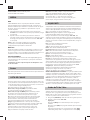 50
50
-
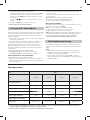 51
51
-
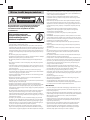 52
52
-
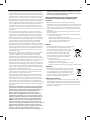 53
53
-
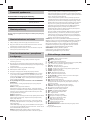 54
54
-
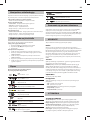 55
55
-
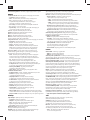 56
56
-
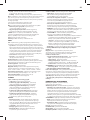 57
57
-
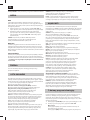 58
58
-
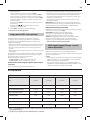 59
59
-
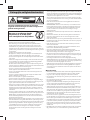 60
60
-
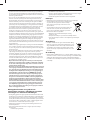 61
61
-
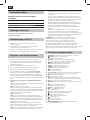 62
62
-
 63
63
-
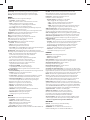 64
64
-
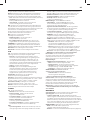 65
65
-
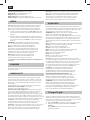 66
66
-
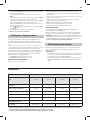 67
67
-
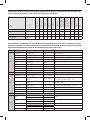 68
68
-
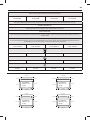 69
69
-
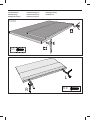 70
70
-
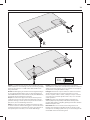 71
71
-
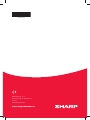 72
72
Sharp B60UI9362EB43O de handleiding
- Categorie
- Tabletten
- Type
- de handleiding
in andere talen
- italiano: Sharp B60UI9362EB43O Manuale del proprietario
- français: Sharp B60UI9362EB43O Le manuel du propriétaire
- español: Sharp B60UI9362EB43O El manual del propietario
- Deutsch: Sharp B60UI9362EB43O Bedienungsanleitung
- português: Sharp B60UI9362EB43O Manual do proprietário
- polski: Sharp B60UI9362EB43O Instrukcja obsługi
Gerelateerde papieren
-
Sharp LC-43CUG8052E Handleiding
-
Sharp 43BI3EA Snelstartgids
-
Sharp 55BJ2E de handleiding
-
Sharp 40BG1EE de handleiding
-
Sharp 32CB5E de handleiding
-
Sharp HARMAN de handleiding
-
Sharp E40CU7252EB46X Handleiding
-
Sharp C40FI5012EB47G Handleiding
-
Sharp 32CB5E de handleiding
-
Sharp LC-32FI5342E de handleiding